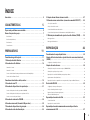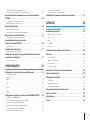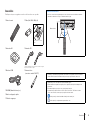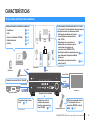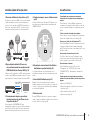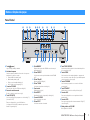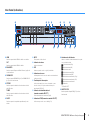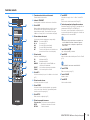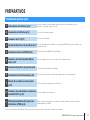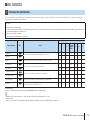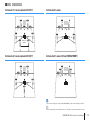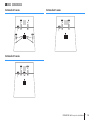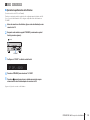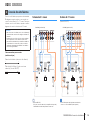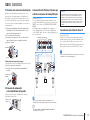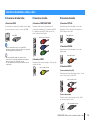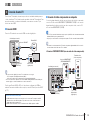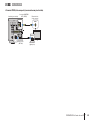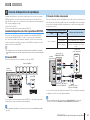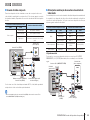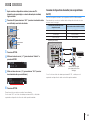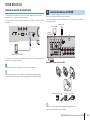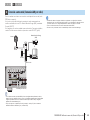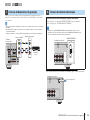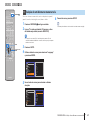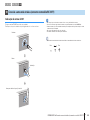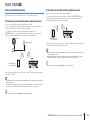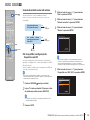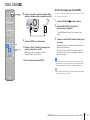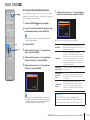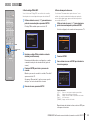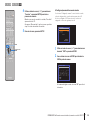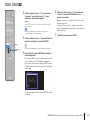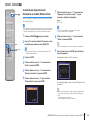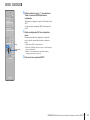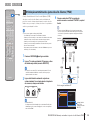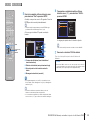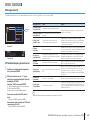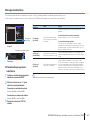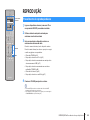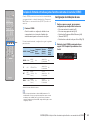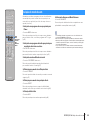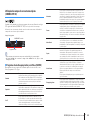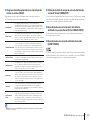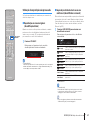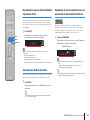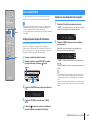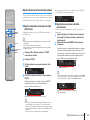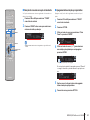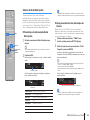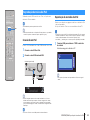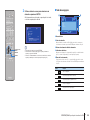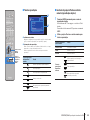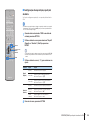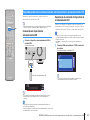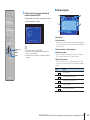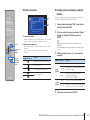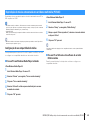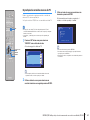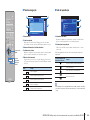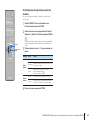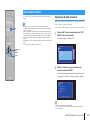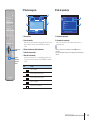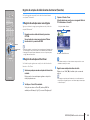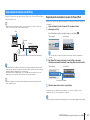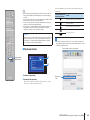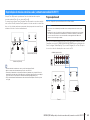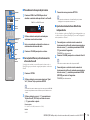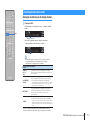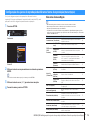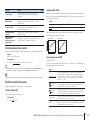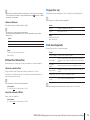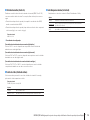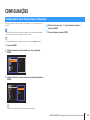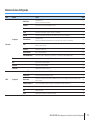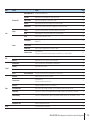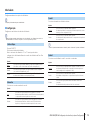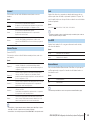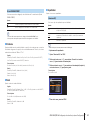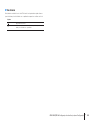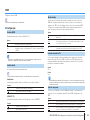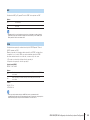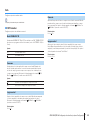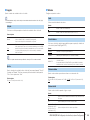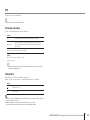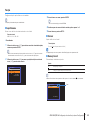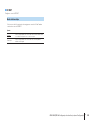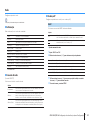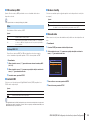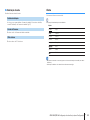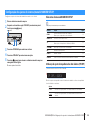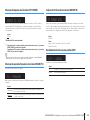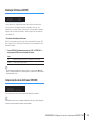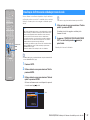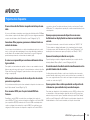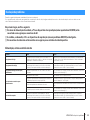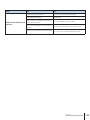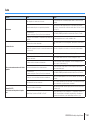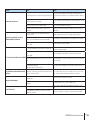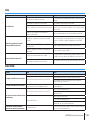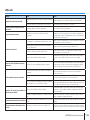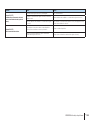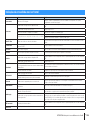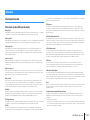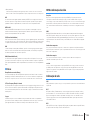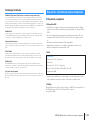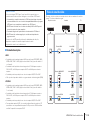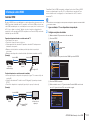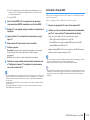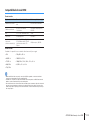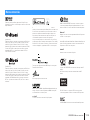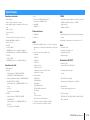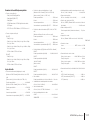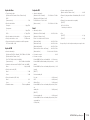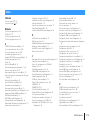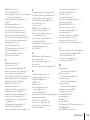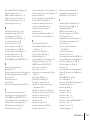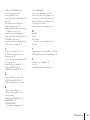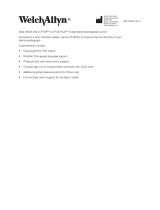Yamaha RX-V477 Handleiding
- Categorie
- AV-ontvangers
- Type
- Handleiding
Deze handleiding is ook geschikt voor

Receptor AV
Manual de Instruções
00_RX-V477_V577_om_U.book Page 1 Monday, November 11, 2013 1:19 PM
Leia o “Folheto de segurança” oferecido antes de utilizar a unidade.
Português

Pt
2
ÍNDICE
Acessórios........................................................4
CARACTERÍSTICAS 5
O que você pode fazer com a unidade ..............................5
Nome e funções das peças .........................................7
Painel frontal ........................................................................................7
Visor frontal (indicadores) ...........................................................................8
Painel traseiro .......................................................................................9
Controle remoto ...................................................................................10
PREPARATIVOS 11
Procedimento geral de ajuste.....................................11
1 Colocação dos alto-falantes .....................................12
2 Conexão dos alto-falantes ......................................16
Sistema de 5.1 canais ............................................................................... 16
Sistema de 7.1 canais ............................................................................... 16
Conexão de alto-falantes frontais que admitem conexões de biamplificação ......................... 17
Conexão dos alto-falantes Zona B . . . . . . . . . . . . . . . . . . . . . . . . . . . . . . . . . . . . . . . . . . . . . . . . . . . . . . . . . . . . . . . . . . . 17
Conectores de entrada e saída, e cabos ...........................18
3 Conexão de uma TV .............................................19
4 Conexão de dispositivos de reprodução .........................21
Conexão de dispositivos de vídeo (reprodutores BD/DVD) ........................................... 21
Conexão de dispositivos de áudio (como reprodutores de CD) ....................................... 23
Conexão ao conector do painel frontal .............................................................. 24
5 Conexão de antenas de FM/AM..................................24
6 Conexão a uma rede (Conexão LAN por cabo) ....................25
7 Conexão de dispositivos de gravação .............................26
8 Conexão do cabo de alimentação................................26
9 Seleção de um idioma do menu na tela. ..........................27
10 Conexão a uma rede wireless (somente no modelo RX-V577).....28
Colocação da antena FM ...........................................................................28
Seleção do modo de conexão.......................................................................29
Conexão da unidade a uma rede wireless............................................................30
Conexão de um dispositivo móvel diretamente na unidade (Wireless Direct) .........................36
11 Otimização automática dos ajustes dos alto-falantes(YPAO) .....38
Mensagens de erro .................................................................................40
Mensagens de advertência. . . . . . . . . . . . . . . . . . . . . . . . . . . . . . . . . . . . . . . . . . . . . . . . . . . . . . . . . . . . . . . . . . . . . . . . . .41
REPRODUÇÃO 42
Procedimento de reprodução básico...............................42
Seleção da fonte de entrada e ajustes favoritos com uma única tecla
(SCENE) .........................................................43
Configuração de atribuições de cena ................................................................43
Seleção do modo de som ........................................ .44
Utilização de campos de som estereoscópicos (CINEMA DSP 3D) .....................................45
Utilização de reprodução não processada ...........................................................47
Reprodução de som de alta fidelidade puro (reprodução direta)......................................48
Aprimoramento de bass (Extra Bass) .................................................................48
Reprodução de música comprimida com som aprimorado (Compressed Music Enhancer).............48
Ouvir rádio FM/AM...............................................49
Configuração das etapas de frequência .............................................................49
Seleção de uma frequência de recepção ............................................................ 49
Registro de emissoras favoritas (pré-ajustes).........................................................50
Sintonia de Radio Data System......................................................................52
Reprodução de música do iPod ...................................53
Conexão de um iPod. ............................................................................... 53
Reprodução de conteúdo do iPod................................................................... 53
Reprodução de música armazenada em um dispositivo de
armazenamento USB ............................................57

Pt
3
Conexão de um dispositivo de armazenamento USB.................................................57
Reprodução do conteúdo do dispositivo de armazenamento USB....................................57
Reprodução de música armazenada em servidores multimídia
(PC/NAS) ........................................................60
Configuração do uso compartilhado de mídias ......................................................60
Reprodução de conteúdos musicais do PC...........................................................61
Ouvir rádio da Internet. ..........................................64
Reprodução de rádio da Internet ...................................................................64
Registro de estações de rádio favoritas da Internet (favoritos) ........................................66
Reprodução de música com AirPlay ...............................67
Reprodução de conteúdos musicais do iTunes/iPod . . . . . . . . . . . . . . . . . . . . . . . . . . . . . . . . . . . . . . . . . . . . . . . . .67
Reprodução de música em várias salas
(somente no modelo RX-V577)....................................69
Preparação Zona B .................................................................................69
Visualização do status atual ......................................71
Mudança das informações do visor frontal...........................................................71
Configuração dos ajustes de reprodução de diferentes fontes de
reprodução (menu Opção)........................................72
Itens do menu Opção...............................................................................72
CONFIGURAÇÕES 76
Configuração de várias funções (menu Configuração) ..............76
Itens do menu Configuração ........................................................................77
Alto-falante ........................................................................................79
HDMI . . . . . . . . . . . . . . . . . . . . . . . . . . . . . . . . . . . . . . . . . . . . . . . . . . . . . . . . . . . . . . . . . . . . . . . . . . . . . . . . . . . . . . . . . . . . . .83
Som................................................................................................85
ECO ................................................................................................88
Função.............................................................................................89
Rede ...............................................................................................91
Idioma .............................................................................................93
Configuração dos ajustes do sistema (menu ADVANCED SETUP). . . . .94
Elementos do menu ADVANCED SETUP .............................................................94
Alteração do ajuste de impedância dos alto-falantes (SP IMP.) ........................................94
Seleção do ID do controle remoto (REMOTE ID) .....................................................95
Mudança do ajuste de frequência de sintonia FM/AM (TU) .......................................... 95
Mudança do tipo de sinal de vídeo (TV FORMAT) ....................................................95
Restabelecimento dos ajustes padrão (INIT) .........................................................95
Atualização do firmware (UPDATE) ..................................................................96
Comprovação da versão do firmware (VERSION) ....................................................96
Atualização do firmware da unidade através da rede ...............97
APÊNDICE 98
Perguntas mais frequentes .......................................98
Resolução de problemas .........................................99
Alimentação, sistema e controle remoto.............................................................99
Áudio .............................................................................................101
Vídeo .............................................................................................103
Rádio FM/AM .....................................................................................103
USB e rede ........................................................................................104
Indicações de erro exibidas no visor frontal.......................106
Glossário . . . . . . . . . . . . . . . . . . . . . . . . . . . . . . . . . . . . . . . . . . . . . . . . . . . . . . .107
Informações de áudio .............................................................................107
HDMI e informações de vídeo ......................................................................108
Informações de rede ..............................................................................108
Tecnologias da Yamaha ............................................................................109
Dispositivos e formatos de arquivo compatíveis...................109
Fluxo de sinal de vídeo ..........................................110
Informações sobre HDMI ........................................111
Controle HDMI ....................................................................................111
Audio Return Channel (ARC) .......................................................................112
Compatibilidade de sinal HDMI ....................................................................113
Diagrama de referência (painel traseiro)..........................114
Marcas comerciais ..............................................115
Especificações ..................................................116
Índice...........................................................119

Acessórios
Pt
4
00_RX-V477_V577_om_U.book Page 4 Monday, November 11, 2013 1:19 PM
Acessórios
Certifique-se de que os seguintes acessórios são fornecidos com o produto.
Controle remotoPilhas (AAA, R03, UM-4) (x2)
Antena de AMAntena de FM
*Uma das indicadas acima é fornecida, conforme a região
na qual você realize a compra.
Microfone YPAOAntena wireless
(somente no modelo RX-V577)
CD-ROM (Manual de Instruções)
Guia de configuração rápida
Folheto de segurança
Insira as pilhas no sentido
correto.
Alcance do controle remoto
• Direcioneocontroleremotoapontandoparaosensordocontroleremotolocalizadonaunidadee
mantenha-se dentro do raio de ação, conforme mostrado a seguir.
• AsilustraçõesdaunidadeprincipalutilizadasnestemanualcorrespondemaomodelodosEstados
Unidos,RX-V577(modelodosEstadosUnidos)amenosqueespecificadodeoutromodo.
• Algumasfunçõesnãoestãodisponíveisemdeterminadasregiões.
• Devidoamelhoriasdoproduto,asespecificaçõeseaaparênciaestãosujeitasamudançassem
prévioaviso.
• Essemanualexplicaasoperaçõescomocontroleremotofornecido.
• Nomesmofaz-sereferênciaatodosos“iPod”e“iPhone”como“iPod”.“iPod”refere-se,tantoa
“iPod”,comoa“iPhone”,amenosquesejaespecificadodeoutromodo.
•indicaprecauçõesdeusodaunidadeelimitaçõesdesuasfunções.
•indicaexplicaçõescomplementaresparamelhorarouso.
30° 30°
Menos de 6 m

CARACTERÍSTICAS ➤ O que você pode fazer com a unidade
Pt
5
**
00_RX-V477_V577_om_U.book Page 5 Monday, November 11, 2013 1:19 PM
CARACTERÍSTICAS
O que você pode fazer com a unidade
Receptor AV (a unidade)
Reprodutor BD/DVD
Controle HDMI
Áudio/Vídeo
Controle remoto da TV
Áudio
Alto-falantes
Controle HDMI
Áudio
Áudio/Vídeo
Utilização sequencial de uma
TV, um receptor AV e um
reprodutor BD/DVD (controle
HDMI)
FEATURES ➤ What you can do with the unit En 5
FEATURES
What you can do with the unit
• High-quality sound from iPod via
digital connection
. p.41
• Playback of music stored on USB
storage devices
. p.45
AV receiver (the unit)
Speakers
USB storage deviceiPod
BD/DVD player
HDMI Control
Audio/Video
The unit’s
remote control
TV remote control
Audio
Audio
HDMI Control
Audio
Audio/Video
TV
Sequential operation of a TV,
AV receiver, and BD/DVD
player (HDMI Control)
. p.76
Supports 2- to 5.1-channel speaker system.
Allows you to enjoy your favorite acoustic
spaces in various styles.
• Automatically optimizing the
speaker settings to suit your room
(YPAO)
. p.26
• Reproducing stereo or multichannel
sounds with the sound fields like
actual movie theaters and concert
halls (CINEMA DSP)
. p.33
• Enjoying compressed music with
enhanced sound (Compressed
Music Enhancer)
. p.36
Change the input source
and favorite settings with
one touch (SCENE)
. p.31
The ECO mode
(power saving function)
allows you to create an
eco-friendly home
theater system
. p.61
3D and 4K Ultra HD signals supported
00_RX-V377_om_U.book Page 5 Friday, October 18, 2013 1:13 PM
p.111
Mudança da fonte de
entrada e dos ajustes
favoritos com uma única
tecla (SCENE)
FEATURES ➤ What you can do with the unit En 5
FEATURES
What you can do with the unit
• High-quality sound from iPod via
digital connection
. p.41
• Playback of music stored on USB
storage devices
. p.45
AV receiver (the unit)
Speakers
USB storage deviceiPod
BD/DVD player
HDMI Control
Audio/Video
The unit’s
remote control
TV remote control
Audio
Audio
HDMI Control
Audio
Audio/Video
TV
Sequential operation of a TV,
AV receiver, and BD/DVD
player (HDMI Control)
. p.76
Supports 2- to 5.1-channel speaker system.
Allows you to enjoy your favorite acoustic
spaces in various styles.
• Automatically optimizing the
speaker settings to suit your room
(YPAO)
. p.26
• Reproducing stereo or multichannel
sounds with the sound fields like
actual movie theaters and concert
halls (CINEMA DSP)
. p.33
• Enjoying compressed music with
enhanced sound (Compressed
Music Enhancer)
. p.36
Change the input source
and favorite settings with
one touch (SCENE)
. p.31
The ECO mode
(power saving function)
allows you to create an
eco-friendly home
theater system
. p.61
3D and 4K Ultra HD signals supported
00_RX-V377_om_U.book Page 5 Friday, October 18, 2013 1:13 PM
p.43
* Somente RX-V577
Ampla variedade de conteúdos compatíveis
• iPod/iPhone
FEATURES ➤ What you can do with the unit En 5
FEATURES
What you can do with the unit
• High-quality sound from iPod via
digital connection
. p.41
• Playback of music stored on USB
storage devices
. p.45
AV receiver (the unit)
Speakers
USB storage deviceiPod
BD/DVD player
HDMI Control
Audio/Video
The unit’s
remote control
TV remote control
Audio
Audio
HDMI Control
Audio
Audio/Video
TV
Sequential operation of a TV,
AV receiver, and BD/DVD
player (HDMI Control)
. p.76
Supports 2- to 5.1-channel speaker system.
Allows you to enjoy your favorite acoustic
spaces in various styles.
• Automatically optimizing the
speaker settings to suit your room
(YPAO)
. p.26
• Reproducing stereo or multichannel
sounds with the sound fields like
actual movie theaters and concert
halls (CINEMA DSP)
. p.33
• Enjoying compressed music with
enhanced sound (Compressed
Music Enhancer)
. p.36
Change the input source
and favorite settings with
one touch (SCENE)
. p.31
The ECO mode
(power saving function)
allows you to create an
eco-friendly home
theater system
. p.61
3D and 4K Ultra HD signals supported
00_RX-V377_om_U.book Page 5 Friday, October 18, 2013 1:13 PM
p.53
• USB
FEATURES ➤ What you can do with the unit En 5
FEATURES
What you can do with the unit
• High-quality sound from iPod via
digital connection
. p.41
• Playback of music stored on USB
storage devices
. p.45
AV receiver (the unit)
Speakers
USB storage deviceiPod
BD/DVD player
HDMI Control
Audio/Video
The unit’s
remote control
TV remote control
Audio
Audio
HDMI Control
Audio
Audio/Video
TV
Sequential operation of a TV,
AV receiver, and BD/DVD
player (HDMI Control)
. p.76
Supports 2- to 5.1-channel speaker system.
Allows you to enjoy your favorite acoustic
spaces in various styles.
• Automatically optimizing the
speaker settings to suit your room
(YPAO)
. p.26
• Reproducing stereo or multichannel
sounds with the sound fields like
actual movie theaters and concert
halls (CINEMA DSP)
. p.33
• Enjoying compressed music with
enhanced sound (Compressed
Music Enhancer)
. p.36
Change the input source
and favorite settings with
one touch (SCENE)
. p.31
The ECO mode
(power saving function)
allows you to create an
eco-friendly home
theater system
. p.61
3D and 4K Ultra HD signals supported
00_RX-V377_om_U.book Page 5 Friday, October 18, 2013 1:13 PM
p.57
• Servidor multimídia (PC/NAS)
FEATURES ➤ What you can do with the unit En 5
FEATURES
What you can do with the unit
• High-quality sound from iPod via
digital connection
. p.41
• Playback of music stored on USB
storage devices
. p.45
AV receiver (the unit)
Speakers
USB storage deviceiPod
BD/DVD player
HDMI Control
Audio/Video
The unit’s
remote control
TV remote control
Audio
Audio
HDMI Control
Audio
Audio/Video
TV
Sequential operation of a TV,
AV receiver, and BD/DVD
player (HDMI Control)
. p.76
Supports 2- to 5.1-channel speaker system.
Allows you to enjoy your favorite acoustic
spaces in various styles.
• Automatically optimizing the
speaker settings to suit your room
(YPAO)
. p.26
• Reproducing stereo or multichannel
sounds with the sound fields like
actual movie theaters and concert
halls (CINEMA DSP)
. p.33
• Enjoying compressed music with
enhanced sound (Compressed
Music Enhancer)
. p.36
Change the input source
and favorite settings with
one touch (SCENE)
. p.31
The ECO mode
(power saving function)
allows you to create an
eco-friendly home
theater system
. p.61
3D and 4K Ultra HD signals supported
00_RX-V377_om_U.book Page 5 Friday, October 18, 2013 1:13 PM
p.60
• Rádio da Internet
FEATURES ➤ What you can do with the unit En 5
FEATURES
What you can do with the unit
• High-quality sound from iPod via
digital connection
. p.41
• Playback of music stored on USB
storage devices
. p.45
AV receiver (the unit)
Speakers
USB storage deviceiPod
BD/DVD player
HDMI Control
Audio/Video
The unit’s
remote control
TV remote control
Audio
Audio
HDMI Control
Audio
Audio/Video
TV
Sequential operation of a TV,
AV receiver, and BD/DVD
player (HDMI Control)
. p.76
Supports 2- to 5.1-channel speaker system.
Allows you to enjoy your favorite acoustic
spaces in various styles.
• Automatically optimizing the
speaker settings to suit your room
(YPAO)
. p.26
• Reproducing stereo or multichannel
sounds with the sound fields like
actual movie theaters and concert
halls (CINEMA DSP)
. p.33
• Enjoying compressed music with
enhanced sound (Compressed
Music Enhancer)
. p.36
Change the input source
and favorite settings with
one touch (SCENE)
. p.31
The ECO mode
(power saving function)
allows you to create an
eco-friendly home
theater system
. p.61
3D and 4K Ultra HD signals supported
00_RX-V377_om_U.book Page 5 Friday, October 18, 2013 1:13 PM
p.64
• AirPlay
FEATURES ➤ What you can do with the unit En 5
FEATURES
What you can do with the unit
• High-quality sound from iPod via
digital connection
. p.41
• Playback of music stored on USB
storage devices
. p.45
AV receiver (the unit)
Speakers
USB storage deviceiPod
BD/DVD player
HDMI Control
Audio/Video
The unit’s
remote control
TV remote control
Audio
Audio
HDMI Control
Audio
Audio/Video
TV
Sequential operation of a TV,
AV receiver, and BD/DVD
player (HDMI Control)
. p.76
Supports 2- to 5.1-channel speaker system.
Allows you to enjoy your favorite acoustic
spaces in various styles.
• Automatically optimizing the
speaker settings to suit your room
(YPAO)
. p.26
• Reproducing stereo or multichannel
sounds with the sound fields like
actual movie theaters and concert
halls (CINEMA DSP)
. p.33
• Enjoying compressed music with
enhanced sound (Compressed
Music Enhancer)
. p.36
Change the input source
and favorite settings with
one touch (SCENE)
. p.31
The ECO mode
(power saving function)
allows you to create an
eco-friendly home
theater system
. p.61
3D and 4K Ultra HD signals supported
00_RX-V377_om_U.book Page 5 Friday, October 18, 2013 1:13 PM
p.67
iPod/iPhone
Dispositivo USB
Áudio
Conteúdo de rede
Aceita sistema de alto-falantes de 2 a 5.1 canais
(a 7.1 canais*). Permite desfrutar de seus espaços
acústicos favoritos em diferentes estilos.
• Otimização automática dos ajustes
dos alto-falantes para ajustar-se a
sala (YPAO)
FEATURES ➤ What you can do with the unit En 5
FEATURES
What you can do with the unit
• High-quality sound from iPod via
digital connection
. p.41
• Playback of music stored on USB
storage devices
. p.45
AV receiver (the unit)
Speakers
USB storage deviceiPod
BD/DVD player
HDMI Control
Audio/Video
The unit’s
remote control
TV remote control
Audio
Audio
HDMI Control
Audio
Audio/Video
TV
Sequential operation of a TV,
AV receiver, and BD/DVD
player (HDMI Control)
. p.76
Supports 2- to 5.1-channel speaker system.
Allows you to enjoy your favorite acoustic
spaces in various styles.
• Automatically optimizing the
speaker settings to suit your room
(YPAO)
. p.26
• Reproducing stereo or multichannel
sounds with the sound fields like
actual movie theaters and concert
halls (CINEMA DSP)
. p.33
• Enjoying compressed music with
enhanced sound (Compressed
Music Enhancer)
. p.36
Change the input source
and favorite settings with
one touch (SCENE)
. p.31
The ECO mode
(power saving function)
allows you to create an
eco-friendly home
theater system
. p.61
3D and 4K Ultra HD signals supported
00_RX-V377_om_U.book Page 5 Friday, October 18, 2013 1:13 PM
p.38
• Reprodução de som estéreo ou
multicanais com campos sonoros
como salas de cinema ou de
concertos reais (CINEMA DSP)
FEATURES ➤ What you can do with the unit En 5
FEATURES
What you can do with the unit
• High-quality sound from iPod via
digital connection
. p.41
• Playback of music stored on USB
storage devices
. p.45
AV receiver (the unit)
Speakers
USB storage deviceiPod
BD/DVD player
HDMI Control
Audio/Video
The unit’s
remote control
TV remote control
Audio
Audio
HDMI Control
Audio
Audio/Video
TV
Sequential operation of a TV,
AV receiver, and BD/DVD
player (HDMI Control)
. p.76
Supports 2- to 5.1-channel speaker system.
Allows you to enjoy your favorite acoustic
spaces in various styles.
• Automatically optimizing the
speaker settings to suit your room
(YPAO)
. p.26
• Reproducing stereo or multichannel
sounds with the sound fields like
actual movie theaters and concert
halls (CINEMA DSP)
. p.33
• Enjoying compressed music with
enhanced sound (Compressed
Music Enhancer)
. p.36
Change the input source
and favorite settings with
one touch (SCENE)
. p.31
The ECO mode
(power saving function)
allows you to create an
eco-friendly home
theater system
. p.61
3D and 4K Ultra HD signals supported
00_RX-V377_om_U.book Page 5 Friday, October 18, 2013 1:13 PM
p.45
• Desfrutar de música comprimida com
som melhorado (Compressed Music
Enhancer)
FEATURES ➤ What you can do with the unit En 5
FEATURES
What you can do with the unit
• High-quality sound from iPod via
digital connection
. p.41
• Playback of music stored on USB
storage devices
. p.45
AV receiver (the unit)
Speakers
USB storage deviceiPod
BD/DVD player
HDMI Control
Audio/Video
The unit’s
remote control
TV remote control
Audio
Audio
HDMI Control
Audio
Audio/Video
TV
Sequential operation of a TV,
AV receiver, and BD/DVD
player (HDMI Control)
. p.76
Supports 2- to 5.1-channel speaker system.
Allows you to enjoy your favorite acoustic
spaces in various styles.
• Automatically optimizing the
speaker settings to suit your room
(YPAO)
. p.26
• Reproducing stereo or multichannel
sounds with the sound fields like
actual movie theaters and concert
halls (CINEMA DSP)
. p.33
• Enjoying compressed music with
enhanced sound (Compressed
Music Enhancer)
. p.36
Change the input source
and favorite settings with
one touch (SCENE)
. p.31
The ECO mode
(power saving function)
allows you to create an
eco-friendly home
theater system
. p.61
3D and 4K Ultra HD signals supported
00_RX-V377_om_U.book Page 5 Friday, October 18, 2013 1:13 PM
p.48
• Reprodução de música em várias
salas (Zona B)*
FEATURES ➤ What you can do with the unit En 5
FEATURES
What you can do with the unit
• High-quality sound from iPod via
digital connection
. p.41
• Playback of music stored on USB
storage devices
. p.45
AV receiver (the unit)
Speakers
USB storage deviceiPod
BD/DVD player
HDMI Control
Audio/Video
The unit’s
remote control
TV remote control
Audio
Audio
HDMI Control
Audio
Audio/Video
TV
Sequential operation of a TV,
AV receiver, and BD/DVD
player (HDMI Control)
. p.76
Supports 2- to 5.1-channel speaker system.
Allows you to enjoy your favorite acoustic
spaces in various styles.
• Automatically optimizing the
speaker settings to suit your room
(YPAO)
. p.26
• Reproducing stereo or multichannel
sounds with the sound fields like
actual movie theaters and concert
halls (CINEMA DSP)
. p.33
• Enjoying compressed music with
enhanced sound (Compressed
Music Enhancer)
. p.36
Change the input source
and favorite settings with
one touch (SCENE)
. p.31
The ECO mode
(power saving function)
allows you to create an
eco-friendly home
theater system
. p.61
3D and 4K Ultra HD signals supported
00_RX-V377_om_U.book Page 5 Friday, October 18, 2013 1:13 PM
p.69
Compatível com sinais 3D e 4K Ultra HD
Conexão wireless a uma
rede*
FEATURES ➤ What you can do with the unit En 5
FEATURES
What you can do with the unit
• High-quality sound from iPod via
digital connection
. p.41
• Playback of music stored on USB
storage devices
. p.45
AV receiver (the unit)
Speakers
USB storage deviceiPod
BD/DVD player
HDMI Control
Audio/Video
The unit’s
remote control
TV remote control
Audio
Audio
HDMI Control
Audio
Audio/Video
TV
Sequential operation of a TV,
AV receiver, and BD/DVD
player (HDMI Control)
. p.76
Supports 2- to 5.1-channel speaker system.
Allows you to enjoy your favorite acoustic
spaces in various styles.
• Automatically optimizing the
speaker settings to suit your room
(YPAO)
. p.26
• Reproducing stereo or multichannel
sounds with the sound fields like
actual movie theaters and concert
halls (CINEMA DSP)
. p.33
• Enjoying compressed music with
enhanced sound (Compressed
Music Enhancer)
. p.36
Change the input source
and favorite settings with
one touch (SCENE)
. p.31
The ECO mode
(power saving function)
allows you to create an
eco-friendly home
theater system
. p.61
3D and 4K Ultra HD signals supported
00_RX-V377_om_U.book Page 5 Friday, October 18, 2013 1:13 PM
p.25
* Somente RX-V577

CARACTERÍSTICAS ➤ O que você pode fazer com a unidade
Pt
6
00_RX-V477_V577_om_U.book Page 6 Monday, November 11, 2013 1:19 PM
Unidade repleta de funções úteis
❑ Conexão de diferentes dispositivos (p.21)
Nos diversos conectores HDMI e conectores de entrada
e saída da unidade, é possível conectar dispositivos
de vídeo (como reprodutores BD/DVD), dispositivos de
áudio (como reprodutores de CD), consoles de jogos,
reprodutores de áudio portáteis e outros dispositivos.
❑ Reprodução de áudio de TV com som
surround com uma única conexão de cabo
HDMI (Audio Return Channel: ARC) (p.19)
Utiliza-se uma TV compatível com ARC, sendo necessário
um único cabo HDMI para reproduzir o vídeo na TV, emitir
áudio a partir da TV e transmitir sinais do controle HDMI.
❑ Funcionamento simples e reprodução
de música wireless de um iPhone ou um
dispositivo Android™
Com a aplicação “AV CONTROLLER” para
smartphones ou tablets, você pode controlar a unidade
de um iPhone, um iPad, um iPod touch ou dispositivos
Android. Para maiores informações, visite o nosso site.
❑ Criação de campos sonoros tridimensionais
(p.45)
A função Virtual Presence Speaker (VPS) permite criar
um campo sonoro tridimensional em sua própria sala
(CINEMA DSP 3D).
❑ Reprodução surround com 5 alto-falantes
localizados na posição frontal (p.46)
Você poderá apreciar som surround mesmo se os
alto-falantes surround estiverem localizados na posição
frontal.
❑ Som de alta fidelidade puro (p.48)
Quando o modo de reprodução direta é ativado, a
unidade reproduz a fonte selecionada com o mínimo de
circuitos, o que lhe permite desfrutar de uma qualidade
de som de alta fidelidade.
❑ Baixo consumo
O modo ECO Mode (função de economia de energia)
reduz o consumo da unidade e ajuda a criar um sistema
de Home Theater ecológico (p.88).
Controle HDMI
Áudio da TV
Vídeodo
dispositivo
externo
Conselhos úteis
A combinação dos conectores de entrada de
vídeo/áudio não é compatível com um dispositivo
externo...
Utilize “Audio In” no menu “Option” para alterar a
combinação de entradas de vídeo/ áudio de modo que
se torne compatível à saída de seu dispositivo externo
(p.22).
O vídeo e o áudio não estão sincronizados...
Utilize “Lipsync” no menu “Configuração” para ajustar o
retardo entre a saída de vídeo e de áudio (p.86).
Quero ouvir o áudio dos alto-falantes da TV...
Utilize “Audio Output” no menu “Setup” para selecionar
o destino de saída dos sinais emitidos na unidade
(p.83). É possível selecionar os alto-falantes da TV como
destino de saída.
Quero mudar o idioma do menu na tela...
Use Utilize “Idioma” no menu “Configuração” para
selecionar um idioma entre inglês, japonês, francês,
alemão, espanhol, russo, italiano e chinês (p.27).
Quero atualizar o firmware...
Utilize “Atualização de rede” (p.97) no menu
“Configuração” ou “UPDATE” (p.96), no menu
“ADVANCED SETUP”, para atualizar o firmware da
unidade.
Existem muitos outros ajustes para personalizar a
unidade. Para maiores detalhes, consulte as próximas
páginas.
•AjustesdeSCENE(p.31)
•Ajustesdeáudio/vídeoeinformaçõesdesinaisde
cada fonte (p.72)
•Ajustedediferentesfunções(p.77)
•Ajustesdosistema(p.94)
Reprodutor
BD/DVD
Console
de jogos
Reprodutor
de áudio
portátil
TV
Reprodutor
CD

CARACTERÍSTICAS ➤ Nomes e funções das peças
Pt
7
Painel frontal
1 Tecla
FEATURES ➤ Part names and functions En 7
Front panel
1 z (power) key
Turns on/off (standby) the unit.
2 YPAO MIC jack
For connecting the supplied YPAO microphone (p.26).
3 Remote control sensor
Receives remote control signals (p.4).
4 INFO key
Selects the information displayed on the front display (p.30).
5 MEMORY key
Registers FM/AM radio stations as preset stations (p.38).
6 PRESET keys
Select a preset FM/AM radio station (p.39).
7 FM and AM keys
Switch between FM and AM (p.37).
8 TUNING keys
Select the radio frequency (p.37).
9 Front display
Displays information (p.8).
0 PHONES jack
For connecting headphones.
A INPUT keys
Select an input source.
B TONE CONTROL key
Adjusts the high-frequency range and low-frequency range
of output sounds (p.49).
C SCENE keys
Select the registered input source and sound program with
one touch. Also, turns on the unit when it is in standby mode
(p.31).
D PROGRAM keys
Select a sound program or a surround decoder (p.32).
E STRAIGHT key
Enables/disables the straight decode mode (p.35).
F AUX jack
For connecting devices, such as portable audio players
(p.23).
G USB jack
For connecting a USB storage device (p.45) or an iPod
(p.41).
H VOLUME knob
Adjusts the volume.
Part names and functions
YPAO MIC
INFO
MEMORY
PRESET
FM AM
TUNING
PHONES
SILENT
CINEMA
VOLUME
AUX
TONE
CONTROL
STRAIGHT
TV
BD
DVD
CD
RADIO
INPUT
PROGRAM
SCENE
AUDIO
5V 1A
394521 678
:
HBDE
GFAC
00_RX-V377_om_U.book Page 7 Friday, October 18, 2013 1:13 PM
(power)
Liga e desliga (standby) a unidade.
2 Indicador de espera
Ilumina-se quando a unidade está em modo de espera em
qualquer das condições a seguir.
• ControleHDMIestáativado(p.83)
• ModoStandbyativado(p.83)
• Redeemmodostandbyativada(p.92)
• UmiPodestásendocarregado(p.53).
3 Conector YPAO MIC
Para conectar o microfone YPAO fornecido (p.38).
4 Sensor do controle remoto
Recebeossinaisdocontroleremoto(p.4).
5 Tecla INFO (WPS)
Selecionarainformaçãoqueaparecenovisorfrontal(p.71).
(SomenteRX-V577)
Entra na configuração de conexão LAN wireless
(configuração do botão WPS) mantendo-a pressionado
durante 3 segundos (p.30).
6 Tecla MEMORY
Registra emissoras de rádio FM/AM como emissoras pré-
sintonizadas.(p.50).
7 Teclas PRESET
Seleciona uma emissora pré-sintonizada de rádio FM/AM
(p.51).
8 Teclas FM e AM
AlteramentreFMeAM(p.49).
9 Teclas TUNING
Selecionamafrequênciaderádio(p.49).
q Visor frontal
Exibe informações (p.8).
w Tecla DIRECT
Ativa/desativaomododereproduçãodireta(p.48).
e Conector PHONES
Para conectar fones de ouvido.
r Teclas INPUT
Selecionam uma fonte de entrada.
t Tecla TONE CONTROL
Ajusta a faixa de alta frequência e faixa de baixa frequência
dos sons emitidos (p.73).
y Teclas SCENE
Selecionam a fonte de entrada registrada e o programa de
som com um único toque. Além disso, liga a unidade quando
elaestáemmododeespera(p.43).
u Teclas PROGRAM
Selecionam um programa de som ou um decodificador
surround(p.44).
i Tecla STRAIGHT
Ativa/desativaomododedecodificaçãodireta(p.47).
o Conector AUX
Para conectar dispositivos como reprodutores de áudio
portáteis(p.24).
p Conector USB
ParaconectarumdispositivodearmazenamentoUSB(p.57)
ouumiPod(p.53).
a Botão giratório de VOLUME
Botão giratório de VOLUME
Nomes e funções das peças
INFO (WPS)
MEMORY
PRESET
FM AM
TUNING
CONTROL
TV
BD
DVD
NET
RADIO
INPUT
SCENE
YPAO MIC
PHONES
SILENT
CINEMA
STRAIGHT
DIRECT
AUDIO
VOLUME
AUX
TONE
PROGRAM
5V 1A
4:
A2 3 561 789
B
JDFG
IHCE
00_RX-V477_V577_om_U.book Page 7 Monday, November 11, 2013 1:19 PM

CARACTERÍSTICAS ➤ Nomes e funções das peças
Pt
8
Visor frontal (indicadores)
1 HDMI
Ilumina-se quando sinais HDMI são emitidos ou recebidos.
OUT
Ilumina-se quando sinais HDMI são emitidos
2 ENHANCER
Ilumina-sequandoCompressedMusicEnhancer(p.48)está
em funcionamento.
3 CINEMA DSP
Ilumina-sequandoCINEMADSP(p.45)ouCINEMADSP3D
(p.45)estáemfuncionamento.
4 STEREO
Ilumina-se quando a unidade está recebendo um sinal de
rádio FM estéreo.
TUNED
Ilumina-se quando a unidade está recebendo um sinal de
rádio FM estéreo.
5 SLEEP
Ilumina-se quando o temporizador para hibernação está
ativado.
6 MUTE
Pisca quando o áudio silencia.
7 Indicador de volume
Indica o volume atual.
8 ECO
Ilumina-se quando o modo eco (p.88) está ativado.
9 Indicadores do cursor
Indicam quais teclas do cursor do controle remoto atualmente
estão operacionais.
q Visualização de informações
Indica o status atual (como o nome de entrada e o nome
do modo de som). Você pode mudar as informações
pressionandoINFO(p.71).
w Indicador de intensidade de sinal
(somente no modelo RX-V577)
Indica a intensidade do sinal wireless (p.28).
e Indicadores ZONE (somente no modelo RX-V577)
Indica a zona por onde o som é emitido (p.70).
r Indicadores de alto-falantes
Indicam os terminais de alto-falante através dos quais
ocorre a saída dos sinais.
Alto-falante frontal (Esq.)
Alto-falante frontal (Dir.)
Alto-falante central
Alto-falante surround (Esq.)
Alto-falante surround (Dir.)
Alto-falante surround traseiro (Esq.)*
Alto-falante surround traseiro (Dir.)*
Alto-falante surround traseiro*
Subwoofer
*SomenteRX-V577
t ADAPTIVE DRC
Ilumina-se quando Adaptive DRC (p.73) está em
funcionamento.
1 2
PARTY
VIRTUAL
23
CHARGE
VOL.
MUTE
ENHANCER
STEREO
TUNED
SLEEP
OUT
ECO
ADAPTIVE DRC
ZONE
A
ZONE
B
SP IMP.••8 MIN
23 6541 7
9 908
CD
B
A
00_RX-V477_V577_om_U.book Page 8 Monday, November 11, 2013 1:19 PM
FEATURES ➤ Part names and functions En 8
Front display (indicators)
1 HDMI
Lights up when HDMI signals are being input or output.
OUT
Lights up when HDMI signals are being output.
2 ENHANCER
Lights up when Compressed Music Enhancer (p.48) is
working.
3 CINEMA DSP
Lights up when CINEMA DSP (p.45) or CINEMA DSP 3D
(p.45) is working.
4 STEREO
Lights up when the unit is receiving a stereo FM radio signal.
TUNED
Lights up when the unit is receiving an FM/AM radio station
signal.
5 SLEEP
Lights up when the sleep timer is on.
6 MUTE
Blinks when audio is muted.
7 Volume indicator
Indicates the current volume.
8 ECO
Lights up when the eco mode (p.88) is enabled.
9 Cursor indicators
Indicate the remote control cursor keys currently operational.
0 Information display
Displays the current status (such as input name and sound
mode name). You can switch the information by pressing
INFO (p.71).
A Signal strength indicator (RX-V577 only)
Indicates the strength of the wireless signal (p.28).
B ZONE indicators (RX-V577 only)
Indicate the zone to which the sound is output (p.70).
C Speaker indicators
Indicate speaker terminals from which signals are output.
A
Front speaker (L)
S
Front speaker (R)
D
Center speaker
F
Surround speaker (L)
G
Surround speaker (R)
H
Surround back speaker (L)*
J
Surround back speaker (R)*
K
Surround back speaker*
L
Subwoofer
* RX-V577 only
D ADAPTIVE DRC
Lights up when Adaptive DRC (p.73) is working.
1 2
PARTY
VIRTUAL
23
CHARGE
VOL.
MUTE
ENHANCER
STEREO
TUNED
SLEEP
OUT
ECO
ADAPTIVE DRC
ZONE
A
ZONE
B
SP IMP.••8 MIN
23 6541 7
9 908 CDB
A
00_RX-V477_V577_om_U.book Page 8 Monday, November 11, 2013 1:19 PM

CARACTERÍSTICAS ➤ Nomes e funções das peças
Pt
9
Painel traseiro
1 Conectores ANTENA
Paraconectar-seaantenasdeFMeAM(p.24).
2 Conector HDMI OUT
Para conectar-se a uma TV compatível com HDMI e emitir
sinaisdesaídadevídeo/áudio(p.19).SeutilizarmosARC,o
sinal de áudio da TV também pode ser recebido por meio do
conector HDMI OUT.
3 Conectores HDMI 1-6
Para conectar-se a dispositivos de reprodução compatíveis
comHDMIerecebersinaisdeáudio(p.21).
4 Conector NETWORK
Paraconexãoacaboaumarede(p.46).
5 Conector WIRELESS (somente RX-V577)
Para conexão à antena wireless fornecida (p.28).
6 Cabo de alimentação
Para conectar-se a um conector de CA (p.26).
7 Conectores AV 1-6
Para conectar-se a dispositivos de reprodução de vídeo/
áudioerecebersinaisdevídeo/áudio(p.21).
8 Conectores AV OUT
Para enviar vídeo/áudio para um dispositivo de gravação
(como um VCR) (p.26).
9 Conectores MONITOR OUT
Conectores COMPONENT VIDEO:
Para se conectar a uma TV compatível com vídeo
componenteeparaemitirsinaisdevídeo(p.21).
Conector VIDEO:
Para se conectar a uma TV compatível com vídeo composto
eparaemitirsinaisdevídeo(p.21).
q Conectores SUBWOOFER PRE OUT 1-2 (RX-V577)
Conector SUBWOOFER PRE OUT (RX-V477)
Para se conectar a um subwoofer (com um amplificador
integrado)(p.16).
• (SomenteRX-V577)
Vocêpodeconectar2subwoofers(comamplificador
incorporado) à unidade.
w Conector DC OUT
Para o fornecimento de alimentação a um acessório AV
da Yamaha. Para saber mais detalhes sobre as conexões,
consulte o manual de instruções do acessório AV.
e Terminais SPEAKERS
Paraconectaroalto-falante(p.16).
•OsconectoresSURROUNDBACK/BIAMP/ZONEBsóestão
disponíveisnomodeloRX-V577.
r VOLTAGE SELECTOR
(Somente o modelo geral)
Seleciona a posição do comutador de acordo com sua
tensão local (p.26).
*Aáreacircundanteaosconectoresdesaídade
vídeo/áudioestámarcadaembranconoproduto
realparaevitarconexõesincorretas.
(RX-V577modelosdosEUA)
FRONT CENTER SURROUND
SINGLE
SURROUND BACK/BI AMP
/ZONE B
AV 1
AV 2
AV 3
AV 5
AV 6
OPTICAL COAXIAL COAXIAL
(
TV
)
COMPONENT
VIDEO
COMPONENT
VIDEO
P
B
Y
VIDEO
AV
MONITOR OUT
OUT
AV 4
P
R
P
B
Y
P
R
NETWORK
FM
ANTENNA
AM
SPEAKERS
HDMI 1
(
BD/DVD
)
HDMI 2
HDMI 3
HDMI 4
HDMI
OUT
ARC
(
RADIO
)
SUBWOOFER
PRE OUT
2
1
HDMI 5
DC OUT
5V 0.5A
HDMI 6
(
NET
)
WIRELESS
0 AB8
21
3 654
7
C
9
00_RX-V477_V577_om_U.book Page 9 Monday, November 11, 2013 1:19 PM

CARACTERÍSTICAS ➤ Nomes e funções das peças
Pt
10
Controle remoto
1 Transmissor de sinal do controle remoto
Transmite sinais de infravermelho.
2 Indicador TRANSMIT
Acende quando os sinais do controle remoto são emitidos.
3 Tecla SLEEP
Muda a unidade automaticamente para o modo de espera
uma vez transcorrido o período de tempo especificado
(temporizador para dormir). Pressionar várias vezes para
estabelecerotempo(120,90,60ou30minutos,desligado).
4 Teclas seletoras de entrada
Seleciona uma fonte de entrada para a sua reprodução.
HDMI 1–6 ConectoresHDMI1-6
AV 1–6 ConectoresAV1-6
AUX Conector AUX (no painel frontal)
USB Conector USB (no painel frontal)
NET Fontes de rede (pressione a tecla várias vezes
para selecionar a fonte de rede desejada)
5 Teclas de rádio
ControlamorádioFM/AM(p.49).
FM Muda para rádio FM.
AM Muda para rádio AM.
MEMORY Registra estações de rádio FM/AM como
emissoras pré-sintonizadas.
PRESET Seleciona uma emissora pré-sintonizada.
TUNING Seleciona a frequência de rádio.
6 Tecla INFO
Seleciona as informações que são exibidas no visor frontal
(p.71).
7 Teclas de modo de som
Selecionamummododesom(p.44).
8 Teclas SCENE
Selecionam a fonte de entrada registrada e o programa de
som com um só toque. Além disso, liga a unidade quando
elaestáemmododeespera(p.43).
9 Tecla SETUP
Exibe o menu de configuração (p.76).
q Teclas de operação de menuss
Teclas do cursor Selecionam um menu ou parâmetro.
ENTER Confirma um elemento selecionado.
RETURN Volta à tela anterior.
w Tecla MODE
Altera entre a recepção “Stereo” e “Mono” de rádio FM
(p.49).
AlteraosmodosdefuncionamentodoiPod(p.55).
e Teclas de operações de dispositivos externos
ControlamareproduçãodoiPod(p.53),umdispositivode
armazenamentoUSB(p.57)ouPC/NAS(p.60).
Deste modo, controle a reprodução ou realize operações
nos menus dos dispositivos de reprodução conectados na
unidade por meio de um cabo HDMI.
•Osdispositivosdereproduçãodevemsercompatíveiscom
oControleHDMI.Nãoobstante,aYamahanãogaranteo
funcionamentodetodososdispositivoscompatíveiscom
Controle HDMI.
r Tecla RECEIVER
FEATURES ➤ Part names and functions En 7
Front panel
1 z (power) key
Turns on/off (standby) the unit.
2 YPAO MIC jack
For connecting the supplied YPAO microphone (p.26).
3 Remote control sensor
Receives remote control signals (p.4).
4 INFO key
Selects the information displayed on the front display (p.30).
5 MEMORY key
Registers FM/AM radio stations as preset stations (p.38).
6 PRESET keys
Select a preset FM/AM radio station (p.39).
7 FM and AM keys
Switch between FM and AM (p.37).
8 TUNING keys
Select the radio frequency (p.37).
9 Front display
Displays information (p.8).
0 PHONES jack
For connecting headphones.
A INPUT keys
Select an input source.
B TONE CONTROL key
Adjusts the high-frequency range and low-frequency range
of output sounds (p.49).
C SCENE keys
Select the registered input source and sound program with
one touch. Also, turns on the unit when it is in standby mode
(p.31).
D PROGRAM keys
Select a sound program or a surround decoder (p.32).
E STRAIGHT key
Enables/disables the straight decode mode (p.35).
F AUX jack
For connecting devices, such as portable audio players
(p.23).
G USB jack
For connecting a USB storage device (p.45) or an iPod
(p.41).
H VOLUME knob
Adjusts the volume.
Part names and functions
YPAO MIC
INFO
MEMORY
PRESET
FM AM
TUNING
PHONES
SILENT
CINEMA
VOLUME
AUX
TONE
CONTROL
STRAIGHT
TV
BD
DVD
CD
RADIO
INPUT
PROGRAM
SCENE
AUDIO
5V 1A
394521 678
:
HBDE
GFAC
00_RX-V377_om_U.book Page 7 Friday, October 18, 2013 1:13 PM
Liga e desliga (standby) a unidade.
t Tecla ZONE
Ativa e desativa a saída de áudio para a Zone A ou Zone B
(p.70).
•AsteclasZONEsófuncionamnomodeloRX-V577.
y Tecla OPTION
Exibe o menu de opções (p.72).
u Teclas VOLUME
Ajustam o volume.
i Tecla MUTE
Silencia a saída de áudio.
1234
5 6
FM
INFO
MEMORY
AM
PRESET
TUNING
SCENE
RETURN
TOP
MENU
POP-UP
MENU
VOLUME
BD
DVD
TV
NET
RADIO
MUTE
DISPLAY
ENTER
TRANSMIT
RECEIVER
HDMI
AV
SLEEP
AUX USB
5 6
NET
ZONE B
ZONE A
MOVIE MUSIC
SUR. DECODE STRAIGHT
ENHANCER
BASS DIRECT
MODE
SETUP
OPTION
2341
C
D
E
F
G
1
4
2
3
5
6
8
7
9
:
B
A
00_RX-V477_V577_om_U.book Page 10 Monday, November 11, 2013 1:19 PM

PREPARATIVOS ➤ Procedimento geral de ajuste
Pt
11
PREPARATIVOS
Assim todos os preparativos são finalizados. Desfrute da reprodução de filmes, músicas, rádio e outros conteúdos com a unidade.
Procedimento geral de ajuste
1
Colocação dos alto-falantes (p.12)
Conexão a uma TV (p.19)
Conexão de antenas de FM/AM (p.24)
Conexão de dispositivos de gravação (p.26)
Seleção de um idioma no menu na tela
(p.27)
Conexão dos alto-falantes (p.16)
Conexão de dispositivos de reprodução (p.21)
Conexão a uma rede (Conexão LAN por
cabo) (p.25)
Conexão do cabo de alimentação (p.26)
Conexão a uma rede wireless (somente no
modelo RX-V577) (p.28)
Otimização automática dos ajustes dos
alto-falantes (YPAO) (p.38)
2
3
4
5
6
7
8
9
10
11
Selecione a disposição dos alto-falantes em função do número de alto-falantes que estiver
utilizando e, em seguida, coloque-os na sala.
Conecte uma TV à unidade.
Conecte as antenas de FM/AM fornecidas à unidade.
Conecte dispositivos de gravação na unidade.
Selecione o idioma que desejar para os menus na tela.
Conecte os alto-falantes na unidade.
Conecte dispositivos de vídeo à unidade, como reprodutores BD/DVD e dispositivos de áudio, como
reprodutores de CD.
Conecte a unidade a uma rede com um cabo de rede, disponível nas lojas.
Uma vez que todas as conexões tenham sido realizadas, ligue o cabo de alimentação.
Conecte a unidade a uma rede wireless.
Otimize os ajustes dos alto-falantes, como balanço de volume e parâmetros acústicos, da forma
adequada para a sala (YPAO).

PREPARATIVOS ➤ Colocação dos alto-falantes
Pt
12
Selecione a disposição dos alto-falantes para o número de alto-falantes que for utilizar, e coloque os alto-falantes e o subwoofer na sala. Nesta seção, descrevemos exemplos
representativos da disposição dos alto-falantes.
*1 Somente RX-V577
*2Coloqueosalto-falantessurroundnafrenteeajuste“VirtualCINEMAFRONT”(p.81)nomenu“Setup”em“On”.
•OmodeloRX-V577aceitaumsistemade2a7.1canais,eoRX-V477aceitaumsistemadealto-falantesde2a5.1canais.
•(SomenteRX-V577)
Vocêpodeconectar2subwoofers(comamplificadorincorporado)àunidade.Doissubwoofersconectadosnestaunidadeproduzemosmesmossons.
1 Colocação dos alto-falantes
Precaução
• (SomentemodelosdosEUAeCanadá)
Conformeseusajustespadrão,aunidadeestáconfiguradaparaalto-falantesde8Ω.Sevocêconectaralto-falantesde6Ω,ajusteaimpedânciadosalto-falantesdaunidadeem“6ΩMIN”.Paraobtermaisinformações,
consulte“Ajustedaimpedânciadosalto-falantes”(p.15).
• (ExcetomodelosdosEUAedoCanadá)
Utilizealto-falantescomumaimpedânciade,nomínimo,6Ω.
1 2 3 4 5 6 7 8 9 10 11
Tipo de alto-falante Abr. Função
Sistema de alto-falantes (o número de canais)
5.1
5.1 (Virtual
CINEMA
FRONT)
4.1 3.1 2.1
Frontal (Esq.)
Produz os sons dos canais frontais direito/esquerdo (sons estéreo).
• • • • • • •
Frontal (Dir.)
• • • • • • •
Central Produz os sons do canal central (como o diálogo de um filme e as vozes).
• • • • •
Surround (Esq.)
Produz os sons surround dos canais esquerdo/direito.
• • • •*2 •
Surround (Dir.)
• • • •*2 •
Surroundtraseiro(Esq.)*1
Produz os sons surround dos canais traseiros esquerdo/direito.
•
Surround traseiro (Dir.)
•
Surroundtraseiro*1 Produz os sons surround dos canais surround traseiros esquerdo/direito.
•
Subwoofer
Produz os sons do canal LFE (efeito de baixa frequência) e reforça as partes graves de
outroscanais.Estecanalécontadocomo"0.1".
• • • • • • •
PREPARATIONS ➤ Placing speakers En 12
Select the speaker layout for the number of speakers that you are using and place the speakers and subwoofer in your room. This section describes the representative speaker layout
examples.
*1 RX-V577 only
*2 Place the surround speakers in front and set "Virtual CINEMA FRONT" (p.81) in the "Setup" menu to "On".
• RX-V577 supports 2- to 7.1-channel system, and RX-V477 supports 2- to 5.1-channel speaker system.
• (RX-V577 only)
You can connect two subwoofers (with built-in amplifier) to the unit. Two subwoofers connected to the unit output the same sounds.
1 Placing speakers
Caution
• (U.S.A. and Canada models only)
Under its default settings, the unit is configured for 8-ohm speakers. When connecting 6-ohm speakers, set the unit’s speaker impedance to “6 Ω MIN”. For details, see “Setting the speaker impedance” (p.15).
• (Except for U.S.A. and Canada models)
Use speakers with an impedance of at least 6 Ω.
Speaker type Abbr. Function
Speaker system (the number of channels)
7.1*
1
6.1*
1
5.1
5.1
(Virtual
CINEMA
FRONT)
4.1 3.1 2.1
Front (L)
1
Produce front left/right channel sounds (stereo sounds).
●●●●●●●
Front (R) 2 ●●●●●●●
Center 3 Produces center channel sounds (such as movie dialogue and vocals). ●●●● ●
Surround (L) 4
Produce surround left/right channel sounds.
●●●
●*
2
●
Surround (R) 5 ●●●
●*
2
●
Surround back (L)*
1
6
Produce surround back left/right channel sounds.
●
Surround back (R)*
1
7 ●
Surround back*
1
8 Produces sounds mixed from surround back left/right channel sounds. ●
Subwoofer 9
Produces LFE (low-frequency effect) channel sounds and reinforces the bass parts of other channels.
This channel is counted as “0.1”.
●●●●●●●
1 2 3 4 5 6 7 8 9 10 11
00_RX-V477_V577_om_U.book Page 12 Monday, November 11, 2013 1:19 PM
PREPARATIONS ➤ Placing speakers En 12
Select the speaker layout for the number of speakers that you are using and place the speakers and subwoofer in your room. This section describes the representative speaker layout
examples.
*1 RX-V577 only
*2 Place the surround speakers in front and set "Virtual CINEMA FRONT" (p.81) in the "Setup" menu to "On".
• RX-V577 supports 2- to 7.1-channel system, and RX-V477 supports 2- to 5.1-channel speaker system.
• (RX-V577 only)
You can connect two subwoofers (with built-in amplifier) to the unit. Two subwoofers connected to the unit output the same sounds.
1 Placing speakers
Caution
• (U.S.A. and Canada models only)
Under its default settings, the unit is configured for 8-ohm speakers. When connecting 6-ohm speakers, set the unit’s speaker impedance to “6 Ω MIN”. For details, see “Setting the speaker impedance” (p.15).
• (Except for U.S.A. and Canada models)
Use speakers with an impedance of at least 6 Ω.
Speaker type Abbr. Function
Speaker system (the number of channels)
7.1*
1
6.1*
1
5.1
5.1
(Virtual
CINEMA
FRONT)
4.1 3.1 2.1
Front (L) 1
Produce front left/right channel sounds (stereo sounds).
●●●●●●●
Front (R)
2
●●●●●●●
Center 3 Produces center channel sounds (such as movie dialogue and vocals). ●●●● ●
Surround (L) 4
Produce surround left/right channel sounds.
●●●
●*
2
●
Surround (R) 5 ●●●
●*
2
●
Surround back (L)*
1
6
Produce surround back left/right channel sounds.
●
Surround back (R)*
1
7 ●
Surround back*
1
8 Produces sounds mixed from surround back left/right channel sounds. ●
Subwoofer 9
Produces LFE (low-frequency effect) channel sounds and reinforces the bass parts of other channels.
This channel is counted as “0.1”.
●●●●●●●
1 2 3 4 5 6 7 8 9 10 11
00_RX-V477_V577_om_U.book Page 12 Monday, November 11, 2013 1:19 PM
PREPARATIONS ➤ Placing speakers En 12
Select the speaker layout for the number of speakers that you are using and place the speakers and subwoofer in your room. This section describes the representative speaker layout
examples.
*1 RX-V577 only
*2 Place the surround speakers in front and set "Virtual CINEMA FRONT" (p.81) in the "Setup" menu to "On".
• RX-V577 supports 2- to 7.1-channel system, and RX-V477 supports 2- to 5.1-channel speaker system.
• (RX-V577 only)
You can connect two subwoofers (with built-in amplifier) to the unit. Two subwoofers connected to the unit output the same sounds.
1 Placing speakers
Caution
• (U.S.A. and Canada models only)
Under its default settings, the unit is configured for 8-ohm speakers. When connecting 6-ohm speakers, set the unit’s speaker impedance to “6 Ω MIN”. For details, see “Setting the speaker impedance” (p.15).
• (Except for U.S.A. and Canada models)
Use speakers with an impedance of at least 6 Ω.
Speaker type Abbr. Function
Speaker system (the number of channels)
7.1*
1
6.1*
1
5.1
5.1
(Virtual
CINEMA
FRONT)
4.1 3.1 2.1
Front (L) 1
Produce front left/right channel sounds (stereo sounds).
●●●●●●●
Front (R) 2 ●●●●●●●
Center
3
Produces center channel sounds (such as movie dialogue and vocals). ●●●● ●
Surround (L) 4
Produce surround left/right channel sounds.
●●●
●*
2
●
Surround (R) 5 ●●●
●*
2
●
Surround back (L)*
1
6
Produce surround back left/right channel sounds.
●
Surround back (R)*
1
7 ●
Surround back*
1
8 Produces sounds mixed from surround back left/right channel sounds. ●
Subwoofer 9
Produces LFE (low-frequency effect) channel sounds and reinforces the bass parts of other channels.
This channel is counted as “0.1”.
●●●●●●●
1 2 3 4 5 6 7 8 9 10 11
00_RX-V477_V577_om_U.book Page 12 Monday, November 11, 2013 1:19 PM
PREPARATIONS ➤ Placing speakers En 12
Select the speaker layout for the number of speakers that you are using and place the speakers and subwoofer in your room. This section describes the representative speaker layout
examples.
*1 RX-V577 only
*2 Place the surround speakers in front and set "Virtual CINEMA FRONT" (p.81) in the "Setup" menu to "On".
• RX-V577 supports 2- to 7.1-channel system, and RX-V477 supports 2- to 5.1-channel speaker system.
• (RX-V577 only)
You can connect two subwoofers (with built-in amplifier) to the unit. Two subwoofers connected to the unit output the same sounds.
1 Placing speakers
Caution
• (U.S.A. and Canada models only)
Under its default settings, the unit is configured for 8-ohm speakers. When connecting 6-ohm speakers, set the unit’s speaker impedance to “6 Ω MIN”. For details, see “Setting the speaker impedance” (p.15).
• (Except for U.S.A. and Canada models)
Use speakers with an impedance of at least 6 Ω.
Speaker type Abbr. Function
Speaker system (the number of channels)
7.1*
1
6.1*
1
5.1
5.1
(Virtual
CINEMA
FRONT)
4.1 3.1 2.1
Front (L) 1
Produce front left/right channel sounds (stereo sounds).
●●●●●●●
Front (R) 2 ●●●●●●●
Center 3 Produces center channel sounds (such as movie dialogue and vocals). ●●●● ●
Surround (L)
4
Produce surround left/right channel sounds.
●●●
●*
2
●
Surround (R) 5 ●●●
●*
2
●
Surround back (L)*
1
6
Produce surround back left/right channel sounds.
●
Surround back (R)*
1
7 ●
Surround back*
1
8 Produces sounds mixed from surround back left/right channel sounds. ●
Subwoofer 9
Produces LFE (low-frequency effect) channel sounds and reinforces the bass parts of other channels.
This channel is counted as “0.1”.
●●●●●●●
1 2 3 4 5 6 7 8 9 10 11
00_RX-V477_V577_om_U.book Page 12 Monday, November 11, 2013 1:19 PM
PREPARATIONS ➤ Placing speakers En 12
Select the speaker layout for the number of speakers that you are using and place the speakers and subwoofer in your room. This section describes the representative speaker layout
examples.
*1 RX-V577 only
*2 Place the surround speakers in front and set "Virtual CINEMA FRONT" (p.81) in the "Setup" menu to "On".
• RX-V577 supports 2- to 7.1-channel system, and RX-V477 supports 2- to 5.1-channel speaker system.
• (RX-V577 only)
You can connect two subwoofers (with built-in amplifier) to the unit. Two subwoofers connected to the unit output the same sounds.
1 Placing speakers
Caution
• (U.S.A. and Canada models only)
Under its default settings, the unit is configured for 8-ohm speakers. When connecting 6-ohm speakers, set the unit’s speaker impedance to “6 Ω MIN”. For details, see “Setting the speaker impedance” (p.15).
• (Except for U.S.A. and Canada models)
Use speakers with an impedance of at least 6 Ω.
Speaker type Abbr. Function
Speaker system (the number of channels)
7.1*
1
6.1*
1
5.1
5.1
(Virtual
CINEMA
FRONT)
4.1 3.1 2.1
Front (L) 1
Produce front left/right channel sounds (stereo sounds).
●●●●●●●
Front (R) 2 ●●●●●●●
Center 3 Produces center channel sounds (such as movie dialogue and vocals). ●●●● ●
Surround (L) 4
Produce surround left/right channel sounds.
●●●
●*
2
●
Surround (R)
5
●●●
●*
2
●
Surround back (L)*
1
6
Produce surround back left/right channel sounds.
●
Surround back (R)*
1
7 ●
Surround back*
1
8 Produces sounds mixed from surround back left/right channel sounds. ●
Subwoofer 9
Produces LFE (low-frequency effect) channel sounds and reinforces the bass parts of other channels.
This channel is counted as “0.1”.
●●●●●●●
1 2 3 4 5 6 7 8 9 10 11
00_RX-V477_V577_om_U.book Page 12 Monday, November 11, 2013 1:19 PM
PREPARATIONS ➤ Placing speakers En 12
Select the speaker layout for the number of speakers that you are using and place the speakers and subwoofer in your room. This section describes the representative speaker layout
examples.
*1 RX-V577 only
*2 Place the surround speakers in front and set "Virtual CINEMA FRONT" (p.81) in the "Setup" menu to "On".
• RX-V577 supports 2- to 7.1-channel system, and RX-V477 supports 2- to 5.1-channel speaker system.
• (RX-V577 only)
You can connect two subwoofers (with built-in amplifier) to the unit. Two subwoofers connected to the unit output the same sounds.
1 Placing speakers
Caution
• (U.S.A. and Canada models only)
Under its default settings, the unit is configured for 8-ohm speakers. When connecting 6-ohm speakers, set the unit’s speaker impedance to “6 Ω MIN”. For details, see “Setting the speaker impedance” (p.15).
• (Except for U.S.A. and Canada models)
Use speakers with an impedance of at least 6 Ω.
Speaker type Abbr. Function
Speaker system (the number of channels)
7.1*
1
6.1*
1
5.1
5.1
(Virtual
CINEMA
FRONT)
4.1 3.1 2.1
Front (L) 1
Produce front left/right channel sounds (stereo sounds).
●●●●●●●
Front (R) 2 ●●●●●●●
Center 3 Produces center channel sounds (such as movie dialogue and vocals). ●●●● ●
Surround (L) 4
Produce surround left/right channel sounds.
●●●
●*
2
●
Surround (R) 5 ●●●
●*
2
●
Surround back (L)*
1
6
Produce surround back left/right channel sounds.
●
Surround back (R)*
1
7 ●
Surround back*
1
8 Produces sounds mixed from surround back left/right channel sounds. ●
Subwoofer 9
Produces LFE (low-frequency effect) channel sounds and reinforces the bass parts of other channels.
This channel is counted as “0.1”.
●●●●●●●
1 2 3 4 5 6 7 8 9 10 11
00_RX-V477_V577_om_U.book Page 12 Monday, November 11, 2013 1:19 PM
PREPARATIONS ➤ Placing speakers En 12
Select the speaker layout for the number of speakers that you are using and place the speakers and subwoofer in your room. This section describes the representative speaker layout
examples.
*1 RX-V577 only
*2 Place the surround speakers in front and set "Virtual CINEMA FRONT" (p.81) in the "Setup" menu to "On".
• RX-V577 supports 2- to 7.1-channel system, and RX-V477 supports 2- to 5.1-channel speaker system.
• (RX-V577 only)
You can connect two subwoofers (with built-in amplifier) to the unit. Two subwoofers connected to the unit output the same sounds.
1 Placing speakers
Caution
• (U.S.A. and Canada models only)
Under its default settings, the unit is configured for 8-ohm speakers. When connecting 6-ohm speakers, set the unit’s speaker impedance to “6 Ω MIN”. For details, see “Setting the speaker impedance” (p.15).
• (Except for U.S.A. and Canada models)
Use speakers with an impedance of at least 6 Ω.
Speaker type Abbr. Function
Speaker system (the number of channels)
7.1*
1
6.1*
1
5.1
5.1
(Virtual
CINEMA
FRONT)
4.1 3.1 2.1
Front (L) 1
Produce front left/right channel sounds (stereo sounds).
●●●●●●●
Front (R) 2 ●●●●●●●
Center 3 Produces center channel sounds (such as movie dialogue and vocals). ●●●● ●
Surround (L) 4
Produce surround left/right channel sounds.
●●●
●*
2
●
Surround (R) 5 ●●●
●*
2
●
Surround back (L)*
1
6
Produce surround back left/right channel sounds.
●
Surround back (R)*
1
7
●
Surround back*
1
8 Produces sounds mixed from surround back left/right channel sounds. ●
Subwoofer 9
Produces LFE (low-frequency effect) channel sounds and reinforces the bass parts of other channels.
This channel is counted as “0.1”.
●●●●●●●
1 2 3 4 5 6 7 8 9 10 11
00_RX-V477_V577_om_U.book Page 12 Monday, November 11, 2013 1:19 PM
PREPARATIONS ➤ Placing speakers En 12
Select the speaker layout for the number of speakers that you are using and place the speakers and subwoofer in your room. This section describes the representative speaker layout
examples.
*1 RX-V577 only
*2 Place the surround speakers in front and set "Virtual CINEMA FRONT" (p.81) in the "Setup" menu to "On".
• RX-V577 supports 2- to 7.1-channel system, and RX-V477 supports 2- to 5.1-channel speaker system.
• (RX-V577 only)
You can connect two subwoofers (with built-in amplifier) to the unit. Two subwoofers connected to the unit output the same sounds.
1 Placing speakers
Caution
• (U.S.A. and Canada models only)
Under its default settings, the unit is configured for 8-ohm speakers. When connecting 6-ohm speakers, set the unit’s speaker impedance to “6 Ω MIN”. For details, see “Setting the speaker impedance” (p.15).
• (Except for U.S.A. and Canada models)
Use speakers with an impedance of at least 6 Ω.
Speaker type Abbr. Function
Speaker system (the number of channels)
7.1*
1
6.1*
1
5.1
5.1
(Virtual
CINEMA
FRONT)
4.1 3.1 2.1
Front (L) 1
Produce front left/right channel sounds (stereo sounds).
●●●●●●●
Front (R) 2 ●●●●●●●
Center 3 Produces center channel sounds (such as movie dialogue and vocals). ●●●● ●
Surround (L) 4
Produce surround left/right channel sounds.
●●●
●*
2
●
Surround (R) 5 ●●●
●*
2
●
Surround back (L)*
1
6
Produce surround back left/right channel sounds.
●
Surround back (R)*
1
7 ●
Surround back*
1
8
Produces sounds mixed from surround back left/right channel sounds. ●
Subwoofer 9
Produces LFE (low-frequency effect) channel sounds and reinforces the bass parts of other channels.
This channel is counted as “0.1”.
●●●●●●●
1 2 3 4 5 6 7 8 9 10 11
00_RX-V477_V577_om_U.book Page 12 Monday, November 11, 2013 1:19 PM
PREPARATIONS ➤ Placing speakers En 12
Select the speaker layout for the number of speakers that you are using and place the speakers and subwoofer in your room. This section describes the representative speaker layout
examples.
*1 RX-V577 only
*2 Place the surround speakers in front and set "Virtual CINEMA FRONT" (p.81) in the "Setup" menu to "On".
• RX-V577 supports 2- to 7.1-channel system, and RX-V477 supports 2- to 5.1-channel speaker system.
• (RX-V577 only)
You can connect two subwoofers (with built-in amplifier) to the unit. Two subwoofers connected to the unit output the same sounds.
1 Placing speakers
Caution
• (U.S.A. and Canada models only)
Under its default settings, the unit is configured for 8-ohm speakers. When connecting 6-ohm speakers, set the unit’s speaker impedance to “6 Ω MIN”. For details, see “Setting the speaker impedance” (p.15).
• (Except for U.S.A. and Canada models)
Use speakers with an impedance of at least 6 Ω.
Speaker type Abbr. Function
Speaker system (the number of channels)
7.1*
1
6.1*
1
5.1
5.1
(Virtual
CINEMA
FRONT)
4.1 3.1 2.1
Front (L) 1
Produce front left/right channel sounds (stereo sounds).
●●●●●●●
Front (R) 2 ●●●●●●●
Center 3 Produces center channel sounds (such as movie dialogue and vocals). ●●●● ●
Surround (L) 4
Produce surround left/right channel sounds.
●●●
●*
2
●
Surround (R) 5 ●●●
●*
2
●
Surround back (L)*
1
6
Produce surround back left/right channel sounds.
●
Surround back (R)*
1
7 ●
Surround back*
1
8 Produces sounds mixed from surround back left/right channel sounds. ●
Subwoofer
9
Produces LFE (low-frequency effect) channel sounds and reinforces the bass parts of other channels.
This channel is counted as “0.1”.
●●●●●●●
1 2 3 4 5 6 7 8 9 10 11
00_RX-V477_V577_om_U.book Page 12 Monday, November 11, 2013 1:19 PM

PREPARATIVOS ➤ Colocação dos alto-falantes
Pt
13
45
1
2
3
99
30 cm (1 ft) or
67
more
10 ° a 30 °10 ° a 30 °
45
1
2
39
8
10 ° a 30 °10 ° a 30 °
45
12
39
10 ° a 30 °10 ° a 30 °
12
39
45
00_RX-V477_V577_om_U.book Page 13 Monday, November 11, 2013 1:19 PM
30 cm (1 ft)
ou mais
Sistema de 7.1 canais (somente RX-V577)
Sistema de 6.1 canais (somente RX-V577)
Sistema de 5.1 canais
Sistema de 5.1 canais (Virtual CINEMA FRONT)
• Parausarestaconfiguração,configure“VirtualCINEMAFRONT”(p.81)nomenu“Configuração”em“On”.
• VocêpoderádesfrutardosomSurroundinclusivesemoalto-falantecentral(sistemafrontalde4.1canais).
1 2 3 4 5 6 7 8 9 10 11

PREPARATIVOS ➤ Colocação dos alto-falantes
Pt
14
45
12
9
10 ° a 30 °10 ° a 30 °
12
39
12
9
00_RX-V477_V577_om_U.book Page 14 Monday, November 11, 2013 1:19 PM
Sistema de 4.1 canais
Sistema de 3.1 canais
Sistema de 2.1 canais
1 2 3 4 5 6 7 8 9 10 11

PREPARATIVOS ➤ Colocação dos alto-falantes
Pt
15
1 2
PARTY
VIRTUAL
VOL.
MUTE
ENHANCER
STEREO
TUNED
SLEEP
OUT
ECO
CHARGE
ADAPTIVE DRC
ZONE
2A
ZONE
3B
SP IMP.••8¬MIN
00_RX-V477_V577_om_U.book Page 15 Monday, November 11, 2013 1:19 PM
■ Ajuste da impedância dos alto-falantes
(Somente modelos dos EUA e do Canadá)
Conforme seus ajustes padrão, a unidade está configurada para alto-falantes de 8 Ω.
Se você conecta alto-falantes de 6 Ω, configure a impedância dos alto-falantes em
“6 Ω MIN”.
1
Antes de conectar os alto-falantes, ligue o cabo de alimentação a um
conector de CA.
2
Enquanto você mantém a opção STRAIGHT pressionada no painel
frontal, pressione (power).
3
Verifique se “SP IMP.” é exibido na tela frontal.
4
Pressione STRAIGHT para selecionar “6 Ω MIN”.
5
Pressione
FEATURES ➤ Part names and functions En 7
Front panel
1 z (power) key
Turns on/off (standby) the unit.
2 YPAO MIC jack
For connecting the supplied YPAO microphone (p.26).
3 Remote control sensor
Receives remote control signals (p.4).
4 INFO key
Selects the information displayed on the front display (p.30).
5 MEMORY key
Registers FM/AM radio stations as preset stations (p.38).
6 PRESET keys
Select a preset FM/AM radio station (p.39).
7 FM and AM keys
Switch between FM and AM (p.37).
8 TUNING keys
Select the radio frequency (p.37).
9 Front display
Displays information (p.8).
0 PHONES jack
For connecting headphones.
A INPUT keys
Select an input source.
B TONE CONTROL key
Adjusts the high-frequency range and low-frequency range
of output sounds (p.49).
C SCENE keys
Select the registered input source and sound program with
one touch. Also, turns on the unit when it is in standby mode
(p.31).
D PROGRAM keys
Select a sound program or a surround decoder (p.32).
E STRAIGHT key
Enables/disables the straight decode mode (p.35).
F AUX jack
For connecting devices, such as portable audio players
(p.23).
G USB jack
For connecting a USB storage device (p.45) or an iPod
(p.41).
H VOLUME knob
Adjusts the volume.
Part names and functions
YPAO MIC
INFO
MEMORY
PRESET
FM AM
TUNING
PHONES
SILENT
CINEMA
VOLUME
AUX
TONE
CONTROL
STRAIGHT
TV
BD
DVD
CD
RADIO
INPUT
PROGRAM
SCENE
AUDIO
5V 1A
394521 678
:
HBDE
GFAC
00_RX-V377_om_U.book Page 7 Friday, October 18, 2013 1:13 PM
(power) para colocar a unidade em modo de espera
e desconecte o cabo de alimentação do conector de CA.
Agora você já pode conectar os alto-falantes.
FEATURES ➤ Part names and functions En 7
Front panel
1 z (power) key
Turns on/off (standby) the unit.
2 YPAO MIC jack
For connecting the supplied YPAO microphone (p.26).
3 Remote control sensor
Receives remote control signals (p.4).
4 INFO key
Selects the information displayed on the front display (p.30).
5 MEMORY key
Registers FM/AM radio stations as preset stations (p.38).
6 PRESET keys
Select a preset FM/AM radio station (p.39).
7 FM and AM keys
Switch between FM and AM (p.37).
8 TUNING keys
Select the radio frequency (p.37).
9 Front display
Displays information (p.8).
0 PHONES jack
For connecting headphones.
A INPUT keys
Select an input source.
B TONE CONTROL key
Adjusts the high-frequency range and low-frequency range
of output sounds (p.49).
C SCENE keys
Select the registered input source and sound program with
one touch. Also, turns on the unit when it is in standby mode
(p.31).
D PROGRAM keys
Select a sound program or a surround decoder (p.32).
E STRAIGHT key
Enables/disables the straight decode mode (p.35).
F AUX jack
For connecting devices, such as portable audio players
(p.23).
G USB jack
For connecting a USB storage device (p.45) or an iPod
(p.41).
H VOLUME knob
Adjusts the volume.
Part names and functions
YPAO MIC
INFO
MEMORY
PRESET
FM AM
TUNING
PHONES
SILENT
CINEMA
VOLUME
AUX
TONE
CONTROL
STRAIGHT
TV
BD
DVD
CD
RADIO
INPUT
PROGRAM
SCENE
AUDIO
5V 1A
394521 678
:
HBDE
GFAC
00_RX-V377_om_U.book Page 7 Friday, October 18, 2013 1:13 PM
(power)
STRAIGHT
1 2 3 4 5 6 7 8 9 10 11

PREPARATIVOS ➤ Conexão dos alto-falantes
Pt
16
FRONT CENTER SURROUND
SINGLE
SURROUND BACK/BI AMP
/ZONE B
OR OUT
P
B
Y
SPEAKERS
SUBWOOFER
PRE OUT
2
1
DC OUT
5V 0.5A
12
3
45
9
The unit (rear)
FRONT CENTER SURROUND
SINGLE
SURROUND BACK/BI AMP
/ZONE B
OR OUT
P
B
Y
SPEAKERS
SUBWOOFER
PRE OUT
2
1
DC OUT
5V 0.5A
1
67
2
3
45
9
9
1 2 3 4 5 6 7 8 9 10 11
00_RX-V477_V577_om_U.book Page 16 Monday, November 11, 2013 1:19 PM
Conecte os alto-falantes que possui na sala à unidade.
Os diagramas a seguir, mostram, como exemplo, as
conexõesdesistemasde5.1e7.1canais.Paraoutros
sistemas conecte os alto-falantes, enquanto consulta o
diagramadeconexõesdosistemade5.1-canais.
Cabos necessários para a conexão
(vendidos em lojas)
Cabos dos alto-falantes (x número de alto-falantes)
Cabodeáudiocompino(x1:paraconectarum
subwoofer)(SomenteRX-V577)
Sistema de 5.1 canais Sistema de 7.1 canais
(SomenteRX-V577)
2 Conexão dos alto-falantes
Precaução
•Antesdeconectarosalto-falantes,retireocabodealimentação
da unidade de um conector de CA e desligue o alto-falante do
subwoofer.
•Certifique-sedequeosfiosdonúcleodocabodoalto-falante
nãosetoquementresiounãoentrememcontatocomas
partes metálicas da unidade. Isso pode danificar a unidade ou
osalto-falantes.Seocorrerumcurto-circuitonoscabosdos
alto-falantes,amensagem“CheckSPWires”seráexibidano
visorfrontalaoligaraunidade.
A unidade (parte traseira)
•(SomenteRX-V577)
Vocêpodeconectar2subwoofers(comamplificadorincorporado)
àunidade.Osdoissubwoofersproduzemomesmosom.
A unidade (parte traseira)
•Sevocêutilizaapenasumalto-falantesurroundtraseiro,
conecte-oaoconectorSINGLE(lateralesquerdo).
1 2 3 4 5 6 7 8 9 10 11
PREPARATIONS ➤ Connecting speakers En 16
Connect the speakers placed in your room to the unit.
The following diagrams provide connections for 5.1-
and 7.1-channel systems as examples. For other
systems, connect speakers while referring to the
connection diagram for the 5.1-channel system.
Cables required for connection
(commercially available)
Speaker cables (x the number of speakers)
Audio pin cable (x1: for connecting a subwoofer)
5.1-channel system 7.1-channel system
(RX-V577 only)
2 Connecting speakers
Caution
• Remove the unit’s power cable from an AC wall outlet and turn
off the subwoofer before connecting the speakers.
• Ensure that the core wires of the speaker cable do not touch
one another or come into contact with the unit’s metal parts.
Doing so may damage the unit or the speakers. If the speaker
cables short circuit, “Check SP Wires” will appear on the front
display when the unit is turned on.
–
+
–
+
FRONT CENTER SURROUND
SINGLE
SURROUND BACK/BI AMP
/ZONE B
OR OUT
P
B
Y
SPEAKERS
SUBWOOFER
PRE OUT
2
1
DC OUT
5V 0.5A
12
3
45
9
The unit (rear)
• (RX-V577 only)
You can connect 2 subwoofers (with built-in amplifier) to the unit.
The 2 subwoofers output the same sound.
FRONT CENTER SURROUND
SINGLE
SURROUND BACK/BI AMP
/ZONE B
OR OUT
P
B
Y
SPEAKERS
SUBWOOFER
PRE OUT
2
1
DC OUT
5V 0.5A
1
67
2
3
45
9
9
The unit (rear)
• When using only one surround back speaker, connect it to the
SINGLE jack (L side).
1 2 3 4 5 6 7 8 9 10 11
00_RX-V477_V577_om_U.book Page 16 Monday, November 11, 2013 1:19 PM
PREPARATIONS ➤ Connecting speakers En 16
Connect the speakers placed in your room to the unit.
The following diagrams provide connections for 5.1-
and 7.1-channel systems as examples. For other
systems, connect speakers while referring to the
connection diagram for the 5.1-channel system.
Cables required for connection
(commercially available)
Speaker cables (x the number of speakers)
Audio pin cable (x1: for connecting a subwoofer)
5.1-channel system 7.1-channel system
(RX-V577 only)
2 Connecting speakers
Caution
• Remove the unit’s power cable from an AC wall outlet and turn
off the subwoofer before connecting the speakers.
• Ensure that the core wires of the speaker cable do not touch
one another or come into contact with the unit’s metal parts.
Doing so may damage the unit or the speakers. If the speaker
cables short circuit, “Check SP Wires” will appear on the front
display when the unit is turned on.
–
+
–
+
FRONT CENTER SURROUND
SINGLE
SURROUND BACK/BI AMP
/ZONE B
OR OUT
P
B
Y
SPEAKERS
SUBWOOFER
PRE OUT
2
1
DC OUT
5V 0.5A
12
3
45
9
The unit (rear)
• (RX-V577 only)
You can connect 2 subwoofers (with built-in amplifier) to the unit.
The 2 subwoofers output the same sound.
FRONT CENTER SURROUND
SINGLE
SURROUND BACK/BI AMP
/ZONE B
OR OUT
P
B
Y
SPEAKERS
SUBWOOFER
PRE OUT
2
1
DC OUT
5V 0.5A
1
67
2
3
45
9
9
The unit (rear)
• When using only one surround back speaker, connect it to the
SINGLE jack (L side).
1 2 3 4 5 6 7 8 9 10 11
00_RX-V477_V577_om_U.book Page 16 Monday, November 11, 2013 1:19 PM

PREPARATIVOS ➤ Conexão dos alto-falantes
Pt
17
FRONT
aa
b
d
c
FRONT
a
b
AV
OUT
2
1
12
3
45
9
FRONT CENTER SURROUND
SINGLE
SURROUND BACK/BI AMP
/ZONE B
SPEAKERS
■ Conexão dos cabos dos alto-falantes
Os cabos dos alto-falantes possuem dois fios. Um é
para conectar o terminal negativo (-) da unidade e o
alto-falante e o outro para o terminal positivo (+). Se os
fios estão codificados por cores para evitar confusões,
conecte o fio preto no terminal negativo e o outro fio no
terminal positivo.
① Removaaproximadamente10mmdeisolamentodas
extremidadesdocabodoalto-falanteedobreosfios
expostoscomfirmezaparauni-los.
② Solte o terminal dos alto-falantes.
③ Introduzaosfiosexpostosdocabonoorifíciodolado
(superiordireitoouinferioresquerdo)doterminal.
④ Aperte o terminal.
Utilização de um conector tipo banana
(Somente modelos dos EUA, Canadá, China, Austrália e geral)
① Aperte o terminal dos alto-falantes.
② Insiraumconectortipobanananaextremidadedo
terminal.
■ Conexão do subwoofer
(com amplificador integrado)
Utilize um cabo com pino de áudio para conectar o
alto-falante do subwoofer.
Conexão de alto-falantes frontais que
admitem conexões de biamplificação
(SomenteRX-V577)
Se você utiliza alto-falantes frontais compatíveis com
conexões de biamplificação, conecte-os aos conectores
FRONT e aos conectores SURROUND BACK/BI-AMP/
ZONE B.
Para ativar a função de biamplificação, configure a
opção “Atribuir Etapa” (p.79) do menu “Configuração”
como “BI-AMP” após conectar o cabo de alimentação a
um conector de CA.
•Nãoépossívelutilizaralto-falantessurroundtraseirosou
biamplificadosfrontaisenquantoafunçãoZoneBestiverativada.
•AsentradasFRONTeSURROUNDBACK/BI-AMP/ZONEB
produzemosmesmossinais.
Conexão dos alto-falantes Zone B
(SomenteRX-V577)
A função Zona A/B permite reproduzir uma fonte de
entrada na sala em que se encontra a unidade (Zone
A) e em outra sala (Zone B). Para conectar os alto-
falantes Zone B, consulte “Reprodução de música em
váriassalas(somentenomodeloRX-V577)”(p.69).
•Nãoépossívelutilizaralto-falantessurroundtraseirosoudeZone
Bduranteasconexõesdebiamplificação.
+(vermelho)
- (preto)
Conector tipo
banana
Cabodeáudio
com pino
A unidade (parte traseira)
Precaução
• Antesderealizarasconexõesdebiamplificação,retireos
suportesouoscabosqueconectamumwoofercomum
tweeter. Consulte o manual de instruções dos alto-falantes
paraobtermaisinformações.Sevocênãoutilizaconexões
debiamplificação,certifique-sedequeossuportesoucabos
estejamconectadosantesdeconectaroscabosdealto-
falantes.
1 2 3 4 5 6 7 8 9 10 11

PREPARATIVOS ➤ Conectores de entrada e saída, e cabos
Pt
18
OPTICAL
00_RX-V477_V577_om_U.book Page 18 Monday, November 11, 2013 1:19 PM
■ Conectores de áudio/vídeo
❑ Conectores HDMI
Deve transmitir os sinais de vídeo digital e de som digital
por meio de um único conector. Use um cabo HDMI.
•UtilizeumcaboHDMIde19pinoscomologotipoHDMI.
Recomenda-seutilizarumcabodemenosde5,0mdecomprimento
paraevitardegradaçãodaqualidadedosinal.
•OsconectoresHDMIdaunidadesãocompatíveiscomas
característicasdecontroleHDMI,AudioReturnChannel(ARC)e
transferênciadevídeo3De4KUltraHD(desaída).
•UsecabosHDMIdealtavelocidadeparadesfrutardevídeos3D
ou4KUltraHD.
■ Conectores de vídeo
❑ Conectores COMPONENT VIDEO
Transmitem sinais de vídeo separados em três
componentes:luminância(Y),crominânciaazul(PB)
E crominância vermelha (PR). Utilize um cabo de
vídeo componente de três pinos.
❑ Conectores VIDEO
Transmitem sinais de vídeo analógico. Utilize um cabo
com pino de vídeo.
■ Conectores de áudio
❑ Conectores OPTICAL
Transmitem sinais de áudio digital. Use um cabo
digital óptico. Retire o protetor da extremidade (se
houver) antes de usar o cabo.
❑ Conectores COAXIAL
Transmitem sinais de áudio digital. Use um cabo
digital coaxial.
❑ Conectores AUDIO
(Conectores estéreo Esq./Dir.)
Transmitem sinais de áudio analógico estéreo. Use um
cabo com pino estéreo (cabo RCA).
(Conector mini estéreo)
Transmite sinais de áudio analógico estéreo. Utilize
um cabo de mini-pinos estéreo.
Conectores de entrada e saída, e cabos
CaboHDMI
Cabodevídeocomponente
Cabocompinodevídeo
Cabodigitalóptico
Cabodigitalcoaxial
Cabocompinoestéreo
Cabodemini-pinosestéreo.

PREPARATIVOS ➤ Conexão de uma TV
Pt
19
AV 1
AV 2
AV 3
AV 5
OPTICAL COAXIAL COAXIAL
(
TV
)
COMPONENT
VIDEO
P
B
Y
VIDEO
AV 4
P
R
A
M
HDMI 1
(
BD/DVD
)
HDMI 2
HDMI
3
HDMI
OUT
ARC
HDMI
HDMI
HDMI
(
TV
)
OPTICAL
OPTICAL
OO
HDMI
OUT
ARC
AV 1
AV 2
AV 3
AV 5
AV 6
OPTICAL COAXIAL COAXIAL
(
TV
)
COMPONENT
VIDEO
COMPONENT
VIDEO
P
B
Y
VIDEO
AV
MONITOR OUT
OUT
AV 4
P
R
P
B
Y
P
R
FM
ANTENNA
AM
HDMI 1
(
BD/DVD
)
HDMI 2
HDMI 3
HDMI 4
(
RADIO
)
SUBWOOFER
PRE OUT
2
1
HDMI 5
DC O
U
5V 0.
5
HDMI 6
HDMI
OUT
ARC
AV 1
(
TV
)
OPTICAL
OPTICAL
PR
PB
Y
VIDEO
OO
P
R
P
B
Y
P
R
P
B
Y
COMPONENT
VIDEO
MONITOR OUT
PR
PB
Y
00_RX-V477_V577_om_U.book Page 19 Monday, November 11, 2013 1:19 PM
Conecte uma TV à unidade, de maneira que o vídeo de entrada à unidade possa ser
o vídeo de saída na TV. Você também pode reproduzir o áudio da TV na unidade. Para
aproveitar ao máximo o rendimento da unidade, recomenda-se conectar a TV por
meio de um cabo HDMI.
■ Conexão HDMI
Conecte a TV à unidade com um cabo HDMI e um cabo digital óptico.
•NãoconecteumcabodigitalópticoentreaTVeaunidadenoscasosaseguir:
-ATVécompatívelcomAudioReturnChannel(ARC)?
-SeiráreceberemissõesdaTVsomenteatravésdoreprodutordigitalmultimídia
•SevocêconectarumaTVcompatívelcomoControleHDMIàunidadeutilizandoumcaboHDMI,pode
controlaraligaçãoeovolumedaunidadecomocontroleremotodaTV.
Para for usar Controle HDMI e ARC, você deve fazer as configurações HDMI na
unidade. Para maiores detalhes sobre os ajustes, consulte “Informações sobre HDMI”
(p.111).
■ Conexão de vídeo componente ou composto
Se conectar algum dispositivo de vídeo por meio de um cabo de vídeo componente,
conecte a TV nas conexões MONITOR OUT (COMPONENT VIDEO). Se for conectar
algum dispositivo de vídeo por meio de um cabo com pino de vídeo, conecte a TV
aos conectores MONITOR OUT (VIDEO).
•CasoaTVforconectadaàunidadecomumcaboquenãosejaHDMI,ovídeodeentradanestaunidade
mediante HDMI não pode ser transmitido na TV.
•AsoperaçõescomateladaTVsóestãodisponíveisquandoaTVestáconectadaàunidadeviaHDMI.
•SesomenteforrecebertransmissõesdeTVatravésdoreprodutordigitalmultimídia,nãoénecessário
conectarnenhumcabodeáudioentreaTVeaunidade.
❑ Conector COMPONENT VIDEO (com um cabo de vídeo componente)
3 Conexão de uma TV
Sobre o Audio Return Channel (ARC)
• OARCadmitesinaisdeáudionosdoissentidos.SevocêconectaumaTVcompatívelcomARC
utilizandoumúnicocaboHDMIàunidade,aTVpoderáreceberovídeoeoáudiodesaídaea
unidade admite áudio de entrada da TV.
•QuandoestiverusandoARC,conecteaTVmedianteumcaboHDMIcompatívelcomARC.
A unidade (parte traseira)
Conector HDMI OUT
Conector AV 1
(OPTICAL)
Conector AV 1
(OPTICAL)
Saídadeáudio
(digitalóptica)
Saídadeáudio
(digitalóptica)
TV
EntradaHDMI
A unidade (parte traseira)
ConectoresMONITOROUT
(VÍDEOCOMPONENTE)
Entradadevídeo
(vídeocomponente)
TV
1 2 3 4 5 6 7 8 9 10 11

PREPARATIVOS ➤ Conexão de uma TV
Pt
20
AV 1
AV 2
AV 3
AV 5
AV 6
OPTICAL COAXIAL COAXIAL
(
TV
)
COMPONENT
VIDEO
COMPONENT
VIDEO
P
B
Y
VIDEO
AV
MONITOR OUT
OUT
AV 4
P
R
P
B
Y
P
R
FM
ANTENNA
AM
HDMI 1
(
BD/DVD
)
HDMI 2
HDMI 3
HDMI 4
(
RADIO
)
SUBWOOFER
PRE OUT
2
1
HDMI 5
DC O
U
5V 0.
5
HDMI 6
HDMI
OUT
ARC
VIDEO
V
V
AV 1
(
TV
)
OPTICAL
OPTICAL
OO
MONITOR OUT
00_RX-V477_V577_om_U.book Page 20 Monday, November 11, 2013 1:19 PM
❑ Conexão VIDEO (vídeo composto) (com um cabo com pino de vídeo)
A unidade (parte traseira)
Entradadevídeo
(vídeocomposto)
ConectoresMONITOR
OUT(VIDEO)
Saídadeáudio
(digitalóptica)
TV
Conector AV 1
(OPTICAL)
1 2 3 4 5 6 7 8 9 10 11

PREPARATIVOS ➤ Conexão de dispositivos de reprodução
Pt
21
AV 1
AV 2
AV 3
AV 5
AV 6
OPTICAL COAXIAL COAXIAL
(
TV
)
COMPONENT
VIDEO
COMPONENT
VIDEO
P
B
Y
VIDEO
AV
MONITOR OUT
OUT
AV 4
P
R
P
B
Y
P
R
FM
ANTENNA
AM
HDMI 1
(
BD/DVD
)
HDMI 2
HDMI 3
HDMI 4
(
RADIO
)
SUBWOOFER
PRE OUT
2
1
HDMI 5
DC OUT
5V 0.5A
HDMI 6
HDMI
OUT
ARC
HDMI
HDMI
HDMI
HDMI 1
(
BD/DVD
)
HDMI 2 HDMI 3 HDMI 4
HDMI 5 HDMI 6
AV 1
AV 2
AV 3
AV 5
OPTICAL COAXIAL COAXIAL
(
TV
)
COMPONENT
VIDEO
P
B
Y
VIDEO
AV 4
P
R
A
M
HDMI 1
(
BD/DVD
)
HDMI 2
HDMI
3
HDMI
OUT
ARC
COAXIAL
OPTICAL
PR
PB
Y
COMPONENT
VIDEO
OPTICAL
( TV )
COAXIAL
COMPONENT
VIDEO
P
R
P
B
Y
AV 1
AV 2
O
O
C
C
P
R
P
B
Y
P
R
P
B
Y
A unidade possui diversos conectores de entrada, entre eles conectores de entrada
HDMI que permitem conectar diferentes tipos de dispositivos de reprodução. Para
obter informações sobre como conectar um iPod ou um dispositivo de armazenamento
USB, consulte as páginas a seguir.
-ConexãoaoiPod(p.53)
-ConexãoaumdispositivodearmazenamentoUSB(p.57)
Conexão de dispositivos de vídeo (reprodutores BD/DVD)
Você pode conectar dispositivos de vídeo à unidade, como reprodutores BD/DVD,
receivers digitais multimídia (STB) e TV a cabo e consoles de jogos. Dependendo
dos conectores de saída de vídeo/áudio do dispositivo de vídeo, selecione uma das
conexões a seguir. Recomenda-se usar uma conexão HDMI se o dispositivo de vídeo
possui um conector de saída HDMI.
•Seacombinaçãodosconectoresdeentradadevídeo/áudiodisponíveisnaunidadenãoforcompatível
comodispositivodevídeo,altereareferidacombinaçãoemfunçãodosconectoresdesaídadodispositivo
(p.22).
■ Conexão HDMI
Conecte um dispositivo de vídeo à unidade com um cabo HDMI.
SeselecionarafontedeentradapressionandoHDMI1-6,ovídeo/áudioreproduzido
no dispositivo de vídeo será emitido a partir da unidade.
•ParaasentradasdevídeoHDMI1-6,vocêprecisaráconectaraTVnoconectorHDMIOUTdaunidade
(p.19a21).
■ Conexão de vídeo componente
Conecte um dispositivo de vídeo na unidade com um cabo de vídeo componente e um
cabo de áudio (um cabo óptico digital ou um cabo coaxial digital). Selecione um grupo
de conexões de entrada na unidade, dependendo dos conectores de saída de áudio
do dispositivo de vídeo.
SevocêselecionaafontedeentradapressionandoAV1-2novídeo/áudioreproduzido
no dispositivo de vídeo é emitido a partir da unidade.
•ParaverasentradasdevídeodosconectoresAV1-2(VÍDEOCOMPONENTE),seránecessário
conectaraTVnosconectoresMONITOROUT(VÍDEOCOMPONENTE)daunidade(p.21).
4 Conexão de dispositivos de reprodução
A unidade
(parte traseira)
SaídaHDMI
Dispositivodevídeo
Conectores HDMI 1-6
A unidade
(parte traseira)
Conectores AV 1-2
(COMPONENTVIDEO)
Saídadevídeo
(vídeocomponente)
Dispositivodevídeo
Saídadeáudio(óptica
digital ou coaxial digital)
ConectorAV1(OPTICAL)ou
conectorAV2(COAXIAL)
1 2 3 4 5 6 7 8 9 10 11
Conectores de saída do dispositivo de vídeo
Conectores de entrada da unidade
Vídeo Áudio
Vídeo componente
Digital óptico AV1(COMPONENTVIDEO+OPTICAL)
Coaxial digital AV 2 (COMPONENT VIDEO + COAXIAL)
Estéreo analógico
É necessário modificar a combinação dos
conectores de entrada de vídeo ou áudio
(p.22).

PREPARATIVOS ➤ Conexão de dispositivos de reprodução
Pt
22
AV 1
AV 2
AV 3
AV 5
AV 6
OPTICAL COAXIAL COAXIAL
(
TV
)
COMPONENT
VIDEO
COMPONENT
VIDEO
P
B
Y
VIDEO
AV
MONITOR OUT
OUT
AV 4
P
R
P
B
Y
P
R
FM
ANTENNA
AM
HDMI 1
(
BD/DVD
)
HDMI 2
HDMI 3
HDMI 4
(
RADIO
)
SUBWOOFER
PRE OUT
2
1
HDMI 5
HDMI
OUT
ARC
R
L
COAXIAL
R
L
COAXIAL
VIDEO
VIDEO
CC
L
R
L
R
V
V
AV 1
AV 2
AV 3
AV 5
AV 6
OPTICAL COAXIAL COAXIAL
(
TV
)
COMPONENT
VIDEO
P
B
Y
VIDEO
AV 4
P
R
F
M
ANTENNA
AM
HDMI 1
(
BD/DVD
)
HDMI 2
HDMI 3
HD
M
(
RADIO
)
HDMI
OUT
ARC
R
L
AUDIO
L
R
L
R
PR
PB
Y
COMPONENT
VIDEO
P
R
P
B
Y
P
R
P
B
Y
■ Conexão de vídeo composto
Conecte um dispositivo de vídeo à unidade com um cabo com pino de vídeo e um
cabo de áudio (coaxial digital ou com pino estéreo). Selecione um grupo de conexões
de entrada na unidade, dependendo dos conectores de saída de áudio do dispositivo
de vídeo.
Se selecionar como fonte de entrada pressionando AV 3-6, o vídeo/áudio reproduzido
no dispositivo de vídeo será emitido a partir da unidade.
•ParaverasentradasdevídeodosconectoresAV3-6(VIDEO),seránecessárioconectaraTVno
conectorMONITOROUT(VIDEO)daunidade(p.21).
■ Alteração da combinação de conectores de entrada de
vídeo/áudio
Se a combinação dos conectores de entrada de vídeo/áudio disponíveis na unidade não
for compatível com o dispositivo de vídeo, altere a referida combinação em função dos
conectores de saída do dispositivo. Você pode conectar um dispositivo de vídeo que
tenha as seguintes saídas de vídeo/áudio.
❑ Ajuste necessário
Por exemplo, se conectou um dispositivo de vídeo nos conectores AV 2 (VÍDEO
COMPONENTE)eAV5(ÁUDIO)daunidade,altereacombinaçãocomoindicadoa
seguir.
A unidade (parte traseira)
ConectorAV3-6(VÍDEO)
Saídadevídeo
(vídeocomposto)
Dispositivodevídeo
Saídadeáudio(digitalcoaxial
ouestéreoanalógica)
QualquerconectorAV3(COAXIAL)
conector AV 4-6 (AUDIO)
ConectoresAV2(COMPONENTVIDEO)
Saídadevídeo
(vídeocomponente)
Conectores AV 5
(AUDIO)
Dispositivode
vídeo
Saídadeáudio
(estéreoeanalógico)
A unidade
(parte traseira)
1 2 3 4 5 6 7 8 9 10 11
Conectores de saída do dispositivo de vídeo
Conectores de entrada da unidade
Vídeo Áudio
Vídeo composto
Coaxial digital AV 3 (VIDEO + COAXIAL)
Estéreo analógico AV4-6(VÍDEO+ÁUDIO)
Digital óptico
É necessário modificar a combinação dos
conectores de entrada de vídeo ou áudio
(p.22).
Conectores de saída do dispositivo de vídeo Conectores de entrada da unidade
Vídeo Áudio Vídeo Áudio
HDMI
Digital óptico HDMI1-6 AV1(OPTICAL)
Coaxial digital HDMI1-6 AV 2-3 (COAXIAL)
Estéreo analógico HDMI1-6 AV4-6(AUDIO)
Vídeo componente Estéreo analógico
AV1-2(COMPONENT
VÍDEO)
AV4-6(AUDIO)
Vídeo composto Digital óptico AV 3-6 (VIDEO) AV1(OPTICAL)

1234
5 6
AV
AUX USB
5 6
NET
ZONE B
ZONE A
RETURN
VOLUME
BD
DVD
TV
NET
RADIO
DISPLAY
ENTER
SETUP
OPTION
RETURN
VOLUME
BD
DVD
TV
NET
RADIO
DISPLAY
SETUP
1
3
4
5
6
AV
AUX
USB
5
6
B
ZONE A
MUTE
ENHANCER
STEREO
TUNED
SLEEP
OUT
ECO
CHARGE
ADAPTIVE DRC
VIRTUAL
Audio In
VOL.
MUTE
ENHANCER
STEREO
TUNED
SLEEP
OUT
ECO
CHARGE
ADAPTIVE DRC
VIRTUAL
Audio••••••AV5
VOL.
AV 1
AV 2
AV 3
AV 5
AV 6
OPTICAL COAXIAL COAXIAL
(
TV
)
COMPONENT
VIDEO
COMPONENT
VIDEO
P
B
Y
VIDEO
AV
MONITOR OUT
OUT
AV 4
P
R
P
B
Y
P
R
FM
ANTENNA
AM
HDMI 1
(
BD/DVD
)
HDMI 2
HDMI 3
HDMI 4
(
RADIO
)
SUBWOOFER
PRE OUT
2
1
HDMI 5
H
HDMI
OUT
ARC
R
L
COAXIAL
OPTICAL
R
L
COAXIAL
OPTICAL
CC
L
R
L
R
OO
Pt
23
1
Após conectar os dispositivos externos (como uma TV e
dispositivos de reprodução) e o cabo de alimentação à unidade,
ligue a unidade.
2
Pressione AV 2 para selecionar “AV 2” (conector de entrada de vídeo
a ser utilizado) como fonte de entrada.
3
Pressione OPTION.
4
Utilize as teclas do cursor (/) para selecionar “Audio In” e
pressione ENTER.
5
Utilize as teclas do cursor (/) para selecionar “AV 5” (conector
de entrada de áudio que será utilizado).
6
Pressione OPTION.
Dessa forma, todos os ajustes necessários foram realizados.
Se selecionar “AV 2” como fonte de entrada pressionando AV 2, o vídeo/áudio
reproduzido no dispositivo de vídeo será emitido a partir da unidade.
Conexão de dispositivos de áudio (como reprodutores
de CD)
Conecte os dispositivos de áudio, como reprodutores de CD ou MD na unidade.
Dependendo dos conectores de saída de áudio do dispositivo de áudio, selecione
uma das conexões a seguir.
SevocêselecionaafontedeentradapressionandoAV1-6,oáudioqueserá
reproduzido no dispositivo de áudio será emitido a partir da unidade.
ENTER
OPTION
AV 2
Teclas do cursor
Saídadeáudio(sejadigital
óptica,digitalcoaxial,estéreo
analógica)
Conectores AV 1-6
A unidade (parte traseira)
Dispositivo
de áudio
1 2 3 4 5 6 7 8 9 10 11
Conectores de saída de áudio de um
dispositivo de áudio
Conectores de entrada de áudio da unidade
Digital óptico AV1(OPTICAL)
Coaxial digital AV 2-3 (COAXIAL)
Estéreo analógico AV4-6(AUDIO)

PREPARATIVOS ➤ Conexão de antenas de FM/AM
Pt
24
CONTROL
TV
BD
DVD
NET
RADIO
INPUT
SCENE
STRAIGHT
AUDIO
AUX
TONE
PROGRAM
5V 1A
FRONT CENTER SURROUND
SINGLE
SURROUND BACK/BI AMP
/ZONE B
AV 1
AV 2
AV 3
AV 5
AV 6
OPTICAL COAXIAL COAXIAL
(
TV
)
COMPONENT
VIDEO
COMPONENT
VIDEO
P
B
Y
VIDEO
AV
MONITOR OUT
OUT
AV 4
P
R
P
B
Y
P
R
NETWORK
FM
ANTENNA
AM
SPEAKERS
HDMI 1
(
BD/DVD
)
HDMI 2
HDMI 3
HDMI 4
(
RADIO
)
SUBWOOFER
PRE OUT
2
1
HDMI 5
DC OUT
5V 0.5A
HDMI 6
(
NET
)
HDMI
OUT
ARC
Conexão ao conector do painel frontal
Use a entrada AUX do painel frontal para conectar dispositivos temporariamente na
unidade, tais como, reprodutores de áudio portáteis.
Antes de realizar a conexão, interrompa a reprodução no dispositivo e diminui o volume
da unidade.
Se selecionar “AUX” como fonte de entrada pressionando AUX, o áudio reproduzido no
dispositivo será emitido pela unidade.
•Deveráteremmãosumcabodeáudioquecoincidacomassaídasdodispositivo.
•ParaobterinformaçõessobrecomoconectarumiPodouumdispositivodearmazenamentoUSB,
consulte“ConexãoaumiPod”(p.53)ou“ConexãoaumdispositivodearmazenamentoUSB”(p.57).
Conecte as antenas de FM/AM fornecidas à unidade.
Fixe a extremidade da antena de FM a uma parede e coloque a antena de AM sobre
uma superfície plana.
Montagem e conexão da antena de AM
•DesenroleocabodaunidadedeantenaAMapenasnocomprimentonecessário.
•OscabosdaantenadeAMnãopossuempolaridade.
Reprodutor de áudio portátil
A unidade (parte frontal)
5 Conexão de antenas de FM/AM
Antena de FM
Antena de AM
A unidade
(parte traseira)
Manter pressionado Inserir Soltar
1 2 3 4 5 6 7 8 9 10 11

PREPARATIVOS ➤ Conexão a uma rede (Conexão LAN por cabo)
Pt
25
FRONT CENTER
AV 1
AV 2
AV 3
AV 5
AV 6
OPTICAL COAXIAL COAXIAL
(
TV
)
COMPONENT
VIDEO
COMPONENT
VIDEO
P
B
Y
VIDEO
AV
MONITOR OUT
OUT
AV 4
P
R
P
B
Y
P
R
NETWORK
FM
ANTENNA
AM
HDMI 1
(
BD/DVD
)
HDMI 2
HDMI 3
HDMI 4
(
RADIO
)
SUBWOOFER
PRE OUT
2
1
HDMI 5
DC OUT
5V 0.5A
HDMI 6
(
NET
)
HDMI
OUT
ARC
LAN
WAN
PC
Conecte a unidade ao roteador com um cabo de rede disponível no mercado (cabo
CAT5diretoousuperior).
Você pode escutar a rádio da Internet ou arquivos de música armazenados em
servidores multimídia, tais como PC e Network Attached Storage (NAS), na unidade.
(SomenteRX-V577)
Você também pode conectar a unidade a uma rede wireless. Para maiores detalhes,
consulte“Conexãoaumaredewireless(somentenomodeloRX-V577)”(p.28).
•SevocêutilizaumroteadorqueadmiteDHCP,nãotemdeconfigurarnenhumparâmetroderededa
unidade,jáqueessesparâmetros(endereçoIP,etc.)serãoatribuídosautomaticamenteàunidade.Basta
configurarosparâmetrosderedeseoroteadornãoadmiteafunçãoDHCPoudesejaconfiguraros
parâmetrosderedemanualmente(p.91).
•Vocêpodecomprovarseosparâmetrosderede(porexemplo,oendereçoIP)estãocorretamente
atribuídosàunidadeem“Information”(p.91),nomenu“Setup”.
•Determinadossoftwaresdesegurançainstaladosnoequipamentoouconfiguraçãodofirewalldos
dispositivosderede(comoumroteador)poderãoimpediroacessodaunidadeaosdispositivosderede
ouàInternet.Nessescasos,configureadequadamenteosoftwaredesegurançaouofirewall.
•Todososservidoresdevemestarconectadosàmesmasub-rededaunidade.
•ParausaroserviçoviaInternet,émuitorecomendáveldispordeumaconexãodebandalarga.
6 Conexão a uma rede (Conexão LAN por cabo)
NetworkAttachedStorage
(NAS)
Internet
Modem
Roteador
Caboderede
A unidade (parte traseira)
1 2 3 4 5 6 7 8 9 10 11

PREPARATIVOS ➤ Conexão de dispositivos de gravação
Pt
26
AV 1
AV 2
AV 3
AV 5
AV 6
OPTICAL COAXIAL COAXIAL
(
TV
)
COMPONENT
VIDEO
COMPONENT
VIDEO
P
B
Y
VIDEO
AV
MONITOR OUT
OUT
AV 4
P
R
P
B
Y
P
R
FM
ANTENNA
AM
HDMI 1
(
BD/DVD
)
HDMI 2
HDMI 3
HDMI 4
(
RADIO
)
SUBWOOFER
PRE OUT
2
1
HDMI 5
HDMI
OUT
ARC
R
L
AUDIO
AV
OUT
VIDEO
V
V
L
R
L
R
CENTER SURROUND
SINGLE
SURROUND BACK/BI AMP
/ZONE B
SPEAKERS
VOLTAGE
SELECTOR
110V–
120V
220V–
240V
CENTER SURROUND
SINGLE
SURROUND BACK/BI AMP
/ZONE B
SPEAKERS
Utilize os conectores AV OUT para conectar dispositivos de gravação de vídeo e
áudio. Esses conectores emitem os sinais de vídeo e áudio analógicos selecionados
como entrada.
•Paracopiarvídeo/áudiodeumdispositivodevídeo,conecteodispositivodevídeonosconectoresAV4-6
da unidade.
•Paracopiaráudiodeumdispositivodeáudio,conecteodispositivodeáudionosconectoresAV4-6,no
conector AUX da unidade.
•Certifique-sedeutilizarosconectoresAVOUTexclusivamenteparaconectardispositivosdegravação.
Uma vez que todas as conexões tenham sido realizadas, ligue o cabo de alimentação.
7 Conexão de dispositivos de gravação
A unidade
(parte traseira)
Conectores AV OUT
Entradadevídeo/áudio
Dispositivode
gravaçãode
vídeo
8 Conexão do cabo de alimentação
Antes de conectar o cabo de alimentação (Apenas o modelo geral)
Ajuste a posição do comutador VOLTAGE SELECTOR conforme sua tensão
local.Astensõessão110-120/220-240VCA,50/60Hz.
•Certifique-sedeajustarVOLTAGESELECTORnaunidadeANTESdeconectarocabode
alimentaçãoaumconectordeCA.UmajusteincorretodoVOLTAGESELECTORpodecausar
danosaessaunidadeecausarumpossívelperigodeincêndio.
A unidade (parte traseira)
VOLTAGESELECTOR
A um conector de CA
A unidade (parte traseira)
1 2 3 4 5 6 7 8 9 10 11

PREPARATIVOS ➤ Seleção de um idioma no menu na tela
Pt
27
Setup
Speaker
HDMI
Sound
ECO
Function
Network
Language
English
日本語
Français
Deutsch
Español
Русский
Italiano
中 文
Setup
Speake r
HDMI
Sound
ECO
Function
Network
Language
English
日本語
Français
Deutsch
Español
Русский
Italiano
中 文
1234
5 6
FM
INFO
MEMORY
AM
PRESET
TUNING
SCENE
RETURN
TOP
MENU
POP-UP
MENU
VOLUME
BD
DVD
TV
NET
RADIO
MUTE
DISPLAY
ENTER
TRANSMIT
RECEIVER
HDMI
AV
SLEEP
AUX USB
5 6
NET
ZONE B
ZONE A
MOVIE MUSIC
SUR. DECODE STRAIGHT
ENHANCER
BASS DIRECT
MODE
SETUP
OPTION
2341
1
2
3
4
5
6
FM
INFO
MEM
O
R
Y
AM
P
RE
S
E
T
T
U
NIN
G
S
CEN
E
RETURN
TO
P
MENU
PO
P-
U
P
MENU
VOLUME
B
D
DVD
TV
NET
RADI
O
MUTE
DISPLAY
TRANSMI
T
HDMI
AV
S
LEE
P
AU
X
USB
5
6
NET
ZO
NE B
Z
O
NE
A
M
O
VI
E
MU
S
I
C
S
UR. DE
CO
DE
S
TRAI
G
HT
E
NHAN
C
ER
B
A
SS
DIRE
C
T
M
OD
E
OPTIO
N
2
3
4
1
Selecioneoidiomanomenunatela,entreosdisponíveis:espanhol,
japonês, francês, alemão, inglês, russo, italiano e chinês.
1
Pressione RECEIVER
FEATURES ➤ Part names and functions En 7
Front panel
1 z (power) key
Turns on/off (standby) the unit.
2 YPAO MIC jack
For connecting the supplied YPAO microphone (p.26).
3 Remote control sensor
Receives remote control signals (p.4).
4 INFO key
Selects the information displayed on the front display (p.30).
5 MEMORY key
Registers FM/AM radio stations as preset stations (p.38).
6 PRESET keys
Select a preset FM/AM radio station (p.39).
7 FM and AM keys
Switch between FM and AM (p.37).
8 TUNING keys
Select the radio frequency (p.37).
9 Front display
Displays information (p.8).
0 PHONES jack
For connecting headphones.
A INPUT keys
Select an input source.
B TONE CONTROL key
Adjusts the high-frequency range and low-frequency range
of output sounds (p.49).
C SCENE keys
Select the registered input source and sound program with
one touch. Also, turns on the unit when it is in standby mode
(p.31).
D PROGRAM keys
Select a sound program or a surround decoder (p.32).
E STRAIGHT key
Enables/disables the straight decode mode (p.35).
F AUX jack
For connecting devices, such as portable audio players
(p.23).
G USB jack
For connecting a USB storage device (p.45) or an iPod
(p.41).
H VOLUME knob
Adjusts the volume.
Part names and functions
YPAO MIC
INFO
MEMORY
PRESET
FM AM
TUNING
PHONES
SILENT
CINEMA
VOLUME
AUX
TONE
CONTROL
STRAIGHT
TV
BD
DVD
CD
RADIO
INPUT
PROGRAM
SCENE
AUDIO
5V 1A
394521 678
:
HBDE
GFAC
00_RX-V377_om_U.book Page 7 Friday, October 18, 2013 1:13 PM
para ligar a unidade.
2
Ligue a TV e mude a entrada da TV para que o vídeo
da unidade seja exibido (conector HDMI OUT).
•AsoperaçõescomateladaTVsóestãodisponíveisquandoaTVestá
conectadaàunidadeviaHDMI.Casocontrário,realizeasoperaçõesenquanto
visualizaovisorfrontal.
3
Pressione SETUP.
4
Utilize as teclas do cursor para selecionar “Language”
e pressione ENTER.
5
Use as teclas de cursor para selecionar o idioma
desejado.
6
Para sair do menu, pressione SETUP.
•Asinformaçõesexibidasnovisorfrontalsãofornecidassomenteeminglês.
9 Seleção de um idioma no menu na tela
1 2 3 4 5 6 7 8 9 10 11
Teclas do cursor
ENTER
RECEIVER
FEATURES ➤ Part names and functions En 7
Front panel
1 z (power) key
Turns on/off (standby) the unit.
2 YPAO MIC jack
For connecting the supplied YPAO microphone (p.26).
3 Remote control sensor
Receives remote control signals (p.4).
4 INFO key
Selects the information displayed on the front display (p.30).
5 MEMORY key
Registers FM/AM radio stations as preset stations (p.38).
6 PRESET keys
Select a preset FM/AM radio station (p.39).
7 FM and AM keys
Switch between FM and AM (p.37).
8 TUNING keys
Select the radio frequency (p.37).
9 Front display
Displays information (p.8).
0 PHONES jack
For connecting headphones.
A INPUT keys
Select an input source.
B TONE CONTROL key
Adjusts the high-frequency range and low-frequency range
of output sounds (p.49).
C SCENE keys
Select the registered input source and sound program with
one touch. Also, turns on the unit when it is in standby mode
(p.31).
D PROGRAM keys
Select a sound program or a surround decoder (p.32).
E STRAIGHT key
Enables/disables the straight decode mode (p.35).
F AUX jack
For connecting devices, such as portable audio players
(p.23).
G USB jack
For connecting a USB storage device (p.45) or an iPod
(p.41).
H VOLUME knob
Adjusts the volume.
Part names and functions
YPAO MIC
INFO
MEMORY
PRESET
FM AM
TUNING
PHONES
SILENT
CINEMA
VOLUME
AUX
TONE
CONTROL
STRAIGHT
TV
BD
DVD
CD
RADIO
INPUT
PROGRAM
SCENE
AUDIO
5V 1A
394521 678
:
HBDE
GFAC
00_RX-V377_om_U.book Page 7 Friday, October 18, 2013 1:13 PM
SETUP

PREPARATIVOS ➤ Conexão a uma rede wireless (somente no modelo RX-V577)
Pt
28
WIRELESS
WIRELESS
WIRELESS
Colocação da antena de FM
Coloque a antena FM/AM fornecida com a unidade.
Certifique-se de que a unidade esteja desligada antes de colocar a antena.
•Nãoexerçaforçaexcessivasobreaantena.Seissoocorrer,poderádanificaraantena.
•Paracolocaraantena,segureabasedamesmaerosqueiefirmementenaconexãoWIRELESS.
•Aantenasomentesópodeserdobradaemumadireção.Certifique-sedadireçãodaarticulaçãoedobre
aantenanadireçãoadequada.
•Nãoconecteoutraantenaquenãosejaafornecida.
•Aoembalaraunidade,retireaantenaparaevitardanos.
•Oindicadordeintensidadedesinaldatelafrontalindicaaintensidadedosinaldaredewireless.
10 Conexão a uma rede wireless (somente no modelo RX-V577)
Parafusar
Dobrar
Girarparaadireitaatéaposiçãovertical
Articulação
ForteFraco
1 2 3 4 5 6 7 8 9 10 11

PREPARATIVOS ➤ Conexão a uma rede wireless (somente no modelo RX-V577)
Pt
29
Seleção do modo de conexão
Selecione um método de conexão, de acordo com seu ambiente de rede.
■ Conexão com um roteador wireless (ponto de acesso)
Conecte a unidade a um roteador wireless (ponto de acesso).
Você pode ouvir rádio da Internet, AirPlay ou arquivos de música armazenados em
servidores multimídia, tais como PC e (NAS), na unidade.
Você também pode utilizar a aplicação para smartphones/tablets “AV
CONTROLLER”, para controlar a unidade a partir de dispositivos móveis ou ouvir
arquivos de música armazenados em dispositivos móveis na unidade.
Para obter maiores detalhes sobre a conexão, consulte “Conexão da unidade a uma
rede wireless” (p.30).
•AconexãoLANwirelessnãopodeserutilizadasimultaneamentecomaconexãoLANporcabo(p.25)ou
WirelessDirect(p.36).
•Seaunidadeeoroteadorwireless(pontodeacesso)estãomuitodistantes,épossívelqueaunidade
não possa ser conectada ao roteador wireless (ponto de acesso). Se for o caso, aproxime-os.
•Paramaioresdetalhessobre“AVCONTROLLER”,visiteositedaYamaha.
■ Conexão sem roteador wireless (ponto de acesso)
Conecte um dispositivo móvel diretamente na unidade.
Você pode utilizar o aplicativo para smartphones/tablets “AV CONTROLLER” para
controlar a unidade a partir de dispositivos móveis ou ouvir arquivos de música
armazenados em dispositivos móveis na unidade.
Para maiores detalhes sobre a conexão, consulte “Conexão de um dispositivo móvel
diretamente na unidade (Wireless Direct)” (p.36).
•OWirelessDirectnãopodeserutilizadosimultaneamentecomaconexãoLANporcabo(p.25),nemcom
aconexãoLANwireless(p.28).
•QuandooWirelessDirectestiverativado,aunidadenãopodeserconectadaaInternet.Portanto,não
poderáutilizarnenhumtipodeserviçodeInternet,como,porexemplo,rádiodaInternet.
•Paramaioresdetalhessobre“AVCONTROLLER”,visiteositedaYamaha.
A unidade
Roteador wireless
Dispositivomóvel
(como um iPhone)
Internet
Modem
A unidade
Dispositivomóvel
(como um iPhone)
1 2 3 4 5 6 7 8 9 10 11

PREPARATIVOS ➤ Conexão a uma rede wireless (somente no modelo RX-V577)
Pt
30
1234
5 6
FM
INFO
MEMORY
AM
PRESET
TUNING
SCENE
RETURN
TOP
MENU
POP-UP
MENU
VOLUME
BD
DVD
TV
NET
RADIO
MUTE
DISPLAY
ENTER
TRANSMIT
RECEIVER
HDMI
AV
SLEEP
AUX USB
5 6
NET
ZONE B
ZONE A
MOVIE MUSIC
SUR. DECODE STRAIGHT
ENHANCER
BASS DIRECT
MODE
SETUP
OPTION
2341
1
2
3
4
5
6
FM
INFO
MEM
O
R
Y
AM
P
RE
S
E
T
TU
NIN
G
S
CEN
E
RETURN
TO
P
MENU
PO
P-
U
P
MENU
VOLUME
B
D
DVD
TV
NET
RADI
O
MUTE
DISPLAY
TRANSMI
T
HDMI
AV
S
LEE
P
AU
X
USB
5
6
NET
ZO
NE B
ZO
NE
A
M
O
VI
E
MU
S
I
C
S
UR. DE
CO
DE
S
TRAI
G
HT
E
NHAN
C
ER
B
A
SS
DIRE
C
T
M
OD
E
OPTIO
N
2
3
4
1
Network Connection
Connection Wireless (Wi-Fi)
: ENTEROK
: RETURNBack
Wireless (Wi-Fi)
: RETURNBack
: ENTEROK
Select a setup method.
WPS Button
Share Wi-Fi Settings(iOS)
PIN Code
Access Point Scan
Manual Setting
Conexão da unidade a uma rede wireless
Há vários métodos de conectar a unidade a uma rede
wireless. Selecione um método de conexão, de acordo com
seu ambiente.
■ A: Compartilhar a configuração de
dispositivos com iOS
Você pode configurar uma conexão wireless de forma simples
aplicando os configurações de conexão dos dispositivos com iOS
(iPhone/iPod touch).
Antes de continuar, certifique-se que seu dispositivo com iOS está
conectado a um roteador wireless.
•ÉnecessáriopossuirumdispositivocomiOS5.0ouversãomaisrecente.
Paramaioresdetalhessobreosdispositivoscompatíveis,consulte“Dispositivose
formatosdearquivocompatíveis”(p.109).
1
Pressione RECEIVER
FEATURES ➤ Part names and functions En 7
Front panel
1 z (power) key
Turns on/off (standby) the unit.
2 YPAO MIC jack
For connecting the supplied YPAO microphone (p.26).
3 Remote control sensor
Receives remote control signals (p.4).
4 INFO key
Selects the information displayed on the front display (p.30).
5 MEMORY key
Registers FM/AM radio stations as preset stations (p.38).
6 PRESET keys
Select a preset FM/AM radio station (p.39).
7 FM and AM keys
Switch between FM and AM (p.37).
8 TUNING keys
Select the radio frequency (p.37).
9 Front display
Displays information (p.8).
0 PHONES jack
For connecting headphones.
A INPUT keys
Select an input source.
B TONE CONTROL key
Adjusts the high-frequency range and low-frequency range
of output sounds (p.49).
C SCENE keys
Select the registered input source and sound program with
one touch. Also, turns on the unit when it is in standby mode
(p.31).
D PROGRAM keys
Select a sound program or a surround decoder (p.32).
E STRAIGHT key
Enables/disables the straight decode mode (p.35).
F AUX jack
For connecting devices, such as portable audio players
(p.23).
G USB jack
For connecting a USB storage device (p.45) or an iPod
(p.41).
H VOLUME knob
Adjusts the volume.
Part names and functions
YPAO MIC
INFO
MEMORY
PRESET
FM AM
TUNING
PHONES
SILENT
CINEMA
VOLUME
AUX
TONE
CONTROL
STRAIGHT
TV
BD
DVD
CD
RADIO
INPUT
PROGRAM
SCENE
AUDIO
5V 1A
394521 678
:
HBDE
GFAC
00_RX-V377_om_U.book Page 7 Friday, October 18, 2013 1:13 PM
para ligar a unidade.
2
Ligue a TV e mude a entrada da TV para que o vídeo
da unidade seja exibido (conector HDMI OUT).
•AsoperaçõescomateladaTVsóestãodisponíveisquandoaTVestá
conectadaàunidadeviaHDMI.
3
Pressione SETUP.
4
Utilize as teclas do cursor (/) para selecionar
“Rede” e pressione ENTER.
5
Utilize as teclas do cursor (/) para selecionar
“Network connection” e pressione ENTER.
6
Utilize as teclas do cursor (/) para selecionar
“Wireless” e pressione ENTER.
• Épossívelqueaunidadeseconecteautomaticamenteaumponto
deacessoaoqualjátenhasidopreviamenteconectado.Nessecaso,
apareceráamensagemindicandoqueaconexãofoicorretamente
realizada.Vocêpodedesconsideraramensagemeirparaopróximopasso.
7
Utilize as teclas do cursor (/) para selecionar
“Compartilhar conf. Wi-Fi (iOS)” e pressione ENTER.
Sim
Possui dispositivos com
iOS (iPhone/iPod touch)?
Sim
A (p.30)
B (p.31)
Seu roteador wireless
(ponto de acesso) possui o
botão WPS?
C (p.32)
Não
Não
1 2 3 4 5 6 7 8 9 10 11
Teclas do cursor
ENTER
RECEIVER
FEATURES ➤ Part names and functions En 7
Front panel
1 z (power) key
Turns on/off (standby) the unit.
2 YPAO MIC jack
For connecting the supplied YPAO microphone (p.26).
3 Remote control sensor
Receives remote control signals (p.4).
4 INFO key
Selects the information displayed on the front display (p.30).
5 MEMORY key
Registers FM/AM radio stations as preset stations (p.38).
6 PRESET keys
Select a preset FM/AM radio station (p.39).
7 FM and AM keys
Switch between FM and AM (p.37).
8 TUNING keys
Select the radio frequency (p.37).
9 Front display
Displays information (p.8).
0 PHONES jack
For connecting headphones.
A INPUT keys
Select an input source.
B TONE CONTROL key
Adjusts the high-frequency range and low-frequency range
of output sounds (p.49).
C SCENE keys
Select the registered input source and sound program with
one touch. Also, turns on the unit when it is in standby mode
(p.31).
D PROGRAM keys
Select a sound program or a surround decoder (p.32).
E STRAIGHT key
Enables/disables the straight decode mode (p.35).
F AUX jack
For connecting devices, such as portable audio players
(p.23).
G USB jack
For connecting a USB storage device (p.45) or an iPod
(p.41).
H VOLUME knob
Adjusts the volume.
Part names and functions
YPAO MIC
INFO
MEMORY
PRESET
FM AM
TUNING
PHONES
SILENT
CINEMA
VOLUME
AUX
TONE
CONTROL
STRAIGHT
TV
BD
DVD
CD
RADIO
INPUT
PROGRAM
SCENE
AUDIO
5V 1A
394521 678
:
HBDE
GFAC
00_RX-V377_om_U.book Page 7 Friday, October 18, 2013 1:13 PM
SETUP

PREPARATIVOS ➤ Conexão a uma rede wireless (somente no modelo RX-V577)
Pt
31
1234
5 6
FM
INFO
MEMORY
AM
PRESET
TUNING
SCENE
RETURN
TOP
MENU
POP-UP
MENU
VOLUME
BD
DVD
TV
NET
RADIO
MUTE
DISPLAY
ENTER
TRANSMIT
RECEIVER
HDMI
AV
SLEEP
AUX USB
5 6
NET
ZONE B
ZONE A
MOVIE MUSIC
SUR. DECODE STRAIGHT
ENHANCER
BASS DIRECT
MODE
SETUP
OPTION
2341
1
2
3
4
5
6
FM
INFO
MEM
O
R
Y
AM
P
RE
S
E
T
TU
NIN
G
S
CEN
E
RETURN
TO
P
MENU
PO
P-
U
P
MENU
VOLUME
B
D
DVD
TV
NET
RADI
O
MUTE
D
I
S
PLA
Y
TRANSMI
T
HDMI
AV
S
LEE
P
AU
X
USB
5
6
NET
ZO
NE B
ZO
NE
A
M
O
VI
E
MU
S
I
C
S
UR. DE
CO
DE
S
TRAI
G
HT
E
NHAN
C
ER
B
A
SS
DIRE
C
T
M
OD
E
OPTIO
N
2
3
4
1
AUDIO
AUX
5V 1A
3 1:19 PM
8
Conecte o dispositivo com iOS na entrada USB e
desative o bloqueio de tela no dispositivo com iOS.
9
Pressione ENTER no controle remoto.
10
Pressione “Allow” (Permitir) na mensagem que
aparece no dispositivo com iOS.
Quandooprocessodeconexãofoiconcluído,
“Concluído”aparecenateladaTV.
11
Para sair do menu, pressione SETUP.
■ B: Uso da configuração do botão WPS
Você pode configurar facilmente uma conexão wireless com um
único toque no botão WPS.
1
Pressione RECEIVER
FEATURES ➤ Part names and functions En 7
Front panel
1 z (power) key
Turns on/off (standby) the unit.
2 YPAO MIC jack
For connecting the supplied YPAO microphone (p.26).
3 Remote control sensor
Receives remote control signals (p.4).
4 INFO key
Selects the information displayed on the front display (p.30).
5 MEMORY key
Registers FM/AM radio stations as preset stations (p.38).
6 PRESET keys
Select a preset FM/AM radio station (p.39).
7 FM and AM keys
Switch between FM and AM (p.37).
8 TUNING keys
Select the radio frequency (p.37).
9 Front display
Displays information (p.8).
0 PHONES jack
For connecting headphones.
A INPUT keys
Select an input source.
B TONE CONTROL key
Adjusts the high-frequency range and low-frequency range
of output sounds (p.49).
C SCENE keys
Select the registered input source and sound program with
one touch. Also, turns on the unit when it is in standby mode
(p.31).
D PROGRAM keys
Select a sound program or a surround decoder (p.32).
E STRAIGHT key
Enables/disables the straight decode mode (p.35).
F AUX jack
For connecting devices, such as portable audio players
(p.23).
G USB jack
For connecting a USB storage device (p.45) or an iPod
(p.41).
H VOLUME knob
Adjusts the volume.
Part names and functions
YPAO MIC
INFO
MEMORY
PRESET
FM AM
TUNING
PHONES
SILENT
CINEMA
VOLUME
AUX
TONE
CONTROL
STRAIGHT
TV
BD
DVD
CD
RADIO
INPUT
PROGRAM
SCENE
AUDIO
5V 1A
394521 678
:
HBDE
GFAC
00_RX-V377_om_U.book Page 7 Friday, October 18, 2013 1:13 PM
para ligar a unidade.
2
Mantenha INFO (WPS) no painel frontal
pressionado por 3 segundos.
“PressWPSbuttononAccessPoint”aparecenovisor
frontal.
3
Pressione o botão WPS do roteador wireless (ponto
de acesso).
Quandooprocessodeconexãofoiconcluído,apareceno
displayfrontal“Completed”.
Seaparecer“Notconnected”(nãoconectado),repitao
processo a partir do passo 1 ou experimente com outro
método de conexão.
•Deacordocomomodelodoroteadorwireless(pontodeacesso),épossível
queaunidadenãoseconecteaomesmo.Nessecaso,experimenteaconexão
com“Escaneamentodepontodeacesso”ou“Configuraçãomanual”(p.32).
•Vocêpodeutilizaro“BotãoWPS”(p.7),nomenu“Configuração”paraconfigurar
umaconexãowirelesscomobotãoWPS.
1 2 3 4 5 6 7 8 9 10 11
Teclas do cursor
ENTER
RECEIVER
FEATURES ➤ Part names and functions En 7
Front panel
1 z (power) key
Turns on/off (standby) the unit.
2 YPAO MIC jack
For connecting the supplied YPAO microphone (p.26).
3 Remote control sensor
Receives remote control signals (p.4).
4 INFO key
Selects the information displayed on the front display (p.30).
5 MEMORY key
Registers FM/AM radio stations as preset stations (p.38).
6 PRESET keys
Select a preset FM/AM radio station (p.39).
7 FM and AM keys
Switch between FM and AM (p.37).
8 TUNING keys
Select the radio frequency (p.37).
9 Front display
Displays information (p.8).
0 PHONES jack
For connecting headphones.
A INPUT keys
Select an input source.
B TONE CONTROL key
Adjusts the high-frequency range and low-frequency range
of output sounds (p.49).
C SCENE keys
Select the registered input source and sound program with
one touch. Also, turns on the unit when it is in standby mode
(p.31).
D PROGRAM keys
Select a sound program or a surround decoder (p.32).
E STRAIGHT key
Enables/disables the straight decode mode (p.35).
F AUX jack
For connecting devices, such as portable audio players
(p.23).
G USB jack
For connecting a USB storage device (p.45) or an iPod
(p.41).
H VOLUME knob
Adjusts the volume.
Part names and functions
YPAO MIC
INFO
MEMORY
PRESET
FM AM
TUNING
PHONES
SILENT
CINEMA
VOLUME
AUX
TONE
CONTROL
STRAIGHT
TV
BD
DVD
CD
RADIO
INPUT
PROGRAM
SCENE
AUDIO
5V 1A
394521 678
:
HBDE
GFAC
00_RX-V377_om_U.book Page 7 Friday, October 18, 2013 1:13 PM
SETUP

PREPARATIVOS ➤ Conexão a uma rede wireless (somente no modelo RX-V577)
Pt
32
1234
5 6
FM
INFO
MEMORY
AM
PRESET
TUNING
SCENE
RETURN
TOP
MENU
POP-UP
MENU
VOLUME
BD
DVD
TV
NET
RADIO
MUTE
DISPLAY
ENTER
TRANSMIT
RECEIVER
HDMI
AV
SLEEP
AUX USB
5 6
NET
ZONE B
ZONE A
MOVIE MUSIC
SUR. DECODE STRAIGHT
ENHANCER
BASS DIRECT
MODE
SETUP
OPTION
2341
1
2
3
4
5
6
FM
INFO
MEM
O
R
Y
AM
P
RE
S
E
T
TU
NIN
G
S
CEN
E
RETURN
TO
P
MENU
PO
P-
U
P
MENU
VOLUME
B
D
DVD
TV
NET
RADI
O
MUTE
DISPLAY
TRANSMI
T
HDMI
AV
S
LEE
P
AU
X
USB
5
6
NET
ZO
NE B
ZO
NE
A
M
O
VI
E
MU
S
I
C
S
UR. DE
CO
DE
S
TRAI
G
HT
E
NHAN
C
ER
B
A
SS
DIRE
C
T
M
OD
E
OPTIO
N
2
3
4
1
Use the cursor keys (q/w) to select the desired
connection method and press ENTER.
Network Connection
Connection Wireless (Wi-Fi)
: ENTEROK
: RETURNBack
Wireless (Wi-Fi)
: RETURNBack
: ENTEROK
Select a setup method.
WPS Button
PIN Code
Share Wi-Fi Settings(iOS)
Access Point Scan
Manual Setting
19 PM
■ C: Uso de outros métodos de conexão
Se o roteador wireless (ponto de acesso) não aceitar o método de
configuração do botão WPS, realizar o procedimento a seguir, para
fazer a configuração da rede wireless.
1
Pressione RECEIVER
FEATURES ➤ Part names and functions En 7
Front panel
1 z (power) key
Turns on/off (standby) the unit.
2 YPAO MIC jack
For connecting the supplied YPAO microphone (p.26).
3 Remote control sensor
Receives remote control signals (p.4).
4 INFO key
Selects the information displayed on the front display (p.30).
5 MEMORY key
Registers FM/AM radio stations as preset stations (p.38).
6 PRESET keys
Select a preset FM/AM radio station (p.39).
7 FM and AM keys
Switch between FM and AM (p.37).
8 TUNING keys
Select the radio frequency (p.37).
9 Front display
Displays information (p.8).
0 PHONES jack
For connecting headphones.
A INPUT keys
Select an input source.
B TONE CONTROL key
Adjusts the high-frequency range and low-frequency range
of output sounds (p.49).
C SCENE keys
Select the registered input source and sound program with
one touch. Also, turns on the unit when it is in standby mode
(p.31).
D PROGRAM keys
Select a sound program or a surround decoder (p.32).
E STRAIGHT key
Enables/disables the straight decode mode (p.35).
F AUX jack
For connecting devices, such as portable audio players
(p.23).
G USB jack
For connecting a USB storage device (p.45) or an iPod
(p.41).
H VOLUME knob
Adjusts the volume.
Part names and functions
YPAO MIC
INFO
MEMORY
PRESET
FM AM
TUNING
PHONES
SILENT
CINEMA
VOLUME
AUX
TONE
CONTROL
STRAIGHT
TV
BD
DVD
CD
RADIO
INPUT
PROGRAM
SCENE
AUDIO
5V 1A
394521 678
:
HBDE
GFAC
00_RX-V377_om_U.book Page 7 Friday, October 18, 2013 1:13 PM
para ligar a unidade.
2
Ligue a TV e mude a entrada da TV para que o vídeo
da unidade seja exibido (conector HDMI OUT).
•AsoperaçõescomateladaTVsóestãodisponíveisquandoaTVestá
conectadaàunidadeviaHDMI.
3
Pressione SETUP.
4
Utilize as teclas do cursor (/) para selecionar
“Rede” e pressione ENTER.
5
Utilize as teclas do cursor (/) para selecionar
“Network connection” e pressione ENTER.
6
Utilize as teclas do cursor (/) para selecionar
“Wireless” e pressione ENTER.
•Aunidadepodeseconectarautomaticamenteaumpontodeacesso
aoqualjátenhasidopreviamenteconectado.Nestecaso,aparecerá
amensagemindicandoqueaconexãofoibem-sucedida.Vocêpode
desconsideraramensagemeirparaopróximopasso.
7
Utilize as teclas do cursor (/) para selecionar o
método de conexão desejado e pressione ENTER.
Os métodos de conexão a seguir estão disponíveis
Sobre a WPS
A WPS (“Wi-Fi Protected Setup”, Configuração Wi-Fi
protegida) é um padrão estabelecido pela Wi-Fi Alliance, que
permite criar de forma simples, uma rede doméstica wireless.
1 2 3 4 5 6 7 8 9 10 11
1234
5 6
FM
INFO
MEMORY
AM
PRESET
TUNING
SCENE
RETURN
TOP
MENU
POP-UP
MENU
VOLUME
BD
DVD
TV
NET
RADIO
MUTE
DISPLAY
ENTER
TRANSMIT
RECEIVER
HDMI
AV
SLEEP
AUX USB
5 6
NET
ZONE B
ZONE A
MOVIE MUSIC
SUR. DECODE STRAIGHT
ENHANCER
BASS DIRECT
MODE
SETUP
OPTION
2341
1
2
3
4
5
6
FM
INFO
MEM
O
R
Y
AM
P
RE
S
E
T
TU
NIN
G
S
CEN
E
RETURN
TO
P
MENU
PO
P-
U
P
MENU
VOLUME
B
D
DVD
TV
NET
RADI
O
MUTE
DISPLAY
TRANSMI
T
HDMI
AV
S
LEE
P
AU
X
USB
5
6
NET
ZO
NE B
ZO
NE
A
M
O
VI
E
MU
S
I
C
S
UR. DE
CO
DE
S
TRAI
G
HT
E
NHAN
C
ER
B
A
SS
DIRE
C
T
M
OD
E
OPTIO
N
2
3
4
1
Use the cursor keys (q/w) to select the desired
connection method and press ENTER.
Network Connection
Connection Wireless (Wi-Fi)
: ENTEROK
: RETURNBack
Wireless (Wi-Fi)
: RETURNBack
: ENTEROK
Select a setup method.
WPS Button
PIN Code
Share Wi-Fi Settings(iOS)
Access Point Scan
Manual Setting
19 PM
Teclas do cursor
ENTER
RECEIVER
FEATURES ➤ Part names and functions En 7
Front panel
1 z (power) key
Turns on/off (standby) the unit.
2 YPAO MIC jack
For connecting the supplied YPAO microphone (p.26).
3 Remote control sensor
Receives remote control signals (p.4).
4 INFO key
Selects the information displayed on the front display (p.30).
5 MEMORY key
Registers FM/AM radio stations as preset stations (p.38).
6 PRESET keys
Select a preset FM/AM radio station (p.39).
7 FM and AM keys
Switch between FM and AM (p.37).
8 TUNING keys
Select the radio frequency (p.37).
9 Front display
Displays information (p.8).
0 PHONES jack
For connecting headphones.
A INPUT keys
Select an input source.
B TONE CONTROL key
Adjusts the high-frequency range and low-frequency range
of output sounds (p.49).
C SCENE keys
Select the registered input source and sound program with
one touch. Also, turns on the unit when it is in standby mode
(p.31).
D PROGRAM keys
Select a sound program or a surround decoder (p.32).
E STRAIGHT key
Enables/disables the straight decode mode (p.35).
F AUX jack
For connecting devices, such as portable audio players
(p.23).
G USB jack
For connecting a USB storage device (p.45) or an iPod
(p.41).
H VOLUME knob
Adjusts the volume.
Part names and functions
YPAO MIC
INFO
MEMORY
PRESET
FM AM
TUNING
PHONES
SILENT
CINEMA
VOLUME
AUX
TONE
CONTROL
STRAIGHT
TV
BD
DVD
CD
RADIO
INPUT
PROGRAM
SCENE
AUDIO
5V 1A
394521 678
:
HBDE
GFAC
00_RX-V377_om_U.book Page 7 Friday, October 18, 2013 1:13 PM
SETUP
Botão WPS
Você pode configurar uma conexão wireless com o
botão WPS olhando na tela da TV. Siga as instruções
que aparecem na tela da TV.
Código PIN
Você pode configurar uma conexão wireless
introduzindo o código PIN da unidade no roteador
wireless (ponto de acesso). O método está disponível
se o roteador wireless (ponto de acesso) é compatível
com o método de código PIN do WPS. Para maiores
detalhes sobre as configurações, consulte "Uso do
código PIN do WPS" (p.33).
Compartilhar
conf. Wi-Fi (iOS)
Consulte "Compartilhar a configuração de dispositivos
com iOS" (p.30).
Escaneamento
do ponto de
acesso
Você pode configurar uma conexão wireless buscando
um ponto de acesso. Para maiores detalhes sobre
as configurações, consulte "Busca de um ponto de
acesso" (p.33).
Configuração
manual
Você pode configurar uma conexão wireless
introduzindo manualmente os dados necessários
(como o SSID). Para maiores detalhes sobre as
configurações, consulte "Configuração manual da
conexãowireless"(p.34).

PREPARATIVOS ➤ Conexão a uma rede wireless (somente no modelo RX-V577)
Pt
33
1234
5 6
FM
INFO
MEMORY
AM
PRESET
TUNING
SCENE
RETURN
TOP
MENU
POP-UP
MENU
VOLUME
BD
DVD
TV
NET
RADIO
MUTE
DISPLAY
ENTER
TRANSMIT
RECEIVER
HDMI
AV
SLEEP
AUX USB
5 6
NET
ZONE B
ZONE A
MOVIE MUSIC
SUR. DECODE STRAIGHT
ENHANCER
BASS DIRECT
MODE
SETUP
OPTION
2341
S
CEN
E
RETURN
TO
P
MENU
PO
P-
U
P
MENU
VOLUME
B
D
DVD
TV
NET
RADI
O
MUTE
DISPLAY
FM
MEM
O
R
Y
AM
P
RE
S
E
T
TU
NIN
G
INFO
1
2
3
4
5
6
TRANSMI
T
R
ECEIVER
HDMI
AV
S
LEE
P
AU
X
USB
5
6
NET
ZO
NE
B
ZO
NE
A
M
O
VI
E
MU
S
I
C
S
UR. DE
CO
DE
S
TRAI
G
HT
E
NHAN
C
ER
B
A
SS
DIRE
C
T
M
OD
E
OPTIO
N
2
3
4
1
Enter the PIN code
into the access point.
PIN Code
: RETURNBack
: ENTEROK
PIN Code : 00000000
Access Point Scan
: RETURNCANCEL
: ENTEREdit
SSID:
Security:
Access Point X
WPA-PSK (TKIP)
Connect
Security Key:
Network Connection
OK
CANCEL
CLEAR
abc_
( ) [ ] { } < > * ! ? # % &
. , : ; _ | / \ $ ~^´ ’ `
0 1 2 3 4 5 6 7 8 9 + - =
← Aa BKSP Space DEL →
a b c d e f g h i j k l m
n o p q r s t u v w x y z
❑ Uso do código PIN da WPS
Se você selecionar “Código PIN” como método de conexão, a
lista de pontos de acesso disponíveis aparecerá na tela da TV.
1
Utilize as teclas do cursor (/) para selecionar o
ponto de acesso desejado e pressione ENTER.
OcódigoPINdaunidadeaparecenateladaTV.
2
Introduza o código PIN da unidade no roteador
wireless (ponto de acesso).
Paramaioresdetalhessobreasconfigurações,consulte
o manual de instruções do roteador wireless (ponto de
acesso).
3
Pressione ENTER para iniciar o processo de
conexão.
Quandooprocessodeconexãofoiconcluído,“Concluído”
aparece na tela da TV.
Seaparecer“Desconectado”,repitaoprocessoapartir
da etapa 1 ou tente outro método de conexão.
4
Para sair do menu, pressione SETUP.
❑ Busca de um ponto de acesso
Se selecionar “Escaneamento de ponto de acesso” como
método de conexão, a unidade inicia a busca de pontos de
acesso. Após algum tempo, aparecerá a lista dos pontos de
acesso disponíveis na TV.
1
Utilize as teclas do cursor (/) para selecionar o
ponto de acesso desejado e pressione ENTER.
A tela de configuração de conexão wireless aparece na TV.
2
Pressione ENTER.
3
Use as teclas do cursor e ENTER para introduzir a
chave de segurança.
Funções dos botões
[←]/[→]: Deslocaocursorparaaesquerdaeparaadireita.
[Aa]: Alternaentremaiúsculaseminúsculas.
[BKSP]: Apagaocaracteresituadoàesquerdadoselecionado.
[Space]: Insereumespaço.
[FRONTAL]: Apagaocaractereselecionado.
Quandoterminedeintroduzirachave,selecione“OK”para
voltarparaatelaanterior.
1 2 3 4 5 6 7 8 9 10 11
Teclas do cursor
ENTER
SETUP

PREPARATIVOS ➤ Conexão a uma rede wireless (somente no modelo RX-V577)
Pt
34
Manual Setting
: RETURNCANCEL
: ENTEREdit
SSID:
Security:
Access Point X
None
Connect
Security Key:
Network Connection
OK
CANCEL
CLEAR
abc_
( ) [ ] { } < > * ! ? # % &
. , : ; _ | / \ $ ~^´ ’ `
0 1 2 3 4 5 6 7 8 9 + - =
← Aa BKSP Space DEL →
a b c d e f g h i j k l m
n o p q r s t u v w x y z
1234
5 6
FM
INFO
MEMORY
AM
PRESET
TUNING
SCENE
RETURN
TOP
MENU
POP-UP
MENU
VOLUME
BD
DVD
TV
NET
RADIO
MUTE
DISPLAY
ENTER
TRANSMIT
RECEIVER
HDMI
AV
SLEEP
AUX USB
5 6
NET
ZONE B
ZONE A
MOVIE MUSIC
SUR. DECODE STRAIGHT
ENHANCER
BASS DIRECT
MODE
SETUP
OPTION
2341
S
CEN
E
RETURN
TO
P
MENU
PO
P-
U
P
MENU
VOLUME
B
D
DVD
TV
NET
RADI
O
MUTE
DISPLAY
FM
MEM
O
R
Y
AM
P
RE
S
E
T
TU
NIN
G
INFO
1
2
3
4
5
6
TRANSMI
T
R
ECEIVER
HDMI
AV
S
LEE
P
AU
X
USB
5
6
NET
ZO
NE
B
ZO
NE
A
M
O
VI
E
MU
S
I
C
S
UR. DE
CO
DE
S
TRAI
G
HT
E
NHAN
C
ER
B
A
SS
DIRE
C
T
M
OD
E
OPTIO
N
2
3
4
1
4
Utilize as teclas do cursor (
/
) para selecionar
“Conectar” e pressione ENTER para iniciar o
processo de conexão.
Quandooprocessodeconexãofoiconcluído,“Concluído”
aparece na tela da TV.
Seaparecer“Desconectado”,repitaoprocessoapartirda
etapa 1 ou tente outro método de conexão.
5
Para sair do menu, pressione SETUP.
❑ Configuração manual da conexão wireless
Se selecionar “Configuração manual” como método de conexão,
a tela de configuração de conexão wireless aparecerá na TV.
Você deve configurar o SSID (nome de rede), o método de
criptografia e a chave de segurança da rede.
1
Utilize as teclas do cursor (/) para selecionar um
elemento “SSID” e pressione ENTER.
2
Use as teclas do cursor e ENTER para introduzir o
SSID do ponto de acesso.
Aoterminardedigitarasenha,selecione“OK”paravoltarà
tela anterior.
1 2 3 4 5 6 7 8 9 10 11
Teclas do cursor
ENTER
SETUP

PREPARATIVOS ➤ Conexão a uma rede wireless (somente no modelo RX-V577)
Pt
35
Network Connection
OK
CANCEL
CLEAR
abc_
( ) [ ] { } < > * ! ? # % &
. , : ; _ | / \ $ ~^´ ’ `
0 1 2 3 4 5 6 7 8 9 + - =
← Aa BKSP Space DEL →
a b c d e f g h i j k l m
n o p q r s t u v w x y z
1234
5 6
FM
INFO
MEMORY
AM
PRESET
TUNING
SCENE
RETURN
TOP
MENU
POP-UP
MENU
VOLUME
BD
DVD
TV
NET
RADIO
MUTE
DISPLAY
ENTER
TRANSMIT
RECEIVER
HDMI
AV
SLEEP
AUX USB
5 6
NET
ZONE B
ZONE A
MOVIE MUSIC
SUR. DECODE STRAIGHT
ENHANCER
BASS DIRECT
MODE
SETUP
OPTION
2341
S
CEN
E
RETURN
TO
P
MENU
PO
P-
U
P
MENU
VOLUME
B
D
DVD
TV
NET
RADI
O
MUTE
DISPLAY
FM
MEM
O
R
Y
AM
P
RE
S
E
T
TU
NIN
G
INFO
1
2
3
4
5
6
TRANSMI
T
R
ECEIVER
HDMI
AV
S
LEE
P
AU
X
USB
5
6
NET
ZO
NE
B
ZO
NE
A
M
O
VI
E
MU
S
I
C
S
UR. DE
CO
DE
S
TRAI
G
HT
E
NHAN
C
ER
B
A
SS
DIRE
C
T
M
OD
E
OPTIO
N
2
3
4
1
3
Utilize as teclas do cursor
(/)
para selecionar
“Segurança” e as teclas do cursor
(/)
para
selecionar o método de criptografia.
Opções
Nenhum, WEP, WPA-PSK (TKIP), WPA-PSK (AES), WPA2-PSK (AES),
Modo combinado
•Seselecionar“Nenhum”,talvezaconexãonãosejasegura,já
queacomunicaçãonãoestácriptografada.
4
Utilize as teclas do cursor (/) para selecionar um
elemento “Security Key" e pressione ENTER.
•Seselecionar"Nenhum"nopasso3,esteelementonãoestádisponível.
5
Use as teclas do cursor e ENTER para introduzir a
chave de segurança.
Seselecionar"WEP"nopasso3,introduzaumacadeiade
5ou13caracteres,ou10ou26dígitoshexadecimais.
Seselecionaroutrométodoquenãoseja"WEP"nopasso
3,introduzaumacadeiade8a63caracteres,ou64dígitos
hexadecimais.
Aoterminardedigitarasenha,selecione"OK"paravoltarà
tela anterior.
6
Utilize as teclas do cursor (/) para selecionar
"Conectar" e pressione ENTER para iniciar o
processo de conexão.
Quandooprocessodeconexãofoiconcluído,"Concluído”
aparece na tela da TV.
Seaparecer"Desconectado",certifique-sequetodosos
dadosforamintroduzidoscorretamenteerepitaoprocesso
a partir do passo 1.
7
Para sair do menu, pressione SETUP.
1 2 3 4 5 6 7 8 9 10 11
Teclas do cursor
ENTER
SETUP

PREPARATIVOS ➤ Conexão a uma rede wireless (somente no modelo RX-V577)
Pt
36
Network Connection
Connection Wireless Direct
: ENTEROK
: RETURNBack
Network Connection
OK
CANCEL
CLEAR
abc_
( ) [ ] { } < > * ! ? # % &
. , : ; _ | / \ $ ~^´ ’ `
0 1 2 3 4 5 6 7 8 9 + - =
← Aa BKSP Space DEL →
a b c d e f g h i j k l m
n o p q r s t u v w x y z
1234
5 6
FM
INFO
MEMORY
AM
PRESET
TUNING
SCENE
RETURN
TOP
MENU
POP-UP
MENU
VOLUME
BD
DVD
TV
NET
RADIO
MUTE
DISPLAY
ENTER
TRANSMIT
RECEIVER
HDMI
AV
SLEEP
AUX USB
5 6
NET
ZONE B
ZONE A
MOVIE MUSIC
SUR. DECODE STRAIGHT
ENHANCER
BASS DIRECT
MODE
SETUP
OPTION
2341
1
2
3
4
5
6
FM
INFO
MEM
O
R
Y
AM
P
RE
S
E
T
TU
NIN
G
S
CEN
E
RETURN
TO
P
MENU
PO
P-
U
P
MENU
VOLUME
B
D
DVD
TV
NET
RADI
O
MUTE
DISPLAY
TRANSMI
T
HDMI
AV
S
LEE
P
AU
X
USB
5
6
NET
ZO
NE B
ZO
NE
A
M
O
VI
E
MU
S
I
C
S
UR. DE
CO
DE
S
TRAI
G
HT
E
NHAN
C
ER
B
A
SS
DIRE
C
T
M
OD
E
OPTIO
N
2
3
4
1
Conexão de um dispositivo móvel
diretamente na unidade (Wireless Direct)
Siga o procedimento a seguir, para conectar um dispositivo móvel
diretamente na unidade.
•A conexão Wireless Direct talvez seja insegura, já que a comunicação não
está fortemente criptografada. A unidade pode funcionar mediante operação de
reproduçãoemdispositivoswirelessconectadosnaunidadesempermissão.
1
Pressione RECEIVER
FEATURES ➤ Part names and functions En 7
Front panel
1 z (power) key
Turns on/off (standby) the unit.
2 YPAO MIC jack
For connecting the supplied YPAO microphone (p.26).
3 Remote control sensor
Receives remote control signals (p.4).
4 INFO key
Selects the information displayed on the front display (p.30).
5 MEMORY key
Registers FM/AM radio stations as preset stations (p.38).
6 PRESET keys
Select a preset FM/AM radio station (p.39).
7 FM and AM keys
Switch between FM and AM (p.37).
8 TUNING keys
Select the radio frequency (p.37).
9 Front display
Displays information (p.8).
0 PHONES jack
For connecting headphones.
A INPUT keys
Select an input source.
B TONE CONTROL key
Adjusts the high-frequency range and low-frequency range
of output sounds (p.49).
C SCENE keys
Select the registered input source and sound program with
one touch. Also, turns on the unit when it is in standby mode
(p.31).
D PROGRAM keys
Select a sound program or a surround decoder (p.32).
E STRAIGHT key
Enables/disables the straight decode mode (p.35).
F AUX jack
For connecting devices, such as portable audio players
(p.23).
G USB jack
For connecting a USB storage device (p.45) or an iPod
(p.41).
H VOLUME knob
Adjusts the volume.
Part names and functions
YPAO MIC
INFO
MEMORY
PRESET
FM AM
TUNING
PHONES
SILENT
CINEMA
VOLUME
AUX
TONE
CONTROL
STRAIGHT
TV
BD
DVD
CD
RADIO
INPUT
PROGRAM
SCENE
AUDIO
5V 1A
394521 678
:
HBDE
GFAC
00_RX-V377_om_U.book Page 7 Friday, October 18, 2013 1:13 PM
para ligar a unidade.
2
Ligue a TV e mude a entrada da TV para que o vídeo
da unidade seja exibido (conector HDMI OUT).
•AsoperaçõescomateladaTVsóestãodisponíveisquandoaTVestá
conectadaàunidadeviaHDMI.
3
Pressione SETUP.
4
Utilize as teclas do cursor (/) para selecionar
"Rede" e pressione ENTER.
5
Utilize as teclas do cursor (/) para selecionar
“Network connection" e pressione ENTER.
6
Utilize as teclas do cursor (/) para selecionar
"Wireless Direct" e pressione ENTER.
7
Utilize as teclas do cursor (/) para selecionar
"Segurança" e as teclas do cursor (/) para
selecionar o método de criptografia.
Opções
Nenhum, WEP
•Sevocêselecionar"Nenhum",aconexãopodenãosersegura,
porqueacomunicaçãonãoécriptografada.
8
Utilize as teclas do cursor (/) para selecionar
"Senha" e pressione ENTER.
•Seselecionar"Nenhum"nopasso7,esteelementonãoestádisponível.
9
Use as teclas do cursor e ENTER para introduzir a
chave de segurança.
Introduzaumacadeiade5ou13caracteres.
Aoterminardedigitarasenha,selecione"OK"paravoltarà
tela anterior.
•Antesdeirparaopróximopasso,registreosdadosaseguir.Estesdados
serãonecessáriospararealizaraconfiguraçãoWi-Fideumdispositivo
móvel.
-OSSIDqueaparecenateladaTV
-Achavedesegurançaqueacabadeintroduzir
1 2 3 4 5 6 7 8 9 10 11
Teclas do cursor
ENTER
RECEIVER
FEATURES ➤ Part names and functions En 7
Front panel
1 z (power) key
Turns on/off (standby) the unit.
2 YPAO MIC jack
For connecting the supplied YPAO microphone (p.26).
3 Remote control sensor
Receives remote control signals (p.4).
4 INFO key
Selects the information displayed on the front display (p.30).
5 MEMORY key
Registers FM/AM radio stations as preset stations (p.38).
6 PRESET keys
Select a preset FM/AM radio station (p.39).
7 FM and AM keys
Switch between FM and AM (p.37).
8 TUNING keys
Select the radio frequency (p.37).
9 Front display
Displays information (p.8).
0 PHONES jack
For connecting headphones.
A INPUT keys
Select an input source.
B TONE CONTROL key
Adjusts the high-frequency range and low-frequency range
of output sounds (p.49).
C SCENE keys
Select the registered input source and sound program with
one touch. Also, turns on the unit when it is in standby mode
(p.31).
D PROGRAM keys
Select a sound program or a surround decoder (p.32).
E STRAIGHT key
Enables/disables the straight decode mode (p.35).
F AUX jack
For connecting devices, such as portable audio players
(p.23).
G USB jack
For connecting a USB storage device (p.45) or an iPod
(p.41).
H VOLUME knob
Adjusts the volume.
Part names and functions
YPAO MIC
INFO
MEMORY
PRESET
FM AM
TUNING
PHONES
SILENT
CINEMA
VOLUME
AUX
TONE
CONTROL
STRAIGHT
TV
BD
DVD
CD
RADIO
INPUT
PROGRAM
SCENE
AUDIO
5V 1A
394521 678
:
HBDE
GFAC
00_RX-V377_om_U.book Page 7 Friday, October 18, 2013 1:13 PM
SETUP

PREPARATIVOS ➤ Conexão a uma rede wireless (somente no modelo RX-V577)
Pt
37
1234
5 6
FM
INFO
MEMORY
AM
PRESET
TUNING
SCENE
RETURN
TOP
MENU
POP-UP
MENU
VOLUME
BD
DVD
TV
NET
RADIO
MUTE
DISPLAY
ENTER
TRANSMIT
RECEIVER
HDMI
AV
SLEEP
AUX USB
5 6
NET
ZONE B
ZONE A
MOVIE MUSIC
SUR. DECODE STRAIGHT
ENHANCER
BASS DIRECT
MODE
SETUP
OPTION
2341
S
CEN
E
RETURN
TO
P
MENU
PO
P-
U
P
MENU
VOLUME
B
D
DVD
TV
NET
RADI
O
MUTE
DISPLAY
FM
MEM
O
R
Y
AM
P
RE
S
E
T
TU
NIN
G
INFO
1
2
3
4
5
6
TRANSMI
T
R
ECEIVER
HDMI
AV
S
LEE
P
AU
X
USB
5
6
NET
ZO
NE
B
ZO
NE
A
M
O
VI
E
MU
S
I
C
S
UR. DE
CO
DE
S
TRAI
G
HT
E
NHAN
C
ER
B
A
SS
DIRE
C
T
M
OD
E
OPTIO
N
2
3
4
1
10
Utilize as teclas do cursor (
/
) para selecionar
"Salvar" e pressione ENTER para salvar a
configuração.
Aquiterminaaconfiguraçãoeaparece"Concluído"natela
da TV.
Aseguir,realizaraconfiguraçãoWi-Fideumdispositivo
móvel.
11
Realize a configuração Wi-Fi de um dispositivo
móvel.
Paramaioresdetalhesdaconfiguraçãododispositivo
móvel,consulteomanualdeinstruçõesdodispositivo
móvel.
①AtiveafunçãoWi-Finodispositivomóvel.
②SelecionaroSSIDqueapareceunopasso9,dalistadepontos
deacessodisponíveis.
③Quandoforsolicitadaumasenha,introduzaachavede
segurançaqueapareceunopasso9.
12
Para sair do menu, pressione SETUP.
1 2 3 4 5 6 7 8 9 10 11
Teclas do cursor
ENTER
SETUP

PREPARATIVOS ➤ Otimização automática dos ajustes dos alto-falantes (YPAO)
Pt
38
VOLUME HIGH CUT
CROSSOVER/
MIN MAXMIN MAX
9
12
3
9
45
Auto Setup
Start
Exit
Press SETUP key
to Start
Power Amp Assign
B asic
1234
5 6
FM
INFO
MEMORY
AM
PRESET
TUNING
SCENE
RETURN
TOP
MENU
POP-UP
MENU
VOLUME
BD
DVD
TV
NET
RADIO
MUTE
DISPLAY
ENTER
TRANSMIT
RECEIVER
HDMI
AV
SLEEP
AUX USB
5 6
NET
ZONE B
ZONE A
MOVIE MUSIC
SUR. DECODE STRAIGHT
ENHANCER
BASS DIRECT
MODE
SETUP
OPTION
2341
1
2
3
4
5
6
FM
INFO
MEM
O
R
Y
AM
P
RE
S
E
T
T
U
NIN
G
S
CEN
E
RETURN
TO
P
MENU
PO
P-
U
P
MENU
VOLUME
B
D
DVD
TV
NET
RADI
O
MUTE
D
I
S
PLAY
ENTER
TRANSMI
T
HDMI
AV
S
LEE
P
AU
X
USB
5
6
NET
ZO
NE B
Z
O
NE
A
M
O
VI
E
MU
S
I
C
S
UR. DE
CO
DE
S
TRAI
G
HT
E
NHAN
C
ER
B
A
SS
DIRE
C
T
M
OD
E
S
ETU
P
OPTIO
N
2
3
4
1
A função Yamaha Parametric Room Acoustic Optimizer (YPAO)
detecta as conexões dos alto-falantes, mede as distâncias da
posição de escuta e otimiza automaticamente os ajustes dos alto-
falantes como, por exemplo, o balanço do volume e os parâmetros
acústicos, para adequá-los à sala
•LeveemcontaoseguinteaoutilizarafunçãoYPAO.
-UseaYPAOapósconectarumaTVealto-falantesàunidade.
-Duranteoprocessodemedição,ostonsdetestesãoemitidosemaltovolume.
Certifique-sedequeostonsdetestenãoassustamcriançaspequenas.
-Duranteoprocessodemedição,nãoépossívelajustarovolume.
-Duranteoprocessodemedição,mantenhaasalaamaissilenciosapossível.
-Nãoconectefonesdeouvido.
-Nãopermaneçaentreosalto-falanteseomicrofoneYPAOduranteoprocesso
de medição (cerca de 3 minutos).
1
Pressione RECEIVER
FEATURES ➤ Part names and functions En 7
Front panel
1 z (power) key
Turns on/off (standby) the unit.
2 YPAO MIC jack
For connecting the supplied YPAO microphone (p.26).
3 Remote control sensor
Receives remote control signals (p.4).
4 INFO key
Selects the information displayed on the front display (p.30).
5 MEMORY key
Registers FM/AM radio stations as preset stations (p.38).
6 PRESET keys
Select a preset FM/AM radio station (p.39).
7 FM and AM keys
Switch between FM and AM (p.37).
8 TUNING keys
Select the radio frequency (p.37).
9 Front display
Displays information (p.8).
0 PHONES jack
For connecting headphones.
A INPUT keys
Select an input source.
B TONE CONTROL key
Adjusts the high-frequency range and low-frequency range
of output sounds (p.49).
C SCENE keys
Select the registered input source and sound program with
one touch. Also, turns on the unit when it is in standby mode
(p.31).
D PROGRAM keys
Select a sound program or a surround decoder (p.32).
E STRAIGHT key
Enables/disables the straight decode mode (p.35).
F AUX jack
For connecting devices, such as portable audio players
(p.23).
G USB jack
For connecting a USB storage device (p.45) or an iPod
(p.41).
H VOLUME knob
Adjusts the volume.
Part names and functions
YPAO MIC
INFO
MEMORY
PRESET
FM AM
TUNING
PHONES
SILENT
CINEMA
VOLUME
AUX
TONE
CONTROL
STRAIGHT
TV
BD
DVD
CD
RADIO
INPUT
PROGRAM
SCENE
AUDIO
5V 1A
394521 678
:
HBDE
GFAC
00_RX-V377_om_U.book Page 7 Friday, October 18, 2013 1:13 PM
para ligar a unidade.
2
Ligue a TV e mude a entrada da TV para que o vídeo
da unidade seja exibido (conector HDMI OUT).
•AsoperaçõescomateladaTVsóestãodisponíveisquandoaTVestá
conectadaàunidadeviaHDMI.Casocontrário,realizeasoperações
enquantovisualizaovisorfrontal.
3
Ligue o alto-falante do subwoofer e ajuste seu
volume à metade. Se você pode ajustar a frequência
de crossover, coloque-a no máximo.
•(SomenteRX-V577)
Seutilizarumaconexãodebiamplificaçãooualto-falantesZonaB,ajuste
"AtribuirEtapa"(p.79),nomenu"Configuração",novalorcorrespondente
antes de iniciar YPAO.
4
Coloque o microfone YPAO na posição de
escuta e conecte-o na entrada YPAO MIC, no painel
frontal.
•ColoqueomicrofoneYPAOnaposiçãodeescuta(namesmaaltura
dosseusouvidos).Recomenda-seutilizarumtripécomosuportepara
omicrofone.Vocêpodeutilizarosparafusosdotripéparaestabilizaro
microfone.
AtelaaseguiréexibidanaTV.
11 Otimização automática dos ajustes dos alto-falantes (YPAO)
Altura do
ouvido
A unidade
(parte frontal)
Configure"Atribuir
Etapa"(p.79)
(somente no modelo
RX-V577)
1 2 3 4 5 6 7 8 9 10 11
RECEIVER
FEATURES ➤ Part names and functions En 7
Front panel
1 z (power) key
Turns on/off (standby) the unit.
2 YPAO MIC jack
For connecting the supplied YPAO microphone (p.26).
3 Remote control sensor
Receives remote control signals (p.4).
4 INFO key
Selects the information displayed on the front display (p.30).
5 MEMORY key
Registers FM/AM radio stations as preset stations (p.38).
6 PRESET keys
Select a preset FM/AM radio station (p.39).
7 FM and AM keys
Switch between FM and AM (p.37).
8 TUNING keys
Select the radio frequency (p.37).
9 Front display
Displays information (p.8).
0 PHONES jack
For connecting headphones.
A INPUT keys
Select an input source.
B TONE CONTROL key
Adjusts the high-frequency range and low-frequency range
of output sounds (p.49).
C SCENE keys
Select the registered input source and sound program with
one touch. Also, turns on the unit when it is in standby mode
(p.31).
D PROGRAM keys
Select a sound program or a surround decoder (p.32).
E STRAIGHT key
Enables/disables the straight decode mode (p.35).
F AUX jack
For connecting devices, such as portable audio players
(p.23).
G USB jack
For connecting a USB storage device (p.45) or an iPod
(p.41).
H VOLUME knob
Adjusts the volume.
Part names and functions
YPAO MIC
INFO
MEMORY
PRESET
FM AM
TUNING
PHONES
SILENT
CINEMA
VOLUME
AUX
TONE
CONTROL
STRAIGHT
TV
BD
DVD
CD
RADIO
INPUT
PROGRAM
SCENE
AUDIO
5V 1A
394521 678
:
HBDE
GFAC
00_RX-V377_om_U.book Page 7 Friday, October 18, 2013 1:13 PM

PREPARATIVOS ➤ Otimização automática dos ajustes dos alto-falantes (YPAO)
Pt
39
1
2
3
4
Auto Setup
Start
Exit
Measurement
Finished
Result
3 / 2 / 0.1 ch
3.0 / 10.5 m
-3.0 / +10.0 dB
OK:ENTER
Auto Setup
Start
Exit
Measurement
Finished
Result
3 / 2 / 0.1 ch
3.0 / 10.5 m
-3.0 / +10.0 dB
SAVE
1234
5 6
FM
INFO
MEMORY
AM
PRESET
TUNING
SCENE
RETURN
TOP
MENU
POP-UP
MENU
VOLUME
BD
DVD
TV
NET
RADIO
MUTE
DISPLAY
ENTER
TRANSMIT
RECEIVER
HDMI
AV
SLEEP
AUX USB
5 6
NET
ZONE B
ZONE A
MOVIE MUSIC
SUR. DECODE STRAIGHT
ENHANCER
BASS DIRECT
MODE
SETUP
OPTION
2341
S
CEN
E
TO
P
MENU
PO
P-
U
P
MENU
VOLUME
B
D
DVD
TV
NET
RADI
O
MUTE
DISPLAY
FM
MEM
O
R
Y
AM
P
RE
S
E
T
T
U
NIN
G
INFO
1
2
3
4
5
6
TRANSMI
T
R
ECEIVER
HDMI
AV
S
LEE
P
AU
X
USB
5
6
NET
ZO
NE B
Z
O
NE
A
M
O
VI
E
MU
S
I
C
S
UR. DE
CO
DE
S
TRAI
G
HT
E
NHAN
C
ER
B
A
SS
DIRE
C
T
M
OD
E
OPTIO
N
2
3
4
1
5
Para iniciar a medição, utilize as teclas do cursor
para selecionar “Start" e pressione SETUP.
A medição começará em cerca de 10 segundos. Pressione
ENTERparainiciaramediçãoimediatamente.
•Parapararamediçãotemporariamente,pressioneRETURNesigao
procedimentoindicadoem"Mensagensdeerro"(p.40).
AtelaaseguiréexibidanaTVquandoamediação
termina.
1 O número de alto-falantes (lateral frontal/lateral
traseiro/subwoofers)
2 Distância do alto-falante (mais próximo/mais longe)
3 Faixa de ajuste do nível de saída de cada alto-
falante
4 Mensagem de advertência (se existir)
•Casoalgumamensagemdeerro(comoE-1)oudeadvertência(como
W-1)forexibida,consulte"Mensagensdeerro”(p.40)ou“Mensagensde
advertência”(p.41).
•Sehouverumalto-falantecomproblemas,indicarpormeiodos
indicadores do alto-falante piscando no display frontal.
•Seocorreremdiversasadvertências(aoutilizarodisplayfrontal),utilizar
as teclas do cursor (/) para certificar-se do restante das mensagens.
6
Para guardar o resultado da medição, utilize as
teclas do cursor (/) para selecionar “SAVE" e
pressione ENTER.
Aconfiguraçãoajustadadosalto-falanteséaplicada.
•Paraconcluiramediçãosemsalvaroresultado,selecione"CANCEL".
7
Desconecte o microfone YPAO da unidade.
Com isto, a otimização dos ajustes dos alto-falantes está
finalizada.
Precaução
• O microfoneYPAO é sensível ao calor, razão pela qual ele não deve ser
colocadoemnenhumlocalquepossaestarexpostoàluzsolardiretaoualtas
temperaturas(comonapartesuperiordeumequipamentodeAV)
1 2 3 4 5 6 7 8 9 10 11
Teclas do cursor
ENTER
RETURN
SETUP

PREPARATIVOS ➤ Otimização automática dos ajustes dos alto-falantes (YPAO)
Pt
40
Auto Setup
Start
Exit
ERROR
E-5:Noisy
PROCEED
5%
MUTE
ENHANCER
STEREO
TUNED
SLEEP
OUT
ECO
CHARGE
ADAPTIVE DRC
VIRTUAL
E-5:NOISY
VOL.
Mensagens de erro
Se alguma mensagem de erro for exibida durante a medição, solucione o problema e volte a executar YPAO.
Tela da TV
Visor frontal
■ Procedimento para gerenciar erros
1
Verifique o conteúdo das mensagens de
erro e pressione ENTER.
2
Utilize as teclas do cursor (/) para
selecionar a operação desejada. Para sair
da medição da YPAO:
Selecione “SAIR" e pressione ENTER.
① Utilizeasteclasdocursor(/) para selecionar
② "Sair"epressioneENTER.
③ Desconecte o microfone YPAO da unidade.
Para reiniciar a medição da YPAO desde o
início:
Selecione"AJUSTE"epressioneENTER.
Para continuar com a medição da YPAO atual
(somente para E-5 e E-9):
Selecione"CONT."epressioneENTER.
Mensagem
de erro
•Otextoentreparêntesesmostraosindicadoresquesãoexibidosnovisorfrontal.
1 2 3 4 5 6 7 8 9 10 11
Mensagem de erro Causa Solução
E-1:No Alt. Frontal
(E-1:NO FRNT SP)
Alto-falantes frontais não foram detectados.
Saia da YPAO, desligue a unidade e, a seguir, verifique as
conexões do alto-falante.
E-2:No Alt. Surround
(E-2:NO SUR SP)
Não é possível detectar um dos alto-falantes
surround.
E-4:SBR SBL
(E-4:SBR SBL)
Um alto-falante surround traseiro está
conectado unicamente no lado direito.
Quando utiliza-se somente um alto-falante surround
traseiro, ele deve ser ligado ao conector ao SINGLE (lateral
esquerdo). Saia da YPAO, desligue a unidade e, a seguir,
volte a conectar o alto-falante.
E-5:Ruído
(E-5:NOISY)
O ruído é forte demais.
Mantenha a sala em silêncio e execute a YPAO novamente.
Se você seleciona “CONT.", a função YPAO realiza a medição
novamente e ignora qualquer ruído detectado.
E-6: Comp. Sr.
(E-6:CHECK SUR)
Os alto-falantes surround traseiros estão
conectados, mas não há nenhum alto-falante
surround conectado.
Alto-falantes surround devem ser conectados para utilizar
alto-falantes surround traseiros. Saia da YPAO, desligue a
unidade e, a seguir, volte a conectar os alto-falantes.
E-7:No Mic
(E-7:NO MIC)
O microfone YPAO está desconectado.
Conecte com firmeza o microfone YPAO na entrada YPAO
MIC, e executar a YPAO novamente.
E-8:Sem sinal
(E-8:NO SIGNAL)
O microfone YPAO não pode detectar tom de
teste.
Conecte o microfone YPAO na entrada YPAO MIC com
firmeza e execute o YPAO novamente. Se esse erro ocorre
repetidamente, entre em contato com o seu centro de
atendimento ao cliente ou distribuidor autorizado YAMAHA
mais próximo.
E-9:Cancel. Us.
(E-9:CANCEL)
A medição se foi cancelada. Execute novamente ou saia da YPAO, conforme necessário.
E-10:Err. Intern.
(E-10:INTERNAL)
Um erro interno foi gerado.
Saia da YPAO, desligue a unidade e ligue-a novamente. Se
esse erro ocorre repetidamente, entre em contato com o seu
centro de atendimento ao cliente ou distribuidor autorizado
YAMAHA mais próximo.

PREPARATIVOS ➤ Otimização automática dos ajustes dos alto-falantes (YPAO)
Pt
41
Auto Setup
Start
Exit
Measurement
Finished
Result
3 / 2 / 0.1 ch
3.0 / 10.5 m
-3.0 / +10.0 dB
W-1:Out of Phase
OK:ENTER
MUTE
ENHANCER
STEREO
TUNED
SLEEP
OUT
ECO
CHARGE
ADAPTIVE DRC
VIRTUAL
W-1:PHASE
VOL.
Mensagens de advertência
Se uma mensagem de advertência é exibida após a medição, você pode continuar guardando os resultados seguindo as instruções na
tela. No entanto, recomendamos que você volte a executar a função YPAO para usar a unidade com os ajustes ótimos dos alto-falantes.
Tela da TV
Visor frontal
■ Procedimento para gerenciar
advertências
1
Verifique o conteúdo das mensagens de
advertência e pressione ENTER.
2
Utilize as teclas do cursor (/) para
selecionar a operação desejada.
Para guardar os resultados da medição:
Selecionar"SALVAR"epressioneENTER.
Para descartar os resultados da medição:
Selecione"CANCEL"epressioneENTER.
3
Desconecte o microfone YPAO da
unidade.
Mensagem de
advertência
Alto-falantecomproblemas(pisca)
•Textsinparenthesesdenoteindicatorsonthefrontdisplay.
Mensagens de
advertência
Causa Solução
W-1:defasado
(W-1:PHASE)
Um cabo do alto-falante poderia
estar conectado com a polaridade
invertida (+/-).
Verifique as conexões dos cabos (+/-) do alto-falante com
problemas.
Se o alto-falante estiver conectado incorretamente:
Desligue a unidade e reconecte o cabo do alto-falante
Se o alto-falante está bem conectado:
De acordo com o tipo de alto-falantes ou com as condições
ambientais da sala, pode aparecer esta mensagem, mesmo que os
alto-falantes estejam conectados corretamente. Neste caso, você
pode desconsiderar a mensagem.
W-2:Exc. Dist.
(W-2:DISTANCE)
Um alto-falante está situado a mais
de24metrosdaposiçãodeescuta.
Saia da YPAO, desligue a unidade e colocar o alto-falante com
problemasaumadistâncianãomaiordoque24mdaposiçãode
escuta.
W-3:Err. nível
(W-3:LEVEL)
Existem diferenças importantes de
volume entre os alto-falantes.
Verifique o ambiente da utilização e as conexões dos cabos
(+/-) de cada alto-falante, e o volume do alto-falante do subwoofer.
Se houver algum problema, saia da YPAO, desligue a unidade e
reconecte o cabo do alto-falante ou corrija as posições dos alto-
falantes. Recomenda-se usar os mesmos alto-falantes ou alto-
falantes com especificações que sejam as mais similares possíveis.

REPRODUÇÃO ➤ Procedimento de reprodução básico
Pt
42
1234
5 6
FM
INFO
MEMORY
AM
PRESET
TUNING
SCENE
RETURN
TOP
MENU
POP-UP
MENU
VOLUME
BD
DVD
TV
NET
RADIO
MUTE
DISPLAY
ENTER
TRANSMIT
RECEIVER
HDMI
AV
SLEEP
AUX USB
5 6
NET
ZONE B
ZONE A
MOVIE MUSIC
SUR. DECODE STRAIGHT
ENHANCER
BASS DIRECT
MODE
SETUP
OPTION
2341
S
CEN
E
RETURN
TO
P
MENU
PO
P-
U
P
MENU
B
D
DVD
TV
NET
RADI
O
D
I
S
PLA
Y
ENTER
FM
MEM
O
R
Y
AM
P
RE
S
ET
T
U
NIN
G
INFO
TRANSMI
T
R
ECEIVER
S
LEE
P
ZO
NE B
Z
O
NE
A
M
O
VI
E
MU
S
I
C
S
UR. DE
CO
DE
S
TRAI
G
HT
E
NHAN
C
ER
B
A
SS
DIRE
C
T
M
OD
E
S
ETU
P
OPTIO
N
00_RX-V477_V577_om_U.book Page 42 Monday, N
REPRODUÇÃO
1
Ligue os dispositivos externos (como uma TV ou
um reprodutor BD/DVD) conectados à unidade.
2
Utilize as teclas de seleção de entrada para
selecionar uma fonte de entrada.
3
Inicie a reprodução no dispositivo externo ou
selecione uma emissora de rádio.
Consulteomanualdeinstruçõesdodispositivoexterno.
Paraobtermaisinformaçõessobreasoperaçõesaseguir,
consulte as páginas correspondentes.
• OuvirrádioFM/AM(p.49)
• ReproduçãodemúsicadoiPod(p.53)
• Reproduçãodemúsicaarmazenadaemumdispositivo
dearmazenamentoUSB(p.57)
• Reproduçãodemúsicaarmazenadaemservidores
multimídia(PC/NAS)(p.60)
• OuvirrádiodaInternet(p.64)
• ReproduçãodemúsicacomAirPlay(p.67)
4
Pressione VOLUME para ajustar o volume.
•PressioneMUTEparasilenciarasaídadeáudio.PressioneMUTE
novamenteparadesativaromodosilencioso.
•Paraconfigurarostrebles(agudos)ebass(graves),useomenu"Opção"
ouTONECONTROL,nopainelfrontal(p.73).
Procedimento de reprodução básico
Teclas seletoras
de entrada
MUTE
VOLUME

REPRODUÇÃO ➤ Seleção da fonte de entrada e ajustes favoritos com uma única tecla (SCENE)
Pt
43
1234
5 6
FM
INFO
MEMORY
AM
PRESET
TUNING
SCENE
RETURN
TOP
MENU
POP-UP
MENU
VOLUME
BD
DVD
TV
NET
RADIO
MUTE
DISPLAY
ENTER
TRANSMIT
RECEIVER
HDMI
AV
SLEEP
AUX USB
5 6
NET
ZONE B
ZONE A
MOVIE MUSIC
SUR. DECODE STRAIGHT
ENHANCER
BASS DIRECT
MODE
SETUP
OPTION
2341
RETURN
TO
P
MENU
PO
P-
U
P
MENU
VOLUME
MUTE
D
I
S
PLAY
ENTER
TRANSMI
T
R
ECEIVER
FM
MEM
O
R
Y
AM
P
RE
S
E
T
T
U
NIN
G
INFO
1
2
3
4
5
6
HDMI
AV
S
LEE
P
AU
X
USB
5
6
NET
ZO
NE B
Z
O
NE
A
M
O
VI
E
MU
S
I
C
S
UR. DE
CO
DE
S
TRAI
G
HT
E
NHAN
C
ER
B
A
SS
DIRE
C
T
M
OD
E
S
ETU
P
OPTIO
N
2
3
4
1
MUTE
ENHANCER
STEREO
TUNED
SLEEP
OUT
ECO
CHARGE
ADAPTIVE DRC
VIRTUAL
SET Complete
VOL.
00_RX-V477_V577_om_U.book Page 43 M
A função SCENE permite selecionar a fonte de entrada atribuída,
o programa de áudio e a ativação/desativação de Compressed
MusicEnhancereaszonasdedestino(RX-V577)somentecom
uma tecla.
1
Pressione SCENE.
Afontedeentradaeaconfiguraçãoatribuídaàcena
correspondente são selecionadas. A unidade liga
automaticamentequandoestáemmododeespera.
De maneira predeterminada, a configuração a seguir é registrada
para cada cena.
*RX-V577:7chStereo,RX-V477:5chStereo
•AfunçãodereproduçãomedianteaolinkdoSCENEpermiteativaraTV
automaticamenteouiniciarareproduçãodeumdispositivoexternoconectado
naunidadepormeiodoHDMI,juntoàseleçãodeumacena.Paraativara
reproduçãomediantevinculaçãodeSCENE,configure"CENA"(p.84),nomenu
"Configuração"em"On".
Configuração de atribuições de cena
1
Realize os passos a seguir, para preparar a
configuração que deseja atribuir a uma cena.
• Selecionaumafontedeentrada(p.42)
• Selecioneumprogramadeáudio(p.44)
• Ativa/desativaCompressedMusicEnhancer(p.48)
• (SomenteRX-V577)
• Ative/desativeasaídadeáudioparaaZoneA/B(p.70)
2
Mantenha a tecla SCENE pressionada até que
a opção "SET Complete" seja exibida no visor
frontal.
Seleção da fonte de entrada e ajustes favoritos com uma única tecla (SCENE)
1234
5 6
FM
INFO
MEMORY
AM
PRESET
TUNING
SCENE
RETURN
TOP
MENU
POP-UP
MENU
VOLUME
BD
DVD
TV
NET
RADIO
MUTE
DISPLAY
ENTER
TRANSMIT
RECEIVER
HDMI
AV
SLEEP
AUX USB
5 6
NET
ZONE B
ZONE A
MOVIE MUSIC
SUR. DECODE STRAIGHT
ENHANCER
BASS DIRECT
MODE
SETUP
OPTION
2341
RETURN
TO
P
MENU
PO
P-
U
P
MENU
VOLUME
MUTE
D
I
S
PLAY
ENTER
TRANSMI
T
R
ECEIVER
FM
MEM
O
R
Y
AM
P
RE
S
E
T
T
U
NIN
G
INFO
1
2
3
4
5
6
HDMI
AV
S
LEE
P
AU
X
USB
5
6
NET
ZO
NE B
Z
O
NE
A
M
O
VI
E
MU
S
I
C
S
UR. DE
CO
DE
S
TRAI
G
HT
E
NHAN
C
ER
B
A
SS
DIRE
C
T
M
OD
E
S
ETU
P
OPTIO
N
2
3
4
1
MUTE
ENHANCER
STEREO
TUNED
SLEEP
OUT
ECO
CHARGE
ADAPTIVE DRC
VIRTUAL
SET Complete
VOL.
00_RX-V477_V577_om_U.book Page 43 M
SCENE
SCENE Entrada
Programa
de som
Compressed
Music
Enhancer
Zona alvo
(Somente
RX-V577)
Reprodução
mediante
link de
SCENE
ZonaA:
BD/DVD
HDMI1
MOVIE
(Sci-Fi)
Off
ativada Zone
B:desativada
On
ZoneA:
TV
AV1 STRAIGHT On
ativada Zona
B:desativada
On
NET
NET
RÁDIO
MUSIC
(7ch/5ch
Stereo*)
On
ZonaA:
ativada Zona
B:desativada
Off
RÁDIO
TUNER
MUSIC
(7ch/5ch
Stereo*)
On
ZonaA:
ativada Zona
B:desativada
Off

REPRODUÇÃO ➤ Seleção do modo de som
Pt
44
1234
5 6
FM
INFO
MEMORY
AM
PRESET
TUNING
SCENE
RETURN
TOP
MENU
POP-UP
MENU
VOLUME
BD
DVD
TV
NET
RADIO
MUTE
DISPLAY
ENTER
TRANSMIT
RECEIVER
HDMI
AV
SLEEP
AUX USB
5 6
NET
ZONE B
ZONE A
MOVIE MUSIC
SUR. DECODE STRAIGHT
ENHANCER
BASS DIRECT
MODE
SETUP
OPTION
2341
1
2
3
4
5
6
FM
INFO
MEM
O
R
Y
AM
P
RE
S
ET
T
U
NIN
G
S
CEN
E
RETURN
TO
P
MENU
PO
P-
U
P
MENU
VOLUME
B
D
DVD
TV
NET
RADI
O
MUTE
D
I
S
PLA
Y
ENTER
TRANSMI
T
R
ECEIVER
HDMI
AV
S
LEE
P
AU
X
USB
5
6
NET
ZO
NE B
Z
O
NE
A
M
OD
E
S
ETU
P
OPTIO
N
2
3
4
1
00_RX-V477_V577_om_U.book Page 44 Monday, November 11, 2013 1:19 PM
A unidade possui diversos programas de som e decodificadores
surround que lhe permitem escutar fontes de reprodução com
seu modo de som preferido (como efeito de campo de som ou
reprodução estéreo).
❑ Seleção de um programa de som apropriado para
filmes
•PressioneMOVIEváriasvezes.
Este modo permite apreciar efeitos de campo sonoro otimizados
para ver fontes de vídeo, como filmes, programas de TV e jogos
(p.45).
❑ Seleção de um programa de áudio apropriado para
reprodução de música ou estéreo
•PulseMUSICváriasvezes.
Este modo permite apreciar efeitos de campo sonoro otimizados
paraescutarfontesdemúsicaoureproduçãoestéreo(p.46).
❑ Seleção de um decodificador surround
•PressioneSUR.DECODEváriasvezes.
Este modo permite desfrutar da reprodução multicanal não
processadadefontesde2canais(p.47).
❑ Alteração para o modo de codificação direta
•PressioneSTRAIGHT
Esse modo permite desfrutar de sons não processados em canais
originais(p.47).
❑ Alteração para o modo de reprodução direta
•PressioneDIRECT.
Este modo permite apreciar um som puro de alta fidelidade,
reduzindooruídoelétricoprocedentedeoutroscircuitos(p.48).
❑ Ativação de Extra Bass
•PressioneBASS.
Estemodopermiteapreciarsonsbassaprimorados(p.48).
❑ Ativação de Compressed Music Enhancer
•PressioneENHANCER.
Esse modo permite desfrutar de música comprimida com uma
profundidadeeumaamplitudemaiores(p.48).
•Vocêtambémpodemudarosprogramasdesomeodecodificadordesom
pressionando PROGRAM no painel frontal.
•Omododesompodeseraplicadoseparadamenteacadafontedeentrada.
•Quandoreproduzirsinaisdeáudiocomumafrequênciadeamostragemdemais
de96kHzoureproduzirDTSExpress,omododedecodificaçãodireta(p.47)é
selecionado automaticamente.
•Vocêpodeverificarqueosalto-falantesemitemsomemumdadomomento
observandoosindicadoresdealto-falantesdopainelfrontaldaunidade(p.8).
Seleção do modo de som
MOVIE
MUSIC
SUR.DECODE
STRAIGHT
BASS
ENHANCER
DIRECT

REPRODUÇÃO ➤ Seleção do modo de som
Pt
45
MUTE
ENHANCER
STEREO
TUNED
SLEEP
OUT
ECO
CHARGE
ADAPTIVE DRC
VIRTUAL
Sci-Fi
VOL.
Utilização de campos de som estereoscópicos
(CINEMA DSP 3D)
A unidade está equipada com diversos programas de som que utilizam a tecnologia
DSP original da Yamaha (CINEMA DSP 3D). Com ela, é possível criar campos
facilmente, como cinemas ou salas de concertos reais em sua casa e desfrutar de
campos de som estereoscópicos naturais.
•Vocêpodeajustaroníveldoefeitodecamposonoroem"NívelDSP"(p.73),nomenu"Opção".
• Para utilizar CINEMA DSP convencional, configure "Modo CINEMA DSP 3D" (p.85), no menu
"Configuração"em"Off".
■ Programas de áudio apropriados para filmes (MOVIE)
Os programas de som a seguir estão otimizados para ver fontes de vídeo, como
filmes, programas de TV e jogos.
Categoria de programa
Programa de som
"CINEMADSP"acende
Standard
Esse programa cria um campo sonoro que enfatiza a sensação
envolvente sem alterar o posicionamento acústico original do
áudio multicanal como Dolby Digital e DTS. Ele foi projetado
com o conceito de um cinema ideal, no qual os espectadores
estão rodeados por belas reverberações pelo lado direito,
esquerdo e posterior.
Spectacle
Esse programa oferece a sensação e a grandeza das
espetaculares superproduções. Ele reproduz um campo sonoro
amplo equivalente aos filmes em cinemascope e proporciona
uma ampla gama dinâmica que oferece desde os efeitos de
som mais delicados aos mais potentes e fortes.
Sci-Fi
Esse programa reproduz claramente o elaborado som da
ficção científica e os efeitos especiais mais atuais dos filmes
do cinema. Você pode desfrutar de diversos espaços virtuais
criados cinematograficamente, onde é possível separar
claramente os diálogos, efeitos sonoros e a música de fundo.
Adventure
Esse programa é ideal para reproduzir o formato sonoro dos
filmes de ação e de aventuras com precisão. O campo sonoro
restringe as reverberações, mas realça a reprodução para criar
uma sensação de expansão para ambos os lados e um espaço
potente e expandido amplamente à esquerda e direita. A
profundidade restrita cria um espaço claro e potente, enquanto
mantém a articulação dos sons e a separação dos canais.
Drama
Esse programa oferece reverberações estáveis que se adaptam
à ampla gama de gêneros cinematográficos, de dramas a
musicais e comédias. As reverberações são modestas, mas
estereofônicas e adequadas. Os efeitos de som e a música de
fundo são reproduzidos com um suave eco que não prejudica a
articulação do diálogo. Você nunca se cansará de ouvir durante
longos períodos.
Mono Movie
Esse programa reproduz fontes de vídeo mono, como no
caso dos filmes clássicos, com o ambiente de um autêntico
cinema antigo. O programa cria um agradável espaço com
profundidade, ao adicionar amplitude e reverberação adequada
ao áudio original.
Sports
Com esse programa, você poderá desfrutar da viveza das
transmissões esportivas e dos agradáveis programas de
entretenimento. Nas transmissões esportivas, as vozes dos
comentaristas se posicionam claramente no centro, enquanto
que o ambiente do estádio é transmitido de forma real com a
emissão periférica dos sonos da torcida no espaço adequado.
Action Game
Esse programa é adequado para jogos de ação, como corridas
de automóveis e jogos de luta. O realismo e a ênfase de
determinados efeitos fazem com que o jogador sinta-se como
se estivesse no meio da ação, facilitando sua concentração.
Utilize esse programa juntamente com o Compressed Music
Enhancer para obter um campo sonoro mais intenso e
dinâmico.
Esse programa é adequado para jogos em primeira pessoa e
jogos de aventuras.
Roleplaying Game
Esse programa fornece profundidade ao campo sonoro para
a reprodução natural e realista da música de fundo, os efeitos
especiais e os diálogos de um grande número de cenas. Utilize
esse programa junto com o Compressed Music Enhancer para
obter um campo sonoro mais nítido e mais espacial.

REPRODUÇÃO ➤ Seleção do modo de som
Pt
46
■ Programas de áudio apropriados para reprodução de
música ou estéreo (MUSIC)
Os programas de som a seguir são otimizados para escutar fontes de música.
Você também pode selecionar a reprodução estéreo.
•CINEMADSP3D(p.45)eVirtualCINEMADSP(p.46)nãofuncionamquandoselecionado"2chStereo",
"5chStereo"ou"7chStereo".
■ Utilização de efeito de campo de som sem alto-falantes
surround (Virtual CINEMA DSP)
Seselecionarumdosprogramasdeáudio(exceto2chStereoe7ch/5chStereo),quando
não houverem alto-falantes surround conectados, a unidade cria automaticamente o
campo de som surround, mediante os alto-falantes frontais.
■ Reprodução de som surround com 5 alto-falantes
localizados na posição frontal (Virtual CINEMA FRONT)
Você poderá apreciar som surround mesmo se os alto-falantes surround estiverem
localizados na posição frontal.
■ Reprodução de som surround com fontes de ouvido
(SILENT CINEMA)
Você pode escutar sons surround ou efeitos de campo de som, como um sistema de alto-
falantes multicanal com fones de ouvido estéreo conectando-os ao conector PHONES e
selecionando um programa de som ou um decodificador surround.
Hall in Munich
Esse programa simula uma sala de concertos em Munich com
aproximadamente2.500lugarescomumeleganteacabamentointerno
em madeira. As reverberações elegantes e belas se propagam criando
uma atmosfera tranquilizante. O assento virtual do ouvinte encontra-se na
parte central esquerda da sala.
Hall in Vienna
Esseprogramadesomsimulaumasaladeconcertosmédiade1.700
lugares em forma de caixa de sapatos, como é comum em Viena. As
colunas e esculturas ornamentadas criam reverberações muito complexas
em torno dos ouvintes, criando um som completo e intenso.
Chamber Cellar Club
Esse programa cria um espaço relativamente amplo com um teto alto
como, por exemplo, o de uma sala de audiências de um palácio. Ele
oferece reverberações agradáveis que são adequadas para a música
suave ou de câmara. Esse programa simula um local íntimo de concertos
com teto baixo e atmosfera acolhedora. Um campo sonoro real e vivo com
sons potentes que o fazem sentir como se estivesse sentado na primeira
fila de um pequeno palco.
The Roxy Theatre
Esse programa cria o campo sonoro de uma sala de concertos de rock de
LosAngeles,com460lugares.Oassentovirtualdoouvinteencontra-se
na parte central esquerda da sala.
The Bottom Line
Esse programa cria o campo sonoro na frente do palco do The Bottom
Line, um conhecido clube de jazz de Nova York em sua época. A
capacidade é de 300 pessoas sentadas à esquerda e direita de um
campo sonoro que oferece um som real e vibrante.
Music vídeo
Com esse programa você poderá apreciar vídeos de música pop, rock
e concertos de jazz, como se estivesse lá pessoalmente. Mergulhe no
ambiente de um concerto graças à viveza dos cantores e solos no palco,
um campo sonoro de presença que realça os instrumentos de ritmo e o
campo sonoro surround que reproduz o espaço de uma grande sala de
concertos diretamente.
2ch Stereo
Utilize esse programa para combinar fontes multicanal e reduzi-las a
2 canais. Quando sinais multicanal entram, eles são combinados e
reduzidos a 2 canais e emitidos por meio dos alto-falantes frontais (este
programa não utiliza CINEMA DSP).
7ch Stereo 5ch
Stereo
(RX-V577:7chStereo,RX-V477:5chStereo)
Utilize esse programa para reproduzir o som através de todos os alto-
falantes. Quando reproduzir fontes multicanal, a unidade mixa a fonte
e a reduz para 2 canais, e em seguida o som sai através de todos os
alto-falantes. Esse programa cria um campo sonoro maior, e é ideal para
música de fundo em festas.

REPRODUÇÃO ➤ Seleção do modo de som
Pt
47
1234
5 6
FM
INFO
MEMORY
AM
PRESET
TUNING
SCENE
RETURN
TOP
MENU
POP-UP
MENU
VOLUME
BD
DVD
TV
NET
RADIO
MUTE
DISPLAY
ENTER
TRANSMIT
RECEIVER
HDMI
AV
SLEEP
AUX USB
5 6
NET
ZONE B
ZONE A
MOVIE MUSIC
SUR. DECODE STRAIGHT
ENHANCER
BASS DIRECT
MODE
SETUP
OPTION
2341
1
2
3
4
5
6
FM
INFO
MEM
O
R
Y
AM
P
RE
S
E
T
T
U
NIN
G
S
CEN
E
RETURN
TO
P
MENU
PO
P-
U
P
MENU
VOLUME
B
D
DVD
TV
NET
RADI
O
MUTE
D
I
S
PLAY
ENTER
TRANSMI
T
R
ECEIVER
HDMI
AV
S
LEE
P
AU
X
USB
5
6
NET
ZO
NE B
Z
O
NE
A
M
O
VI
E
MU
S
I
C
E
NHAN
C
ER
B
A
SS
DIRE
C
T
M
OD
E
S
ETU
P
OPTIO
N
2
3
4
1
MUTE
ENHANCER
STEREO
TUNED
SLEEP
OUT
ECO
CHARGE
ADAPTIVE DRC
VIRTUAL
STRAIGHT
VOL.
MUTE
ENHANCER
STEREO
TUNED
SLEEP
OUT
ECO
CHARGE
ADAPTIVE DRC
VIRTUAL
†‡Pro Logic
VOL.
00_RX-V477_V577_om_U.book Page 47 Monday, November 11, 2013 1:19 PM
Utilização de reprodução não processada
Você pode reproduzir fontes de entrada sem processamento de
efeitos de campo de som.
■ Reprodução em canais originais
(decodificação direta)
Quando o modo de decodificação direta está ativado, a unidade
produz som estéreo dos alto-falantes frontais para fontes de 2
canais como, por exemplo, CD, e produz sons multicanal sem
processamento no caso de fontes multicanal.
1
Pressione STRAIGHT.
Cadavezquevocêpressionaatecla,omodode
decodificaçãodiretaéativadooudesativado.
•(SomenteRX-V577)
Paraativarareproduçãode6.1/7.1canaisapartirdefontesde5.1canaisquando
utilizadosalto-falantessurroundtraseiros,configure"ExtendedSurround"(p.73),
nomenu"Opção"emumajustediversode"Off".
■ Reprodução de fontes de 2 canais em
multicanal (decodificador surround)
O decodificador surround possibilita a reprodução multicanal não
processada de fontes de 2 canais. Quando a entrada é de uma
fonte multicanal, funciona como o modo de decodificação direta.
Para obter informações sobre cada decodificador, consulte o
"Glossário"(p.107).
1
Pressione SUR.DECODE para selecionar um
decodificador surround.
Cadavezquevocêpressionaatecla,odecodificador
surround muda.
* Somente RX-V577
•(SomenteRX-V577)
OsdecodificadoresDolbyProLogicIIxnãopodemserselecionados
sehouverfonedeouvidoconectado,ouse"Sr.Traseiro",domenu
"Configuração",estiverestabelecidoem"Nenhum".
•Vocêpodeconfigurarosparâmetrosdodecodificadorsurroundem
"ParâmetroDSP"(p.85),nomenu"Configuração".
SUR. DECODE
STRAIGHT
PLAYBACK ➤ Selecting the sound mode En 35
1234
1234
5
FM
INFO
MEMORY
AM
PRESET
TUNING
SCENE
RETURN
TOP
MENU
POP-UP
MENU
VOLUME
BD
DVD
TV
CD
RADIO
MUTE
DISPLAY
ENTER
TRANSMIT
RECEIVER
HDMI
AV
TUNER
SLEEP
AUDIO
AUX USB
MOVIE MUSIC
SUR. DECODE STRAIGHT
ENHANCER
BASS
MODE
SETUP
OPTION
S
CEN
E
RETURN
TO
P
MENU
P
O
P-
U
P
MENU
VOLUME
B
D
DVD
TV
CD
RADI
O
MUTE
D
I
S
PLAY
FM
M
EM
O
R
Y
AM
P
RE
S
ET
T
U
NIN
G
I
NFO
1
2
3
4
1
2
3
4
5
ENTER
TRANSMI
T
R
ECEIVER
HDMI
AV
TUNER
S
LEE
P
AU
DI
O
AUX
USB
M
O
VI
E
MU
S
I
C
E
NHAN
C
ER
B
A
SS
M
OD
E
S
ETU
P
OPTIO
N
SUR. DECODE
STRAIGHT
Enjoying unprocessed playback
You can play back input sources without any sound field effect
processing.
■ Enjoying unprocessed sounds in original
channels (straight decode)
When the straight decode mode is enabled, each speaker
produces its own channel audio signal (without sound field
processing). When you play back 2-channel sources, such as a CD
player, stereo sound is heard from the front speakers. When you
play back multichannel sources, the unit produces unprocessed
multichannel sounds.
1
Press STRAIGHT.
Each time you press the key, the straight decode mode is
enabled or disabled.
■ Enjoying unprocessed multichannel
sounds (surround decoder)
The surround decoder enables unprocessed multichannel
playback from 2-channel sources. When a multichannel source is
input, it works the same way as the straight decode mode.
For details on each decoder see “Glossary” (p.73).
1
Press SUR.DECODE to select a surround decoder.
Each time you press the key, the surround decoder
changes.
• You can adjust the surround decoder parameters in “DSP Parameter” (p.59)
in the “Setup” menu.
MUTE
ENHANCER
STEREO
TUNED
SLEEP
OUT
ECO
CHARGE
ADAPTIVE DRC
VIRTUAL
STRAIGHT
VOL.
bPro Logic
Uses the Dolby Pro Logic decoder suitable for all
sources.
b
PLII Movie
Uses the Dolby Pro Logic II decoder suitable for
movies.
b
PLII Music
Uses the Dolby Pro Logic II decoder suitable for
music.
b
PLII Game
Uses the Dolby Pro Logic II decoder suitable for
games.
Neo: 6 Cinema Uses the DTS Neo: 6 decoder suitable for movies.
Neo: 6 Music Uses the DTS Neo: 6 decoder suitable for music.
MUTE
ENHANCER
STEREO
TUNED
SLEEP
OUT
ECO
CHARGE
ADAPTIVE DRC
VIRTUAL
†‡Pro Logic
VOL.
00_RX-V377_om_U.book Page 35 Friday, October 18, 2013 1:13 PM
Pro Logic
Utiliza o decodificador Dolby Pro Logic adequado
para todas as fontes.
PLAYBACK ➤ Selecting the sound mode En 35
1234
1234
5
FM
INFO
MEMORY
AM
PRESET
TUNING
SCENE
RETURN
TOP
MENU
POP-UP
MENU
VOLUME
BD
DVD
TV
CD
RADIO
MUTE
DISPLAY
ENTER
TRANSMIT
RECEIVER
HDMI
AV
TUNER
SLEEP
AUDIO
AUX USB
MOVIE MUSIC
SUR. DECODE STRAIGHT
ENHANCER
BASS
MODE
SETUP
OPTION
S
CEN
E
RETURN
TO
P
MENU
P
O
P-
U
P
MENU
VOLUME
B
D
DVD
TV
CD
RADI
O
MUTE
D
I
S
PLAY
FM
M
EM
O
R
Y
AM
P
RE
S
ET
T
U
NIN
G
I
NFO
1
2
3
4
1
2
3
4
5
ENTER
TRANSMI
T
R
ECEIVER
HDMI
AV
TUNER
S
LEE
P
AU
DI
O
AUX
USB
M
O
VI
E
MU
S
I
C
E
NHAN
C
ER
B
A
SS
M
OD
E
S
ETU
P
OPTIO
N
SUR. DECODE
STRAIGHT
Enjoying unprocessed playback
You can play back input sources without any sound field effect
processing.
■ Enjoying unprocessed sounds in original
channels (straight decode)
When the straight decode mode is enabled, each speaker
produces its own channel audio signal (without sound field
processing). When you play back 2-channel sources, such as a CD
player, stereo sound is heard from the front speakers. When you
play back multichannel sources, the unit produces unprocessed
multichannel sounds.
1
Press STRAIGHT.
Each time you press the key, the straight decode mode is
enabled or disabled.
■ Enjoying unprocessed multichannel
sounds (surround decoder)
The surround decoder enables unprocessed multichannel
playback from 2-channel sources. When a multichannel source is
input, it works the same way as the straight decode mode.
For details on each decoder see “Glossary” (p.73).
1
Press SUR.DECODE to select a surround decoder.
Each time you press the key, the surround decoder
changes.
• You can adjust the surround decoder parameters in “DSP Parameter” (p.59)
in the “Setup” menu.
MUTE
ENHANCER
STEREO
TUNED
SLEEP
OUT
ECO
CHARGE
ADAPTIVE DRC
VIRTUAL
STRAIGHT
VOL.
bPro Logic
Uses the Dolby Pro Logic decoder suitable for all
sources.
b
PLII Movie
Uses the Dolby Pro Logic II decoder suitable for
movies.
b
PLII Music
Uses the Dolby Pro Logic II decoder suitable for
music.
b
PLII Game
Uses the Dolby Pro Logic II decoder suitable for
games.
Neo: 6 Cinema Uses the DTS Neo: 6 decoder suitable for movies.
Neo: 6 Music Uses the DTS Neo: 6 decoder suitable for music.
MUTE
ENHANCER
STEREO
TUNED
SLEEP
OUT
ECO
CHARGE
ADAPTIVE DRC
VIRTUAL
†‡Pro Logic
VOL.
00_RX-V377_om_U.book Page 35 Friday, October 18, 2013 1:13 PM
PLII Movie
Utilize o decodificador Dolby Pro Logic II (ou o
decodificador Dolby Pro Logic IIx) adequado
para filmes.
PLAYBACK ➤ Selecting the sound mode En 35
1234
1234
5
FM
INFO
MEMORY
AM
PRESET
TUNING
SCENE
RETURN
TOP
MENU
POP-UP
MENU
VOLUME
BD
DVD
TV
CD
RADIO
MUTE
DISPLAY
ENTER
TRANSMIT
RECEIVER
HDMI
AV
TUNER
SLEEP
AUDIO
AUX USB
MOVIE MUSIC
SUR. DECODE STRAIGHT
ENHANCER
BASS
MODE
SETUP
OPTION
S
CEN
E
RETURN
TO
P
MENU
P
O
P-
U
P
MENU
VOLUME
B
D
DVD
TV
CD
RADI
O
MUTE
D
I
S
PLAY
FM
M
EM
O
R
Y
AM
P
RE
S
ET
T
U
NIN
G
I
NFO
1
2
3
4
1
2
3
4
5
ENTER
TRANSMI
T
R
ECEIVER
HDMI
AV
TUNER
S
LEE
P
AU
DI
O
AUX
USB
M
O
VI
E
MU
S
I
C
E
NHAN
C
ER
B
A
SS
M
OD
E
S
ETU
P
OPTIO
N
SUR. DECODE
STRAIGHT
Enjoying unprocessed playback
You can play back input sources without any sound field effect
processing.
■ Enjoying unprocessed sounds in original
channels (straight decode)
When the straight decode mode is enabled, each speaker
produces its own channel audio signal (without sound field
processing). When you play back 2-channel sources, such as a CD
player, stereo sound is heard from the front speakers. When you
play back multichannel sources, the unit produces unprocessed
multichannel sounds.
1
Press STRAIGHT.
Each time you press the key, the straight decode mode is
enabled or disabled.
■ Enjoying unprocessed multichannel
sounds (surround decoder)
The surround decoder enables unprocessed multichannel
playback from 2-channel sources. When a multichannel source is
input, it works the same way as the straight decode mode.
For details on each decoder see “Glossary” (p.73).
1
Press SUR.DECODE to select a surround decoder.
Each time you press the key, the surround decoder
changes.
• You can adjust the surround decoder parameters in “DSP Parameter” (p.59)
in the “Setup” menu.
MUTE
ENHANCER
STEREO
TUNED
SLEEP
OUT
ECO
CHARGE
ADAPTIVE DRC
VIRTUAL
STRAIGHT
VOL.
bPro Logic
Uses the Dolby Pro Logic decoder suitable for all
sources.
b
PLII Movie
Uses the Dolby Pro Logic II decoder suitable for
movies.
b
PLII Music
Uses the Dolby Pro Logic II decoder suitable for
music.
b
PLII Game
Uses the Dolby Pro Logic II decoder suitable for
games.
Neo: 6 Cinema Uses the DTS Neo: 6 decoder suitable for movies.
Neo: 6 Music Uses the DTS Neo: 6 decoder suitable for music.
MUTE
ENHANCER
STEREO
TUNED
SLEEP
OUT
ECO
CHARGE
ADAPTIVE DRC
VIRTUAL
†‡Pro Logic
VOL.
00_RX-V377_om_U.book Page 35 Friday, October 18, 2013 1:13 PM
PLIIx Movie*
PLAYBACK ➤ Selecting the sound mode En 35
1234
1234
5
FM
INFO
MEMORY
AM
PRESET
TUNING
SCENE
RETURN
TOP
MENU
POP-UP
MENU
VOLUME
BD
DVD
TV
CD
RADIO
MUTE
DISPLAY
ENTER
TRANSMIT
RECEIVER
HDMI
AV
TUNER
SLEEP
AUDIO
AUX USB
MOVIE MUSIC
SUR. DECODE STRAIGHT
ENHANCER
BASS
MODE
SETUP
OPTION
S
CEN
E
RETURN
TO
P
MENU
P
O
P-
U
P
MENU
VOLUME
B
D
DVD
TV
CD
RADI
O
MUTE
D
I
S
PLAY
FM
M
EM
O
R
Y
AM
P
RE
S
ET
T
U
NIN
G
I
NFO
1
2
3
4
1
2
3
4
5
ENTER
TRANSMI
T
R
ECEIVER
HDMI
AV
TUNER
S
LEE
P
AU
DI
O
AUX
USB
M
O
VI
E
MU
S
I
C
E
NHAN
C
ER
B
A
SS
M
OD
E
S
ETU
P
OPTIO
N
SUR. DECODE
STRAIGHT
Enjoying unprocessed playback
You can play back input sources without any sound field effect
processing.
■ Enjoying unprocessed sounds in original
channels (straight decode)
When the straight decode mode is enabled, each speaker
produces its own channel audio signal (without sound field
processing). When you play back 2-channel sources, such as a CD
player, stereo sound is heard from the front speakers. When you
play back multichannel sources, the unit produces unprocessed
multichannel sounds.
1
Press STRAIGHT.
Each time you press the key, the straight decode mode is
enabled or disabled.
■ Enjoying unprocessed multichannel
sounds (surround decoder)
The surround decoder enables unprocessed multichannel
playback from 2-channel sources. When a multichannel source is
input, it works the same way as the straight decode mode.
For details on each decoder see “Glossary” (p.73).
1
Press SUR.DECODE to select a surround decoder.
Each time you press the key, the surround decoder
changes.
• You can adjust the surround decoder parameters in “DSP Parameter” (p.59)
in the “Setup” menu.
MUTE
ENHANCER
STEREO
TUNED
SLEEP
OUT
ECO
CHARGE
ADAPTIVE DRC
VIRTUAL
STRAIGHT
VOL.
bPro Logic
Uses the Dolby Pro Logic decoder suitable for all
sources.
b
PLII Movie
Uses the Dolby Pro Logic II decoder suitable for
movies.
b
PLII Music
Uses the Dolby Pro Logic II decoder suitable for
music.
b
PLII Game
Uses the Dolby Pro Logic II decoder suitable for
games.
Neo: 6 Cinema Uses the DTS Neo: 6 decoder suitable for movies.
Neo: 6 Music Uses the DTS Neo: 6 decoder suitable for music.
MUTE
ENHANCER
STEREO
TUNED
SLEEP
OUT
ECO
CHARGE
ADAPTIVE DRC
VIRTUAL
†‡Pro Logic
VOL.
00_RX-V377_om_U.book Page 35 Friday, October 18, 2013 1:13 PM
PLII Music
Utilize o decodificador Dolby Pro Logic II (ou
Dolby Pro Logic Iix) adequado para músicas.
PLAYBACK ➤ Selecting the sound mode En 35
1234
1234
5
FM
INFO
MEMORY
AM
PRESET
TUNING
SCENE
RETURN
TOP
MENU
POP-UP
MENU
VOLUME
BD
DVD
TV
CD
RADIO
MUTE
DISPLAY
ENTER
TRANSMIT
RECEIVER
HDMI
AV
TUNER
SLEEP
AUDIO
AUX USB
MOVIE MUSIC
SUR. DECODE STRAIGHT
ENHANCER
BASS
MODE
SETUP
OPTION
S
CEN
E
RETURN
TO
P
MENU
P
O
P-
U
P
MENU
VOLUME
B
D
DVD
TV
CD
RADI
O
MUTE
D
I
S
PLAY
FM
M
EM
O
R
Y
AM
P
RE
S
ET
T
U
NIN
G
I
NFO
1
2
3
4
1
2
3
4
5
ENTER
TRANSMI
T
R
ECEIVER
HDMI
AV
TUNER
S
LEE
P
AU
DI
O
AUX
USB
M
O
VI
E
MU
S
I
C
E
NHAN
C
ER
B
A
SS
M
OD
E
S
ETU
P
OPTIO
N
SUR. DECODE
STRAIGHT
Enjoying unprocessed playback
You can play back input sources without any sound field effect
processing.
■ Enjoying unprocessed sounds in original
channels (straight decode)
When the straight decode mode is enabled, each speaker
produces its own channel audio signal (without sound field
processing). When you play back 2-channel sources, such as a CD
player, stereo sound is heard from the front speakers. When you
play back multichannel sources, the unit produces unprocessed
multichannel sounds.
1
Press STRAIGHT.
Each time you press the key, the straight decode mode is
enabled or disabled.
■ Enjoying unprocessed multichannel
sounds (surround decoder)
The surround decoder enables unprocessed multichannel
playback from 2-channel sources. When a multichannel source is
input, it works the same way as the straight decode mode.
For details on each decoder see “Glossary” (p.73).
1
Press SUR.DECODE to select a surround decoder.
Each time you press the key, the surround decoder
changes.
• You can adjust the surround decoder parameters in “DSP Parameter” (p.59)
in the “Setup” menu.
MUTE
ENHANCER
STEREO
TUNED
SLEEP
OUT
ECO
CHARGE
ADAPTIVE DRC
VIRTUAL
STRAIGHT
VOL.
bPro Logic
Uses the Dolby Pro Logic decoder suitable for all
sources.
b
PLII Movie
Uses the Dolby Pro Logic II decoder suitable for
movies.
b
PLII Music
Uses the Dolby Pro Logic II decoder suitable for
music.
b
PLII Game
Uses the Dolby Pro Logic II decoder suitable for
games.
Neo: 6 Cinema Uses the DTS Neo: 6 decoder suitable for movies.
Neo: 6 Music Uses the DTS Neo: 6 decoder suitable for music.
MUTE
ENHANCER
STEREO
TUNED
SLEEP
OUT
ECO
CHARGE
ADAPTIVE DRC
VIRTUAL
†‡Pro Logic
VOL.
00_RX-V377_om_U.book Page 35 Friday, October 18, 2013 1:13 PM
PLIIx Music*
PLAYBACK ➤ Selecting the sound mode En 35
1234
1234
5
FM
INFO
MEMORY
AM
PRESET
TUNING
SCENE
RETURN
TOP
MENU
POP-UP
MENU
VOLUME
BD
DVD
TV
CD
RADIO
MUTE
DISPLAY
ENTER
TRANSMIT
RECEIVER
HDMI
AV
TUNER
SLEEP
AUDIO
AUX USB
MOVIE MUSIC
SUR. DECODE STRAIGHT
ENHANCER
BASS
MODE
SETUP
OPTION
S
CEN
E
RETURN
TO
P
MENU
P
O
P-
U
P
MENU
VOLUME
B
D
DVD
TV
CD
RADI
O
MUTE
D
I
S
PLAY
FM
M
EM
O
R
Y
AM
P
RE
S
ET
T
U
NIN
G
I
NFO
1
2
3
4
1
2
3
4
5
ENTER
TRANSMI
T
R
ECEIVER
HDMI
AV
TUNER
S
LEE
P
AU
DI
O
AUX
USB
M
O
VI
E
MU
S
I
C
E
NHAN
C
ER
B
A
SS
M
OD
E
S
ETU
P
OPTIO
N
SUR. DECODE
STRAIGHT
Enjoying unprocessed playback
You can play back input sources without any sound field effect
processing.
■ Enjoying unprocessed sounds in original
channels (straight decode)
When the straight decode mode is enabled, each speaker
produces its own channel audio signal (without sound field
processing). When you play back 2-channel sources, such as a CD
player, stereo sound is heard from the front speakers. When you
play back multichannel sources, the unit produces unprocessed
multichannel sounds.
1
Press STRAIGHT.
Each time you press the key, the straight decode mode is
enabled or disabled.
■ Enjoying unprocessed multichannel
sounds (surround decoder)
The surround decoder enables unprocessed multichannel
playback from 2-channel sources. When a multichannel source is
input, it works the same way as the straight decode mode.
For details on each decoder see “Glossary” (p.73).
1
Press SUR.DECODE to select a surround decoder.
Each time you press the key, the surround decoder
changes.
• You can adjust the surround decoder parameters in “DSP Parameter” (p.59)
in the “Setup” menu.
MUTE
ENHANCER
STEREO
TUNED
SLEEP
OUT
ECO
CHARGE
ADAPTIVE DRC
VIRTUAL
STRAIGHT
VOL.
bPro Logic
Uses the Dolby Pro Logic decoder suitable for all
sources.
b
PLII Movie
Uses the Dolby Pro Logic II decoder suitable for
movies.
b
PLII Music
Uses the Dolby Pro Logic II decoder suitable for
music.
b
PLII Game
Uses the Dolby Pro Logic II decoder suitable for
games.
Neo: 6 Cinema Uses the DTS Neo: 6 decoder suitable for movies.
Neo: 6 Music Uses the DTS Neo: 6 decoder suitable for music.
MUTE
ENHANCER
STEREO
TUNED
SLEEP
OUT
ECO
CHARGE
ADAPTIVE DRC
VIRTUAL
†‡Pro Logic
VOL.
00_RX-V377_om_U.book Page 35 Friday, October 18, 2013 1:13 PM
PLII Game
Utilize o decodificador Dolby Pro Logic II (ou
Dolby Pro Logic Iix) adequado para jogos.
PLAYBACK ➤ Selecting the sound mode En 35
1234
1234
5
FM
INFO
MEMORY
AM
PRESET
TUNING
SCENE
RETURN
TOP
MENU
POP-UP
MENU
VOLUME
BD
DVD
TV
CD
RADIO
MUTE
DISPLAY
ENTER
TRANSMIT
RECEIVER
HDMI
AV
TUNER
SLEEP
AUDIO
AUX USB
MOVIE MUSIC
SUR. DECODE STRAIGHT
ENHANCER
BASS
MODE
SETUP
OPTION
S
CEN
E
RETURN
TO
P
MENU
P
O
P-
U
P
MENU
VOLUME
B
D
DVD
TV
CD
RADI
O
MUTE
D
I
S
PLAY
FM
M
EM
O
R
Y
AM
P
RE
S
ET
T
U
NIN
G
I
NFO
1
2
3
4
1
2
3
4
5
ENTER
TRANSMI
T
R
ECEIVER
HDMI
AV
TUNER
S
LEE
P
AU
DI
O
AUX
USB
M
O
VI
E
MU
S
I
C
E
NHAN
C
ER
B
A
SS
M
OD
E
S
ETU
P
OPTIO
N
SUR. DECODE
STRAIGHT
Enjoying unprocessed playback
You can play back input sources without any sound field effect
processing.
■ Enjoying unprocessed sounds in original
channels (straight decode)
When the straight decode mode is enabled, each speaker
produces its own channel audio signal (without sound field
processing). When you play back 2-channel sources, such as a CD
player, stereo sound is heard from the front speakers. When you
play back multichannel sources, the unit produces unprocessed
multichannel sounds.
1
Press STRAIGHT.
Each time you press the key, the straight decode mode is
enabled or disabled.
■ Enjoying unprocessed multichannel
sounds (surround decoder)
The surround decoder enables unprocessed multichannel
playback from 2-channel sources. When a multichannel source is
input, it works the same way as the straight decode mode.
For details on each decoder see “Glossary” (p.73).
1
Press SUR.DECODE to select a surround decoder.
Each time you press the key, the surround decoder
changes.
• You can adjust the surround decoder parameters in “DSP Parameter” (p.59)
in the “Setup” menu.
MUTE
ENHANCER
STEREO
TUNED
SLEEP
OUT
ECO
CHARGE
ADAPTIVE DRC
VIRTUAL
STRAIGHT
VOL.
bPro Logic
Uses the Dolby Pro Logic decoder suitable for all
sources.
b
PLII Movie
Uses the Dolby Pro Logic II decoder suitable for
movies.
b
PLII Music
Uses the Dolby Pro Logic II decoder suitable for
music.
b
PLII Game
Uses the Dolby Pro Logic II decoder suitable for
games.
Neo: 6 Cinema Uses the DTS Neo: 6 decoder suitable for movies.
Neo: 6 Music Uses the DTS Neo: 6 decoder suitable for music.
MUTE
ENHANCER
STEREO
TUNED
SLEEP
OUT
ECO
CHARGE
ADAPTIVE DRC
VIRTUAL
†‡Pro Logic
VOL.
00_RX-V377_om_U.book Page 35 Friday, October 18, 2013 1:13 PM
PLIIx Game*
Neo: 6 Cinema
UtilizaodecodificadorDTSNeo:6adequado
para filmes.
Neo: 6 Music
UtilizaodecodificadorDTSNeo:6adequado
para música.

REPRODUÇÃO ➤ Seleção do modo de som
Pt
48
1234
5 6
FM
INFO
MEMORY
AM
PRESET
TUNING
SCENE
RETURN
TOP
MENU
POP-UP
MENU
VOLUME
BD
DVD
TV
NET
RADIO
MUTE
DISPLAY
ENTER
TRANSMIT
RECEIVER
HDMI
AV
SLEEP
AUX USB
5 6
NET
ZONE B
ZONE A
MOVIE MUSIC
SUR. DECODE STRAIGHT
ENHANCER
BASS DIRECT
MODE
SETUP
OPTION
2341
1
2
3
4
5
6
FM
INFO
MEM
O
R
Y
AM
P
RE
S
ET
T
U
NIN
G
S
CEN
E
RETURN
TO
P
MENU
PO
P-
U
P
MENU
VOLUME
B
D
DVD
TV
NET
RADI
O
MUTE
D
I
S
PLA
Y
ENTER
TRANSMI
T
R
ECEIVER
HDMI
AV
S
LEE
P
AU
X
USB
5
6
NET
ZO
NE B
Z
O
NE
A
M
O
VI
E
MU
S
I
C
S
UR. DE
CO
DE
S
TRAI
G
HT
M
OD
E
S
ETU
P
OPTIO
N
2
3
4
1
MUTE
ENHANCER
STEREO
TUNED
SLEEP
OUT
ECO
CHARGE
ADAPTIVE DRC
VIRTUAL
DIRECT
VOL.
MUTE
STEREO
TUNED
SLEEP
OUT
ECO
CHARGE
ADAPTIVE DRC
VIRTUAL
Enhancer On
VOL.
ENHANCER
00_RX-V477_V577_om_U.book Page 48 Monday, November 11, 2013 1:19 PM
Reprodução de som puro de alta fidelidade
(reprodução direta)
Quando o modo de reprodução direta é ativado, a unidade
reproduz a fonte selecionada com o mínimo de circuitos para
reduzir o ruído elétrico de outros circuitos (como, por exemplo, o
visor frontal). Dessa forma, é possível obter qualidade de som de
alta fidelidade.
1
Pulse DIRECT.
Cadavezquevocêpressionaatecla,omodode
reproduçãodiretaéativadooudesativado.
•Aoativaromododereproduçãodireto,asfunçõesaseguirnãoestão
disponíveis.
- Seleção de programas de áudio
- Configuração do controle de tom
-Utilizaçãodomenuemtelaedomenu"Opção"
-Visualizaçãodainformaçãonovisorfrontal(quandonãoestásendoutilizado)
Aprimoramento de Bass (Extra Bass)
Extra Bass permite apreciar sons bass aprimorados, seja qual for o
tamanho dos alto-falantes frontais, e tenha subwoofer ou não.
1
Pulse BASS.
Cadavezquepressionaatecla,ExtraBass,éativadoou
desativado.
•VocêtambémpodeativaroudesativarExtraBassusando"ExtraBass"
(p.80),nomenu"Configuração".
Reprodução de música comprimida com som
aprimorado (Compressed Music Enhancer)
O Compressed Music Enhancer acrescenta profundidade e
amplitude ao som, para que você desfrute de um som dinâmico
similar ao original antes de comprimi-lo. Essa função pode ser
utilizada juntamente com qualquer outro modo de som.
1
Pressione ENHANCER.
Cadavezquevocêpressionaatecla,omodoCompressed
MusicEnhanceréativadooudesativado.
•CompressedMusicEnhancernãofuncionacomasseguintesfontesde
áudio.
-Sinaiscujafrequênciadeamostragemsejasuperiora48kHz
- Transmissão de áudio de alta defiição
• Vocêtambémpodeutilizar"Enhancer"(p.74),nomenu"Opção"paraativar
oudesativaroCompressedMusicEnhancer.
"ENHANCER"ilumina-se
BASS
DIRECT
ENHANCER

REPRODUÇÃO ➤ Ouvir rádio FM/AM
Pt
49
VOL.
MUTE
ENHANCER
STEREO
TUNED
SLEEP
OUT
ECO
CHARGE
ADAPTIVE DRC
VIRTUAL
TU••••FM50/AM9
MUTE
ENHANCER
STEREO
TUNED
SLEEP
OUT
ECO
CHARGE
ADAPTIVE DRC
VIRTUAL
FM 87.50MHz
VOL.
MUTE
ENHANCER
SLEEP
OUT
ECO
CHARGE
ADAPTIVE DRC
VIRTUAL
FM 98.50MHz
VOL.
STEREO
TUNED
1234
5 6
FM
INFO
MEMORY
AM
PRESET
TUNING
SCENE
RETURN
TOP
MENU
POP-UP
MENU
VOLUME
BD
DVD
TV
NET
RADIO
MUTE
DISPLAY
ENTER
TRANSMIT
RECEIVER
HDMI
AV
SLEEP
AUX USB
5 6
NET
ZONE B
ZONE A
MOVIE MUSIC
SUR. DECODE STRAIGHT
ENHANCER
BASS DIRECT
MODE
SETUP
OPTION
2341
1
2
3
4
5
6
INFO
MEM
O
R
Y
P
RE
S
E
T
S
CEN
E
RETURN
TO
P
MENU
PO
P-
U
P
MENU
VOLUME
B
D
DVD
TV
NET
RADI
O
MUTE
D
I
S
PLAY
ENTER
TRANSMI
T
R
ECEIVER
HDMI
AV
S
LEE
P
AU
X
USB
5
6
NET
ZO
NE B
Z
O
NE
A
M
O
VI
E
MU
S
I
C
S
UR. DE
CO
DE
S
TRAI
G
HT
E
NHAN
C
ER
B
A
SS
DIRE
C
T
S
ETU
P
OPTIO
N
2
3
4
1
00_RX-V477_V577_om_U.book Page 49 Monday, November 11, 2013 1:19 PM
Você pode sintonizar uma emissora de rádio especificando a
frequência ou selecionando uma das emissoras registradas.
•Asfrequênciasderádiovariamdeacordocomopaísouaregiãoemqueseja
utilizadaaunidade.Aexplicaçãodessaseçãoutilizaumavisualizaçãocom
frequênciasutilizadasemmodelosdoReinoUnidoeEuropa.
•Sevocênãoobtiverumaboarecepçãodarádio,ajusteaorientaçãodasantenas
de FM e AM.
Configuração das etapas de frequência
(SomentemodelosnaÁsiaeemgeral)
Na fábrica, a configuração das etapas de frequência são
estabelecidasem50kHzparaFMe9kHzparaAM.Conformea
região ou país onde você ouve a rádio, estabeleça as etapas de
frequênciaem100kHzparaFMe10kHzparaAM.
1
Coloque a unidade em modo de espera.
2
Enquanto mantém a opção STRAIGHT no painel
frontal pressionada, pressione
FEATURES ➤ Part names and functions En 7
Front panel
1 z (power) key
Turns on/off (standby) the unit.
2 YPAO MIC jack
For connecting the supplied YPAO microphone (p.26).
3 Remote control sensor
Receives remote control signals (p.4).
4 INFO key
Selects the information displayed on the front display (p.30).
5 MEMORY key
Registers FM/AM radio stations as preset stations (p.38).
6 PRESET keys
Select a preset FM/AM radio station (p.39).
7 FM and AM keys
Switch between FM and AM (p.37).
8 TUNING keys
Select the radio frequency (p.37).
9 Front display
Displays information (p.8).
0 PHONES jack
For connecting headphones.
A INPUT keys
Select an input source.
B TONE CONTROL key
Adjusts the high-frequency range and low-frequency range
of output sounds (p.49).
C SCENE keys
Select the registered input source and sound program with
one touch. Also, turns on the unit when it is in standby mode
(p.31).
D PROGRAM keys
Select a sound program or a surround decoder (p.32).
E STRAIGHT key
Enables/disables the straight decode mode (p.35).
F AUX jack
For connecting devices, such as portable audio players
(p.23).
G USB jack
For connecting a USB storage device (p.45) or an iPod
(p.41).
H VOLUME knob
Adjusts the volume.
Part names and functions
YPAO MIC
INFO
MEMORY
PRESET
FM AM
TUNING
PHONES
SILENT
CINEMA
VOLUME
AUX
TONE
CONTROL
STRAIGHT
TV
BD
DVD
CD
RADIO
INPUT
PROGRAM
SCENE
AUDIO
5V 1A
394521 678
:
HBDE
GFAC
00_RX-V377_om_U.book Page 7 Friday, October 18, 2013 1:13 PM
(power).
3
Pressione PROGRAM várias vezes para selecionar
"TU".
4
Pressione STRAIGHT para selecionar "FM100/
AM10".
5
Pressione
FEATURES ➤ Part names and functions En 7
Front panel
1 z (power) key
Turns on/off (standby) the unit.
2 YPAO MIC jack
For connecting the supplied YPAO microphone (p.26).
3 Remote control sensor
Receives remote control signals (p.4).
4 INFO key
Selects the information displayed on the front display (p.30).
5 MEMORY key
Registers FM/AM radio stations as preset stations (p.38).
6 PRESET keys
Select a preset FM/AM radio station (p.39).
7 FM and AM keys
Switch between FM and AM (p.37).
8 TUNING keys
Select the radio frequency (p.37).
9 Front display
Displays information (p.8).
0 PHONES jack
For connecting headphones.
A INPUT keys
Select an input source.
B TONE CONTROL key
Adjusts the high-frequency range and low-frequency range
of output sounds (p.49).
C SCENE keys
Select the registered input source and sound program with
one touch. Also, turns on the unit when it is in standby mode
(p.31).
D PROGRAM keys
Select a sound program or a surround decoder (p.32).
E STRAIGHT key
Enables/disables the straight decode mode (p.35).
F AUX jack
For connecting devices, such as portable audio players
(p.23).
G USB jack
For connecting a USB storage device (p.45) or an iPod
(p.41).
H VOLUME knob
Adjusts the volume.
Part names and functions
YPAO MIC
INFO
MEMORY
PRESET
FM AM
TUNING
PHONES
SILENT
CINEMA
VOLUME
AUX
TONE
CONTROL
STRAIGHT
TV
BD
DVD
CD
RADIO
INPUT
PROGRAM
SCENE
AUDIO
5V 1A
394521 678
:
HBDE
GFAC
00_RX-V377_om_U.book Page 7 Friday, October 18, 2013 1:13 PM
(power) para colocar a unidade em
modo de espera e em seguida volte a ligá-la.
Seleção de uma frequência de recepção
1
Pressione FM ou AM para selecionar a banda.
"TUNER"éselecionadocomofontedeentradae,aseguir,
émostradaafrequênciaselecionadaatualmente.
2
Pressione TUNING várias vezes para configurar
uma frequência.
Mantenha a tecla pressionada por um segundo para
buscarasemissorasautomaticamente.
"TUNED"seiluminaquandoumsinaldeumaemissoraé
recebido.
"STEREO"tambémacendeserecebidaumaemissãoem
estéreo.
•Vocêpodealterarentre"Stereo"(estéreo)e"Mono"(monoaural)paraa
recepçãoderádioFM,pressionandoMODE.Seosinalderecepçãode
umaemissoraFMnãoéestável,vocêpodemelhorá-losemudá-lopara
mono.
•Vocêpodeverentradasdevídeodedispositivosexternos,enquantoouve
rádioselecionandoaconexãodevídeoem"Saídavídeo"(p.75),nomenu
"Opção".
Ouvir rádio FM/AM
FEATURES ➤ Part names and functions En 7
Front panel
1 z (power) key
Turns on/off (standby) the unit.
2 YPAO MIC jack
For connecting the supplied YPAO microphone (p.26).
3 Remote control sensor
Receives remote control signals (p.4).
4 INFO key
Selects the information displayed on the front display (p.30).
5 MEMORY key
Registers FM/AM radio stations as preset stations (p.38).
6 PRESET keys
Select a preset FM/AM radio station (p.39).
7 FM and AM keys
Switch between FM and AM (p.37).
8 TUNING keys
Select the radio frequency (p.37).
9 Front display
Displays information (p.8).
0 PHONES jack
For connecting headphones.
A INPUT keys
Select an input source.
B TONE CONTROL key
Adjusts the high-frequency range and low-frequency range
of output sounds (p.49).
C SCENE keys
Select the registered input source and sound program with
one touch. Also, turns on the unit when it is in standby mode
(p.31).
D PROGRAM keys
Select a sound program or a surround decoder (p.32).
E STRAIGHT key
Enables/disables the straight decode mode (p.35).
F AUX jack
For connecting devices, such as portable audio players
(p.23).
G USB jack
For connecting a USB storage device (p.45) or an iPod
(p.41).
H VOLUME knob
Adjusts the volume.
Part names and functions
YPAO MIC
INFO
MEMORY
PRESET
FM AM
TUNING
PHONES
SILENT
CINEMA
VOLUME
AUX
TONE
CONTROL
STRAIGHT
TV
BD
DVD
CD
RADIO
INPUT
PROGRAM
SCENE
AUDIO
5V 1A
394521 678
:
HBDE
GFAC
00_RX-V377_om_U.book Page 7 Friday, October 18, 2013 1:13 PM
(power)
STRAIGHTPROGRAM
FM
AM
TUNING
MODE

MUTE
ENHANCER
STEREO
TUNED
SLEEP
OUT
ECO
CHARGE
ADAPTIVE DRC
VIRTUAL
Auto Preset
VOL.
MUTE
ENHANCER
STEREO
TUNED
SLEEP
OUT
ECO
CHARGE
ADAPTIVE DRC
VIRTUAL
01:FM 87.50MHz
VOL.
MUTE
ENHANCER
STEREO
TUNED
SLEEP
OUT
ECO
CHARGE
ADAPTIVE DRC
VIRTUAL
Auto Preset
VOL.
MUTE
ENHANCER
SLEEP
OUT
ECO
CHARGE
ADAPTIVE DRC
VIRTUAL
01:FM 98.50MHz
STEREO
TUNED
VOL.
MUTE
ENHANCER
SLEEP
OUT
ECO
CHARGE
ADAPTIVE DRC
VIRTUAL
02:Empty
STEREO
TUNED
VOL.
1234
5 6
FM
INFO
MEMORY
AM
PRESET
TUNING
SCENE
RETURN
TOP
MENU
POP-UP
MENU
VOLUME
BD
DVD
TV
NET
RADIO
MUTE
DISPLAY
ENTER
TRANSMIT
RECEIVER
HDMI
AV
SLEEP
AUX USB
5 6
NET
ZONE B
ZONE A
MOVIE MUSIC
SUR. DECODE STRAIGHT
ENHANCER
BASS DIRECT
MODE
SETUP
OPTION
2341
1
2
3
4
5
6
INFO
T
U
NIN
G
S
CEN
E
TO
P
MENU
PO
P-
U
P
MENU
VOLUME
B
D
DVD
TV
NET
RADI
O
MUTE
DISPLAY
TRANSMI
T
R
ECEIVER
HDMI
AV
S
LEE
P
AU
X
USB
5
6
NET
ZO
NE B
Z
O
NE
A
M
O
VI
E
MU
S
I
C
S
UR. DE
CO
DE
S
TRAI
G
HT
E
NHAN
C
ER
B
A
SS
DIRE
C
T
M
OD
E
S
ETU
P
2
3
4
1
00_RX-V477_V577_om_U.book Page 50 Monday, November 11, 2013 1:19 PM
REPRODUÇÃO ➤ Ouvir rádio FM/AM
Pt
50
Registro de emissoras favoritas (pré-ajustes)
Vocêpoderegistraraté40emissorasderádiocomoemissoraspré-
sintonizadas. Uma vez que você tiver registrado as emissoras, pode
sintonizá-las facilmente selecionando o número correspondente.
■ Registro automático de estações de rádio
(Auto Preset)
Registra automaticamente as estações FM com sinais intensos
(até40estações).
•PararegistrarestaçõesderádioAM,siga"Registrodeumaestaçãoderádio
manualmente".
•(SomentemodelosdoReinoUnidoedaEuropa)
AfunçãoAutoPresetsomentearmazenaautomaticamenteestaçõesderádio
do Radio Data System.
1
Pressione FM ou AM para selecionar "TUNER"
como fonte de entrada.
2
Pressione OPTION.
3
Utilize as teclas do cursor para selecionar "Auto
Preset".
4
Para iniciar o processo de Auto Preset, pressione
ENTER.
Oregistroiniciaráapós5segundos.PressioneENTER
novamenteparainiciaroregistroimediatamente.
•Paraespecificaronúmerodepré-ajusteapartirdoqualiniciaroregistro,
pressionePRESETouasteclasdocursor(/) para selecionar um
númerodepré-ajusteantesde5segundos,apartirdarealizaçãodopasso
4(enquantoaparecer"READY")e,aseguir,pressioneENTER(ouespere5
segundos).
•ParacancelaroprocessodeAutoPreset,pressioneRETURN.
Quando o processo Auto Preset for concluído, aparecerá "FINISH"
e o menu "Opção" fecha automaticamente.
■ Registro de uma emissora de rádio
manualmente
Selecione uma estação manualmente e registre-a em um número
de pré-ajuste.
Siga as indicações de "Seleção de uma frequência
de recepção" (p.49) para sintonizar a emissora de
rádio desejada.
Mantenha pressionado MEMORY durante mais de
2 segundos.
Aprimeiravezquevocêregistrarumaemissora,aemissora
selecionadaseráregistradanonúmerodepré-ajuste"01".
Posteriormente,cadaemissoraderádioquevocêselecionar
seráregistradanonúmerovazio(nãoutilizado)seguinte
apósonúmeroquefoiregistradoporúltimo.
• Paraselecionarumnúmerodepré-ajusteparaoregistro,pressioneMEMORY
umavezapóssintonizaraestação,pressionePRESETparaselecionarum
númerodepré-ajustee,aseguir,pressioneMEMORYnovamente.
Aparecerá"SEARCH"duranteAutoPreset
Númerodepré-ajusteapartirdoqualseiniciaoregistro
Númerodepré-ajuste
"Empty"(nãoestásendoutilizado)ouafrequência
registrada atualmente
Teclas do cursor
ENTER
RETURN
OPTION
FM
AM
MEMORY
PRESET
1
2

REPRODUÇÃO ➤ Ouvir rádio FM/AM
Pt
51
MUTE
ENHANCER
SLEEP
OUT
ECO
CHARGE
ADAPTIVE DRC
VIRTUAL
01:FM 98.50MHz
STEREO
TUNED
VOL.
MUTE
ENHANCER
STEREO
TUNED
SLEEP
OUT
ECO
CHARGE
ADAPTIVE DRC
VIRTUAL
Clear Preset
VOL.
MUTE
ENHANCER
SLEEP
OUT
ECO
CHARGE
ADAPTIVE DRC
VIRTUAL
01:FM 98.50MHz
STEREO
TUNED
VOL.
MUTE
ENHANCER
SLEEP
OUT
ECO
CHARGE
ADAPTIVE DRC
VIRTUAL
STEREO
TUNED
01:Cleared
VOL.
1234
5 6
FM
INFO
MEMORY
AM
PRESET
TUNING
SCENE
RETURN
TOP
MENU
POP-UP
MENU
VOLUME
BD
DVD
TV
NET
RADIO
MUTE
DISPLAY
ENTER
TRANSMIT
RECEIVER
HDMI
AV
SLEEP
AUX USB
5 6
NET
ZONE B
ZONE A
MOVIE MUSIC
SUR. DECODE STRAIGHT
ENHANCER
BASS DIRECT
MODE
SETUP
OPTION
2341
1
2
3
4
5
6
INFO
MEM
O
R
Y
T
U
NIN
G
S
CEN
E
RETURN
TO
P
MENU
PO
P-
U
P
MENU
VOLUME
B
D
DVD
TV
NET
RADI
O
MUTE
DISPLAY
TRANSMI
T
R
ECEIVER
HDMI
AV
S
LEE
P
AU
X
USB
5
6
NET
ZO
NE B
Z
O
NE
A
M
O
VI
E
MU
S
I
C
S
UR. DE
CO
DE
S
TRAI
G
HT
E
NHAN
C
ER
B
A
SS
DIRE
C
T
M
OD
E
S
ETU
P
2
3
4
1
00_RX-V477_V577_om_U.book Page 51 Monday, November 11, 2013 1:19 PM
■ Seleção de uma emissora pré-sintonizada
Você pode sintonizar uma emissora registrada selecionando seu
número de pré-ajuste.
1
Pressione FM ou AM para selecionar "TUNER"
como fonte de entrada.
2
Pressione PRESET várias vezes para selecionar a
emissora de rádio que desejar.
•Quandonenhumaemissorativersidoregistrada,aopção“NoPresets"é
exibida.
■ Apagamento de estações pré-ajustadas
Apagar as estações de rádio registradas nos números de pré-
ajuste.
1
Pressione FM ou AM para selecionar "TUNER"
como fonte de entrada.
2
Pressione OPTION.
3
Utilize as teclas do cursor para selecionar “Clear
Preset" e pressione "ENTER".
4
Utilize as teclas do cursor (/) para selecionar
uma estação pré-ajustada que será apagada e
pressione ENTER.
Seaestaçãopré-ajustadafoiapagada,aparecerá"Cleared"
easeguir,émostradoopróximonúmerodepré-ajusteem
uso.
5
Repita o passo 4 até que tenham sido apagadas
todas as estações pré-ajustadas.
6
Para sair do menu, pressione OPTION.
Estaçãopré-ajustadaqueseráapagada
Teclas do cursor
ENTER
OPTION
FM
AM
PRESET

REPRODUÇÃO ➤ Ouvir rádio FM/AM
Pt
52
MUTE
ENHANCER
SLEEP
OUT
ECO
CHARGE
ADAPTIVE DRC
VIRTUAL
Program Type
STEREO
TUNED
VOL.
MUTE
ENHANCER
SLEEP
OUT
ECO
CHARGE
ADAPTIVE DRC
VIRTUAL
CLASSICS
STEREO
TUNED
VOL.
MUTE
ENHANCER
SLEEP
OUT
ECO
CHARGE
ADAPTIVE DRC
VIRTUAL
TP FM101.30MHz
VOL.
STEREO
TUNED
1234
5 6
FM
INFO
MEMORY
AM
PRESET
TUNING
SCENE
RETURN
TOP
MENU
POP-UP
MENU
VOLUME
BD
DVD
TV
NET
RADIO
MUTE
DISPLAY
ENTER
TRANSMIT
RECEIVER
HDMI
AV
SLEEP
AUX USB
5 6
NET
ZONE B
ZONE A
MOVIE MUSIC
SUR. DECODE STRAIGHT
ENHANCER
BASS DIRECT
MODE
SETUP
OPTION
2341
S
CEN
E
TO
P
MEN
U
PO
P-
U
P
MEN
U
V
O
L
U
ME
BD
DV
D
TV
NET
RADI
O
MU
TE
DISPLAY
TRANSMI
T
R
E
C
EIVER
S
LEE
P
FM
MEM
O
R
Y
AM
P
RESE
T
TUNING
1
2
3
4
5
6
HDMI
AV
AUX
USB
5
6
NET
ZO
NE B
Z
O
NE
A
MOVI
E
MUSI
C
SUR. DE
C
ODE
S
TRAIGHT
E
NHAN
C
ER
B
A
SS
DIRE
C
T
MO
D
E
S
ET
UP
2
3
4
1
00_RX-V477_V577_om_U.book Page 5
Sintonia de Radio Data System
(Somente modelos do Reino Unido e da Europa)
Radio Data System é um sistema de transmissão de dados
utilizado por emissoras de FM de diversos países. A unidade
pode receber diferentes tipos de dados de Radio Data System,
como "Program Service", "Program Type," "Radio Text" e "Clock
Time" ao sintonizar uma emissora de Radio Data System.
■ Visualização da informação de Radio
Data System
1
Sintonize a emissora de Radio Data System que
desejar.
•Recomenda-seutilizar"AutoPreset"parasintonizarasestaçõesdo
Radio Data System (p.50).
2
Pressione INFO.
Cadavezquevocêpressionaatecla,oelementoexibido
muda.
Após3segundos,apareceráainformaçãocompetente
para o elemento mostrado.
•"ProgramService","ProgramType","RadioText"e"ClockTime"nãosão
exibidosseaemissoraderádionãoofereceroserviçoRadioDataSystem.
■ Recepção automática das informações de
trânsito
Quando você seleciona "TUNER" como fonte de entrada, a
unidade recebe informações de trânsito automaticamente. Para
ativar esta função, execute o procedimento a seguir para definir a
emissora de informações de trânsito.
1
Quando estiver selecionado o "TUNER" como
fonte de entrada, pressione OPTION (Opção).
2
Utilize as teclas do cursor para selecionar “Traffic
Program" e pressione ENTER.
Aemissoradeinformaçõesdetrânsitoseráiniciadaem
5segundos.PressioneENTERnovamenteparacomeçara
buscaimediatamente.
•Parabuscarparacima/baixodafrequênciaatual,pressioneasteclasdo
cursor (/)enquanto"READY"éexibido.
•Paracancelarabusca,pressioneRETURN.
•Otextoentreparêntesesmostraosindicadoresquesãoexibidosnovisor
frontal.
Atelaaseguiréexibidacercade3segundosapóso
términodabusca.
• “Aopção"TPNãoFound"éexibidaporcercadetrêssegundoscaso
nenhumaemissoradeinformaçõesdetrânsitoforencontrada.
Nomedoelemento
Informação
Emissoradeinformaçõesdetrânsito(frequência)
Teclas do cursor
ENTER
RETURN
OPTION
INFO
Program Service
Nome do serviço de programas
Program Type
Tipo do programa atual
Radio Text
Informações sobre o programa atual
Clock Time
Hora
DSP Program
Nome do modo de som
Audio Decoder
Nome do decodificador
Frequency
Frequency

REPRODUÇÃO ➤ Reprodução de música do iPod
Pt
53
RADIO
STRAIGHT
AUDIO
AUX
5V 1A
MUTE
ENHANCER
STEREO
TUNED
SLEEP
OUT
ECO
CHARGE
ADAPTIVE DRC
VIRTUAL
Connected
VOL.
1/2
Music
Videos
iPod
Top
1234
5 6
FM
INFO
MEMORY
AM
PRESET
TUNING
SCENE
RETURN
TOP
MENU
POP-UP
MENU
VOLUME
BD
DVD
TV
NET
RADIO
MUTE
DISPLAY
ENTER
TRANSMIT
RECEIVER
HDMI
AV
SLEEP
AUX USB
5 6
NET
ZONE B
ZONE A
MOVIE MUSIC
SUR. DECODE STRAIGHT
ENHANCER
BASS DIRECT
MODE
SETUP
OPTION
2341
1
2
3
4
5
6
FM
INFO
MEM
O
R
Y
AM
P
RE
S
E
T
T
U
NIN
G
S
CEN
E
RETURN
TO
P
MENU
PO
P-
U
P
MENU
VOLUME
B
D
DVD
TV
NET
RADI
O
MUTE
D
I
S
PLAY
ENTER
TRANSMI
T
R
ECEIVER
HDMI
AV
S
LEE
P
AU
X
5
6
NET
ZO
NE B
Z
O
NE
A
M
O
VI
E
MU
S
I
C
S
UR. DE
CO
DE
S
TRAI
G
HT
E
NHAN
C
ER
B
A
SS
DIRE
C
T
M
OD
E
S
ETU
P
OPTIO
N
2
3
4
1
00_RX-V477_V577_om_U.book Page 53 M
Utilizando um cabo USB fornecido com o iPod, você pode ouvir
músicas do iPod na unidade.
•EstaunidadenãopermitereproduzirvídeosdoiPod.
•ParamaioresdetalhessobreosdispositivosiPodquepodemserreproduzidos,
consulte"Dispositivoseformatosdearquivocompatíveis"(p.109).
Conexão de um iPod
Conecte o iPod à unidade com o cabo USB fornecido com o iPod.
1
Conecte o cabo USB ao iPod.
2
Conecte o cabo USB à entrada USB.
•OiPodécarregadoenquantoestáconectadoàunidade.Sevocêcolocaa
unidadeemmododeesperaenquantooiPodestácarregando,elecontinua
sendocarregadoporaté4horas.Seestiverconfigurado"Redeemstandby"
(p.92)nomenu"Configuração"em"On",continuarásendocarregadodeforma
ininterrupta.
•DesconecteoiPoddoconectorUSBquandonãoestiverutilizando-o.
Reprodução de conteúdos do iPod
Realize o procedimento a seguir para controlar o conteúdo do iPod
e iniciar a reprodução.
Você pode controlar o iPod com o menu exibido na tela da TV.
•AsoperaçõescomateladaTVsóestãodisponíveisquandoaTVestáconectada
àunidadeviaHDMI.Casocontrário,realizarasoperaçõesenquantovêodisplay
frontal,ouutilizardiretamenteoiPodnomododereprodução(p.55).
•Seráexibido"_"(underline)paraoscaracteresquenãosuportadospelaunidade.
1
Pressione USB para selecionar "USB" como fonte
de entrada.
AteladenavegaçãoéexibidanaTV.
•CasoarquivosjáestiveremsendoreproduzidosnoiPod,atelaaseguiré
exibida.
Reprodução de música do iPod
A unidade (parte frontal)
USB

REPRODUÇÃO ➤ Reprodução de música do iPod
Pt
54
Artist Name
Album Name
Song Title
2:30
iPod
Now Playing
5:10
[DISPLAY] to List Browse
1
4
5
2
3
Playlists
Artists
Albums
Songs
Genres
Composers
iPod
Music
[DISPLAY] to Now Playing
1/6
1234
5 6
FM
INFO
MEMORY
AM
PRESET
TUNING
SCENE
RETURN
TOP
MENU
POP-UP
MENU
VOLUME
BD
DVD
TV
NET
RADIO
MUTE
DISPLAY
ENTER
TRANSMIT
RECEIVER
HDMI
AV
SLEEP
AUX USB
5 6
NET
ZONE B
ZONE A
MOVIE MUSIC
SUR. DECODE STRAIGHT
ENHANCER
BASS DIRECT
MODE
SETUP
OPTION
2341
SCENE
T
OP
MENU
PO
P-
UP
MENU
V
OLUM
E
B
D
DVD
TV
NET
R
ADI
O
MUTE
D
FM
MEM
O
RY
AM
PRE
S
E
T
TU
NIN
G
INF
O
1
2
3
4
5
6
T
RANSMI
T
RECEIVER
HDMI
AV
S
LEEP
A
UX
US
B
5
6
NET
Z
O
NE
B
ZO
NE A
MO
VI
E
M
U
S
I
C
S
UR. DE
CO
DE
S
TRAI
G
H
T
ENHAN
C
E
R
BA
SS
D
IRE
CT
MODE
SETU
P
O
PTION
2
3
4
1
00_RX-V477_V577_om_U.book
2
Utilize as teclas do cursor para selecionar um
elemento e pressione ENTER.
Seháumamúsicaselecionada,areproduçãoéiniciada,
eateladereproduçãoéexibida.
•Paravoltaràtelaanterior,pressioneRETURN.
•Paraalterarentreastelasdenavegaçãoereproduçãodurantea
reprodução,pressioneDISPLAY.
•ParausaroiPodmanualmenteeselecionarumconteúdooucontrolara
reprodução, mude para o modo de reprodução simples (p.55).
■ Tela de navegação
1 Nome da lista
2 Lista de conteúdo
Mostra a lista de conteúdo do iPod. Utilize as teclas do cursor para
selecionar um elemento e pressione ENTER para confirmar a seleção.
3 Número de elemento e total de elementos
4 Indicadores de status
Mostram as configurações de reprodução, repetição e aleatória atuais
(p.56)eostatusdereprodução(comoreprodução,pausa).
5 Menu de funcionamento
Pressione a tecla do cursor () e, a seguir, utilize as teclas do cursor
(/) para selecionar um elemento. Pressione ENTER para confirmar a
seleção.
Teclas do cursor
ENTER
RETURN
DISPLAY
Ícone Função
Volta10páginas.
Vai para a página anterior da lista.
Vai para a página seguinte da lista.
Avança10páginas.
Vai para a tela de reprodução.

REPRODUÇÃO ➤ Reprodução de música do iPod
Pt
55
1
2
iPod
Now Playing
Artist Name
Album Name
Song Title
2:30
5:10
[DISPLAY] to List Browse
1234
5 6
FM
INFO
MEMORY
AM
PRESET
TUNING
SCENE
RETURN
TOP
MENU
POP-UP
MENU
VOLUME
BD
DVD
TV
NET
RADIO
MUTE
DISPLAY
ENTER
TRANSMIT
RECEIVER
HDMI
AV
SLEEP
AUX USB
5 6
NET
ZONE B
ZONE A
MOVIE MUSIC
SUR. DECODE STRAIGHT
ENHANCER
BASS DIRECT
MODE
SETUP
OPTION
2341
S
CEN
E
TO
P
MENU
PO
P-
U
P
MENU
VOLUME
B
D
DVD
TV
NET
RADI
O
MUTE
DISPLAY
FM
MEM
O
R
Y
AM
P
RE
S
ET
T
U
NIN
G
INFO
1
2
3
4
5
6
TRANSMI
T
R
ECEIVER
HDMI
AV
S
LEE
P
AU
X
USB
5
6
NET
ZO
NE B
Z
O
NE
A
M
O
VI
E
MU
S
I
C
S
UR. DE
CO
DE
S
TRAI
G
HT
E
NHAN
C
ER
B
A
SS
DIRE
C
T
S
ETU
P
OPTIO
N
2
3
4
1
00_RX-V477_V577_om_U.book Page 55 Monday, November 11, 2013 1:19 PM
■ Tela de reprodução
1 Indicadores de status
Mostram as configurações de reprodução, repetição e aleatória atuais
(p.56)eostatusdereprodução(comoreprodução,pausa).
2 Informações de reprodução
Exibe o nome do artista, nome do álbum e título da música, e o tempo
transcorrido e o tempo de duração da música.
Utilize as seguintes teclas do controle remoto para controlar a
reprodução.
■ Controle do próprio iPod ou controle
remoto (reprodução simples)
1
Pressione MODE para mudar para o modo de
reprodução simples.
A tela de menus da TV se apaga e o controle no iPod é
ativado.
ParaexibiratelademenusdaTV,pressionenovamente
MODE.
2
Utilize o próprio iPod ou o controle remoto para
iniciar a reprodução.
Teclas do cursor
ENTER
RETURN
Teclas de
operações de
dispositivos
externos
MODE
Teclas de operações
de dispositivos
externos
Função
Retoma a reprodução a partir da pausa.
Para a reprodução.
Para a reprodução temporariamente.
Avança ou retrocede.
Busca para frente ou para trás (mantendo
pressionado).
Teclas de operação do
controle remoto
Função
Teclas do cursor
Seleciona um elemento.
ENTER
Confirma a seleção.
RETURN
Volta à tela anterior.
Teclas de
operações de
dispositivos
externos
Inicia a reprodução ou interrompe-a
temporariamente.
Para a reprodução.
Busca para frente ou para trás
(mantendo pressionado).
PLAYBACK ➤ Playing back iPod music En 43
1234
1234
5
FM
INFO
MEMORY
AM
PRESET
TUNING
SCENE
RETURN
TOP
MENU
POP-UP
MENU
VOLUME
BD
DVD
TV
CD
RADIO
MUTE
DISPLAY
ENTER
TRANSMIT
RECEIVER
HDMI
AV
TUNER
SLEEP
AUDIO
AUX USB
MOVIE MUSIC
SUR. DECODE STRAIGHT
ENHANCER
BASS
MODE
SETUP
OPTION
S
CEN
E
TO
P
MENU
PO
P-
U
P
MENU
VOLUME
B
D
DVD
TV
CD
RADI
O
MUTE
DISPLAY
TRANSMI
T
R
ECEIVER
S
LEE
P
FM
MEM
O
R
Y
AM
P
RE
S
ET
T
U
NIN
G
TUNER
INFO
1
2
3
4
1
2
3
4
5
HDMI
AV
AU
DI
O
AUX
USB
M
O
VI
E
MU
S
I
C
S
UR. DE
CO
DE
S
TRAI
G
HT
E
NHAN
C
ER
B
A
SS
S
ETU
P
OPTIO
N
ENTER
RETURN
MODE
■ Playback screen
1 Status indicators
Display the current repeat/shuffle settings (p.44) and playback status
(such as play/pause).
2 Playback information
Displays the artist name, album name, song title, and elapsed time/song
length.
Use the following remote control keys to control playback.
■ Operating the iPod itself or remote control
(simple play)
1
Press MODE to switch to the simple play mode.
The TV menu screen turns off and iPod operations are
enabled.
To display the TV menu screen, press MODE again.
2
Operate your iPod itself or the remote control to
start playback.
External device
operation keys
Function
a Resumes playback from pause.
s
Stops playback.
d
Stops playback temporarily.
f
Skips forward/backward.
g
h
Searches forward/backward (by holding down).
j
1
2
iPod
Now Playing
Artist Name
Album Title
Song Title
2:30
5:10
[DISPLAY] to List Browse
Operational remote control
keys
Function
Cursor keys Select an item.
ENTER Confirms the selection.
RETURN Returns to the previous screen.
External device
operation keys
a
Starts playback or stops playback
temporarily.
d
s Stops playback.
f
Skips forward/backward.
g
h
Searches forward/backward (by holding
down).
j
Cursor keys
External device
operation keys
00_RX-V377_om_U.book Page 43 Friday, October 18, 2013 1:13 PM
PLAYBACK ➤ Playing back iPod music En 43
1234
1234
5
FM
INFO
MEMORY
AM
PRESET
TUNING
SCENE
RETURN
TOP
MENU
POP-UP
MENU
VOLUME
BD
DVD
TV
CD
RADIO
MUTE
DISPLAY
ENTER
TRANSMIT
RECEIVER
HDMI
AV
TUNER
SLEEP
AUDIO
AUX USB
MOVIE MUSIC
SUR. DECODE STRAIGHT
ENHANCER
BASS
MODE
SETUP
OPTION
S
CEN
E
TO
P
MENU
PO
P-
U
P
MENU
VOLUME
B
D
DVD
TV
CD
RADI
O
MUTE
DISPLAY
TRANSMI
T
R
ECEIVER
S
LEE
P
FM
MEM
O
R
Y
AM
P
RE
S
ET
T
U
NIN
G
TUNER
INFO
1
2
3
4
1
2
3
4
5
HDMI
AV
AU
DI
O
AUX
USB
M
O
VI
E
MU
S
I
C
S
UR. DE
CO
DE
S
TRAI
G
HT
E
NHAN
C
ER
B
A
SS
S
ETU
P
OPTIO
N
ENTER
RETURN
MODE
■ Playback screen
1 Status indicators
Display the current repeat/shuffle settings (p.44) and playback status
(such as play/pause).
2 Playback information
Displays the artist name, album name, song title, and elapsed time/song
length.
Use the following remote control keys to control playback.
■ Operating the iPod itself or remote control
(simple play)
1
Press MODE to switch to the simple play mode.
The TV menu screen turns off and iPod operations are
enabled.
To display the TV menu screen, press MODE again.
2
Operate your iPod itself or the remote control to
start playback.
External device
operation keys
Function
a Resumes playback from pause.
s
Stops playback.
d
Stops playback temporarily.
f
Skips forward/backward.
g
h
Searches forward/backward (by holding down).
j
1
2
iPod
Now Playing
Artist Name
Album Title
Song Title
2:30
5:10
[DISPLAY] to List Browse
Operational remote control
keys
Function
Cursor keys Select an item.
ENTER Confirms the selection.
RETURN Returns to the previous screen.
External device
operation keys
a
Starts playback or stops playback
temporarily.
d
s Stops playback.
f
Skips forward/backward.
g
h
Searches forward/backward (by holding
down).
j
Cursor keys
External device
operation keys
00_RX-V377_om_U.book Page 43 Friday, October 18, 2013 1:13 PM
PLAYBACK ➤ Playing back iPod music En 43
1234
1234
5
FM
INFO
MEMORY
AM
PRESET
TUNING
SCENE
RETURN
TOP
MENU
POP-UP
MENU
VOLUME
BD
DVD
TV
CD
RADIO
MUTE
DISPLAY
ENTER
TRANSMIT
RECEIVER
HDMI
AV
TUNER
SLEEP
AUDIO
AUX USB
MOVIE MUSIC
SUR. DECODE STRAIGHT
ENHANCER
BASS
MODE
SETUP
OPTION
S
CEN
E
TO
P
MENU
PO
P-
U
P
MENU
VOLUME
B
D
DVD
TV
CD
RADI
O
MUTE
DISPLAY
TRANSMI
T
R
ECEIVER
S
LEE
P
FM
MEM
O
R
Y
AM
P
RE
S
ET
T
U
NIN
G
TUNER
INFO
1
2
3
4
1
2
3
4
5
HDMI
AV
AU
DI
O
AUX
USB
M
O
VI
E
MU
S
I
C
S
UR. DE
CO
DE
S
TRAI
G
HT
E
NHAN
C
ER
B
A
SS
S
ETU
P
OPTIO
N
ENTER
RETURN
MODE
■ Playback screen
1 Status indicators
Display the current repeat/shuffle settings (p.44) and playback status
(such as play/pause).
2 Playback information
Displays the artist name, album name, song title, and elapsed time/song
length.
Use the following remote control keys to control playback.
■ Operating the iPod itself or remote control
(simple play)
1
Press MODE to switch to the simple play mode.
The TV menu screen turns off and iPod operations are
enabled.
To display the TV menu screen, press MODE again.
2
Operate your iPod itself or the remote control to
start playback.
External device
operation keys
Function
a Resumes playback from pause.
s
Stops playback.
d
Stops playback temporarily.
f
Skips forward/backward.
g
h
Searches forward/backward (by holding down).
j
1
2
iPod
Now Playing
Artist Name
Album Title
Song Title
2:30
5:10
[DISPLAY] to List Browse
Operational remote control
keys
Function
Cursor keys Select an item.
ENTER Confirms the selection.
RETURN Returns to the previous screen.
External device
operation keys
a
Starts playback or stops playback
temporarily.
d
s Stops playback.
f
Skips forward/backward.
g
h
Searches forward/backward (by holding
down).
j
Cursor keys
External device
operation keys
00_RX-V377_om_U.book Page 43 Friday, October 18, 2013 1:13 PM
PLAYBACK ➤ Playing back iPod music En 43
1234
1234
5
FM
INFO
MEMORY
AM
PRESET
TUNING
SCENE
RETURN
TOP
MENU
POP-UP
MENU
VOLUME
BD
DVD
TV
CD
RADIO
MUTE
DISPLAY
ENTER
TRANSMIT
RECEIVER
HDMI
AV
TUNER
SLEEP
AUDIO
AUX USB
MOVIE MUSIC
SUR. DECODE STRAIGHT
ENHANCER
BASS
MODE
SETUP
OPTION
S
CEN
E
TO
P
MENU
PO
P-
U
P
MENU
VOLUME
B
D
DVD
TV
CD
RADI
O
MUTE
DISPLAY
TRANSMI
T
R
ECEIVER
S
LEE
P
FM
MEM
O
R
Y
AM
P
RE
S
ET
T
U
NIN
G
TUNER
INFO
1
2
3
4
1
2
3
4
5
HDMI
AV
AU
DI
O
AUX
USB
M
O
VI
E
MU
S
I
C
S
UR. DE
CO
DE
S
TRAI
G
HT
E
NHAN
C
ER
B
A
SS
S
ETU
P
OPTIO
N
ENTER
RETURN
MODE
■ Playback screen
1 Status indicators
Display the current repeat/shuffle settings (p.44) and playback status
(such as play/pause).
2 Playback information
Displays the artist name, album name, song title, and elapsed time/song
length.
Use the following remote control keys to control playback.
■ Operating the iPod itself or remote control
(simple play)
1
Press MODE to switch to the simple play mode.
The TV menu screen turns off and iPod operations are
enabled.
To display the TV menu screen, press MODE again.
2
Operate your iPod itself or the remote control to
start playback.
External device
operation keys
Function
a
Resumes playback from pause.
s
Stops playback.
d
Stops playback temporarily.
f
Skips forward/backward.
g
h
Searches forward/backward (by holding down).
j
1
2
iPod
Now Playing
Artist Name
Album Title
Song Title
2:30
5:10
[DISPLAY] to List Browse
Operational remote control
keys
Function
Cursor keys Select an item.
ENTER Confirms the selection.
RETURN Returns to the previous screen.
External device
operation keys
a
Starts playback or stops playback
temporarily.
d
s Stops playback.
f
Skips forward/backward.
g
h
Searches forward/backward (by holding
down).
j
Cursor keys
External device
operation keys
00_RX-V377_om_U.book Page 43 Friday, October 18, 2013 1:13 PM
PLAYBACK ➤ Playing back iPod music En 43
1234
1234
5
FM
INFO
MEMORY
AM
PRESET
TUNING
SCENE
RETURN
TOP
MENU
POP-UP
MENU
VOLUME
BD
DVD
TV
CD
RADIO
MUTE
DISPLAY
ENTER
TRANSMIT
RECEIVER
HDMI
AV
TUNER
SLEEP
AUDIO
AUX USB
MOVIE MUSIC
SUR. DECODE STRAIGHT
ENHANCER
BASS
MODE
SETUP
OPTION
S
CEN
E
TO
P
MENU
PO
P-
U
P
MENU
VOLUME
B
D
DVD
TV
CD
RADI
O
MUTE
DISPLAY
TRANSMI
T
R
ECEIVER
S
LEE
P
FM
MEM
O
R
Y
AM
P
RE
S
ET
T
U
NIN
G
TUNER
INFO
1
2
3
4
1
2
3
4
5
HDMI
AV
AU
DI
O
AUX
USB
M
O
VI
E
MU
S
I
C
S
UR. DE
CO
DE
S
TRAI
G
HT
E
NHAN
C
ER
B
A
SS
S
ETU
P
OPTIO
N
ENTER
RETURN
MODE
■ Playback screen
1 Status indicators
Display the current repeat/shuffle settings (p.44) and playback status
(such as play/pause).
2 Playback information
Displays the artist name, album name, song title, and elapsed time/song
length.
Use the following remote control keys to control playback.
■ Operating the iPod itself or remote control
(simple play)
1
Press MODE to switch to the simple play mode.
The TV menu screen turns off and iPod operations are
enabled.
To display the TV menu screen, press MODE again.
2
Operate your iPod itself or the remote control to
start playback.
External device
operation keys
Function
a Resumes playback from pause.
s
Stops playback.
d
Stops playback temporarily.
f
Skips forward/backward.
g
h
Searches forward/backward (by holding down).
j
1
2
iPod
Now Playing
Artist Name
Album Title
Song Title
2:30
5:10
[DISPLAY] to List Browse
Operational remote control
keys
Function
Cursor keys Select an item.
ENTER Confirms the selection.
RETURN Returns to the previous screen.
External device
operation keys
a
Starts playback or stops playback
temporarily.
d
s Stops playback.
f
Skips forward/backward.
g
h
Searches forward/backward (by holding
down).
j
Cursor keys
External device
operation keys
00_RX-V377_om_U.book Page 43 Friday, October 18, 2013 1:13 PM
PLAYBACK ➤ Playing back iPod music En 43
1234
1234
5
FM
INFO
MEMORY
AM
PRESET
TUNING
SCENE
RETURN
TOP
MENU
POP-UP
MENU
VOLUME
BD
DVD
TV
CD
RADIO
MUTE
DISPLAY
ENTER
TRANSMIT
RECEIVER
HDMI
AV
TUNER
SLEEP
AUDIO
AUX USB
MOVIE MUSIC
SUR. DECODE STRAIGHT
ENHANCER
BASS
MODE
SETUP
OPTION
S
CEN
E
TO
P
MENU
PO
P-
U
P
MENU
VOLUME
B
D
DVD
TV
CD
RADI
O
MUTE
DISPLAY
TRANSMI
T
R
ECEIVER
S
LEE
P
FM
MEM
O
R
Y
AM
P
RE
S
ET
T
U
NIN
G
TUNER
INFO
1
2
3
4
1
2
3
4
5
HDMI
AV
AU
DI
O
AUX
USB
M
O
VI
E
MU
S
I
C
S
UR. DE
CO
DE
S
TRAI
G
HT
E
NHAN
C
ER
B
A
SS
S
ETU
P
OPTIO
N
ENTER
RETURN
MODE
■ Playback screen
1 Status indicators
Display the current repeat/shuffle settings (p.44) and playback status
(such as play/pause).
2 Playback information
Displays the artist name, album name, song title, and elapsed time/song
length.
Use the following remote control keys to control playback.
■ Operating the iPod itself or remote control
(simple play)
1
Press MODE to switch to the simple play mode.
The TV menu screen turns off and iPod operations are
enabled.
To display the TV menu screen, press MODE again.
2
Operate your iPod itself or the remote control to
start playback.
External device
operation keys
Function
a Resumes playback from pause.
s
Stops playback.
d
Stops playback temporarily.
f
Skips forward/backward.
g
h
Searches forward/backward (by holding down).
j
1
2
iPod
Now Playing
Artist Name
Album Title
Song Title
2:30
5:10
[DISPLAY] to List Browse
Operational remote control
keys
Function
Cursor keys Select an item.
ENTER Confirms the selection.
RETURN Returns to the previous screen.
External device
operation keys
a
Starts playback or stops playback
temporarily.
d
s Stops playback.
f
Skips forward/backward.
g
h
Searches forward/backward (by holding
down).
j
Cursor keys
External device
operation keys
00_RX-V377_om_U.book Page 43 Friday, October 18, 2013 1:13 PM
PLAYBACK ➤ Playing back iPod music En 43
1234
1234
5
FM
INFO
MEMORY
AM
PRESET
TUNING
SCENE
RETURN
TOP
MENU
POP-UP
MENU
VOLUME
BD
DVD
TV
CD
RADIO
MUTE
DISPLAY
ENTER
TRANSMIT
RECEIVER
HDMI
AV
TUNER
SLEEP
AUDIO
AUX USB
MOVIE MUSIC
SUR. DECODE STRAIGHT
ENHANCER
BASS
MODE
SETUP
OPTION
S
CEN
E
TO
P
MENU
PO
P-
U
P
MENU
VOLUME
B
D
DVD
TV
CD
RADI
O
MUTE
DISPLAY
TRANSMI
T
R
ECEIVER
S
LEE
P
FM
MEM
O
R
Y
AM
P
RE
S
ET
T
U
NIN
G
TUNER
INFO
1
2
3
4
1
2
3
4
5
HDMI
AV
AU
DI
O
AUX
USB
M
O
VI
E
MU
S
I
C
S
UR. DE
CO
DE
S
TRAI
G
HT
E
NHAN
C
ER
B
A
SS
S
ETU
P
OPTIO
N
ENTER
RETURN
MODE
■ Playback screen
1 Status indicators
Display the current repeat/shuffle settings (p.44) and playback status
(such as play/pause).
2 Playback information
Displays the artist name, album name, song title, and elapsed time/song
length.
Use the following remote control keys to control playback.
■ Operating the iPod itself or remote control
(simple play)
1
Press MODE to switch to the simple play mode.
The TV menu screen turns off and iPod operations are
enabled.
To display the TV menu screen, press MODE again.
2
Operate your iPod itself or the remote control to
start playback.
External device
operation keys
Function
a Resumes playback from pause.
s
Stops playback.
d
Stops playback temporarily.
f
Skips forward/backward.
g
h
Searches forward/backward (by holding down).
j
1
2
iPod
Now Playing
Artist Name
Album Title
Song Title
2:30
5:10
[DISPLAY] to List Browse
Operational remote control
keys
Function
Cursor keys Select an item.
ENTER Confirms the selection.
RETURN Returns to the previous screen.
External device
operation keys
a
Starts playback or stops playback
temporarily.
d
s Stops playback.
f
Skips forward/backward.
g
h
Searches forward/backward (by holding
down).
j
Cursor keys
External device
operation keys
00_RX-V377_om_U.book Page 43 Friday, October 18, 2013 1:13 PM
PLAYBACK ➤ Playing back iPod music En 43
1234
1234
5
FM
INFO
MEMORY
AM
PRESET
TUNING
SCENE
RETURN
TOP
MENU
POP-UP
MENU
VOLUME
BD
DVD
TV
CD
RADIO
MUTE
DISPLAY
ENTER
TRANSMIT
RECEIVER
HDMI
AV
TUNER
SLEEP
AUDIO
AUX USB
MOVIE MUSIC
SUR. DECODE STRAIGHT
ENHANCER
BASS
MODE
SETUP
OPTION
S
CEN
E
TO
P
MENU
PO
P-
U
P
MENU
VOLUME
B
D
DVD
TV
CD
RADI
O
MUTE
DISPLAY
TRANSMI
T
R
ECEIVER
S
LEE
P
FM
MEM
O
R
Y
AM
P
RE
S
ET
T
U
NIN
G
TUNER
INFO
1
2
3
4
1
2
3
4
5
HDMI
AV
AU
DI
O
AUX
USB
M
O
VI
E
MU
S
I
C
S
UR. DE
CO
DE
S
TRAI
G
HT
E
NHAN
C
ER
B
A
SS
S
ETU
P
OPTIO
N
ENTER
RETURN
MODE
■ Playback screen
1 Status indicators
Display the current repeat/shuffle settings (p.44) and playback status
(such as play/pause).
2 Playback information
Displays the artist name, album name, song title, and elapsed time/song
length.
Use the following remote control keys to control playback.
■ Operating the iPod itself or remote control
(simple play)
1
Press MODE to switch to the simple play mode.
The TV menu screen turns off and iPod operations are
enabled.
To display the TV menu screen, press MODE again.
2
Operate your iPod itself or the remote control to
start playback.
External device
operation keys
Function
a Resumes playback from pause.
s
Stops playback.
d
Stops playback temporarily.
f
Skips forward/backward.
g
h
Searches forward/backward (by holding down).
j
1
2
iPod
Now Playing
Artist Name
Album Title
Song Title
2:30
5:10
[DISPLAY] to List Browse
Operational remote control
keys
Function
Cursor keys Select an item.
ENTER Confirms the selection.
RETURN Returns to the previous screen.
External device
operation keys
a
Starts playback or stops playback
temporarily.
d
s Stops playback.
f
Skips forward/backward.
g
h
Searches forward/backward (by holding
down).
j
Cursor keys
External device
operation keys
00_RX-V377_om_U.book Page 43 Friday, October 18, 2013 1:13 PM
PLAYBACK ➤ Playing back iPod music En 43
1234
1234
5
FM
INFO
MEMORY
AM
PRESET
TUNING
SCENE
RETURN
TOP
MENU
POP-UP
MENU
VOLUME
BD
DVD
TV
CD
RADIO
MUTE
DISPLAY
ENTER
TRANSMIT
RECEIVER
HDMI
AV
TUNER
SLEEP
AUDIO
AUX USB
MOVIE MUSIC
SUR. DECODE STRAIGHT
ENHANCER
BASS
MODE
SETUP
OPTION
S
CEN
E
TO
P
MENU
PO
P-
U
P
MENU
VOLUME
B
D
DVD
TV
CD
RADI
O
MUTE
DISPLAY
TRANSMI
T
R
ECEIVER
S
LEE
P
FM
MEM
O
R
Y
AM
P
RE
S
ET
T
U
NIN
G
TUNER
INFO
1
2
3
4
1
2
3
4
5
HDMI
AV
AU
DI
O
AUX
USB
M
O
VI
E
MU
S
I
C
S
UR. DE
CO
DE
S
TRAI
G
HT
E
NHAN
C
ER
B
A
SS
S
ETU
P
OPTIO
N
ENTER
RETURN
MODE
■ Playback screen
1 Status indicators
Display the current repeat/shuffle settings (p.44) and playback status
(such as play/pause).
2 Playback information
Displays the artist name, album name, song title, and elapsed time/song
length.
Use the following remote control keys to control playback.
■ Operating the iPod itself or remote control
(simple play)
1
Press MODE to switch to the simple play mode.
The TV menu screen turns off and iPod operations are
enabled.
To display the TV menu screen, press MODE again.
2
Operate your iPod itself or the remote control to
start playback.
External device
operation keys
Function
a Resumes playback from pause.
s
Stops playback.
d
Stops playback temporarily.
f
Skips forward/backward.
g
h
Searches forward/backward (by holding down).
j
1
2
iPod
Now Playing
Artist Name
Album Title
Song Title
2:30
5:10
[DISPLAY] to List Browse
Operational remote control
keys
Function
Cursor keys Select an item.
ENTER Confirms the selection.
RETURN Returns to the previous screen.
External device
operation keys
a
Starts playback or stops playback
temporarily.
d
s Stops playback.
f
Skips forward/backward.
g
h
Searches forward/backward (by holding
down).
j
Cursor keys
External device
operation keys
00_RX-V377_om_U.book Page 43 Friday, October 18, 2013 1:13 PM
PLAYBACK ➤ Playing back iPod music En 43
1234
1234
5
FM
INFO
MEMORY
AM
PRESET
TUNING
SCENE
RETURN
TOP
MENU
POP-UP
MENU
VOLUME
BD
DVD
TV
CD
RADIO
MUTE
DISPLAY
ENTER
TRANSMIT
RECEIVER
HDMI
AV
TUNER
SLEEP
AUDIO
AUX USB
MOVIE MUSIC
SUR. DECODE STRAIGHT
ENHANCER
BASS
MODE
SETUP
OPTION
S
CEN
E
TO
P
MENU
PO
P-
U
P
MENU
VOLUME
B
D
DVD
TV
CD
RADI
O
MUTE
DISPLAY
TRANSMI
T
R
ECEIVER
S
LEE
P
FM
MEM
O
R
Y
AM
P
RE
S
ET
T
U
NIN
G
TUNER
INFO
1
2
3
4
1
2
3
4
5
HDMI
AV
AU
DI
O
AUX
USB
M
O
VI
E
MU
S
I
C
S
UR. DE
CO
DE
S
TRAI
G
HT
E
NHAN
C
ER
B
A
SS
S
ETU
P
OPTIO
N
ENTER
RETURN
MODE
■ Playback screen
1 Status indicators
Display the current repeat/shuffle settings (p.44) and playback status
(such as play/pause).
2 Playback information
Displays the artist name, album name, song title, and elapsed time/song
length.
Use the following remote control keys to control playback.
■ Operating the iPod itself or remote control
(simple play)
1
Press MODE to switch to the simple play mode.
The TV menu screen turns off and iPod operations are
enabled.
To display the TV menu screen, press MODE again.
2
Operate your iPod itself or the remote control to
start playback.
External device
operation keys
Function
a Resumes playback from pause.
s
Stops playback.
d
Stops playback temporarily.
f
Skips forward/backward.
g
h
Searches forward/backward (by holding down).
j
1
2
iPod
Now Playing
Artist Name
Album Title
Song Title
2:30
5:10
[DISPLAY] to List Browse
Operational remote control
keys
Function
Cursor keys Select an item.
ENTER Confirms the selection.
RETURN Returns to the previous screen.
External device
operation keys
a
Starts playback or stops playback
temporarily.
d
s Stops playback.
f
Skips forward/backward.
g
h
Searches forward/backward (by holding
down).
j
Cursor keys
External device
operation keys
00_RX-V377_om_U.book Page 43 Friday, October 18, 2013 1:13 PM
PLAYBACK ➤ Playing back iPod music En 43
1234
1234
5
FM
INFO
MEMORY
AM
PRESET
TUNING
SCENE
RETURN
TOP
MENU
POP-UP
MENU
VOLUME
BD
DVD
TV
CD
RADIO
MUTE
DISPLAY
ENTER
TRANSMIT
RECEIVER
HDMI
AV
TUNER
SLEEP
AUDIO
AUX USB
MOVIE MUSIC
SUR. DECODE STRAIGHT
ENHANCER
BASS
MODE
SETUP
OPTION
S
CEN
E
TO
P
MENU
PO
P-
U
P
MENU
VOLUME
B
D
DVD
TV
CD
RADI
O
MUTE
DISPLAY
TRANSMI
T
R
ECEIVER
S
LEE
P
FM
MEM
O
R
Y
AM
P
RE
S
ET
T
U
NIN
G
TUNER
INFO
1
2
3
4
1
2
3
4
5
HDMI
AV
AU
DI
O
AUX
USB
M
O
VI
E
MU
S
I
C
S
UR. DE
CO
DE
S
TRAI
G
HT
E
NHAN
C
ER
B
A
SS
S
ETU
P
OPTIO
N
ENTER
RETURN
MODE
■ Playback screen
1 Status indicators
Display the current repeat/shuffle settings (p.44) and playback status
(such as play/pause).
2 Playback information
Displays the artist name, album name, song title, and elapsed time/song
length.
Use the following remote control keys to control playback.
■ Operating the iPod itself or remote control
(simple play)
1
Press MODE to switch to the simple play mode.
The TV menu screen turns off and iPod operations are
enabled.
To display the TV menu screen, press MODE again.
2
Operate your iPod itself or the remote control to
start playback.
External device
operation keys
Function
a
Resumes playback from pause.
s
Stops playback.
d
Stops playback temporarily.
f
Skips forward/backward.
g
h
Searches forward/backward (by holding down).
j
1
2
iPod
Now Playing
Artist Name
Album Title
Song Title
2:30
5:10
[DISPLAY] to List Browse
Operational remote control
keys
Function
Cursor keys Select an item.
ENTER Confirms the selection.
RETURN Returns to the previous screen.
External device
operation keys
a
Starts playback or stops playback
temporarily.
d
s Stops playback.
f
Skips forward/backward.
g
h
Searches forward/backward (by holding
down).
j
Cursor keys
External device
operation keys
00_RX-V377_om_U.book Page 43 Friday, October 18, 2013 1:13 PM
PLAYBACK ➤ Playing back iPod music En 43
1234
1234
5
FM
INFO
MEMORY
AM
PRESET
TUNING
SCENE
RETURN
TOP
MENU
POP-UP
MENU
VOLUME
BD
DVD
TV
CD
RADIO
MUTE
DISPLAY
ENTER
TRANSMIT
RECEIVER
HDMI
AV
TUNER
SLEEP
AUDIO
AUX USB
MOVIE MUSIC
SUR. DECODE STRAIGHT
ENHANCER
BASS
MODE
SETUP
OPTION
S
CEN
E
TO
P
MENU
PO
P-
U
P
MENU
VOLUME
B
D
DVD
TV
CD
RADI
O
MUTE
DISPLAY
TRANSMI
T
R
ECEIVER
S
LEE
P
FM
MEM
O
R
Y
AM
P
RE
S
ET
T
U
NIN
G
TUNER
INFO
1
2
3
4
1
2
3
4
5
HDMI
AV
AU
DI
O
AUX
USB
M
O
VI
E
MU
S
I
C
S
UR. DE
CO
DE
S
TRAI
G
HT
E
NHAN
C
ER
B
A
SS
S
ETU
P
OPTIO
N
ENTER
RETURN
MODE
■ Playback screen
1 Status indicators
Display the current repeat/shuffle settings (p.44) and playback status
(such as play/pause).
2 Playback information
Displays the artist name, album name, song title, and elapsed time/song
length.
Use the following remote control keys to control playback.
■ Operating the iPod itself or remote control
(simple play)
1
Press MODE to switch to the simple play mode.
The TV menu screen turns off and iPod operations are
enabled.
To display the TV menu screen, press MODE again.
2
Operate your iPod itself or the remote control to
start playback.
External device
operation keys
Function
a Resumes playback from pause.
s
Stops playback.
d
Stops playback temporarily.
f
Skips forward/backward.
g
h
Searches forward/backward (by holding down).
j
1
2
iPod
Now Playing
Artist Name
Album Title
Song Title
2:30
5:10
[DISPLAY] to List Browse
Operational remote control
keys
Function
Cursor keys Select an item.
ENTER Confirms the selection.
RETURN Returns to the previous screen.
External device
operation keys
a
Starts playback or stops playback
temporarily.
d
s Stops playback.
f
Skips forward/backward.
g
h
Searches forward/backward (by holding
down).
j
Cursor keys
External device
operation keys
00_RX-V377_om_U.book Page 43 Friday, October 18, 2013 1:13 PM
PLAYBACK ➤ Playing back iPod music En 43
1234
1234
5
FM
INFO
MEMORY
AM
PRESET
TUNING
SCENE
RETURN
TOP
MENU
POP-UP
MENU
VOLUME
BD
DVD
TV
CD
RADIO
MUTE
DISPLAY
ENTER
TRANSMIT
RECEIVER
HDMI
AV
TUNER
SLEEP
AUDIO
AUX USB
MOVIE MUSIC
SUR. DECODE STRAIGHT
ENHANCER
BASS
MODE
SETUP
OPTION
S
CEN
E
TO
P
MENU
PO
P-
U
P
MENU
VOLUME
B
D
DVD
TV
CD
RADI
O
MUTE
DISPLAY
TRANSMI
T
R
ECEIVER
S
LEE
P
FM
MEM
O
R
Y
AM
P
RE
S
ET
T
U
NIN
G
TUNER
INFO
1
2
3
4
1
2
3
4
5
HDMI
AV
AU
DI
O
AUX
USB
M
O
VI
E
MU
S
I
C
S
UR. DE
CO
DE
S
TRAI
G
HT
E
NHAN
C
ER
B
A
SS
S
ETU
P
OPTIO
N
ENTER
RETURN
MODE
■ Playback screen
1 Status indicators
Display the current repeat/shuffle settings (p.44) and playback status
(such as play/pause).
2 Playback information
Displays the artist name, album name, song title, and elapsed time/song
length.
Use the following remote control keys to control playback.
■ Operating the iPod itself or remote control
(simple play)
1
Press MODE to switch to the simple play mode.
The TV menu screen turns off and iPod operations are
enabled.
To display the TV menu screen, press MODE again.
2
Operate your iPod itself or the remote control to
start playback.
External device
operation keys
Function
a Resumes playback from pause.
s
Stops playback.
d
Stops playback temporarily.
f
Skips forward/backward.
g
h
Searches forward/backward (by holding down).
j
1
2
iPod
Now Playing
Artist Name
Album Title
Song Title
2:30
5:10
[DISPLAY] to List Browse
Operational remote control
keys
Function
Cursor keys Select an item.
ENTER Confirms the selection.
RETURN Returns to the previous screen.
External device
operation keys
a
Starts playback or stops playback
temporarily.
d
s Stops playback.
f
Skips forward/backward.
g
h
Searches forward/backward (by holding
down).
j
Cursor keys
External device
operation keys
00_RX-V377_om_U.book Page 43 Friday, October 18, 2013 1:13 PM

REPRODUÇÃO ➤ Reprodução de música do iPod
Pt
56
1234
5 6
FM
INFO
MEMORY
AM
PRESET
TUNING
SCENE
RETURN
TOP
MENU
POP-UP
MENU
VOLUME
BD
DVD
TV
NET
RADIO
MUTE
DISPLAY
ENTER
TRANSMIT
RECEIVER
HDMI
AV
SLEEP
AUX USB
5 6
NET
ZONE B
ZONE A
MOVIE MUSIC
SUR. DECODE STRAIGHT
ENHANCER
BASS DIRECT
MODE
SETUP
OPTION
2341
S
CEN
E
TO
P
MENU
PO
P-
U
P
MENU
VOLUME
B
D
DVD
TV
NET
RADI
O
MUTE
DISPLAY
FM
MEM
O
R
Y
AM
P
RE
S
E
T
TU
NIN
G
INFO
1
2
3
4
5
6
TRANSMI
T
R
ECEIVER
HDMI
AV
S
LEE
P
AU
X
USB
5
6
NET
ZO
NE
B
ZO
NE
A
M
O
VI
E
MU
S
I
C
S
UR. DE
CO
DE
S
TRAI
G
HT
E
NHAN
C
ER
B
A
SS
DIRE
C
T
S
ETU
P
2
3
4
1
00_RX-V477_V577_om_U.book Page 56 Monday, N
■ Configurações de reprodução, repetição/
aleatória
Você pode configurar a reprodução ou a reprodução aleatória do
iPod.
•Aoutilizarareproduçãosimples,configureareproduçãoaleatóriaouarepetição
diretamentenoiPod,oupressioneMODEparaqueomenusejaexibidonatela
daTVerealizeasetapasaseguir.
1
Quando estiver selecionado "USB" como fonte de
entrada, pressione OPTION.
2
Utilize as teclas do cursor para selecionar "Repetir"
(Repeat) ou "Aleatório" (Shuffle) e pressione
ENTER.
•Paravoltaràtelaanteriorduranteoperaçõesdomenu,pressioneRETURN.
•Otextoentreparêntesesmostraosindicadoresquesãoexibidosnovisor
frontal.
3
Utilize as teclas do cursor (/) para selecionar um
ajuste.
4
Para sair do menu, pressione OPTION.
Teclas do cursor
ENTER
RETURN
OPTION
MODE
Elemento Ajuste Função
Repetir
(Repeat)
Off (Off) Desativa a função de repetição.
Uma (One)
Reproduz a música atual repetidamente.
Na tela da TV aparece “
PLAYBACK ➤ Playing back iPod music En 44
1234
1234
5
FM
INFO
MEMORY
AM
PRESET
TUNING
SCENE
RETURN
TOP
MENU
POP-UP
MENU
VOLUME
BD
DVD
TV
CD
RADIO
MUTE
DISPLAY
ENTER
TRANSMIT
RECEIVER
HDMI
AV
TUNER
SLEEP
AUDIO
AUX USB
MOVIE MUSIC
SUR. DECODE STRAIGHT
ENHANCER
BASS
MODE
SETUP
OPTION
S
CEN
E
TO
P
MENU
P
O
P-
U
P
MENU
VOLUME
B
D
DVD
TV
CD
RADI
O
MUTE
DISPLAY
FM
M
EM
O
R
Y
AM
P
RE
S
ET
T
U
NIN
G
I
NFO
1
2
3
4
1
2
3
4
5
TRANSMI
T
R
ECEIVER
HDMI
AV
TUNER
S
LEE
P
AU
DI
O
AUX
USB
M
O
VI
E
MU
S
I
C
S
UR. DE
CO
DE
S
TRAI
G
HT
E
NHAN
C
ER
B
A
SS
S
ETU
P
ENTER
RETURN
MODE
OPTION
■ Repeat/shuffle settings
You can configure the repeat/shuffle settings of your iPod.
• During simple play, configure the repeat/shuffle settings directly on your iPod or
press MODE to display the TV menu screen and then follow the procedure below.
1
When “USB” is selected as the input source, press
OPTION.
2
Use the cursor keys to select “Repeat” (Repeat) or
“Shuffle” (Shuffle) and press ENTER.
• To return to the previous screen during menu operations, press RETURN.
• Texts in parentheses denote indicators on the front display.
3
Use the cursor keys (e/r) to select a setting.
4
To exit from the menu, press OPTION.
Item Setting Function
Repeat
(Repeat)
Off (Off) Turns off the repeat function.
One (One)
Plays back the current song repeatedly.
“c” appears in the TV screen.
All (All)
Plays back all songs repeatedly.
“v” appears in the TV screen.
Shuffle
(Shuffle)
Off (Off) Turns off the shuffle function.
Songs
(Songs)
Plays back songs in random order.
“x” appears in the TV screen.
Albums
(Albums)
Plays back albums in random order.
“x” appears in the TV screen.
Cursor keys
00_RX-V377_om_U.book Page 44 Friday, October 18, 2013 1:13 PM
”.
Todas (All)
Reproduz todas as músicas repetidamente.
Na tela da TV aparece “
PLAYBACK ➤ Playing back iPod music En 44
1234
1234
5
FM
INFO
MEMORY
AM
PRESET
TUNING
SCENE
RETURN
TOP
MENU
POP-UP
MENU
VOLUME
BD
DVD
TV
CD
RADIO
MUTE
DISPLAY
ENTER
TRANSMIT
RECEIVER
HDMI
AV
TUNER
SLEEP
AUDIO
AUX USB
MOVIE MUSIC
SUR. DECODE STRAIGHT
ENHANCER
BASS
MODE
SETUP
OPTION
S
CEN
E
TO
P
MENU
P
O
P-
U
P
MENU
VOLUME
B
D
DVD
TV
CD
RADI
O
MUTE
DISPLAY
FM
M
EM
O
R
Y
AM
P
RE
S
ET
T
U
NIN
G
I
NFO
1
2
3
4
1
2
3
4
5
TRANSMI
T
R
ECEIVER
HDMI
AV
TUNER
S
LEE
P
AU
DI
O
AUX
USB
M
O
VI
E
MU
S
I
C
S
UR. DE
CO
DE
S
TRAI
G
HT
E
NHAN
C
ER
B
A
SS
S
ETU
P
ENTER
RETURN
MODE
OPTION
■ Repeat/shuffle settings
You can configure the repeat/shuffle settings of your iPod.
• During simple play, configure the repeat/shuffle settings directly on your iPod or
press MODE to display the TV menu screen and then follow the procedure below.
1
When “USB” is selected as the input source, press
OPTION.
2
Use the cursor keys to select “Repeat” (Repeat) or
“Shuffle” (Shuffle) and press ENTER.
• To return to the previous screen during menu operations, press RETURN.
• Texts in parentheses denote indicators on the front display.
3
Use the cursor keys (e/r) to select a setting.
4
To exit from the menu, press OPTION.
Item Setting Function
Repeat
(Repeat)
Off (Off) Turns off the repeat function.
One (One)
Plays back the current song repeatedly.
“c” appears in the TV screen.
All (All)
Plays back all songs repeatedly.
“v” appears in the TV screen.
Shuffle
(Shuffle)
Off (Off) Turns off the shuffle function.
Songs
(Songs)
Plays back songs in random order.
“x” appears in the TV screen.
Albums
(Albums)
Plays back albums in random order.
“x” appears in the TV screen.
Cursor keys
00_RX-V377_om_U.book Page 44 Friday, October 18, 2013 1:13 PM
”.
Aleatório
(Shuffle)
Off (Off) Desativa a função de reprodução aleatória.
Músicas
(Songs)
Reproduz as músicas em ordem aleatória.
Na tela da TV aparece "
PLAYBACK ➤ Playing back iPod music En 44
1234
1234
5
FM
INFO
MEMORY
AM
PRESET
TUNING
SCENE
RETURN
TOP
MENU
POP-UP
MENU
VOLUME
BD
DVD
TV
CD
RADIO
MUTE
DISPLAY
ENTER
TRANSMIT
RECEIVER
HDMI
AV
TUNER
SLEEP
AUDIO
AUX USB
MOVIE MUSIC
SUR. DECODE STRAIGHT
ENHANCER
BASS
MODE
SETUP
OPTION
S
CEN
E
TO
P
MENU
P
O
P-
U
P
MENU
VOLUME
B
D
DVD
TV
CD
RADI
O
MUTE
DISPLAY
FM
M
EM
O
R
Y
AM
P
RE
S
ET
T
U
NIN
G
I
NFO
1
2
3
4
1
2
3
4
5
TRANSMI
T
R
ECEIVER
HDMI
AV
TUNER
S
LEE
P
AU
DI
O
AUX
USB
M
O
VI
E
MU
S
I
C
S
UR. DE
CO
DE
S
TRAI
G
HT
E
NHAN
C
ER
B
A
SS
S
ETU
P
ENTER
RETURN
MODE
OPTION
■ Repeat/shuffle settings
You can configure the repeat/shuffle settings of your iPod.
• During simple play, configure the repeat/shuffle settings directly on your iPod or
press MODE to display the TV menu screen and then follow the procedure below.
1
When “USB” is selected as the input source, press
OPTION.
2
Use the cursor keys to select “Repeat” (Repeat) or
“Shuffle” (Shuffle) and press ENTER.
• To return to the previous screen during menu operations, press RETURN.
• Texts in parentheses denote indicators on the front display.
3
Use the cursor keys (e/r) to select a setting.
4
To exit from the menu, press OPTION.
Item Setting Function
Repeat
(Repeat)
Off (Off) Turns off the repeat function.
One (One)
Plays back the current song repeatedly.
“c” appears in the TV screen.
All (All)
Plays back all songs repeatedly.
“v” appears in the TV screen.
Shuffle
(Shuffle)
Off (Off) Turns off the shuffle function.
Songs
(Songs)
Plays back songs in random order.
“x” appears in the TV screen.
Albums
(Albums)
Plays back albums in random order.
“x” appears in the TV screen.
Cursor keys
00_RX-V377_om_U.book Page 44 Friday, October 18, 2013 1:13 PM
".
Álbuns
(Albums)
Reproduz álbuns em ordem aleatória.
Na tela da TV aparece “
PLAYBACK ➤ Playing back iPod music En 44
1234
1234
5
FM
INFO
MEMORY
AM
PRESET
TUNING
SCENE
RETURN
TOP
MENU
POP-UP
MENU
VOLUME
BD
DVD
TV
CD
RADIO
MUTE
DISPLAY
ENTER
TRANSMIT
RECEIVER
HDMI
AV
TUNER
SLEEP
AUDIO
AUX USB
MOVIE MUSIC
SUR. DECODE STRAIGHT
ENHANCER
BASS
MODE
SETUP
OPTION
S
CEN
E
TO
P
MENU
P
O
P-
U
P
MENU
VOLUME
B
D
DVD
TV
CD
RADI
O
MUTE
DISPLAY
FM
M
EM
O
R
Y
AM
P
RE
S
ET
T
U
NIN
G
I
NFO
1
2
3
4
1
2
3
4
5
TRANSMI
T
R
ECEIVER
HDMI
AV
TUNER
S
LEE
P
AU
DI
O
AUX
USB
M
O
VI
E
MU
S
I
C
S
UR. DE
CO
DE
S
TRAI
G
HT
E
NHAN
C
ER
B
A
SS
S
ETU
P
ENTER
RETURN
MODE
OPTION
■ Repeat/shuffle settings
You can configure the repeat/shuffle settings of your iPod.
• During simple play, configure the repeat/shuffle settings directly on your iPod or
press MODE to display the TV menu screen and then follow the procedure below.
1
When “USB” is selected as the input source, press
OPTION.
2
Use the cursor keys to select “Repeat” (Repeat) or
“Shuffle” (Shuffle) and press ENTER.
• To return to the previous screen during menu operations, press RETURN.
• Texts in parentheses denote indicators on the front display.
3
Use the cursor keys (e/r) to select a setting.
4
To exit from the menu, press OPTION.
Item Setting Function
Repeat
(Repeat)
Off (Off) Turns off the repeat function.
One (One)
Plays back the current song repeatedly.
“c” appears in the TV screen.
All (All)
Plays back all songs repeatedly.
“v” appears in the TV screen.
Shuffle
(Shuffle)
Off (Off) Turns off the shuffle function.
Songs
(Songs)
Plays back songs in random order.
“x” appears in the TV screen.
Albums
(Albums)
Plays back albums in random order.
“x” appears in the TV screen.
Cursor keys
00_RX-V377_om_U.book Page 44 Friday, October 18, 2013 1:13 PM
”.

REPRODUÇÃO ➤ Reprodução de música armazenada em um dispositivo de armazenamento USB
Pt
57
RADIO
STRAIGHT
AUDIO
AUX
5V 1A
MUTE
ENHANCER
STEREO
TUNED
SLEEP
OUT
ECO
CHARGE
ADAPTIVE DRC
VIRTUAL
Connected
VOL.
1/12
Blues
Classical
Electronica
Jazz
Pop
Rock
Soundtrack
Speaking
USB
Top
1234
5 6
FM
INFO
MEMORY
AM
PRESET
TUNING
SCENE
RETURN
TOP
MENU
POP-UP
MENU
VOLUME
BD
DVD
TV
NET
RADIO
MUTE
DISPLAY
ENTER
TRANSMIT
RECEIVER
HDMI
AV
SLEEP
AUX USB
5 6
NET
ZONE B
ZONE A
MOVIE MUSIC
SUR. DECODE STRAIGHT
ENHANCER
BASS DIRECT
MODE
SETUP
OPTION
2341
1
2
3
4
5
6
FM
INFO
MEM
O
R
Y
AM
P
RE
S
E
T
T
U
NIN
G
S
CEN
E
RETURN
TO
P
MENU
PO
P-
U
P
MENU
VOLUME
B
D
DVD
TV
NET
RADI
O
MUTE
D
I
S
PLAY
ENTER
TRANSMI
T
R
ECEIVER
HDMI
AV
S
LEE
P
AU
X
5
6
NET
ZO
NE B
Z
O
NE
A
M
O
VI
E
MU
S
I
C
S
UR. DE
CO
DE
S
TRAI
G
HT
E
NHAN
C
ER
B
A
SS
DIRE
C
T
M
OD
E
S
ETU
P
OPTIO
N
2
3
4
1
00_RX-V477_V577_om_U.book Page 57 Monday, N
Na unidade é possível reproduzir os arquivos de música
armazenados em um dispositivo USB.
•ParamaioresdetalhessobreosdispositivosUSBquepodemserreproduzidos,
consulte"Dispositivoseformatosdearquivocompatíveis"(p.109).
Conexão de um dispositivo de
armazenamento USB
1
Conecte o dispositivo de armazenamento USB à
entrada USB.
• SeodispositivodearmazenamentoUSBpossuimuitosarquivos,elepode
demorarumpoucoparacarregar.Nestecaso,novisorfrontalaparece
"Loading...".
•InterrompaareproduçãododispositivodearmazenamentoUSBantesde
desconectá-lodaentradaUSB.
•ConecteumdispositivodearmazenamentodeUSBdiretamenteaoconectorUSB
daunidade.Nãousecabosdeextensão.
Reprodução do conteúdo do dispositivo de
armazenamento USB
Realize o procedimento a seguir para controlar o dispositivo de
armazenamento USB e iniciar a reprodução. Você pode controlar
o dispositivo de memória USB com o menu exibido na tela da TV.
•AsoperaçõescomateladaTVsóestãodisponíveisquandoaTVestá
conectadaàunidadeviaHDMI.Casocontrário,realizeasoperaçõesenquanto
visualizaovisorfrontal.
•Seráexibido"_"(underline)paraoscaracteresquenãosuportadospela
unidade.
1
Pressione USB para selecionar "USB" como fonte
de entrada.
AteladenavegaçãoéexibidanaTV.
•Casoarquivosjáestiveremsendoreproduzidosnodispositivode
armazenamentoUSB,ateladereproduçãoéexibida.
Reprodução de música armazenada em um dispositivo de armazenamento USB
A unidade (parte frontal)
DispositivodearmazenamentoUSB
USB

REPRODUÇÃO ➤ Reprodução de música armazenada em um dispositivo de armazenamento USB
Pt
58
Artist Name
Album Name
Song Title
2:30
USB
Now Playing
[DISPLAY] to List Browse
14
5
2
3
[DISPLAY] to Now Playing
1/12
Blues
Classical
Electronica
Jazz
Pop
Rock
Soundtrack
Speaking
USB
Top
1234
5 6
FM
INFO
MEMORY
AM
PRESET
TUNING
SCENE
RETURN
TOP
MENU
POP-UP
MENU
VOLUME
BD
DVD
TV
NET
RADIO
MUTE
DISPLAY
ENTER
TRANSMIT
RECEIVER
HDMI
AV
SLEEP
AUX USB
5 6
NET
ZONE B
ZONE A
MOVIE MUSIC
SUR. DECODE STRAIGHT
ENHANCER
BASS DIRECT
MODE
SETUP
OPTION
2341
S
CEN
E
TO
P
MENU
PO
P-
U
P
MENU
VOLUME
B
D
DVD
TV
NET
RADI
O
MUTE
D
FM
MEM
O
R
Y
AM
P
RE
S
E
T
T
U
NIN
G
INFO
1
2
3
4
5
6
TRANSMI
T
R
ECEIVER
HDMI
AV
S
LEE
P
AU
X
USB
5
6
NET
ZO
NE B
Z
O
NE
A
M
O
VI
E
MU
S
I
C
S
UR. DE
CO
DE
S
TRAI
G
HT
E
NHAN
C
ER
B
A
SS
DIRE
C
T
M
OD
E
S
ETU
P
OPTIO
N
2
3
4
1
00_RX-V477_V577_om_U.book
2
Utilize as teclas do cursor para selecionar um
elemento e pressione ENTER
Seháumamúsicaselecionada,areproduçãoéiniciada,
eateladereproduçãoéexibida.
•Paravoltaràtelaanterior,pressioneRETURN.
•Paraalterarentreastelasdenavegaçãoereproduçãodurantea
reprodução,pressioneDISPLAY.
•Osarquivosquenãosãocompatíveiscomaunidadenãopodemser
selecionados
■ Tela de navegação
1 Nome da lista
2 Lista de conteúdo
Exibe a lista de conteúdo do dispositivo de armazenamento USB. Utilize
as teclas do cursor para selecionar um elemento e pressione ENTER para
confirmar a seleção.
3 Número de elemento e total de elementos
4 Indicadores de status
Mostram as configurações de reprodução, repetição e aleatória atuais
(p.59)eostatusdereprodução(comoreprodução,pausa).
5 Menu de funcionamento
Pressione a tecla do cursor () e, a seguir, utilize as teclas do cursor
(/) para selecionar um elemento. Pressione ENTER para confirmar a
seleção.
Teclas do cursor
ENTER
RETURN
DISPLAY
Ícone Função
Voltar10páginas.
Vai para a página anterior da lista.
Vai para a página seguinte da lista.
Avançar10páginas.
Vai para a tela de reprodução.

REPRODUÇÃO ➤ Reprodução de música armazenada em um dispositivo de armazenamento USB
Pt
59
1
2
USB
Now Playing
Artist Name
Album Name
Song Title
2:30
[DISPLAY] to List Browse
1234
5 6
FM
INFO
MEMORY
AM
PRESET
TUNING
SCENE
RETURN
TOP
MENU
POP-UP
MENU
VOLUME
BD
DVD
TV
NET
RADIO
MUTE
DISPLAY
ENTER
TRANSMIT
RECEIVER
HDMI
AV
SLEEP
AUX USB
5 6
NET
ZONE B
ZONE A
MOVIE MUSIC
SUR. DECODE STRAIGHT
ENHANCER
BASS DIRECT
MODE
SETUP
OPTION
2341
SCENE
T
OP
MENU
PO
P-
UP
MENU
V
OLUME
B
D
DVD
TV
NET
R
ADI
O
MUTE
DISPLAY
FM
MEM
O
RY
AM
PRE
S
E
T
TU
NIN
G
INF
O
1
2 3
4
5
6
TRANSMI
T
RECEIVER
HDMI
AV
S
LEEP
A
UX
USB
5
6
NET
ZO
NE
B
ZO
NE
A
MO
VI
E
M
U
S
I
C
S
UR. DE
CO
DE
S
TRAI
G
HT
ENHAN
C
ER
B
A
SS
DIRE
CT
M
OD
E
S
ETU
P
2
3
4
1
00_RX-V477_V577_om_U.
■ Tela de reprodução
1 Indicadores de status
Mostram as configurações de reprodução, repetição e aleatória atuais
(p.59)eostatusdereprodução(comoreprodução,pausa).
2 Informações de reprodução
Exibe o nome do artista, nome do álbum e título da música, e o tempo
transcorrido.
Utilize as seguintes teclas do controle remoto para controlar a
reprodução.
■ Configurações de reprodução, repetição/
aleatória
Você pode configurar a reprodução aleatória ou a repetição do
conteúdo do dispositivo de armazenamento USB.
1
Quando estiver selecionado "USB" como fonte de
entrada, pressione OPTION.
2
Utilize as teclas do cursor para selecionar "Repetir"
(Repeat) ou "Aleatório" (Shuffle) e pressione
ENTER.
• Paravoltaràtelaanteriorduranteoperaçõesdomenu,pressione
RETURN.
•Otextoentreparêntesesmostraosindicadoresquesãoexibidosnovisor
frontal.
3
Utilize as teclas do cursor (/) para selecionar
um ajuste.
4
Para sair do menu, pressione OPTION.
Teclas do cursor
ENTER
RETURN
OPTION
Teclas de
operações de
dispositivos
externos
Teclas de operações de
dispositivos externos
Função
Retoma a reprodução a partir da pausa.
Para a reprodução.
Para a reprodução temporariamente.
Avança ou retrocede.
Elemento Ajuste Função
Repetir
(Repeat)
Off (Off) Desativa a função de repetição.
Uma (One)
Reproduz a música atual repetidamente. Na tela
da TV aparece "
PLAYBACK ➤ Playing back iPod music En 44
1234
1234
5
FM
INFO
MEMORY
AM
PRESET
TUNING
SCENE
RETURN
TOP
MENU
POP-UP
MENU
VOLUME
BD
DVD
TV
CD
RADIO
MUTE
DISPLAY
ENTER
TRANSMIT
RECEIVER
HDMI
AV
TUNER
SLEEP
AUDIO
AUX USB
MOVIE MUSIC
SUR. DECODE STRAIGHT
ENHANCER
BASS
MODE
SETUP
OPTION
S
CEN
E
TO
P
MENU
P
O
P-
U
P
MENU
VOLUME
B
D
DVD
TV
CD
RADI
O
MUTE
DISPLAY
FM
M
EM
O
R
Y
AM
P
RE
S
ET
T
U
NIN
G
I
NFO
1
2
3
4
1
2
3
4
5
TRANSMI
T
R
ECEIVER
HDMI
AV
TUNER
S
LEE
P
AU
DI
O
AUX
USB
M
O
VI
E
MU
S
I
C
S
UR. DE
CO
DE
S
TRAI
G
HT
E
NHAN
C
ER
B
A
SS
S
ETU
P
ENTER
RETURN
MODE
OPTION
■ Repeat/shuffle settings
You can configure the repeat/shuffle settings of your iPod.
• During simple play, configure the repeat/shuffle settings directly on your iPod or
press MODE to display the TV menu screen and then follow the procedure below.
1
When “USB” is selected as the input source, press
OPTION.
2
Use the cursor keys to select “Repeat” (Repeat) or
“Shuffle” (Shuffle) and press ENTER.
• To return to the previous screen during menu operations, press RETURN.
• Texts in parentheses denote indicators on the front display.
3
Use the cursor keys (e/r) to select a setting.
4
To exit from the menu, press OPTION.
Item Setting Function
Repeat
(Repeat)
Off (Off) Turns off the repeat function.
One (One)
Plays back the current song repeatedly.
“c” appears in the TV screen.
All (All)
Plays back all songs repeatedly.
“v” appears in the TV screen.
Shuffle
(Shuffle)
Off (Off) Turns off the shuffle function.
Songs
(Songs)
Plays back songs in random order.
“x” appears in the TV screen.
Albums
(Albums)
Plays back albums in random order.
“x” appears in the TV screen.
Cursor keys
00_RX-V377_om_U.book Page 44 Friday, October 18, 2013 1:13 PM
".
All (All)
Reproduz todas as músicas do álbum
(pasta) atual repetidamente.
Na tela da TV aparece "
PLAYBACK ➤ Playing back iPod music En 44
1234
1234
5
FM
INFO
MEMORY
AM
PRESET
TUNING
SCENE
RETURN
TOP
MENU
POP-UP
MENU
VOLUME
BD
DVD
TV
CD
RADIO
MUTE
DISPLAY
ENTER
TRANSMIT
RECEIVER
HDMI
AV
TUNER
SLEEP
AUDIO
AUX USB
MOVIE MUSIC
SUR. DECODE STRAIGHT
ENHANCER
BASS
MODE
SETUP
OPTION
S
CEN
E
TO
P
MENU
P
O
P-
U
P
MENU
VOLUME
B
D
DVD
TV
CD
RADI
O
MUTE
DISPLAY
FM
M
EM
O
R
Y
AM
P
RE
S
ET
T
U
NIN
G
I
NFO
1
2
3
4
1
2
3
4
5
TRANSMI
T
R
ECEIVER
HDMI
AV
TUNER
S
LEE
P
AU
DI
O
AUX
USB
M
O
VI
E
MU
S
I
C
S
UR. DE
CO
DE
S
TRAI
G
HT
E
NHAN
C
ER
B
A
SS
S
ETU
P
ENTER
RETURN
MODE
OPTION
■ Repeat/shuffle settings
You can configure the repeat/shuffle settings of your iPod.
• During simple play, configure the repeat/shuffle settings directly on your iPod or
press MODE to display the TV menu screen and then follow the procedure below.
1
When “USB” is selected as the input source, press
OPTION.
2
Use the cursor keys to select “Repeat” (Repeat) or
“Shuffle” (Shuffle) and press ENTER.
• To return to the previous screen during menu operations, press RETURN.
• Texts in parentheses denote indicators on the front display.
3
Use the cursor keys (e/r) to select a setting.
4
To exit from the menu, press OPTION.
Item Setting Function
Repeat
(Repeat)
Off (Off) Turns off the repeat function.
One (One)
Plays back the current song repeatedly.
“c” appears in the TV screen.
All (All)
Plays back all songs repeatedly.
“v” appears in the TV screen.
Shuffle
(Shuffle)
Off (Off) Turns off the shuffle function.
Songs
(Songs)
Plays back songs in random order.
“x” appears in the TV screen.
Albums
(Albums)
Plays back albums in random order.
“x” appears in the TV screen.
Cursor keys
00_RX-V377_om_U.book Page 44 Friday, October 18, 2013 1:13 PM
".
Aleatóio
(Shuffle)
Off (Off) Desativa a função de reprodução aleatória.
On (On)
Reproduz as músicas do álbum (pasta) atual em
ordem aleatória. Na tela da TV aparece "
PLAYBACK ➤ Playing back iPod music En 44
1234
1234
5
FM
INFO
MEMORY
AM
PRESET
TUNING
SCENE
RETURN
TOP
MENU
POP-UP
MENU
VOLUME
BD
DVD
TV
CD
RADIO
MUTE
DISPLAY
ENTER
TRANSMIT
RECEIVER
HDMI
AV
TUNER
SLEEP
AUDIO
AUX USB
MOVIE MUSIC
SUR. DECODE STRAIGHT
ENHANCER
BASS
MODE
SETUP
OPTION
S
CEN
E
TO
P
MENU
P
O
P-
U
P
MENU
VOLUME
B
D
DVD
TV
CD
RADI
O
MUTE
DISPLAY
FM
M
EM
O
R
Y
AM
P
RE
S
ET
T
U
NIN
G
I
NFO
1
2
3
4
1
2
3
4
5
TRANSMI
T
R
ECEIVER
HDMI
AV
TUNER
S
LEE
P
AU
DI
O
AUX
USB
M
O
VI
E
MU
S
I
C
S
UR. DE
CO
DE
S
TRAI
G
HT
E
NHAN
C
ER
B
A
SS
S
ETU
P
ENTER
RETURN
MODE
OPTION
■ Repeat/shuffle settings
You can configure the repeat/shuffle settings of your iPod.
• During simple play, configure the repeat/shuffle settings directly on your iPod or
press MODE to display the TV menu screen and then follow the procedure below.
1
When “USB” is selected as the input source, press
OPTION.
2
Use the cursor keys to select “Repeat” (Repeat) or
“Shuffle” (Shuffle) and press ENTER.
• To return to the previous screen during menu operations, press RETURN.
• Texts in parentheses denote indicators on the front display.
3
Use the cursor keys (e/r) to select a setting.
4
To exit from the menu, press OPTION.
Item Setting Function
Repeat
(Repeat)
Off (Off) Turns off the repeat function.
One (One)
Plays back the current song repeatedly.
“c” appears in the TV screen.
All (All)
Plays back all songs repeatedly.
“v” appears in the TV screen.
Shuffle
(Shuffle)
Off (Off) Turns off the shuffle function.
Songs
(Songs)
Plays back songs in random order.
“x” appears in the TV screen.
Albums
(Albums)
Plays back albums in random order.
“x” appears in the TV screen.
Cursor keys
00_RX-V377_om_U.book Page 44 Friday, October 18, 2013 1:13 PM
".
PLAYBACK ➤ Playing back iPod music En 43
1234
1234
5
FM
INFO
MEMORY
AM
PRESET
TUNING
SCENE
RETURN
TOP
MENU
POP-UP
MENU
VOLUME
BD
DVD
TV
CD
RADIO
MUTE
DISPLAY
ENTER
TRANSMIT
RECEIVER
HDMI
AV
TUNER
SLEEP
AUDIO
AUX USB
MOVIE MUSIC
SUR. DECODE STRAIGHT
ENHANCER
BASS
MODE
SETUP
OPTION
S
CEN
E
TO
P
MENU
PO
P-
U
P
MENU
VOLUME
B
D
DVD
TV
CD
RADI
O
MUTE
DISPLAY
TRANSMI
T
R
ECEIVER
S
LEE
P
FM
MEM
O
R
Y
AM
P
RE
S
ET
T
U
NIN
G
TUNER
INFO
1
2
3
4
1
2
3
4
5
HDMI
AV
AU
DI
O
AUX
USB
M
O
VI
E
MU
S
I
C
S
UR. DE
CO
DE
S
TRAI
G
HT
E
NHAN
C
ER
B
A
SS
S
ETU
P
OPTIO
N
ENTER
RETURN
MODE
■ Playback screen
1 Status indicators
Display the current repeat/shuffle settings (p.44) and playback status
(such as play/pause).
2 Playback information
Displays the artist name, album name, song title, and elapsed time/song
length.
Use the following remote control keys to control playback.
■ Operating the iPod itself or remote control
(simple play)
1
Press MODE to switch to the simple play mode.
The TV menu screen turns off and iPod operations are
enabled.
To display the TV menu screen, press MODE again.
2
Operate your iPod itself or the remote control to
start playback.
External device
operation keys
Function
a Resumes playback from pause.
s
Stops playback.
d
Stops playback temporarily.
f
Skips forward/backward.
g
h
Searches forward/backward (by holding down).
j
1
2
iPod
Now Playing
Artist Name
Album Title
Song Title
2:30
5:10
[DISPLAY] to List Browse
Operational remote control
keys
Function
Cursor keys Select an item.
ENTER Confirms the selection.
RETURN Returns to the previous screen.
External device
operation keys
a
Starts playback or stops playback
temporarily.
d
s Stops playback.
f
Skips forward/backward.
g
h
Searches forward/backward (by holding
down).
j
Cursor keys
External device
operation keys
00_RX-V377_om_U.book Page 43 Friday, October 18, 2013 1:13 PM
PLAYBACK ➤ Playing back iPod music En 43
1234
1234
5
FM
INFO
MEMORY
AM
PRESET
TUNING
SCENE
RETURN
TOP
MENU
POP-UP
MENU
VOLUME
BD
DVD
TV
CD
RADIO
MUTE
DISPLAY
ENTER
TRANSMIT
RECEIVER
HDMI
AV
TUNER
SLEEP
AUDIO
AUX USB
MOVIE MUSIC
SUR. DECODE STRAIGHT
ENHANCER
BASS
MODE
SETUP
OPTION
S
CEN
E
TO
P
MENU
PO
P-
U
P
MENU
VOLUME
B
D
DVD
TV
CD
RADI
O
MUTE
DISPLAY
TRANSMI
T
R
ECEIVER
S
LEE
P
FM
MEM
O
R
Y
AM
P
RE
S
ET
T
U
NIN
G
TUNER
INFO
1
2
3
4
1
2
3
4
5
HDMI
AV
AU
DI
O
AUX
USB
M
O
VI
E
MU
S
I
C
S
UR. DE
CO
DE
S
TRAI
G
HT
E
NHAN
C
ER
B
A
SS
S
ETU
P
OPTIO
N
ENTER
RETURN
MODE
■ Playback screen
1 Status indicators
Display the current repeat/shuffle settings (p.44) and playback status
(such as play/pause).
2 Playback information
Displays the artist name, album name, song title, and elapsed time/song
length.
Use the following remote control keys to control playback.
■ Operating the iPod itself or remote control
(simple play)
1
Press MODE to switch to the simple play mode.
The TV menu screen turns off and iPod operations are
enabled.
To display the TV menu screen, press MODE again.
2
Operate your iPod itself or the remote control to
start playback.
External device
operation keys
Function
a Resumes playback from pause.
s
Stops playback.
d
Stops playback temporarily.
f
Skips forward/backward.
g
h
Searches forward/backward (by holding down).
j
1
2
iPod
Now Playing
Artist Name
Album Title
Song Title
2:30
5:10
[DISPLAY] to List Browse
Operational remote control
keys
Function
Cursor keys Select an item.
ENTER Confirms the selection.
RETURN Returns to the previous screen.
External device
operation keys
a
Starts playback or stops playback
temporarily.
d
s Stops playback.
f
Skips forward/backward.
g
h
Searches forward/backward (by holding
down).
j
Cursor keys
External device
operation keys
00_RX-V377_om_U.book Page 43 Friday, October 18, 2013 1:13 PM
PLAYBACK ➤ Playing back iPod music En 43
1234
1234
5
FM
INFO
MEMORY
AM
PRESET
TUNING
SCENE
RETURN
TOP
MENU
POP-UP
MENU
VOLUME
BD
DVD
TV
CD
RADIO
MUTE
DISPLAY
ENTER
TRANSMIT
RECEIVER
HDMI
AV
TUNER
SLEEP
AUDIO
AUX USB
MOVIE MUSIC
SUR. DECODE STRAIGHT
ENHANCER
BASS
MODE
SETUP
OPTION
S
CEN
E
TO
P
MENU
PO
P-
U
P
MENU
VOLUME
B
D
DVD
TV
CD
RADI
O
MUTE
DISPLAY
TRANSMI
T
R
ECEIVER
S
LEE
P
FM
MEM
O
R
Y
AM
P
RE
S
ET
T
U
NIN
G
TUNER
INFO
1
2
3
4
1
2
3
4
5
HDMI
AV
AU
DI
O
AUX
USB
M
O
VI
E
MU
S
I
C
S
UR. DE
CO
DE
S
TRAI
G
HT
E
NHAN
C
ER
B
A
SS
S
ETU
P
OPTIO
N
ENTER
RETURN
MODE
■ Playback screen
1 Status indicators
Display the current repeat/shuffle settings (p.44) and playback status
(such as play/pause).
2 Playback information
Displays the artist name, album name, song title, and elapsed time/song
length.
Use the following remote control keys to control playback.
■ Operating the iPod itself or remote control
(simple play)
1
Press MODE to switch to the simple play mode.
The TV menu screen turns off and iPod operations are
enabled.
To display the TV menu screen, press MODE again.
2
Operate your iPod itself or the remote control to
start playback.
External device
operation keys
Function
a
Resumes playback from pause.
s
Stops playback.
d
Stops playback temporarily.
f
Skips forward/backward.
g
h
Searches forward/backward (by holding down).
j
1
2
iPod
Now Playing
Artist Name
Album Title
Song Title
2:30
5:10
[DISPLAY] to List Browse
Operational remote control
keys
Function
Cursor keys Select an item.
ENTER Confirms the selection.
RETURN Returns to the previous screen.
External device
operation keys
a
Starts playback or stops playback
temporarily.
d
s Stops playback.
f
Skips forward/backward.
g
h
Searches forward/backward (by holding
down).
j
Cursor keys
External device
operation keys
00_RX-V377_om_U.book Page 43 Friday, October 18, 2013 1:13 PM
PLAYBACK ➤ Playing back iPod music En 43
1234
1234
5
FM
INFO
MEMORY
AM
PRESET
TUNING
SCENE
RETURN
TOP
MENU
POP-UP
MENU
VOLUME
BD
DVD
TV
CD
RADIO
MUTE
DISPLAY
ENTER
TRANSMIT
RECEIVER
HDMI
AV
TUNER
SLEEP
AUDIO
AUX USB
MOVIE MUSIC
SUR. DECODE STRAIGHT
ENHANCER
BASS
MODE
SETUP
OPTION
S
CEN
E
TO
P
MENU
PO
P-
U
P
MENU
VOLUME
B
D
DVD
TV
CD
RADI
O
MUTE
DISPLAY
TRANSMI
T
R
ECEIVER
S
LEE
P
FM
MEM
O
R
Y
AM
P
RE
S
ET
T
U
NIN
G
TUNER
INFO
1
2
3
4
1
2
3
4
5
HDMI
AV
AU
DI
O
AUX
USB
M
O
VI
E
MU
S
I
C
S
UR. DE
CO
DE
S
TRAI
G
HT
E
NHAN
C
ER
B
A
SS
S
ETU
P
OPTIO
N
ENTER
RETURN
MODE
■ Playback screen
1 Status indicators
Display the current repeat/shuffle settings (p.44) and playback status
(such as play/pause).
2 Playback information
Displays the artist name, album name, song title, and elapsed time/song
length.
Use the following remote control keys to control playback.
■ Operating the iPod itself or remote control
(simple play)
1
Press MODE to switch to the simple play mode.
The TV menu screen turns off and iPod operations are
enabled.
To display the TV menu screen, press MODE again.
2
Operate your iPod itself or the remote control to
start playback.
External device
operation keys
Function
a Resumes playback from pause.
s
Stops playback.
d
Stops playback temporarily.
f
Skips forward/backward.
g
h
Searches forward/backward (by holding down).
j
1
2
iPod
Now Playing
Artist Name
Album Title
Song Title
2:30
5:10
[DISPLAY] to List Browse
Operational remote control
keys
Function
Cursor keys Select an item.
ENTER Confirms the selection.
RETURN Returns to the previous screen.
External device
operation keys
a
Starts playback or stops playback
temporarily.
d
s Stops playback.
f
Skips forward/backward.
g
h
Searches forward/backward (by holding
down).
j
Cursor keys
External device
operation keys
00_RX-V377_om_U.book Page 43 Friday, October 18, 2013 1:13 PM
PLAYBACK ➤ Playing back iPod music En 43
1234
1234
5
FM
INFO
MEMORY
AM
PRESET
TUNING
SCENE
RETURN
TOP
MENU
POP-UP
MENU
VOLUME
BD
DVD
TV
CD
RADIO
MUTE
DISPLAY
ENTER
TRANSMIT
RECEIVER
HDMI
AV
TUNER
SLEEP
AUDIO
AUX USB
MOVIE MUSIC
SUR. DECODE STRAIGHT
ENHANCER
BASS
MODE
SETUP
OPTION
S
CEN
E
TO
P
MENU
PO
P-
U
P
MENU
VOLUME
B
D
DVD
TV
CD
RADI
O
MUTE
DISPLAY
TRANSMI
T
R
ECEIVER
S
LEE
P
FM
MEM
O
R
Y
AM
P
RE
S
ET
T
U
NIN
G
TUNER
INFO
1
2
3
4
1
2
3
4
5
HDMI
AV
AU
DI
O
AUX
USB
M
O
VI
E
MU
S
I
C
S
UR. DE
CO
DE
S
TRAI
G
HT
E
NHAN
C
ER
B
A
SS
S
ETU
P
OPTIO
N
ENTER
RETURN
MODE
■ Playback screen
1 Status indicators
Display the current repeat/shuffle settings (p.44) and playback status
(such as play/pause).
2 Playback information
Displays the artist name, album name, song title, and elapsed time/song
length.
Use the following remote control keys to control playback.
■ Operating the iPod itself or remote control
(simple play)
1
Press MODE to switch to the simple play mode.
The TV menu screen turns off and iPod operations are
enabled.
To display the TV menu screen, press MODE again.
2
Operate your iPod itself or the remote control to
start playback.
External device
operation keys
Function
a Resumes playback from pause.
s
Stops playback.
d
Stops playback temporarily.
f
Skips forward/backward.
g
h
Searches forward/backward (by holding down).
j
1
2
iPod
Now Playing
Artist Name
Album Title
Song Title
2:30
5:10
[DISPLAY] to List Browse
Operational remote control
keys
Function
Cursor keys Select an item.
ENTER Confirms the selection.
RETURN Returns to the previous screen.
External device
operation keys
a
Starts playback or stops playback
temporarily.
d
s Stops playback.
f
Skips forward/backward.
g
h
Searches forward/backward (by holding
down).
j
Cursor keys
External device
operation keys
00_RX-V377_om_U.book Page 43 Friday, October 18, 2013 1:13 PM

REPRODUÇÃO ➤ Reprodução de música armazenada em servidores multimídia (PC/NAS)
Pt
60
Na unidade podem ser reproduzidos arquivos de música armazenados em um PC ou
NAS compatível com DLNA.
•Parautilizarestafunção,aunidadeeoPCdevemestarconectadoscorretamenteaomesmoroteador
(p.25).Vocêpodecomprovarseosparâmetrosderede(porexemplo,oendereçoIP)estãocorretamente
atribuídosàunidadeem“Information"(p.91),nomenu“Setup".
•(SomenteRX-V577)
Oáudiopodesofrerinterrupçõesenquantoforutilizadaaconexãoderedewireless.Nestecaso,utilizea
conexãoderedeporcabo.
•Paramaioresdetalhessobreformatosdearquivoquepodemserreproduzidos,consulte"Dispositivose
formatosdearquivocompatíveis"(p.109).
Configuração do uso compartilhado de mídias
Para reproduzir arquivos de música do PC ou NAS compatível com DLNA, é necessá-
rio configurar o uso compartilhado das mídias em cada servidor de música.
■ Para um PC com Windows Media Player instalado
❑ Para Windows Media Player 12
1
Inicie Windows Media Player 12 em seu PC.
2
Selecione "Stream" e, em seguida, "Turn on media streaming".
3
Clique em "Turn on media streaming".
4
Selecione "Allowed" na lista suspensa localizada junto ao nome
de modelo da unidade.
5
Clique em "OK" para sair.
❑ Para Windows Media Player 11
1
Inicie Windows Media Player 11 em seu PC.
2
Selecione "Library" e, em seguida, "Media Sharing".
3
Marque o quadro "Share my media to", selecione o ícone da unidade
e clique em "Allow".
4
Clique em "OK" para sair.
•Paramaioresdetalhesdaconfiguraçãodousocompartilhadodemeios,consulteaajudadoWindows
Media Player.
■ Para um PC ou NAS com outro software de servidor
DLNA instalado
Consulte o manual de instruções do dispositivo ou software e configure o uso
compartilhado de mídias.
Reprodução de música armazenada em servidores multimídia (PC/NAS)

REPRODUÇÃO ➤ Reprodução de música armazenada em servidores multimídia (PC/NAS)
Pt
61
1/4
DESKTOP
NAS A
NAS B
NOTE
SERVER
Top
Artist Name
Album Name
Song Title
2:30
SERVER
Now Playing
[DISPLAY] to List Browse
1234
5 6
FM
INFO
MEMORY
AM
PRESET
TUNING
SCENE
RETURN
TOP
MENU
POP-UP
MENU
VOLUME
BD
DVD
TV
NET
RADIO
MUTE
DISPLAY
ENTER
TRANSMIT
RECEIVER
HDMI
AV
SLEEP
AUX USB
5 6
NET
ZONE B
ZONE A
MOVIE MUSIC
SUR. DECODE STRAIGHT
ENHANCER
BASS DIRECT
MODE
SETUP
OPTION
2341
S
CEN
E
TO
P
MENU
PO
P-
U
P
MENU
VOLUME
B
D
DVD
TV
NET
RADI
O
MUTE
D
FM
MEM
O
R
Y
AM
P
RE
S
E
T
T
U
NIN
G
INFO
1
2
3
4
5
6
TRANSMI
T
R
ECEIVER
HDMI
AV
S
LEE
P
AU
X
USB
5
6
ZO
NE B
Z
O
NE
A
M
O
VI
E
MU
S
I
C
S
UR. DE
CO
DE
S
TRAI
G
HT
E
NHAN
C
ER
B
A
SS
DIRE
C
T
M
OD
E
S
ETU
P
OPTIO
N
2
3
4
1
00_RX-V477_V577_om_U.book Page 61 Monday, November 11, 2013 1:19 PM
Reprodução de conteúdos musicais do PC
Realize o procedimento a seguir para controlar o conteúdo de
música do PC e iniciar a reprodução.
Você pode controlar o PC/NAS com o menu exibido na tela da TV.
•AsoperaçõescomateladaTVsóestãodisponíveisquandoaTVestá
conectadaàunidadeviaHDMI.Casocontrário,realizeasoperaçõesenquanto
visualizaovisorfrontal.
•Seráexibido"_"(underline)paraoscaracteresquenãosuportadospela
unidade.
1
Pressione NET várias vezes para selecionar
"SERVER" como a fonte de entrada.
AteladenavegaçãoéexibidanaTV.
•Casoumarquivodemúsicaselecionadodaunidadeestiversendo
reproduzidonoPC,atelaadereproduçãoéexibida.
2
Utilize as teclas do cursor para selecionar um
servidor de música e em seguida pressione ENTER.
3
Utilize as teclas do cursor para selecionar um
elemento e pressione ENTER.
Seháumamúsicaselecionada,areproduçãoé
iniciada,eateladereproduçãoéexibida.
•Paravoltaràtelaanterior,pressioneRETURN.
•Paraalterarentreastelasdenavegaçãoereproduçãodurantea
reprodução,pressioneDISPLAY.
•Osarquivosquenãosãocompatíveiscomaunidadenãopodemser
selecionados
Teclas do cursor
ENTER
RETURN
NET
DISPLAY

REPRODUÇÃO ➤ Reprodução de música armazenada em servidores multimídia (PC/NAS)
Pt
62
14
5
2
3
[DISPLAY] to Now Playing
1/14
Blues
Classical
Electronica
Jazz
Pop
Rock
Soundtrack
Speaking
SERVER
NAS A
1
2
SERVER
Now Playing
Artist Name
Album Name
Song Title
2:30
[DISPLAY] to List Browse
1234
5 6
FM
INFO
MEMORY
AM
PRESET
TUNING
SCENE
RETURN
TOP
MENU
POP-UP
MENU
VOLUME
BD
DVD
TV
NET
RADIO
MUTE
DISPLAY
ENTER
TRANSMIT
RECEIVER
HDMI
AV
SLEEP
AUX USB
5 6
NET
ZONE B
ZONE A
MOVIE MUSIC
SUR. DECODE STRAIGHT
ENHANCER
BASS DIRECT
MODE
SETUP
OPTION
2341
S
CEN
E
RETURN
TO
P
MENU
PO
P-
U
P
MENU
VOLUME
B
D
DVD
TV
NET
RADI
O
MUTE
DISPLAY
FM
MEM
O
R
Y
AM
P
RE
S
ET
T
U
NIN
G
INFO
1
2
3
4
5
6
TRANSMI
T
R
ECEIVER
HDMI
AV
S
LEE
P
AU
X
USB
5
6
NET
ZO
NE B
Z
O
NE
A
M
O
VI
E
MU
S
I
C
S
UR. DE
CO
DE
S
TRAI
G
HT
E
NHAN
C
ER
B
A
SS
DIRE
C
T
M
OD
E
S
ETU
P
OPTIO
N
2
3
4
1
00_RX-V477_V577_om_U.book Page 6
onday, N
■ Tela de navegação
1 Nome da lista
2 Lista de conteúdo
Exibe a lista de conteúdo do PC. Utilize as teclas do cursor para
selecionar um elemento e pressione ENTER para confirmar a seleção.
3 Número de elemento e total de elementos
4 Indicadores de status
Mostram as configurações de reprodução, repetição e aleatória atuais
(p.63) e o status de reprodução (como reprodução, pausa).
5 Menu de funcionamento
Pressione a tecla do cursor () e, a seguir, utilize as teclas do cursor
(/) para selecionar um elemento. Pressione ENTER para confirmar
a seleção.
■ Tela de reprodução
1 Indicadores de status
Mostram as configurações de reprodução, repetição e aleatória atuais
(p.63) e o status de reprodução (como reprodução, pausa).
2 Informações de reprodução
Exibe o nome do artista, nome do álbum e título da música, e o tempo
transcorrido.
Utilize as seguintes teclas do controle remoto para controlar a
reprodução.
•VocêtambémpodeusarumDigitalMediaControle(DMC)compatívelcomDLNA
paracontrolarareprodução.Paraobtermaisinformações,consulte"ControlDMC"
(p.92).
Teclas do cursor
ENTER
Teclas de
operações de
dispositivos
externos
Teclas de operações de
dispositivos externos
Função
Retoma a reprodução a partir da pausa.
Para a reprodução.
Para a reprodução temporariamente.
Avança ou retrocede.
PLAYBACK ➤ Playing back iPod music En 43
1234
1234
5
FM
INFO
MEMORY
AM
PRESET
TUNING
SCENE
RETURN
TOP
MENU
POP-UP
MENU
VOLUME
BD
DVD
TV
CD
RADIO
MUTE
DISPLAY
ENTER
TRANSMIT
RECEIVER
HDMI
AV
TUNER
SLEEP
AUDIO
AUX USB
MOVIE MUSIC
SUR. DECODE STRAIGHT
ENHANCER
BASS
MODE
SETUP
OPTION
S
CEN
E
TO
P
MENU
PO
P-
U
P
MENU
VOLUME
B
D
DVD
TV
CD
RADI
O
MUTE
DISPLAY
TRANSMI
T
R
ECEIVER
S
LEE
P
FM
MEM
O
R
Y
AM
P
RE
S
ET
T
U
NIN
G
TUNER
INFO
1
2
3
4
1
2
3
4
5
HDMI
AV
AU
DI
O
AUX
USB
M
O
VI
E
MU
S
I
C
S
UR. DE
CO
DE
S
TRAI
G
HT
E
NHAN
C
ER
B
A
SS
S
ETU
P
OPTIO
N
ENTER
RETURN
MODE
■ Playback screen
1 Status indicators
Display the current repeat/shuffle settings (p.44) and playback status
(such as play/pause).
2 Playback information
Displays the artist name, album name, song title, and elapsed time/song
length.
Use the following remote control keys to control playback.
■ Operating the iPod itself or remote control
(simple play)
1
Press MODE to switch to the simple play mode.
The TV menu screen turns off and iPod operations are
enabled.
To display the TV menu screen, press MODE again.
2
Operate your iPod itself or the remote control to
start playback.
External device
operation keys
Function
a
Resumes playback from pause.
s
Stops playback.
d
Stops playback temporarily.
f
Skips forward/backward.
g
h
Searches forward/backward (by holding down).
j
1
2
iPod
Now Playing
Artist Name
Album Title
Song Title
2:30
5:10
[DISPLAY] to List Browse
Operational remote control
keys
Function
Cursor keys Select an item.
ENTER Confirms the selection.
RETURN Returns to the previous screen.
External device
operation keys
a
Starts playback or stops playback
temporarily.
d
s Stops playback.
f
Skips forward/backward.
g
h
Searches forward/backward (by holding
down).
j
Cursor keys
External device
operation keys
00_RX-V377_om_U.book Page 43 Friday, October 18, 2013 1:13 PM
PLAYBACK ➤ Playing back iPod music En 43
1234
1234
5
FM
INFO
MEMORY
AM
PRESET
TUNING
SCENE
RETURN
TOP
MENU
POP-UP
MENU
VOLUME
BD
DVD
TV
CD
RADIO
MUTE
DISPLAY
ENTER
TRANSMIT
RECEIVER
HDMI
AV
TUNER
SLEEP
AUDIO
AUX USB
MOVIE MUSIC
SUR. DECODE STRAIGHT
ENHANCER
BASS
MODE
SETUP
OPTION
S
CEN
E
TO
P
MENU
PO
P-
U
P
MENU
VOLUME
B
D
DVD
TV
CD
RADI
O
MUTE
DISPLAY
TRANSMI
T
R
ECEIVER
S
LEE
P
FM
MEM
O
R
Y
AM
P
RE
S
ET
T
U
NIN
G
TUNER
INFO
1
2
3
4
1
2
3
4
5
HDMI
AV
AU
DI
O
AUX
USB
M
O
VI
E
MU
S
I
C
S
UR. DE
CO
DE
S
TRAI
G
HT
E
NHAN
C
ER
B
A
SS
S
ETU
P
OPTIO
N
ENTER
RETURN
MODE
■ Playback screen
1 Status indicators
Display the current repeat/shuffle settings (p.44) and playback status
(such as play/pause).
2 Playback information
Displays the artist name, album name, song title, and elapsed time/song
length.
Use the following remote control keys to control playback.
■ Operating the iPod itself or remote control
(simple play)
1
Press MODE to switch to the simple play mode.
The TV menu screen turns off and iPod operations are
enabled.
To display the TV menu screen, press MODE again.
2
Operate your iPod itself or the remote control to
start playback.
External device
operation keys
Function
a Resumes playback from pause.
s
Stops playback.
d
Stops playback temporarily.
f
Skips forward/backward.
g
h
Searches forward/backward (by holding down).
j
1
2
iPod
Now Playing
Artist Name
Album Title
Song Title
2:30
5:10
[DISPLAY] to List Browse
Operational remote control
keys
Function
Cursor keys Select an item.
ENTER Confirms the selection.
RETURN Returns to the previous screen.
External device
operation keys
a
Starts playback or stops playback
temporarily.
d
s Stops playback.
f
Skips forward/backward.
g
h
Searches forward/backward (by holding
down).
j
Cursor keys
External device
operation keys
00_RX-V377_om_U.book Page 43 Friday, October 18, 2013 1:13 PM
PLAYBACK ➤ Playing back iPod music En 43
1234
1234
5
FM
INFO
MEMORY
AM
PRESET
TUNING
SCENE
RETURN
TOP
MENU
POP-UP
MENU
VOLUME
BD
DVD
TV
CD
RADIO
MUTE
DISPLAY
ENTER
TRANSMIT
RECEIVER
HDMI
AV
TUNER
SLEEP
AUDIO
AUX USB
MOVIE MUSIC
SUR. DECODE STRAIGHT
ENHANCER
BASS
MODE
SETUP
OPTION
S
CEN
E
TO
P
MENU
PO
P-
U
P
MENU
VOLUME
B
D
DVD
TV
CD
RADI
O
MUTE
DISPLAY
TRANSMI
T
R
ECEIVER
S
LEE
P
FM
MEM
O
R
Y
AM
P
RE
S
ET
T
U
NIN
G
TUNER
INFO
1
2
3
4
1
2
3
4
5
HDMI
AV
AU
DI
O
AUX
USB
M
O
VI
E
MU
S
I
C
S
UR. DE
CO
DE
S
TRAI
G
HT
E
NHAN
C
ER
B
A
SS
S
ETU
P
OPTIO
N
ENTER
RETURN
MODE
■ Playback screen
1 Status indicators
Display the current repeat/shuffle settings (p.44) and playback status
(such as play/pause).
2 Playback information
Displays the artist name, album name, song title, and elapsed time/song
length.
Use the following remote control keys to control playback.
■ Operating the iPod itself or remote control
(simple play)
1
Press MODE to switch to the simple play mode.
The TV menu screen turns off and iPod operations are
enabled.
To display the TV menu screen, press MODE again.
2
Operate your iPod itself or the remote control to
start playback.
External device
operation keys
Function
a Resumes playback from pause.
s
Stops playback.
d
Stops playback temporarily.
f
Skips forward/backward.
g
h
Searches forward/backward (by holding down).
j
1
2
iPod
Now Playing
Artist Name
Album Title
Song Title
2:30
5:10
[DISPLAY] to List Browse
Operational remote control
keys
Function
Cursor keys Select an item.
ENTER Confirms the selection.
RETURN Returns to the previous screen.
External device
operation keys
a
Starts playback or stops playback
temporarily.
d
s Stops playback.
f
Skips forward/backward.
g
h
Searches forward/backward (by holding
down).
j
Cursor keys
External device
operation keys
00_RX-V377_om_U.book Page 43 Friday, October 18, 2013 1:13 PM
PLAYBACK ➤ Playing back iPod music En 43
1234
1234
5
FM
INFO
MEMORY
AM
PRESET
TUNING
SCENE
RETURN
TOP
MENU
POP-UP
MENU
VOLUME
BD
DVD
TV
CD
RADIO
MUTE
DISPLAY
ENTER
TRANSMIT
RECEIVER
HDMI
AV
TUNER
SLEEP
AUDIO
AUX USB
MOVIE MUSIC
SUR. DECODE STRAIGHT
ENHANCER
BASS
MODE
SETUP
OPTION
S
CEN
E
TO
P
MENU
PO
P-
U
P
MENU
VOLUME
B
D
DVD
TV
CD
RADI
O
MUTE
DISPLAY
TRANSMI
T
R
ECEIVER
S
LEE
P
FM
MEM
O
R
Y
AM
P
RE
S
ET
T
U
NIN
G
TUNER
INFO
1
2
3
4
1
2
3
4
5
HDMI
AV
AU
DI
O
AUX
USB
M
O
VI
E
MU
S
I
C
S
UR. DE
CO
DE
S
TRAI
G
HT
E
NHAN
C
ER
B
A
SS
S
ETU
P
OPTIO
N
ENTER
RETURN
MODE
■ Playback screen
1 Status indicators
Display the current repeat/shuffle settings (p.44) and playback status
(such as play/pause).
2 Playback information
Displays the artist name, album name, song title, and elapsed time/song
length.
Use the following remote control keys to control playback.
■ Operating the iPod itself or remote control
(simple play)
1
Press MODE to switch to the simple play mode.
The TV menu screen turns off and iPod operations are
enabled.
To display the TV menu screen, press MODE again.
2
Operate your iPod itself or the remote control to
start playback.
External device
operation keys
Function
a Resumes playback from pause.
s
Stops playback.
d
Stops playback temporarily.
f
Skips forward/backward.
g
h
Searches forward/backward (by holding down).
j
1
2
iPod
Now Playing
Artist Name
Album Title
Song Title
2:30
5:10
[DISPLAY] to List Browse
Operational remote control
keys
Function
Cursor keys Select an item.
ENTER Confirms the selection.
RETURN Returns to the previous screen.
External device
operation keys
a
Starts playback or stops playback
temporarily.
d
s Stops playback.
f
Skips forward/backward.
g
h
Searches forward/backward (by holding
down).
j
Cursor keys
External device
operation keys
00_RX-V377_om_U.book Page 43 Friday, October 18, 2013 1:13 PM
PLAYBACK ➤ Playing back iPod music En 43
1234
1234
5
FM
INFO
MEMORY
AM
PRESET
TUNING
SCENE
RETURN
TOP
MENU
POP-UP
MENU
VOLUME
BD
DVD
TV
CD
RADIO
MUTE
DISPLAY
ENTER
TRANSMIT
RECEIVER
HDMI
AV
TUNER
SLEEP
AUDIO
AUX USB
MOVIE MUSIC
SUR. DECODE STRAIGHT
ENHANCER
BASS
MODE
SETUP
OPTION
S
CEN
E
TO
P
MENU
PO
P-
U
P
MENU
VOLUME
B
D
DVD
TV
CD
RADI
O
MUTE
DISPLAY
TRANSMI
T
R
ECEIVER
S
LEE
P
FM
MEM
O
R
Y
AM
P
RE
S
ET
T
U
NIN
G
TUNER
INFO
1
2
3
4
1
2
3
4
5
HDMI
AV
AU
DI
O
AUX
USB
M
O
VI
E
MU
S
I
C
S
UR. DE
CO
DE
S
TRAI
G
HT
E
NHAN
C
ER
B
A
SS
S
ETU
P
OPTIO
N
ENTER
RETURN
MODE
■ Playback screen
1 Status indicators
Display the current repeat/shuffle settings (p.44) and playback status
(such as play/pause).
2 Playback information
Displays the artist name, album name, song title, and elapsed time/song
length.
Use the following remote control keys to control playback.
■ Operating the iPod itself or remote control
(simple play)
1
Press MODE to switch to the simple play mode.
The TV menu screen turns off and iPod operations are
enabled.
To display the TV menu screen, press MODE again.
2
Operate your iPod itself or the remote control to
start playback.
External device
operation keys
Function
a Resumes playback from pause.
s
Stops playback.
d
Stops playback temporarily.
f
Skips forward/backward.
g
h
Searches forward/backward (by holding down).
j
1
2
iPod
Now Playing
Artist Name
Album Title
Song Title
2:30
5:10
[DISPLAY] to List Browse
Operational remote control
keys
Function
Cursor keys Select an item.
ENTER Confirms the selection.
RETURN Returns to the previous screen.
External device
operation keys
a
Starts playback or stops playback
temporarily.
d
s Stops playback.
f
Skips forward/backward.
g
h
Searches forward/backward (by holding
down).
j
Cursor keys
External device
operation keys
00_RX-V377_om_U.book Page 43 Friday, October 18, 2013 1:13 PM
Ícone Função
Voltar10páginas.
Vai para a página anterior da lista.
Vai para a página seguinte da lista.
Avançar10páginas.
Vai para a tela de reprodução.

REPRODUÇÃO ➤ Reprodução de música armazenada em servidores multimídia (PC/NAS)
Pt
63
1234
5 6
FM
INFO
MEMORY
AM
PRESET
TUNING
SCENE
RETURN
TOP
MENU
POP-UP
MENU
VOLUME
BD
DVD
TV
NET
RADIO
MUTE
DISPLAY
ENTER
TRANSMIT
RECEIVER
HDMI
AV
SLEEP
AUX USB
5 6
NET
ZONE B
ZONE A
MOVIE MUSIC
SUR. DECODE STRAIGHT
ENHANCER
BASS DIRECT
MODE
SETUP
OPTION
2341
S
CEN
E
RETURN
TO
P
MENU
PO
P-
U
P
MENU
VOLUME
B
D
DVD
TV
NET
RADI
O
MUTE
DISPLAY
FM
MEM
O
R
Y
AM
P
RE
S
ET
T
U
NIN
G
INFO
1
2
3
4
5
6
TRANSMI
T
R
ECEIVER
HDMI
AV
S
LEE
P
AU
X
USB
5
6
NET
ZO
NE B
Z
O
NE
A
M
O
VI
E
MU
S
I
C
S
UR. DE
CO
DE
S
TRAI
G
HT
E
NHAN
C
ER
B
A
SS
DIRE
C
T
M
OD
E
S
ETU
P
2
3
4
1
00_RX-V477_V577_om_U.book
■ Configurações de reprodução, repetição/
aleatória
Você pode configurar a reprodução aleatória ou a repetição da
música do PC.
1
Quando "SERVER" estiver selecionado como
fonte de entrada, pressione OPTION.
2
Utilize as teclas do cursor para selecionar "Repetir"
(Repeat) ou "Aleatório" (Shuffle) e pressione ENTER.
•Paravoltaràtelaanteriorduranteoperaçõesdomenu,pressioneRETURN.
•Otextoentreparêntesesmostraosindicadoresquesãoexibidosnovisor
frontal.
3
Utilize as teclas do cursor (/) para selecionar um
ajuste.
4
Para sair do menu, pressione OPTION.
Teclas do cursor
ENTER
OPTION
Elemento Ajuste Função
Repetir
(Repeat)
Off (Off) Desativa a função de repetição.
Uma (One)
Reproduz a música atual repetidamente. Na tela
da TV aparece "
PLAYBACK ➤ Playing back iPod music En 44
1234
1234
5
FM
INFO
MEMORY
AM
PRESET
TUNING
SCENE
RETURN
TOP
MENU
POP-UP
MENU
VOLUME
BD
DVD
TV
CD
RADIO
MUTE
DISPLAY
ENTER
TRANSMIT
RECEIVER
HDMI
AV
TUNER
SLEEP
AUDIO
AUX USB
MOVIE MUSIC
SUR. DECODE STRAIGHT
ENHANCER
BASS
MODE
SETUP
OPTION
S
CEN
E
TO
P
MENU
P
O
P-
U
P
MENU
VOLUME
B
D
DVD
TV
CD
RADI
O
MUTE
DISPLAY
FM
M
EM
O
R
Y
AM
P
RE
S
ET
T
U
NIN
G
I
NFO
1
2
3
4
1
2
3
4
5
TRANSMI
T
R
ECEIVER
HDMI
AV
TUNER
S
LEE
P
AU
DI
O
AUX
USB
M
O
VI
E
MU
S
I
C
S
UR. DE
CO
DE
S
TRAI
G
HT
E
NHAN
C
ER
B
A
SS
S
ETU
P
ENTER
RETURN
MODE
OPTION
■ Repeat/shuffle settings
You can configure the repeat/shuffle settings of your iPod.
• During simple play, configure the repeat/shuffle settings directly on your iPod or
press MODE to display the TV menu screen and then follow the procedure below.
1
When “USB” is selected as the input source, press
OPTION.
2
Use the cursor keys to select “Repeat” (Repeat) or
“Shuffle” (Shuffle) and press ENTER.
• To return to the previous screen during menu operations, press RETURN.
• Texts in parentheses denote indicators on the front display.
3
Use the cursor keys (e/r) to select a setting.
4
To exit from the menu, press OPTION.
Item Setting Function
Repeat
(Repeat)
Off (Off) Turns off the repeat function.
One (One)
Plays back the current song repeatedly.
“c” appears in the TV screen.
All (All)
Plays back all songs repeatedly.
“v” appears in the TV screen.
Shuffle
(Shuffle)
Off (Off) Turns off the shuffle function.
Songs
(Songs)
Plays back songs in random order.
“x” appears in the TV screen.
Albums
(Albums)
Plays back albums in random order.
“x” appears in the TV screen.
Cursor keys
00_RX-V377_om_U.book Page 44 Friday, October 18, 2013 1:13 PM
".
All (All)
Reproduz todas as músicas do álbum
(pasta) atual repetidamente.
Na tela da TV aparece "
PLAYBACK ➤ Playing back iPod music En 44
1234
1234
5
FM
INFO
MEMORY
AM
PRESET
TUNING
SCENE
RETURN
TOP
MENU
POP-UP
MENU
VOLUME
BD
DVD
TV
CD
RADIO
MUTE
DISPLAY
ENTER
TRANSMIT
RECEIVER
HDMI
AV
TUNER
SLEEP
AUDIO
AUX USB
MOVIE MUSIC
SUR. DECODE STRAIGHT
ENHANCER
BASS
MODE
SETUP
OPTION
S
CEN
E
TO
P
MENU
P
O
P-
U
P
MENU
VOLUME
B
D
DVD
TV
CD
RADI
O
MUTE
DISPLAY
FM
M
EM
O
R
Y
AM
P
RE
S
ET
T
U
NIN
G
I
NFO
1
2
3
4
1
2
3
4
5
TRANSMI
T
R
ECEIVER
HDMI
AV
TUNER
S
LEE
P
AU
DI
O
AUX
USB
M
O
VI
E
MU
S
I
C
S
UR. DE
CO
DE
S
TRAI
G
HT
E
NHAN
C
ER
B
A
SS
S
ETU
P
ENTER
RETURN
MODE
OPTION
■ Repeat/shuffle settings
You can configure the repeat/shuffle settings of your iPod.
• During simple play, configure the repeat/shuffle settings directly on your iPod or
press MODE to display the TV menu screen and then follow the procedure below.
1
When “USB” is selected as the input source, press
OPTION.
2
Use the cursor keys to select “Repeat” (Repeat) or
“Shuffle” (Shuffle) and press ENTER.
• To return to the previous screen during menu operations, press RETURN.
• Texts in parentheses denote indicators on the front display.
3
Use the cursor keys (e/r) to select a setting.
4
To exit from the menu, press OPTION.
Item Setting Function
Repeat
(Repeat)
Off (Off) Turns off the repeat function.
One (One)
Plays back the current song repeatedly.
“c” appears in the TV screen.
All (All)
Plays back all songs repeatedly.
“v” appears in the TV screen.
Shuffle
(Shuffle)
Off (Off) Turns off the shuffle function.
Songs
(Songs)
Plays back songs in random order.
“x” appears in the TV screen.
Albums
(Albums)
Plays back albums in random order.
“x” appears in the TV screen.
Cursor keys
00_RX-V377_om_U.book Page 44 Friday, October 18, 2013 1:13 PM
".
Aleatóio
(Shuffle)
Off (Off) Desativa a função de reprodução aleatória.
On (On)
Reproduz as músicas do álbum (pasta) atual em
ordem aleatória. Na tela da TV aparece "
PLAYBACK ➤ Playing back iPod music En 44
1234
1234
5
FM
INFO
MEMORY
AM
PRESET
TUNING
SCENE
RETURN
TOP
MENU
POP-UP
MENU
VOLUME
BD
DVD
TV
CD
RADIO
MUTE
DISPLAY
ENTER
TRANSMIT
RECEIVER
HDMI
AV
TUNER
SLEEP
AUDIO
AUX USB
MOVIE MUSIC
SUR. DECODE STRAIGHT
ENHANCER
BASS
MODE
SETUP
OPTION
S
CEN
E
TO
P
MENU
P
O
P-
U
P
MENU
VOLUME
B
D
DVD
TV
CD
RADI
O
MUTE
DISPLAY
FM
M
EM
O
R
Y
AM
P
RE
S
ET
T
U
NIN
G
I
NFO
1
2
3
4
1
2
3
4
5
TRANSMI
T
R
ECEIVER
HDMI
AV
TUNER
S
LEE
P
AU
DI
O
AUX
USB
M
O
VI
E
MU
S
I
C
S
UR. DE
CO
DE
S
TRAI
G
HT
E
NHAN
C
ER
B
A
SS
S
ETU
P
ENTER
RETURN
MODE
OPTION
■ Repeat/shuffle settings
You can configure the repeat/shuffle settings of your iPod.
• During simple play, configure the repeat/shuffle settings directly on your iPod or
press MODE to display the TV menu screen and then follow the procedure below.
1
When “USB” is selected as the input source, press
OPTION.
2
Use the cursor keys to select “Repeat” (Repeat) or
“Shuffle” (Shuffle) and press ENTER.
• To return to the previous screen during menu operations, press RETURN.
• Texts in parentheses denote indicators on the front display.
3
Use the cursor keys (e/r) to select a setting.
4
To exit from the menu, press OPTION.
Item Setting Function
Repeat
(Repeat)
Off (Off) Turns off the repeat function.
One (One)
Plays back the current song repeatedly.
“c” appears in the TV screen.
All (All)
Plays back all songs repeatedly.
“v” appears in the TV screen.
Shuffle
(Shuffle)
Off (Off) Turns off the shuffle function.
Songs
(Songs)
Plays back songs in random order.
“x” appears in the TV screen.
Albums
(Albums)
Plays back albums in random order.
“x” appears in the TV screen.
Cursor keys
00_RX-V377_om_U.book Page 44 Friday, October 18, 2013 1:13 PM
".

REPRODUÇÃO ➤ Ouvir rádio da Internet
Pt
64
1/7
Bookmarks
Locations
Genres
New Stations
Popular Stations
Podcasts
Help
NET RADIO
Top
Station Name
Album Name
Song Title
2:30
NET RADIO
Now Playing
[DISPLAY] to List Browse
1234
5 6
FM
INFO
MEMORY
AM
PRESET
TUNING
SCENE
RETURN
TOP
MENU
POP-UP
MENU
VOLUME
BD
DVD
TV
NET
RADIO
MUTE
DISPLAY
ENTER
TRANSMIT
RECEIVER
HDMI
AV
SLEEP
AUX USB
5 6
NET
ZONE B
ZONE A
MOVIE MUSIC
SUR. DECODE STRAIGHT
ENHANCER
BASS DIRECT
MODE
SETUP
OPTION
2341
S
CEN
E
TO
P
MENU
PO
P-
U
P
MENU
VOLUME
B
D
DVD
TV
NET
RADI
O
MUTE
D
FM
MEM
O
R
Y
AM
P
RE
S
E
T
T
U
NIN
G
INFO
1
2
3
4
5
6
TRANSMI
T
R
ECEIVER
HDMI
AV
S
LEE
P
AU
X
USB
5
6
ZO
NE B
Z
O
NE
A
M
O
VI
E
MU
S
I
C
S
UR. DE
CO
DE
S
TRAI
G
HT
E
NHAN
C
ER
B
A
SS
DIRE
C
T
M
OD
E
S
ETU
P
OPTIO
N
2
3
4
1
00_RX-V477_V577_om_U.book
Você também pode ouvir emissoras de rádio da Internet de todo
o mundo.
•AsoperaçõescomateladaTVsóestãodisponíveisquandoaTVestá
conectadaàunidadeviaHDMI.Casocontrário,realizeasoperaçõesenquanto
visualizaovisorfrontal.
•Parausaressafunção,aunidadedeveestarconectadaàInternet(p.25).Você
podecomprovarseosparâmetrosderede(porexemplo,oendereçoIP)estão
corretamenteatribuídosàunidadeem“Information"(p.91),nomenu“Setup".
•Épossívelquevocênãoconsigareceberalgumasemissorasderádioda
Internet.
•AunidadeutilizaoserviçodebasededadosdeemissorasderádiodaInternet
vTuner.
•Esseserviçopodesersuspensosemprévioaviso.
Reprodução de rádio da Internet
Realize o procedimento a seguir, para selecionar uma estação de
rádio da Internet e iniciar a reprodução.
Pode controlar o rádio da Internet no menu mostrado na tela da TV.
1
Pressione NET várias vezes para selecionar "NET
RADIO" como fonte de entrada.
AteladenavegaçãoéexibidanaTV.
2
Utilize as teclas do cursor para selecionar um
elemento e pressione ENTER.
SehouverumaemissoraderádiodaInternetselecionada,
areproduçãoéiniciadaeateladereproduçãoéexibida.
•Paravoltaràtelaanterior,pressioneRETURN.
•Paraalterarentreastelasdenavegaçãoereproduçãoduranteareprodução,
pressioneDISPLAY.
Ouvir rádio da Internet
Teclas do cursor
ENTER
RETURN
DISPLAY
NET

REPRODUÇÃO ➤ Ouvir rádio da Internet
Pt
65
14
5
2
3
[DISPLAY] to Now Playing
1/7
Bookmarks
Locations
Genres
New Stations
Popular Stations
Podcasts
Help
NET RADIO
Top
1
2
Station Name
Album Name
Song Title
2:30
NET RADIO
Now Playing
[DISPLAY] to List Browse
1234
5 6
FM
INFO
MEMORY
AM
PRESET
TUNING
SCENE
RETURN
TOP
MENU
POP-UP
MENU
VOLUME
BD
DVD
TV
NET
RADIO
MUTE
DISPLAY
ENTER
TRANSMIT
RECEIVER
HDMI
AV
SLEEP
AUX USB
5 6
NET
ZONE B
ZONE A
MOVIE MUSIC
SUR. DECODE STRAIGHT
ENHANCER
BASS DIRECT
MODE
SETUP
OPTION
2341
S
CEN
E
RETURN
TO
P
MENU
PO
P-
U
P
MENU
VOLUME
B
D
DVD
TV
NET
RADI
O
MUTE
DISPLAY
FM
MEM
O
R
Y
AM
P
RE
S
ET
T
U
NIN
G
INFO
1
2
3
4
5
6
TRANSMI
T
R
ECEIVER
HDMI
AV
S
LEE
P
AU
X
USB
5
6
NET
ZO
NE B
Z
O
NE
A
M
O
VI
E
MU
S
I
C
S
UR. DE
CO
DE
S
TRAI
G
HT
E
NHAN
C
ER
B
A
SS
DIRE
C
T
M
OD
E
S
ETU
P
OPTIO
N
2
3
4
1
00_RX-V477_V577_om_U.book Page 65
■ Tela de navegação
1 Nome da lista
2 Lista de conteúdo
Exibe a lista de conteúdo de rádio da Internet. Utilize as teclas do cursor
para selecionar um elemento e pressione ENTER para confirmar a
seleção.
3 Número de elemento e total de elementos
4 Indicador de reprodução
5 Menu de funcionamento
Pressione a tecla do cursor () e, a seguir, utilize as teclas do cursor
(/) para selecionar um elemento. Pressione ENTER para confirmar a
seleção.
■ Tela de reprodução
1 Indicador de reprodução
2 Informações de reprodução
Exibe o nome da emissora, nome do álbum e título da música, e o
tempo transcorrido..
•Utilizeatecladeoperaçõesdedispositivosexternos() para parar a
reprodução.
•Épossívelquealgumasinformaçõesnãoestejamdisponíveisdependendoda
emissora.
Teclas do cursor
ENTER
Teclas de
operações de
dispositivos
externos
Ícone Função
Voltar10páginas.
Vai para a página anterior da lista.
Vai para a página seguinte da lista.
Avançar10páginas.
Vai para a tela de reprodução.

REPRODUÇÃO ➤ Ouvir rádio da Internet
Pt
66
1234
5 6
FM
INFO
MEMORY
AM
PRESET
TUNING
SCENE
RETURN
TOP
MENU
POP-UP
MENU
VOLUME
BD
DVD
TV
NET
RADIO
MUTE
DISPLAY
ENTER
TRANSMIT
RECEIVER
HDMI
AV
SLEEP
AUX USB
5 6
NET
ZONE B
ZONE A
MOVIE MUSIC
SUR. DECODE STRAIGHT
ENHANCER
BASS DIRECT
MODE
SETUP
OPTION
2341
S
CEN
E
RETURN
TO
P
MENU
PO
P-
U
P
MENU
VOLUME
B
D
DVD
TV
NET
RADI
O
MUTE
DISPLAY
FM
MEM
O
R
Y
AM
P
RE
S
ET
T
U
NIN
G
INFO
1
2
3
4
5
6
TRANSMI
T
R
ECEIVER
HDMI
AV
S
LEE
P
AU
X
USB
5
6
NET
ZO
NE B
Z
O
NE
A
M
O
VI
E
MU
S
I
C
S
UR. DE
CO
DE
S
TRAI
G
HT
E
NHAN
C
ER
B
A
SS
DIRE
C
T
M
OD
E
S
ETU
P
2
3
4
1
00_RX-V477_V577_om_U.book
Registro de estações de rádio favoritas da Internet (favoritos)
Você pode registrar suas estações de rádio favoritas da Internet
com a pasta "Bookmarks".
■ Registro da estação com o menu Opção
Siga o procedimento a seguir, para registrar sua estação favorita
na pasta "Bookmarks".
1
Enquanto escuta o rádio da Internet, pressione
OPTION.
2
Use as teclas do cursor para selecionar "Marcar
favorito ativo" e pressione ENTER.
•Nateladereprodução,aestaçãoatualéacrescentadanapasta"Bookmarks".Na
teladenavegação,aestaçãoselecionadaéacrescentadanapasta"Bookmarks".
•Paraapagarasestaçõesdapasta"Bookmarks",selecioneaestaçãonapastae,
aseguir,"Marcarfavoritoinativo".
■ Registro da estação no Site vTuner
Você também pode registrar suas estações de rádio favoritas da
Internet no Site vTuner.
1
Selecione qualquer uma das estações da Internet da
unidade.
Estaoperaçãoénecessáriapararegistraraestaçãode
rádiopelaprimeiravez.
2
Verifique o vTuner ID da unidade.
VocêpodeencontrarovTunerID(endereçoMACda
unidade)em"Informação"(p.91),nomenu"Configuração".
3
Vá para o Site de vTuner
(http://yradio.vtuner.com/) com o navegador Web do
PC e introduza o vTuner ID.
•Parautilizarestafunção,vocêdevecriarumacontapessoal.Crieaconta
utilizandoseuendereçodee-mail.
4
Registre suas estações favoritas de rádio.
Cliquenoícone"Add"(❤+)localizadojuntoaonomeda
estação.
•Paraapagaraestaçãodapasta"Bookmarks",selecione"Bookmarks"na
telaprincipaleemseguida,cliquenoícone"Remove"(❤–)localizadojunto
ao nome da estação.
Vocêpodealteraroidioma.
IntroduzaovTunerIDdazona.
Teclas do cursor
ENTER
OPTION

REPRODUÇÃO ➤ Reprodução de música com AirPlay
Pt
67
00_RX-V477_V577_om_U.book Page 67 Monday, November 11, 2013 1:19 PM
A função AirPlay permite reproduzir música do iTunes ou do iPod touch/iPhone/iPad na
unidade através da rede.
•Nestaseçãorefere-sea"iPodtouch","iPhone"e"iPad"como"iPod"."iPod"refere-sea"iPodtouch",
"iPhone"e"iPad",amenosquesejaespecifiquedeoutromodo.
•Parautilizarestafunção,aunidadeeoPCdevemestarconectadoscorretamenteaomesmoroteador
(p.25).Vocêpodecomprovarseosparâmetrosderede(porexemplo,oendereçoIP)estãocorretamente
atribuídosàunidadeem“Information"(p.91),nomenu“Setup".
•SeutilizarumroteadorcommúltiplosSSID,oacessoàunidadepodeficarrestrito,deacordocomo
SSIDaoqualseconecte.ConecteoiPodaoSSIDqueestejaacessandoaunidade.
•ParamaioresdetalhessobreosdispositivosiPodcompatíveis,consulte"Dispositivoseformatosde
arquivocompatíveis"(p.109).
Reprodução de conteúdos musicais do iTunes/iPod
Realize o procedimento a seguir para reproduzir o conteúdo de música do iTunes/iPod
na unidade.
1
Ligue a unidade e inicie o iTunes no PC ou exiba a tela de
reprodução no iPod.
SeoiTunes/iPodreconheceaunidade,surgeoíconeAirPlay( ).
•Seoíconenãoaparece,verifiqueseaunidadeeoPC/iPodestãoconectadoscorretamenteao
roteador.
2
Em iTunes/iPod, clique (pressione) o ícone AirPlay e selecione a
unidade (nome de rede da unidade) como dispositivo de saída de áudio.
3
Selecione uma música e inicie a reprodução.
A unidade seleciona "AirPlay" automaticamente como fonte de entrada e inicia a
reprodução. Na TV, a tela de reprodução é exibida.
•Ateladereproduçãosomenteencontra-sedisponívelquandoaTVéconectadanaunidadepormeiodeHDMI.
Reprodução de música com AirPlay
PC
iTunes
Roteador
(O modelo RX-V577 pode ser conectado a uma rede wireless)
iPod
A unidade
iTunes (exemplo) iPod (exemplo)
iTunes (exemplo) iPod (exemplo)
Nomederededaunidade

REPRODUÇÃO ➤ Reprodução de música com AirPlay
Pt
68
2
1
Artist Name
Album Name
Song Title
2:30
AirPlay
Now Playing
5:30
1234
5 6
FM
INFO
MEMORY
AM
PRESET
TUNING
SCENE
RETURN
TOP
MENU
POP-UP
MENU
VOLUME
BD
DVD
TV
NET
RADIO
MUTE
DISPLAY
ENTER
TRANSMIT
RECEIVER
HDMI
AV
SLEEP
AUX USB
5 6
NET
ZONE B
ZONE A
MOVIE MUSIC
SUR. DECODE STRAIGHT
ENHANCER
BASS DIRECT
MODE
SETUP
OPTION
2341
S
CEN
E
RETURN
TO
P
MENU
PO
P-
U
P
MENU
VOLUME
B
D
DVD
TV
NET
RADI
O
MUTE
D
I
S
PLA
Y
ENTER
FM
MEM
O
R
Y
AM
P
RE
S
ET
T
U
NIN
G
INFO
1
2
3
4
5
6
TRANSMI
T
R
ECEIVER
HDMI
AV
S
LEE
P
AU
X
USB
5
6
NET
ZO
NE B
Z
O
NE
A
M
O
VI
E
MU
S
I
C
S
UR. DE
CO
DE
S
TRAI
G
HT
E
NHAN
C
ER
B
A
SS
DIRE
C
T
M
OD
E
S
ETU
P
OPTIO
N
2
3
4
1
00_RX-V477_V577_om_U.book Page 68 Monday, November 11, 2013 1:19 PM
•Vocêpodeligaraunidadeautomaticamentequandocomeçarareproduçãono
iTunesouiPodajustando“Redeemstandby"(p.126)nomenu"Configuração"
como"On".
•Vocêpodeeditaronomederede(onomedaunidadenarede)exibidonoiTunes/
iPodem"Nomederede"(p.92)nomenu"Configuração".
•Sevocêselecionaaoutrafontedeentradanaunidadeduranteareprodução,a
reproduçãonoiTunes/iPodparaautomaticamente.
•VocêpodeajustarovolumedaunidadedoiTunes/iPodduranteareprodução.
ParadesativaroscontrolesdevolumeapartirdoiTunes/iPod,configure
"Interbloqueiovolume"(p.75),nomenu"Opção"em"Off".
■ Tela de reprodução
1 Indicador de reprodução
2 Informações de reprodução
Exibe o nome do artista, nome do álbum e título da música, e o tempo
transcorrido e o tempo de duração da música.
Utilize as seguintes teclas do controle remoto para controlar a
reprodução.
• ParacontrolarareproduçãodoiTunescomocontroleremotodaunidade,você
deveconfiguraraspreferênciasdoiTunesparaativarantecipadamenteocontrole
do iTunes de alto-falantes remotos.
Precaução
•QuandooscontrolesdoiTunes/iPodsãoutilizadosparaajustarovolume,ele
podeestarmaisaltodoqueonormal.Istopoderádanificaraunidadeouos
alto-falantes.Seovolumeaumentarepentinamenteduranteareprodução,
pareareproduçãonoiTunes/iPodimediatamente.
iTunes(exemplodeversãoemportuguês)
Marqueessa
caixa
Teclas de operação
dispositivo externo
Teclas de operações de
dispositivos externos
Função
Retoma a reprodução a partir da pausa.
Para a reprodução.
Para a reprodução temporariamente.
Avança ou retrocede.
PLAYBACK ➤ Playing back iPod music En 43
1234
1234
5
FM
INFO
MEMORY
AM
PRESET
TUNING
SCENE
RETURN
TOP
MENU
POP-UP
MENU
VOLUME
BD
DVD
TV
CD
RADIO
MUTE
DISPLAY
ENTER
TRANSMIT
RECEIVER
HDMI
AV
TUNER
SLEEP
AUDIO
AUX USB
MOVIE MUSIC
SUR. DECODE STRAIGHT
ENHANCER
BASS
MODE
SETUP
OPTION
S
CEN
E
TO
P
MENU
PO
P-
U
P
MENU
VOLUME
B
D
DVD
TV
CD
RADI
O
MUTE
DISPLAY
TRANSMI
T
R
ECEIVER
S
LEE
P
FM
MEM
O
R
Y
AM
P
RE
S
ET
T
U
NIN
G
TUNER
INFO
1
2
3
4
1
2
3
4
5
HDMI
AV
AU
DI
O
AUX
USB
M
O
VI
E
MU
S
I
C
S
UR. DE
CO
DE
S
TRAI
G
HT
E
NHAN
C
ER
B
A
SS
S
ETU
P
OPTIO
N
ENTER
RETURN
MODE
■ Playback screen
1 Status indicators
Display the current repeat/shuffle settings (p.44) and playback status
(such as play/pause).
2 Playback information
Displays the artist name, album name, song title, and elapsed time/song
length.
Use the following remote control keys to control playback.
■ Operating the iPod itself or remote control
(simple play)
1
Press MODE to switch to the simple play mode.
The TV menu screen turns off and iPod operations are
enabled.
To display the TV menu screen, press MODE again.
2
Operate your iPod itself or the remote control to
start playback.
External device
operation keys
Function
a
Resumes playback from pause.
s
Stops playback.
d
Stops playback temporarily.
f
Skips forward/backward.
g
h
Searches forward/backward (by holding down).
j
1
2
iPod
Now Playing
Artist Name
Album Title
Song Title
2:30
5:10
[DISPLAY] to List Browse
Operational remote control
keys
Function
Cursor keys Select an item.
ENTER Confirms the selection.
RETURN Returns to the previous screen.
External device
operation keys
a
Starts playback or stops playback
temporarily.
d
s Stops playback.
f
Skips forward/backward.
g
h
Searches forward/backward (by holding
down).
j
Cursor keys
External device
operation keys
00_RX-V377_om_U.book Page 43 Friday, October 18, 2013 1:13 PM
PLAYBACK ➤ Playing back iPod music En 43
1234
1234
5
FM
INFO
MEMORY
AM
PRESET
TUNING
SCENE
RETURN
TOP
MENU
POP-UP
MENU
VOLUME
BD
DVD
TV
CD
RADIO
MUTE
DISPLAY
ENTER
TRANSMIT
RECEIVER
HDMI
AV
TUNER
SLEEP
AUDIO
AUX USB
MOVIE MUSIC
SUR. DECODE STRAIGHT
ENHANCER
BASS
MODE
SETUP
OPTION
S
CEN
E
TO
P
MENU
PO
P-
U
P
MENU
VOLUME
B
D
DVD
TV
CD
RADI
O
MUTE
DISPLAY
TRANSMI
T
R
ECEIVER
S
LEE
P
FM
MEM
O
R
Y
AM
P
RE
S
ET
T
U
NIN
G
TUNER
INFO
1
2
3
4
1
2
3
4
5
HDMI
AV
AU
DI
O
AUX
USB
M
O
VI
E
MU
S
I
C
S
UR. DE
CO
DE
S
TRAI
G
HT
E
NHAN
C
ER
B
A
SS
S
ETU
P
OPTIO
N
ENTER
RETURN
MODE
■ Playback screen
1 Status indicators
Display the current repeat/shuffle settings (p.44) and playback status
(such as play/pause).
2 Playback information
Displays the artist name, album name, song title, and elapsed time/song
length.
Use the following remote control keys to control playback.
■ Operating the iPod itself or remote control
(simple play)
1
Press MODE to switch to the simple play mode.
The TV menu screen turns off and iPod operations are
enabled.
To display the TV menu screen, press MODE again.
2
Operate your iPod itself or the remote control to
start playback.
External device
operation keys
Function
a
Resumes playback from pause.
s
Stops playback.
d
Stops playback temporarily.
f
Skips forward/backward.
g
h
Searches forward/backward (by holding down).
j
1
2
iPod
Now Playing
Artist Name
Album Title
Song Title
2:30
5:10
[DISPLAY] to List Browse
Operational remote control
keys
Function
Cursor keys Select an item.
ENTER Confirms the selection.
RETURN Returns to the previous screen.
External device
operation keys
a
Starts playback or stops playback
temporarily.
d
s Stops playback.
f
Skips forward/backward.
g
h
Searches forward/backward (by holding
down).
j
Cursor keys
External device
operation keys
00_RX-V377_om_U.book Page 43 Friday, October 18, 2013 1:13 PM
PLAYBACK ➤ Playing back iPod music En 43
1234
1234
5
FM
INFO
MEMORY
AM
PRESET
TUNING
SCENE
RETURN
TOP
MENU
POP-UP
MENU
VOLUME
BD
DVD
TV
CD
RADIO
MUTE
DISPLAY
ENTER
TRANSMIT
RECEIVER
HDMI
AV
TUNER
SLEEP
AUDIO
AUX USB
MOVIE MUSIC
SUR. DECODE STRAIGHT
ENHANCER
BASS
MODE
SETUP
OPTION
S
CEN
E
TO
P
MENU
PO
P-
U
P
MENU
VOLUME
B
D
DVD
TV
CD
RADI
O
MUTE
DISPLAY
TRANSMI
T
R
ECEIVER
S
LEE
P
FM
MEM
O
R
Y
AM
P
RE
S
ET
T
U
NIN
G
TUNER
INFO
1
2
3
4
1
2
3
4
5
HDMI
AV
AU
DI
O
AUX
USB
M
O
VI
E
MU
S
I
C
S
UR. DE
CO
DE
S
TRAI
G
HT
E
NHAN
C
ER
B
A
SS
S
ETU
P
OPTIO
N
ENTER
RETURN
MODE
■ Playback screen
1 Status indicators
Display the current repeat/shuffle settings (p.44) and playback status
(such as play/pause).
2 Playback information
Displays the artist name, album name, song title, and elapsed time/song
length.
Use the following remote control keys to control playback.
■ Operating the iPod itself or remote control
(simple play)
1
Press MODE to switch to the simple play mode.
The TV menu screen turns off and iPod operations are
enabled.
To display the TV menu screen, press MODE again.
2
Operate your iPod itself or the remote control to
start playback.
External device
operation keys
Function
a Resumes playback from pause.
s
Stops playback.
d
Stops playback temporarily.
f
Skips forward/backward.
g
h
Searches forward/backward (by holding down).
j
1
2
iPod
Now Playing
Artist Name
Album Title
Song Title
2:30
5:10
[DISPLAY] to List Browse
Operational remote control
keys
Function
Cursor keys Select an item.
ENTER Confirms the selection.
RETURN Returns to the previous screen.
External device
operation keys
a
Starts playback or stops playback
temporarily.
d
s Stops playback.
f
Skips forward/backward.
g
h
Searches forward/backward (by holding
down).
j
Cursor keys
External device
operation keys
00_RX-V377_om_U.book Page 43 Friday, October 18, 2013 1:13 PM
PLAYBACK ➤ Playing back iPod music En 43
1234
1234
5
FM
INFO
MEMORY
AM
PRESET
TUNING
SCENE
RETURN
TOP
MENU
POP-UP
MENU
VOLUME
BD
DVD
TV
CD
RADIO
MUTE
DISPLAY
ENTER
TRANSMIT
RECEIVER
HDMI
AV
TUNER
SLEEP
AUDIO
AUX USB
MOVIE MUSIC
SUR. DECODE STRAIGHT
ENHANCER
BASS
MODE
SETUP
OPTION
S
CEN
E
TO
P
MENU
PO
P-
U
P
MENU
VOLUME
B
D
DVD
TV
CD
RADI
O
MUTE
DISPLAY
TRANSMI
T
R
ECEIVER
S
LEE
P
FM
MEM
O
R
Y
AM
P
RE
S
ET
T
U
NIN
G
TUNER
INFO
1
2
3
4
1
2
3
4
5
HDMI
AV
AU
DI
O
AUX
USB
M
O
VI
E
MU
S
I
C
S
UR. DE
CO
DE
S
TRAI
G
HT
E
NHAN
C
ER
B
A
SS
S
ETU
P
OPTIO
N
ENTER
RETURN
MODE
■ Playback screen
1 Status indicators
Display the current repeat/shuffle settings (p.44) and playback status
(such as play/pause).
2 Playback information
Displays the artist name, album name, song title, and elapsed time/song
length.
Use the following remote control keys to control playback.
■ Operating the iPod itself or remote control
(simple play)
1
Press MODE to switch to the simple play mode.
The TV menu screen turns off and iPod operations are
enabled.
To display the TV menu screen, press MODE again.
2
Operate your iPod itself or the remote control to
start playback.
External device
operation keys
Function
a Resumes playback from pause.
s
Stops playback.
d
Stops playback temporarily.
f
Skips forward/backward.
g
h
Searches forward/backward (by holding down).
j
1
2
iPod
Now Playing
Artist Name
Album Title
Song Title
2:30
5:10
[DISPLAY] to List Browse
Operational remote control
keys
Function
Cursor keys Select an item.
ENTER Confirms the selection.
RETURN Returns to the previous screen.
External device
operation keys
a
Starts playback or stops playback
temporarily.
d
s Stops playback.
f
Skips forward/backward.
g
h
Searches forward/backward (by holding
down).
j
Cursor keys
External device
operation keys
00_RX-V377_om_U.book Page 43 Friday, October 18, 2013 1:13 PM
PLAYBACK ➤ Playing back iPod music En 43
1234
1234
5
FM
INFO
MEMORY
AM
PRESET
TUNING
SCENE
RETURN
TOP
MENU
POP-UP
MENU
VOLUME
BD
DVD
TV
CD
RADIO
MUTE
DISPLAY
ENTER
TRANSMIT
RECEIVER
HDMI
AV
TUNER
SLEEP
AUDIO
AUX USB
MOVIE MUSIC
SUR. DECODE STRAIGHT
ENHANCER
BASS
MODE
SETUP
OPTION
S
CEN
E
TO
P
MENU
PO
P-
U
P
MENU
VOLUME
B
D
DVD
TV
CD
RADI
O
MUTE
DISPLAY
TRANSMI
T
R
ECEIVER
S
LEE
P
FM
MEM
O
R
Y
AM
P
RE
S
ET
T
U
NIN
G
TUNER
INFO
1
2
3
4
1
2
3
4
5
HDMI
AV
AU
DI
O
AUX
USB
M
O
VI
E
MU
S
I
C
S
UR. DE
CO
DE
S
TRAI
G
HT
E
NHAN
C
ER
B
A
SS
S
ETU
P
OPTIO
N
ENTER
RETURN
MODE
■ Playback screen
1 Status indicators
Display the current repeat/shuffle settings (p.44) and playback status
(such as play/pause).
2 Playback information
Displays the artist name, album name, song title, and elapsed time/song
length.
Use the following remote control keys to control playback.
■ Operating the iPod itself or remote control
(simple play)
1
Press MODE to switch to the simple play mode.
The TV menu screen turns off and iPod operations are
enabled.
To display the TV menu screen, press MODE again.
2
Operate your iPod itself or the remote control to
start playback.
External device
operation keys
Function
a Resumes playback from pause.
s
Stops playback.
d
Stops playback temporarily.
f
Skips forward/backward.
g
h
Searches forward/backward (by holding down).
j
1
2
iPod
Now Playing
Artist Name
Album Title
Song Title
2:30
5:10
[DISPLAY] to List Browse
Operational remote control
keys
Function
Cursor keys Select an item.
ENTER Confirms the selection.
RETURN Returns to the previous screen.
External device
operation keys
a
Starts playback or stops playback
temporarily.
d
s Stops playback.
f
Skips forward/backward.
g
h
Searches forward/backward (by holding
down).
j
Cursor keys
External device
operation keys
00_RX-V377_om_U.book Page 43 Friday, October 18, 2013 1:13 PM

REPRODUÇÃO ➤ Reprodução de música em várias salas (somente no modelo RX-V577)
Pt
69
12
12
39
45
FRONT CENTER SURROUND
SINGLE
SURROUND BACK/BI AMP
/ZONE B
OR OUT
P
B
Y
SPEAKERS
SUBWOOFER
PRE OUT
2
1
DC OUT
5V 0.5A
A função Zone A/B permite reproduzir uma fonte de entrada na sala na qual se
encontra a unidade (Zone A) e em outra sala (Zone B).
Por exemplo, pode ativar a Zona A (desativar Zona B), quando se encontre na sala de
estar e ativar a Zona B (desativar Zona A) quando se encontre na sala de estudo. Além
disso, você pode ativar ambas as zonas quando desejar apreciar da mesma fonte de
entrada nos referidos cômodos simultaneamente.
•Asfontesmulticanalsãomixadasa2canaiseasaídaéenviadaparaaZonaB.
•Aplica-seamesmafontedeentrada,tantonaZonaA,comonaZonaB.
•Demaneirapré-determinada,ovolumedaZoneBaltera-sejuntamentecomovolumedaZoneA.Se
houverdiferençadevolumeentreaZoneA/B,podesercorrigidaem"AjusteZoneB",nomenu"Opção"
(p.70).Destemodo,vocêpodeajustarovolumedaZoneBdeformaindependente(p.70).
•Vocêpodeativar/desativarautomaticamenteasaídadeáudionaZonaA/Bjuntocomumaseleçãode
cena. (p.43)
Preparação Zona B
Conecte o dispositivo que será utilizado na Zone B na unidade.
Conecte os alto-falantes situados na ZoneB com os cabos para alto-falantes à unidade.
Para utilizar as conexões SURROUND BACK/BI AMP/ZONE B para os alto-falantes da
Zone B, configure "Atribuir Etapa" (p.79), no menu "Configuração" em “Zone B", depois
de conectar o cabo de alimentação em um conector de CA.
Reprodução de música em várias salas (somente no modelo RX-V577)
Saladeestar(ZonaA)
Saladeestudo(ZonaB)
Precaução
•Desconecteocabodealimentaçãodaunidadedoconectordaparedeantesdeconectarosalto-
falantes.
•Certifique-sedequeosfiosdonúcleodocabodoalto-falantenãosetoquementresiounãoentrem
em contato com as partes metálicas da unidade. Isso pode danificar a unidade ou os alto-falantes.
Seocorrerumcurto-circuitonoscabosdosalto-falantes,amensagem"CheckSPWires"será
exibidanovisorfrontalaoligaraunidade.
A unidade (parte traseira)
ZonaA
ZonaB

REPRODUÇÃO ➤ Reprodução de música em várias salas (somente no modelo RX-V577)
Pt
70
1 2
PARTY
VIRTUAL
MUTE
ENHANCER
STEREO
TUNED
SLEEP
OUT
ECO
CHARGE
ADAPTIVE DRC
23
ZONE
A
ZONE
B
VOL.
HDMI1
1234
5 6
FM
INFO
MEMORY
AM
PRESET
TUNING
SCENE
RETURN
TOP
MENU
POP-UP
MENU
VOLUME
BD
DVD
TV
NET
RADIO
MUTE
DISPLAY
ENTER
TRANSMIT
RECEIVER
HDMI
AV
SLEEP
AUX USB
5 6
NET
ZONE B
ZONE A
MOVIE MUSIC
SUR. DECODE STRAIGHT
ENHANCER
BASS DIRECT
MODE
SETUP
OPTION
2341
FM
INFO
MEM
O
R
Y
AM
P
RE
S
E
T
T
U
NIN
G
SCENE
TO
P
MENU
PO
P-
U
P
MENU
NET
RADI
O
DISPLAY
R
ECEIVER
S
LEE
P
M
O
VI
E
MU
S
I
C
S
UR. DE
CO
DE
S
TRAI
G
HT
E
NHAN
C
ER
B
A
SS
DIRE
C
T
M
OD
E
S
ETU
P
00_RX-V477_V577_om_U.book
■ Procedimento de reprodução básico
1
Pressione ZONE A ou ZONE B para ativar/
desativar a saída de áudio para Zone A ou Zone B.
2
Utilize as teclas de seleção de entrada para
selecionar uma fonte de entrada.
3
Inicie a reprodução no dispositivo externo ou
selecione uma emissora de rádio.
4
Pressione VOLUME para ajustar o volume.
■ Correção da diferença de volume entre
a Zone A e Zone B
Se sentir-se incomodado com as diferenças de volume entre a
Zona A/B, siga o procedimento a seguir, para ajustar o volume da
Zona B.
1
Pressione OPTION.
2
Utilize as teclas do cursor para selecionar "Ajust.
Vol." (Volume Trim) e pressione ENTER.
•Paravoltaràtelaanteriorduranteoperaçõesdomenu,pressioneRETURN.
•Otextoentreparêntesesmostraosindicadoresquesãoexibidosnovisor
frontal.
3
Utilize as teclas do cursor (/) para selecionar
"Ajuste Zone B" (ZB.Trim) e as teclas do cursor
(/) para realizar o ajuste.
Faixa de ajustes
De-10,0dBa+10,0dB(incrementosde0,5dB)
Padrão
0,0 dB
4
Para sair do menu, pressione OPTION.
•Esteajustenãoseráefetivadose"VolumeZoneB"(p.87),domenu
"Configuração"estiverajustadoem"Assíncrono.".
■ Ajuste do volume da Zone B de forma
independente
Você pode ajustar o volume da Zona B de forma independente com
o controle remoto se "Volume Zona B" (p.87), no menu "Configuração"
estiver ajustado em "Assíncr.".
1
Para configurar o controle remoto no modo de
funcionamento da Zone B, mantendo pressionada a
tecla do cursor (), mantenha pressionado SCENE
(TV) por mais de 3 segundos.
TRANSMITpiscaduasvezes.
2
Pressione VOLUME para ajustar o volume de Zone B.
•ParasilenciarasaídadeáudionaZoneB,pressioneMUTE.
3
Para configurar o controle remoto no modo de
funcionamento da Zone A, mantendo pressionada a
tecla do cursor (), mantenha pressionado SCENE
(BD/DVD) por mais de 3 segundos.
TRANSMITpiscaduasvezes.
"ZONEA"e/ou“ZONEB"acende
Teclas do cursor
ENTER
RETURN
MUTE
Teclas seletoras
de entrada
TRANSMIT
ZONA A
ZONA B
SCENE (BD/DVD)
SCENE (TV)
OPTION
VOLUME

REPRODUÇÃO ➤ Visualização do status atual
Pt
71
MUTE
ENHANCER
STEREO
TUNED
SLEEP
OUT
ECO
CHARGE
ADAPTIVE DRC
VIRTUAL
Audio Decoder
VOL.
MUTE
ENHANCER
STEREO
TUNED
SLEEP
OUT
ECO
CHARGE
ADAPTIVE DRC
VIRTUAL
†‡Pro Logic
VOL.
1234
5 6
FM
INFO
MEMORY
AM
PRESET
TUNING
SCENE
RETURN
TOP
MENU
POP-UP
MENU
VOLUME
BD
DVD
TV
NET
RADIO
MUTE
DISPLAY
ENTER
TRANSMIT
RECEIVER
HDMI
AV
SLEEP
AUX USB
5 6
NET
ZONE B
ZONE A
MOVIE MUSIC
SUR. DECODE STRAIGHT
ENHANCER
BASS DIRECT
MODE
SETUP
OPTION
2341
1
2 3
4
5
6
FM
MEM
O
RY
AM
PRE
S
E
T
TU
NIN
G
SCENE
RETURN
T
OP
MENU
PO
P-
UP
MENU
V
OLUME
B
D
DVD
TV
NET
R
ADI
O
MUTE
DI
S
PLA
Y
ENTER
TRANSMI
T
RECEIVER
HDMI
AV
S
LEEP
A
UX
USB
5
6
NET
ZO
NE
B
ZO
NE
A
MO
VI
E
M
U
S
I
C
S
UR. DE
CO
DE
S
TRAI
G
HT
ENHAN
C
ER
B
A
SS
DIRE
CT
M
OD
E
S
ETU
P
O
PTION
2
3
4
1
00_RX-V477_V577_om_U.book Page 71 Monday, November 11, 2013 1:19 PM
Alteração da informação do display frontal
1
Pressione INFO.
Cadavezquevocêpressionaatecla,oelementoexibido
muda.
Cerca de 3 segundos depois, surge a informação
correspondenteaoelementoqueéexibido.
•Oselementosdisponíveisvariamdeacordocomafontedeentrada
selecionada.Oelementomostradotambémpodeseraplicado
separadamente a cada grupo de fontes de entrada.
*Apareceonomedodecodificadordeáudioativadoatualmente.Senãohá
nenhumdecodificadordeáudioativado,apareceamensagem"DecoderOff".
Visualização do status atual
Nomedoelemento
Informação
INFO
Grupo de fontes de
entrada
Elemento
HDMI 1-6
AV 1-6
AUX
Input (nome da fonte de entrada), DSP Program
(nome do modo de áudio), Audio Decoder (nome do
decodificador*)
USB SERVER
AirPlay
Song (título da música), Artist (nome do artista), Album
(nome do álbum), DSP Program (nome do modo de
som), Audio Decoder (nome do decodificador*)
*DuranteareproduçãosimplesdoiPod:Input(nomedafonte
de entrada), DSP Program (nome do modo de som), Audio
Decoder (nome do decodificador*)
NET RADIO
Song (título da música), Album (nome do álbum),
Station (nome da emissora), DSP Program (nome
do modo de som), Audio Decoder (nome do
decodificador*)
TUNER
Frequency (frequência), DSP Program (nome do modo
de áudio), Audio Decoder (nome do decodificador*)
* (Somente nos modelos do Reino Unido e Europa). Os dados
do Radio Data System também estão disponíveis quando a
unidade é sintonizada em uma estação de Radio Data System
(p.52).

REPRODUÇÃO ➤ Configuração dos ajustes de reprodução de diferentes fontes de reprodução (menu Opção)
Pt
72
MUTE
ENHANCER
STEREO
TUNED
SLEEP
OUT
ECO
CHARGE
ADAPTIVE DRC
VIRTUAL
Tone Control
VOL.
Tone Control
DSP/Surround
Volume Trim
Lipsync
Signal Info
Audio In
Option
00_RX-V477_V577_om_U.book Page 72 Monday, November 11, 2013 1:19 PM
Você pode configurar os ajustes de reprodução de diferentes fontes de
reprodução. Esse menu está disponível no painel frontal (ou na tela da TV), razão
pela qual é muito fácil configurar os ajustes durante a reprodução.
1
Pressione OPTION.
Visor frontal
Tela da TV
2
Utilize as teclas do cursor para selecionar um elemento e pressione
ENTER.
•Paravoltaràtelaanteriorduranteoperaçõesdomenu,pressioneRETURN.
3
Utilize as teclas do cursor (/) para selecionar um ajuste.
4
Para sair do menu, pressione OPTION.
Elementos do menu Opção
•Oselementosdisponíveisvariamdeacordocomafontedeentradaselecionada.
•Otextoentreparêntesesmostraosindicadoresquesãoexibidosnovisorfrontal.
•Osajustespré-determinadosaparecemsublinhados.
•Dependendodolocalondefoirealizadaacompra,tambémsãodisponibilizadasalgumasopçõesde
menuparaosserviçosdetransmissãoporsequênciasdeáudio.Paramaisinformações,consultecada
manual no CD-ROM fornecido.
Configuração dos ajustes de reprodução de diferentes fontes de reprodução (menu Opção)
Elemento Função Página
Controle de tom (Tone Control)
Ajusta a faixa de alta frequência e faixa de baixa
frequência dos sons.
73
Nivel DSP (DSP
Level)
Ajusta o nível de efeito de campo sonoro. 73
DSP/Surround
(DSP/
Surround)
Adaptive DRC
(A.DRC)
Estabelece se a faixa dinâmica (de máxima a
mínima) é ajustada automaticamente ao ajustar
o volume.
73
Extended
Surround
(EXTD)
(SomenteRX-V577)
Seleciona o método de reprodução das fontes
de5.1canaisa7.1canaisquandoalto-falantes
surround traseiros são utilizados.
73
Enhancer
(Enhancer)
Ativa/desativa o Compressed Music Enhancer 74
Ajuste de entrada
(In.Trim)
Corrige as diferenças de volume entre as fontes
de entrada.
74
Ajust. Vol.
(Volume Trim)
Ajuste de
subwoofer
(SW.Trim)
Ajusta o volume do subwoofer. 74
Ajuste ZoneB
(ZB.Trim)
(SomenteRX-V577)
Corrige as diferenças de volume entre as Zone
A/B.
70
Sinc. Voz (Lipsync)
Ativa/desativa o ajuste "Sinc. Voz" no menu
"Configuração".
74
Info. Senal (Signal info)
Mostra a informação sobre o sinal de vídeo/
áudio.
74
Entrada de áudio (Audio In)
Combina a conexão de vídeo da fonte de
entrada selecionada com uma conexão de áudio
de outras.
75
Saída de vídeo (Saída de vídeo)
Seleciona um vídeo que será emitido com sons
de rádio.
75
Preset Auto (Auto Preset)
Registra automaticamente as estações de FM
com sinais intensos como pré-ajustes.
50
Borrar preset (Clear Preset)
Apaga as estações de rádio registradas nos
números de pré-ajuste.
51

REPRODUÇÃO ➤ Configuração dos ajustes de reprodução de diferentes fontes de reprodução (menu Opção)
Pt
73
■ Controle de tom (Tone Control)
Ajusta a faixa de alta frequência (Treble) e faixa de baixa frequência (Bass) dos sons.
Opções
Agudos (Treble), Graves (Bass)
Faixa de ajustes
De -6,0 dB a derivação (Bypass)a+6,0dB(aumentosde0,5dB)
•Vocêtambémpodeajustarotomcomoscontrolesdopainelfrontal.PressioneTONECONTROLpara
selecionar"Treble"ou"Bass"e,emseguida,pressionePROGRAMpararealizarumajuste.
•Sevocêajustaumvalorextremo,épossívelqueossonsnãoseadaptembemaosdosdemaiscanais.
■ DSP/Surround (DSP/Surround)
Configura o programa de campo sonoro e o ajuste surround.
❑ DSP Level (Nível DSP)
Ajusta o nível de efeito de campo sonoro.
Faixa de ajustes
De -6 dB a 0 dB a +3 dB
❑ Adaptive DRC (A.DRC)
Estabelece se a faixa dinâmica (de máxima a mínima) é ajustada automaticamente ao
ajustar o nível de volume. Quando ajustada em "On", é útil para escutar a reprodução
em um volume baixo à noite.
Quando ajustada em “On", a faixa dinâmica limita-se a um volume baixo e torna-se
mais ampla para um volume de nível alto.
❑ Extended Surround (EXTD)
(SomenteRX-V577)
Selecionaométododereproduçãodasfontesde5.1canaisa7.1canaisquandoalto-
falantes surround traseiros são utilizados.
Volume:baixo Volume:alto
Níveldeentrada Níveldeentrada
On
Off
On
Off
Níveldesaída
Níveldesaída
Elemento Função Página
Traffic Program
(Somente modelos do Reino Unido e da Europa)
Busca automaticamente uma emissora de informações
de trânsito.
52
Repetir (Repeat)
ConfiguraoajustederepetiçãodoiPod(p.56),
dispositivodearmazenamentoUSB(p.59)ouservidor
multimídia (p.63).
—
Aleatório (Shuffle)
Configura o ajuste de reprodução aleatória do iPod
(p.56),dispositivodearmazenamentoUSB(p.59)ou
servidor multimídia (p.63).
—
Interbloqueio volume
(Interlock)
Ativa/desativa os controles de volume do iTunes/iPod
utilizando o AirPlay.
75
Marcar favorito ativo
(Bookmark On)
Marcar favorito inativo
(Bookmark Off)
Acrescenta sua estação de rádio favorita da Internet na
pasta "Bookmarks", ou apaga a referida pasta.
66
Ajustes
Automático (Auto)
Seleciona automaticamente o decodificador mais apropriado, se
forem introduzidos sinais provenientes do canal surround traseiro
ereproduzossinaisem6.1ou7.1canais.Sedoisalto-falantes
traseirosestiveremconectados,aunidadereproduzossinaisde5.1
canaisem7.1canais.
PLAYBACK ➤ Selecting the sound mode En 35
1234
1234
5
FM
INFO
MEMORY
AM
PRESET
TUNING
SCENE
RETURN
TOP
MENU
POP-UP
MENU
VOLUME
BD
DVD
TV
CD
RADIO
MUTE
DISPLAY
ENTER
TRANSMIT
RECEIVER
HDMI
AV
TUNER
SLEEP
AUDIO
AUX USB
MOVIE MUSIC
SUR. DECODE STRAIGHT
ENHANCER
BASS
MODE
SETUP
OPTION
S
CEN
E
RETURN
TO
P
MENU
P
O
P-
U
P
MENU
VOLUME
B
D
DVD
TV
CD
RADI
O
MUTE
D
I
S
PLAY
FM
M
EM
O
R
Y
AM
P
RE
S
ET
T
U
NIN
G
I
NFO
1
2
3
4
1
2
3
4
5
ENTER
TRANSMI
T
R
ECEIVER
HDMI
AV
TUNER
S
LEE
P
AU
DI
O
AUX
USB
M
O
VI
E
MU
S
I
C
E
NHAN
C
ER
B
A
SS
M
OD
E
S
ETU
P
OPTIO
N
SUR. DECODE
STRAIGHT
Enjoying unprocessed playback
You can play back input sources without any sound field effect
processing.
■ Enjoying unprocessed sounds in original
channels (straight decode)
When the straight decode mode is enabled, each speaker
produces its own channel audio signal (without sound field
processing). When you play back 2-channel sources, such as a CD
player, stereo sound is heard from the front speakers. When you
play back multichannel sources, the unit produces unprocessed
multichannel sounds.
1
Press STRAIGHT.
Each time you press the key, the straight decode mode is
enabled or disabled.
■ Enjoying unprocessed multichannel
sounds (surround decoder)
The surround decoder enables unprocessed multichannel
playback from 2-channel sources. When a multichannel source is
input, it works the same way as the straight decode mode.
For details on each decoder see “Glossary” (p.73).
1
Press SUR.DECODE to select a surround decoder.
Each time you press the key, the surround decoder
changes.
• You can adjust the surround decoder parameters in “DSP Parameter” (p.59)
in the “Setup” menu.
MUTE
ENHANCER
STEREO
TUNED
SLEEP
OUT
ECO
CHARGE
ADAPTIVE DRC
VIRTUAL
STRAIGHT
VOL.
bPro Logic
Uses the Dolby Pro Logic decoder suitable for all
sources.
b
PLII Movie
Uses the Dolby Pro Logic II decoder suitable for
movies.
b
PLII Music
Uses the Dolby Pro Logic II decoder suitable for
music.
b
PLII Game
Uses the Dolby Pro Logic II decoder suitable for
games.
Neo: 6 Cinema Uses the DTS Neo: 6 decoder suitable for movies.
Neo: 6 Music Uses the DTS Neo: 6 decoder suitable for music.
MUTE
ENHANCER
STEREO
TUNED
SLEEP
OUT
ECO
CHARGE
ADAPTIVE DRC
VIRTUAL
†‡Pro Logic
VOL.
00_RX-V377_om_U.book Page 35 Friday, October 18, 2013 1:13 PM
PLIIx Movie
(
PLAYBACK ➤ Selecting the sound mode En 35
1234
1234
5
FM
INFO
MEMORY
AM
PRESET
TUNING
SCENE
RETURN
TOP
MENU
POP-UP
MENU
VOLUME
BD
DVD
TV
CD
RADIO
MUTE
DISPLAY
ENTER
TRANSMIT
RECEIVER
HDMI
AV
TUNER
SLEEP
AUDIO
AUX USB
MOVIE MUSIC
SUR. DECODE STRAIGHT
ENHANCER
BASS
MODE
SETUP
OPTION
S
CEN
E
RETURN
TO
P
MENU
P
O
P-
U
P
MENU
VOLUME
B
D
DVD
TV
CD
RADI
O
MUTE
D
I
S
PLAY
FM
M
EM
O
R
Y
AM
P
RE
S
ET
T
U
NIN
G
I
NFO
1
2
3
4
1
2
3
4
5
ENTER
TRANSMI
T
R
ECEIVER
HDMI
AV
TUNER
S
LEE
P
AU
DI
O
AUX
USB
M
O
VI
E
MU
S
I
C
E
NHAN
C
ER
B
A
SS
M
OD
E
S
ETU
P
OPTIO
N
SUR. DECODE
STRAIGHT
Enjoying unprocessed playback
You can play back input sources without any sound field effect
processing.
■ Enjoying unprocessed sounds in original
channels (straight decode)
When the straight decode mode is enabled, each speaker
produces its own channel audio signal (without sound field
processing). When you play back 2-channel sources, such as a CD
player, stereo sound is heard from the front speakers. When you
play back multichannel sources, the unit produces unprocessed
multichannel sounds.
1
Press STRAIGHT.
Each time you press the key, the straight decode mode is
enabled or disabled.
■ Enjoying unprocessed multichannel
sounds (surround decoder)
The surround decoder enables unprocessed multichannel
playback from 2-channel sources. When a multichannel source is
input, it works the same way as the straight decode mode.
For details on each decoder see “Glossary” (p.73).
1
Press SUR.DECODE to select a surround decoder.
Each time you press the key, the surround decoder
changes.
• You can adjust the surround decoder parameters in “DSP Parameter” (p.59)
in the “Setup” menu.
MUTE
ENHANCER
STEREO
TUNED
SLEEP
OUT
ECO
CHARGE
ADAPTIVE DRC
VIRTUAL
STRAIGHT
VOL.
bPro Logic
Uses the Dolby Pro Logic decoder suitable for all
sources.
b
PLII Movie
Uses the Dolby Pro Logic II decoder suitable for
movies.
b
PLII Music
Uses the Dolby Pro Logic II decoder suitable for
music.
b
PLII Game
Uses the Dolby Pro Logic II decoder suitable for
games.
Neo: 6 Cinema Uses the DTS Neo: 6 decoder suitable for movies.
Neo: 6 Music Uses the DTS Neo: 6 decoder suitable for music.
MUTE
ENHANCER
STEREO
TUNED
SLEEP
OUT
ECO
CHARGE
ADAPTIVE DRC
VIRTUAL
†‡Pro Logic
VOL.
00_RX-V377_om_U.book Page 35 Friday, October 18, 2013 1:13 PM
PLIIxMo)
Reproduzsempresinaisem7.1canaiscomodecodificadorDolby
Pro Logic IIx Music. Está disponível exclusivamente quando dois
alto-falantes traseiros surround são conectados.
PLAYBACK ➤ Selecting the sound mode En 35
1234
1234
5
FM
INFO
MEMORY
AM
PRESET
TUNING
SCENE
RETURN
TOP
MENU
POP-UP
MENU
VOLUME
BD
DVD
TV
CD
RADIO
MUTE
DISPLAY
ENTER
TRANSMIT
RECEIVER
HDMI
AV
TUNER
SLEEP
AUDIO
AUX USB
MOVIE MUSIC
SUR. DECODE STRAIGHT
ENHANCER
BASS
MODE
SETUP
OPTION
S
CEN
E
RETURN
TO
P
MENU
P
O
P-
U
P
MENU
VOLUME
B
D
DVD
TV
CD
RADI
O
MUTE
D
I
S
PLAY
FM
M
EM
O
R
Y
AM
P
RE
S
ET
T
U
NIN
G
I
NFO
1
2
3
4
1
2
3
4
5
ENTER
TRANSMI
T
R
ECEIVER
HDMI
AV
TUNER
S
LEE
P
AU
DI
O
AUX
USB
M
O
VI
E
MU
S
I
C
E
NHAN
C
ER
B
A
SS
M
OD
E
S
ETU
P
OPTIO
N
SUR. DECODE
STRAIGHT
Enjoying unprocessed playback
You can play back input sources without any sound field effect
processing.
■ Enjoying unprocessed sounds in original
channels (straight decode)
When the straight decode mode is enabled, each speaker
produces its own channel audio signal (without sound field
processing). When you play back 2-channel sources, such as a CD
player, stereo sound is heard from the front speakers. When you
play back multichannel sources, the unit produces unprocessed
multichannel sounds.
1
Press STRAIGHT.
Each time you press the key, the straight decode mode is
enabled or disabled.
■ Enjoying unprocessed multichannel
sounds (surround decoder)
The surround decoder enables unprocessed multichannel
playback from 2-channel sources. When a multichannel source is
input, it works the same way as the straight decode mode.
For details on each decoder see “Glossary” (p.73).
1
Press SUR.DECODE to select a surround decoder.
Each time you press the key, the surround decoder
changes.
• You can adjust the surround decoder parameters in “DSP Parameter” (p.59)
in the “Setup” menu.
MUTE
ENHANCER
STEREO
TUNED
SLEEP
OUT
ECO
CHARGE
ADAPTIVE DRC
VIRTUAL
STRAIGHT
VOL.
bPro Logic
Uses the Dolby Pro Logic decoder suitable for all
sources.
b
PLII Movie
Uses the Dolby Pro Logic II decoder suitable for
movies.
b
PLII Music
Uses the Dolby Pro Logic II decoder suitable for
music.
b
PLII Game
Uses the Dolby Pro Logic II decoder suitable for
games.
Neo: 6 Cinema Uses the DTS Neo: 6 decoder suitable for movies.
Neo: 6 Music Uses the DTS Neo: 6 decoder suitable for music.
MUTE
ENHANCER
STEREO
TUNED
SLEEP
OUT
ECO
CHARGE
ADAPTIVE DRC
VIRTUAL
†‡Pro Logic
VOL.
00_RX-V377_om_U.book Page 35 Friday, October 18, 2013 1:13 PM
PLIIx Music
(P
PLAYBACK ➤ Selecting the sound mode En 35
1234
1234
5
FM
INFO
MEMORY
AM
PRESET
TUNING
SCENE
RETURN
TOP
MENU
POP-UP
MENU
VOLUME
BD
DVD
TV
CD
RADIO
MUTE
DISPLAY
ENTER
TRANSMIT
RECEIVER
HDMI
AV
TUNER
SLEEP
AUDIO
AUX USB
MOVIE MUSIC
SUR. DECODE STRAIGHT
ENHANCER
BASS
MODE
SETUP
OPTION
S
CEN
E
RETURN
TO
P
MENU
P
O
P-
U
P
MENU
VOLUME
B
D
DVD
TV
CD
RADI
O
MUTE
D
I
S
PLAY
FM
M
EM
O
R
Y
AM
P
RE
S
ET
T
U
NIN
G
I
NFO
1
2
3
4
1
2
3
4
5
ENTER
TRANSMI
T
R
ECEIVER
HDMI
AV
TUNER
S
LEE
P
AU
DI
O
AUX
USB
M
O
VI
E
MU
S
I
C
E
NHAN
C
ER
B
A
SS
M
OD
E
S
ETU
P
OPTIO
N
SUR. DECODE
STRAIGHT
Enjoying unprocessed playback
You can play back input sources without any sound field effect
processing.
■ Enjoying unprocessed sounds in original
channels (straight decode)
When the straight decode mode is enabled, each speaker
produces its own channel audio signal (without sound field
processing). When you play back 2-channel sources, such as a CD
player, stereo sound is heard from the front speakers. When you
play back multichannel sources, the unit produces unprocessed
multichannel sounds.
1
Press STRAIGHT.
Each time you press the key, the straight decode mode is
enabled or disabled.
■ Enjoying unprocessed multichannel
sounds (surround decoder)
The surround decoder enables unprocessed multichannel
playback from 2-channel sources. When a multichannel source is
input, it works the same way as the straight decode mode.
For details on each decoder see “Glossary” (p.73).
1
Press SUR.DECODE to select a surround decoder.
Each time you press the key, the surround decoder
changes.
• You can adjust the surround decoder parameters in “DSP Parameter” (p.59)
in the “Setup” menu.
MUTE
ENHANCER
STEREO
TUNED
SLEEP
OUT
ECO
CHARGE
ADAPTIVE DRC
VIRTUAL
STRAIGHT
VOL.
bPro Logic
Uses the Dolby Pro Logic decoder suitable for all
sources.
b
PLII Movie
Uses the Dolby Pro Logic II decoder suitable for
movies.
b
PLII Music
Uses the Dolby Pro Logic II decoder suitable for
music.
b
PLII Game
Uses the Dolby Pro Logic II decoder suitable for
games.
Neo: 6 Cinema Uses the DTS Neo: 6 decoder suitable for movies.
Neo: 6 Music Uses the DTS Neo: 6 decoder suitable for music.
MUTE
ENHANCER
STEREO
TUNED
SLEEP
OUT
ECO
CHARGE
ADAPTIVE DRC
VIRTUAL
†‡Pro Logic
VOL.
00_RX-V377_om_U.book Page 35 Friday, October 18, 2013 1:13 PM
LIIxMu)
Reproduzsempresinaisem6.1ou7.1canaiscomodecodificador
Dolby Pro Logic IIx Music. Está disponível exclusivamente quando
um ou dois alto-falantes surround traseiros são conectados.
EX/ES (EX/ES)
Seleciona o decodificador Dolby EX ou DTS-ES automaticamente e
reproduzossinaisem6.1ou7.1canais.
Off (Off)
Sempre reproduz os sinais em seus canais originais. (inclusive
quando é recebido um sinal DTS-ES ou Dolby Digital Surround EX, a
unidadereproduzosinalem5.1canais.)
Ajustes
On (On) Ajusta automaticamente a faixa dinâmica.
Off (Off) A faixa dinâmica não é ajustada automaticamente.

REPRODUÇÃO ➤ Configuração dos ajustes de reprodução de diferentes fontes de reprodução (menu Opção)
Pt
74
•AlgumasfontesDolbyDigitalSurroundEXouDTS-ESantigasnãocontêmumindicadorparareproduziro
canalsurroundtraseiro.Recomenda-seconfigurar"ExtendedSurround"em"
PLAYBACK ➤ Selecting the sound mode En 35
1234
1234
5
FM
INFO
MEMORY
AM
PRESET
TUNING
SCENE
RETURN
TOP
MENU
POP-UP
MENU
VOLUME
BD
DVD
TV
CD
RADIO
MUTE
DISPLAY
ENTER
TRANSMIT
RECEIVER
HDMI
AV
TUNER
SLEEP
AUDIO
AUX USB
MOVIE MUSIC
SUR. DECODE STRAIGHT
ENHANCER
BASS
MODE
SETUP
OPTION
S
CEN
E
RETURN
TO
P
MENU
P
O
P-
U
P
MENU
VOLUME
B
D
DVD
TV
CD
RADI
O
MUTE
D
I
S
PLAY
FM
M
EM
O
R
Y
AM
P
RE
S
ET
T
U
NIN
G
I
NFO
1
2
3
4
1
2
3
4
5
ENTER
TRANSMI
T
R
ECEIVER
HDMI
AV
TUNER
S
LEE
P
AU
DI
O
AUX
USB
M
O
VI
E
MU
S
I
C
E
NHAN
C
ER
B
A
SS
M
OD
E
S
ETU
P
OPTIO
N
SUR. DECODE
STRAIGHT
Enjoying unprocessed playback
You can play back input sources without any sound field effect
processing.
■ Enjoying unprocessed sounds in original
channels (straight decode)
When the straight decode mode is enabled, each speaker
produces its own channel audio signal (without sound field
processing). When you play back 2-channel sources, such as a CD
player, stereo sound is heard from the front speakers. When you
play back multichannel sources, the unit produces unprocessed
multichannel sounds.
1
Press STRAIGHT.
Each time you press the key, the straight decode mode is
enabled or disabled.
■ Enjoying unprocessed multichannel
sounds (surround decoder)
The surround decoder enables unprocessed multichannel
playback from 2-channel sources. When a multichannel source is
input, it works the same way as the straight decode mode.
For details on each decoder see “Glossary” (p.73).
1
Press SUR.DECODE to select a surround decoder.
Each time you press the key, the surround decoder
changes.
• You can adjust the surround decoder parameters in “DSP Parameter” (p.59)
in the “Setup” menu.
MUTE
ENHANCER
STEREO
TUNED
SLEEP
OUT
ECO
CHARGE
ADAPTIVE DRC
VIRTUAL
STRAIGHT
VOL.
bPro Logic
Uses the Dolby Pro Logic decoder suitable for all
sources.
b
PLII Movie
Uses the Dolby Pro Logic II decoder suitable for
movies.
b
PLII Music
Uses the Dolby Pro Logic II decoder suitable for
music.
b
PLII Game
Uses the Dolby Pro Logic II decoder suitable for
games.
Neo: 6 Cinema Uses the DTS Neo: 6 decoder suitable for movies.
Neo: 6 Music Uses the DTS Neo: 6 decoder suitable for music.
MUTE
ENHANCER
STEREO
TUNED
SLEEP
OUT
ECO
CHARGE
ADAPTIVE DRC
VIRTUAL
†‡Pro Logic
VOL.
00_RX-V377_om_U.book Page 35 Friday, October 18, 2013 1:13 PM
PLIIxMovie"ou"EX/ES"
parareproduzirasreferidasfontes.
❑ Enhancer (Enhancer)
Ativa/desativaCompressedMusicEnhancer(p.48).
•Esseajusteaplica-seacadafontedeentradaseparadamente.
•VocêtambémpodeutilizarENHANCERnocontroleremotoparaativar/desativarCompressedMusic
Enhancer(p.48).
Padrão
TUNER,USB,(fontesderede):Ativado(On)
Outros:Off(Off)
■ Volume Trim (Volume Trim)
Ajusta a diferença de volume entre as fontes de entrada ou o volume do subwoofer.
❑ Ajuste de entrada (In.Trim)
Corrige as diferenças de volume entre as fontes de entrada. Se você estiver
incomodado com as diferença de volume ao mudar de fonte de entrada, utilize esta
função para que elas não ocorram.
•Esseajusteaplica-seacadafontedeentradaseparadamente.
Faixa de ajustes
De -6,0 dB a 0,0 dBa+6,0dB(aumentosde0,5dB)
❑ Ajuste de subwoofer (SW.Trim)
Ajusta o volume do subwoofer.
Faixa de ajustes
De -6,0 dB a 0,0 dB a+6,0dB(aumentosde0,5dB)
■ Lipsync (Sinc. voz)
Ativa/desativa o ajuste configurado em "Sinc. Voz" (p.86), no menu "Configuração".
•Esseajusteaplica-seacadafontedeentradaseparadamente.
Padrão
AirPlay:Desativado(Off)
Outros:Ativado(On)
■ Info. Senal (Signal info)
Mostra informação sobre o sinal de vídeo/áudio.
•Paraalterarainformaçãonopainelfrontal,pressioneasteclasdocursor(/)váriasvezes.
Ajustes
Off (Off) Desativa Compressed Music Enhancer.
On (On) Ativa Compressed Music Enhancer.
Ajustes
Off (Off) Desativa a configuração de "Sinc. Voz".
On (On) Ativa o ajuste “Sinc. Voz”.
Opções
Formato (FORMAT) Formato de áudio do sinal de entrada
Canal (CHAN)
Número de canais fonte do sinal de entrada (frontal/surround/LFE)
Porexemplo,"3/2/0.1"significa3canaisfrontais,2canaissurround
e LFE.
Amostragem
(SAMPL)
Número de amostras por segundo do sinal digital de entrada
Bitrate (B RATE)
Quantidade de dados por segundo do sinal de séries de bits de
entrada
Entrada vídeo (V iN) Tipo e resolução do sinal digital de entrada
Saída de vídeo
(V OUT)
Tipo e resolução do sinal digital de saída

REPRODUÇÃO ➤ Configuração dos ajustes de reprodução de diferentes fontes de reprodução (menu Opção)
Pt
75
■ Entrada de áudio (Audio In)
Combinaaconexãodevídeodafontedeentradaselecionada(HDMI1-6ouAV1-6)
com uma conexão de áudio de outras. Por exemplo, utilizar esta função nos casos a
seguir.
•ConexãodeumdispositivodereproduçãocompatívelcomsaídadevídeoHDMI,
mas não com saída de áudio HDMI.
•Conexãodeumdispositivodereproduçãoquetenhaconexõesdevídeocomponente
e estéreo analógico (como console de jogos)
Fontes de entrada
HDMI1-6,AV1-6
■ Procedimento de configuração
(Para áudio de entrada através de uma conexão digital óptica)
Selecione"AV1"econecteodispositivonasrespectivasconexõesdeáudioda
unidade com um cabo digital óptico.
(Para áudio de entrada através de uma conexão digital coaxial)
Selecionar "AV 2" ou "AV 3" e conectar o dispositivo nas respectivas conexões de áudio
da unidade com um cabo digital coaxial.
(Para áudio de entrada através de conexões de áudio analógico)
Selecionar"AV4","AV5",ou"AV6"econectarodispositivonasconexõesdeáudio
competentes da unidade com um cabo com conector estéreo.
■ Saída de vídeo (Saída de vídeo)
Selecionar um vídeo para emiti-lo com a fonte de áudio selecionada. Por exemplo,
pode assistir o vídeo enquanto ouve o rádio.
Fontes de entrada
TUNER, USB, (fontes de rede), AUX
■ Interbloqueio volume (Interlock)
Ativa/desativa os controles de volume do iTunes/iPod utilizando o AirPlay.
Ajustes
Off (Off) Não há saída de vídeo.
HDMI1-6,AV1-6 Dá saída ao vídeo por meio das respectivas conexões de vídeo.
Ajustes
Off (Off) Desativa os controles de volume do iTunes/iPod.
Limitado (Ltd)
Ativa os controles de volume de iTunes/iPod dentro da faixa limitada
(-80 dB a 0 dB e silêncio).
Completo
(Full)
Ativa os controles de volume do iTunes/iPod na faixa completa
(de-80dBa+16,5dBesilêncio).

CONFIGURAÇÕES ➤ Configuração de várias funções (menu Configuração)
Pt
76
Setup
Speaker
HDMI
Sound
ECO
Function
Network
Language
Configuration
Distance
Level
Equalizer
Test Tone
Setup
Speaker
HDMI
Sound
ECO
Function
Network
Language
Configuration
Distance
Level
Equalizer
Test Tone
CONFIGURAÇÕES
É possível configurar as diferentes funções da unidade com o menu que aparece na
tela da TV.
•AsoperaçõescomateladaTVsóestãodisponíveisquandoaTVestáconectadaàunidadeviaHDMI.
Casocontrário,realizeasoperaçõesenquantovisualizaovisorfrontal.
•Sehouverumfirmwaremaisrecentedisponível,apareceráoíconedeenvelope
CONFIGURATIONS ➤ Configuring various functions (Setup menu) En 76
CONFIGURATIONS
You can configure the unit’s various function with the menu displayed on the TV screen.
• Operations with TV screen are available only when your TV is connected to the unit via HDMI. If not, carry
out operations while viewing the front display.
• If new firmware is available, the envelope icon (p) appears in the screen (p.97).
1
Press SETUP.
2
Use the cursor keys to select a menu and press ENTER.
3
Use the cursor keys to select an item and press ENTER.
• To return to the previous screen during menu operations, press RETURN.
4
Use the cursor keys (e/r) to select a setting and press ENTER.
5
To exit from the menu, press SETUP.
Configuring various functions (Setup menu)
Setup
Speaker
HDMI
Sound
ECO
Function
Network
Language
Configuration
Distance
Level
Equalizer
Test Tone
Setup
Speaker
HDMI
Sound
ECO
Function
Network
Language
Configuration
Distance
Level
Equalizer
Test Tone
00_RX-V477_V577_om_U.book Page 76 Monday, November 11, 2013 1:19 PM
natela(p.97).
1
Pressione SETUP.
2
Utilize as teclas do cursor para selecionar o menu e pressione
ENTER.
3
Utilize as teclas do cursor para selecionar um elemento e pressione
ENTER.
•Paravoltaràtelaanteriorduranteoperaçõesdomenu,pressioneRETURN.
4
5
Utilize as teclas do cursor (/) para selecionar um ajuste e
pressione ENTER.
Para sair do menu, pressione SETUP.
Configuração de várias funções (menu Configuração)

CONFIGURAÇÕES ➤ Configuração de várias funções (menu Configuração)
Pt
77
Elementos do menu Configuração
Menu Elemento Função Página
Atribuir Etapa
(SomenteRX-V577)
Seleciona um sistema de alto-falantes.
79
Subwoofer
Selecionar se será conectado um subwoofer ou não. 79
Frontal
Selecionar o tamanho dos alto-falantes frontais. 79
Central
Seleciona se um alto-falante central é conectado e seu tamanho. 79
Surround
Seleciona se alto-falantes surround estão conectados ou não, assim como seu tamanho. 80
Configuração Surround traseiro
(SomenteRX-V577)
Seleciona se alto-falantes surround traseiros estão conectados ou não, assim como seu tamanho.
80
Alto-falante Corte
Ajusta o limite inferior do componente de baixa frequência que pode ser emitido a partir dos alto-falantes, cujo
tamanho está em "Pequeno".
80
Fase SWFR
Ajusta a fase do subwoofer. 80
Graves adicionais
Ativa ou desativa Extra Bass. 80
Virtual CINEMA FRONT
Selecionarseusaráaconfiguraçãodealto-falantesde5canaisfrontais(VirtualCINEMAFRONT). 81
Distância
Ajusta as distâncias entre cada alto-falante e a posição de escuta. 81
Nível
Ajusta o volume de cada alto-falante. 81
Equalizador
Ajusta o tom com um equalizador. 81
Tom de teste
Ativa/desativa a saída do tom de teste. 82
Controle HDMI
Ativa/desativa a função de Controle HDMI. 83
Saída de Áudio
Seleciona um dispositivo para produzir áudio. 83
HDMI Configuração Modo Standby
Seleciona se são produzidos vídeos/áudio (entrada por meio da conectores HDMI) na TV quando a unidade está em
modo de espera.
83
Entrada de áudio de TV
Selecionar uma entrada de áudio da unidade a ser utilizada para a entrada de áudio da TV. 83
Sincron. em espera
Selecione se será utilizado o controle HDMI para vincular o comportamento de espera da TV com o da unidade. 83
ARC
Ativa/desativa ARC. 84
CENA
Ativa/desativa a reprodução mediante link de SCENE. 84

CONFIGURAÇÕES ➤ Configuração de várias funções (menu Configuração)
Pt
78
Menu Elemento Função Página
Modo CINEMA DSP 3D
Ativa/desativa CINEMA DSP 3D. 85
Panorama
Ativa/desativa o efeito de ampliação do campo sonoro frontal. 85
Parâmetro DSP Largura central
Ajusta o efeito de ampliação do campo sonoro central. 85
Dimensão
Ajusta a diferença de nível entre os campos sonoros frontal e surround. 85
Imagem central
Ajusta o nível de orientação central (efeito de ampliação) do campo sonoro frontal. 85
Lipsync
Seleção
Selecionar o método para ajustar o retardo entre a saída de vídeo e de áudio. 86
Som Ajuste
Ajusta manualmente o retardo entre a saída de vídeo e a saída de áudio. 86
Escala
Altera a escala do indicador de volume. 86
Faixa dinâmica
Seleciona o método de ajuste da gama dinâmica para a reprodução de áudio de séries de bits (sinais Dolby
Digital e DTS).
86
Volume Volume máximo
Ajusta o volume máximo para evitar um volume excessivamente alto. 86
Volume inicial
Ajusta o volume inicial para quando este receptor for ligado. 86
Volume da Zona B
(SomenteRX-V577)
Selecionar se o volume para a Zona B será ajustado em combinação com o volume da Zona A.
87
ECO
Standby automático
Define o tempo para a função de espera automática. 88
Modo ECO
Ativa/desativa o modo eco (modo de eficiência energética). 88
Função
Introduzir nome
Alterar o nome da fonte de entrada mostrado no display frontal. 89
Atenuador
Ajusta o brilho do visor frontal. 89
Protec. Memo
Evita mudanças acidentais nos ajustes. 89
DC OUT Modo de alimentação
Selecionar como será fornecida a energia através do conector DC OUT. 90
Informação
Exibe a informações de rede sobre a unidade. 91
Conexão de rede
(SomenteRX-V577)
Selecionar o método de conexão de rede.
91
Endereço IP
Configura os parâmetros de rede (como o endereço IP). 91
Rede Filtro endereço MAC
Ajusta o filtro de endereço MAC para limitar o acesso à unidade desde outros dispositivos de rede. 92
Controle DMC
Selecione se você permite que um Digital Media Controller (DMC) compatível com DLNA controle a reprodução. 92
Rede em standby
Seleciona se é ativada/desativada a função que liga a unidade mediante comandos de outros dispositivos de rede. 92
Nome de rede
Edita o nome de rede (o nome da unidade na rede) exibido em outros dispositivos de rede. 92
Atualização de rede
Atualizar o firmware através da rede. 93
Idioma
Selecionar um idioma no menu na tela. 93

CONFIGURAÇÕES ➤ Configuração de várias funções (menu Configuração)
Pt
79
Alto-falante
Configura manualmente os ajustes dos alto-falantes.
•Osajustespré-determinadosaparecemsublinhados.
■ Configuração
Configura as características de saída dos alto-falantes.
•Quandoconfigurarotamanhodosalto-falantes,selecionar"Grande",casoodiâmetrodowooferdoseu
alto-falantetenha16cmoumaior,ou"Pequeno",casoestesejamenordoque16cm.
(SomenteRX-V577)
Seleciona um sistema de alto-falantes.
Alémdosistemadealto-falantesde5.1ou7.1canais,permitevárias
configurações de alto-falantes utilizando a conexão de alto-falantes da Zone B ou
biamplificação.
•"Frontal"éajustadoautomaticamenteem"Grande",quandoo"Subwoofer"éajustadoem"Nenhum".
Atribuir Etapa
Ajustes
Básico
Selecionar esta opção quando utilizar um sistema de alto-falantes normais
(não utilizar conexão de alto-falantes da Zona B ou biamplificação).
Bi-AMP
Selecionar esta opção quando conectar alto-falantes frontais compatíveis
comconexõesdebiamplificação(p.17).
Zone B
Selecionar esta opção quando utilizar alto-falantes da Zona B (p.69) além
do sistema de alto-falantes na zona principal (Zona A).
Subwoofer
Selecionar se conectar um subwoofer ou não.
Ajustes
Usar
Selecionar esta opção quando houver um subwoofer conectado.
O subwoofer produzirá o áudio do canal LFE (efeito de baixa frequência)
e componentes de baixa frequência de outros canais.
Nenhum
Selecionar esta opção quando não houver um subwoofer conectado.
Os alto-falantes produziram o áudio do canal LFE (efeito de baixa
frequência) e componentes de baixa frequência de outros canais.
Frontal
Selecionar o tamanho dos alto-falantes frontais.
Ajustes
Pequeno
Selecione esta opção para alto-falantes pequenos.
O subwoofer produzirá os componentes de baixa frequência dos canais
frontais (pode ser configurado no "Cut").
Grande
Selecione esta opção para alto-falantes grandes.
Os alto-falantes frontais produzirão todos os componentes de frequência
dos canais frontais.
Central
Seleciona se um alto-falante central é conectado e seu tamanho.
Ajustes
Pequeno
Selecione esta opção para alto-falantes pequenos. O subwoofer ou os
alto-falantes frontais produzirão componentes de baixa frequência do
canal central (pode ser configurado no "Cut").
Grande
Selecione esta opção para alto-falantes grandes.
O alto-falante central produz os componentes de frequência do canal
central.
Nenhum
Selecionar esta opção quando nenhum alto-falante central estiver
conectado.
Os alto-falantes frontais produzem o áudio do canal central.

CONFIGURAÇÕES ➤ Configuração de várias funções (menu Configuração)
Pt
80
•“SurroundTraseiro"éajustadoautomaticamenteem"Nenhum"quando"AtribuirEtapa"éajustado
em"BI-AMP"ou"ZonaB",ouquando"Surround"éajustadoem"Nenhum".
•“SurroundTraseiro"nãoestádisponívelquando"VirtualCINEMAFRONT"estiverajustadoem"On".
•Sepuderemserajustadosovolumeeafrequênciadetransiçãonosubwoofer,ajusteovolumena
metadeeafrequênciadetransiçãonomáximo.
•VocêtambémpodeusarBASSnocontroleremotoparaativaroudesativarExtraBass(p.48).
Surround
Seleciona entre conectar ou não alto-falantes surround, assim como seus
tamanhos.
Ajustes
Pequeno
Selecione esta opção para alto-falantes pequenos.
O subwoofer ou os alto-falantes frontais produzirão elementos de baixa
frequência do canal surround (pode ser configurado no "Cut").
Grande
Selecione esta opção para alto-falantes grandes.
Os alto-falantes surround produzem todos os componentes de
frequência dos canais surround.
Nenhum
Selecionar esta opção quando nenhum alto-falante surround estiver
conectado. Os alto-falantes frontais produzem o áudio do canal
surround. Virtual CINEMA DSP funciona ao selecionar um programa de
som.
Fase SWFR
Ajustar a fase do subwoofer. Se o som grave está ausente ou não está claro,
mude a fase do subwoofer.
Ajustes
Normal Não inverter a fase do subwoofer.
inverso Inverter a fase do subwoofer.
Graves adicionais
Ativa ou desativa Extra Bass. Quando ativado o Extra Bass, você pode apreciar
sons Bass aprimorados, seja qual for o tamanho dos alto-falantes frontais e se
tiver subwoofer ou não.
Ajustes
Off Desativa Extra Bass.
On Ativa Extra Bass.
Corte
Ajustar o limite inferior dos componentes de baixa frequência que podem ser
emitidos a partir de um alto-falante, cujo tamanho é ajustado em "Pequeno". Um
som de frequência inferior ao valor especificado no subwoofer ou nos alto-falantes
frontais será produzido.
Ajustes
40Hz,60Hz,80 Hz,90Hz,100Hz,110Hz,120Hz,160Hz,200Hz
Surround Traseiro
(SomenteRX-V577)
Seleciona entre conectar ou não alto-falantes surround posteriores, assim como
seus tamanhos.
Ajustes
Pequenox1
Selecione esta opção quando um alto-falante pequeno estiver
conectado. O subwoofer ou os alto-falantes frontais produzirão
componentes de baixa frequência do canal surround traseiro (pode ser
configurado em "Cut").
Pequeno x 2
Selecione esta opção quando dois alto-falantes surround pequenos
estiverem conectados. O subwoofer ou os alto-falantes frontais
produzirão componentes de baixa frequência do canal surround traseiro
(pode ser configurado em "Cut").
Grandex1
Selecione esta opção quando um alto-falante grande estiver conectado.
O alto-falante surround posterior produz todos os componentes de
frequência dos canais surround posteriores.
Grande x 2
Selecione esta opção quando dois alto-falantes surround grandes
estiverem conectados.
Os alto-falantes surround posteriores produzem todos os componentes
de frequência dos canais surround posteriores.
Nenhum
Selecionar esta opção quando nenhum alto-falante surround traseiro
estiver conectado. Os alto-falantes surround e subwoofer (ou os alto-
falantes frontais) produzirão áudio do canal surround traseiro.

CONFIGURAÇÕES ➤ Configuração de várias funções (menu Configuração)
Pt
81
Equalizer
EQ Select
GEQ Edit
Channel
63Hz
160Hz
400Hz
1kHz
2.5kHz
6.3kHz
16kHz
GEQ
Front L
Back:RETURN
•Selecionar"On"somentequandousaraconfiguraçãoVirtualCINEMAFRONT(p.13).
•Esteajustenãoestádisponívelquando"Surround"estáconfiguradocomo"Nenhum".
■ Distância
Ajusta as distâncias entre cada alto-falante e a posição de escuta para que os sons dos
alto-falantes cheguem até a posição de escuta simultaneamente. Primeiro, selecione a
unidade de medida entre "Metros" e "Pés".
Opções
FrontalEsq.,FrontalDir.,Central,Surr.Esq.,Surr.Dir.,Surr.Tras.Esq.(somenteoRX-V577),
Surr.Tras.Dir.(somenteomodeloRX-V577),Subwoofer
Faixa de ajustes
De0,30ma24,00m(de1,0fta80,0ft),aumentosde0,05m(0,2ft)
Padrão
FrontalEsq.,FrontalDir.,Subwoofer:3,00m(10,0ft)
Central:2,60m(8,6ft)
Outros:2,40m(8,0ft)
■ Nível
Ajusta o volume de cada alto-falante.
Opções
FrontalEsq.,Frontal.Dir.,Central,Sr.Esq.,Sr.Dir.,Sr.Tras.Esq.(somenteomodeloRX-V577),
Sr.Tras.Dir.(SomenteRX-V577,Subwoofer)
Faixa de ajustes
De-10,0dBa+10,0dB(incrementosde0,5dB)
Padrão
FrontalEsq.,FrontalDir.,Subwoofer:0,0dB
Outros:-1,0dB
■ Equalizador
Ajusta o tom com um equalizador.
•"PEQ"estádisponívelsomentequandoexecutadooYPAO(p.38).
■ Ajuste manual do equalizador
1 Ajustar "Selecionar EQ" em "GEQ".
2 Utilize as teclas do cursor (/) para selecionar “Channel" e as teclas do
cursor (/)para selecionar o idioma desejado.
3 Utilizar as teclas do cursor (/) para selecionar a faixa desejada (frequência)
e as teclas do cursor (/) para ajustar o ganho.
Faixa de ajustes
De -6,0 dB a +6,0 dB
4 Para sair do menu, pressione SETUP.
Virtual CINEMA FRONT
Selecionarseusaráaconfiguraçãodealto-falantesde5canaisfrontais(Virtual
CINEMA FRONT).
Ajustes
Off Desativaaconfiguraçãodealto-falantesde5canaisfrontais.
On Ativaaconfiguraçãodealto-falantesde5canaisfrontais.
Selecionar EQ
Selecionar o tipo de equalizador que será utilizado.
Ajustes
PEQ
Aplicar os valores do equalizador paramétrico obtidos mediante a
medição do YPAO (p.38).
GEQ
Selecione esta opção quando desejar ajustar o equalizador
manualmente. Para saber mais detalhes, consulte "Ajuste manual do
equalizador".
Off Não utiliza o equalizador.

CONFIGURAÇÕES ➤ Configuração de várias funções (menu Configuração)
Pt
82
■ Tom de teste
Ativa/desativa a saída do tom de teste. Os tons de teste produzidos ajudam a fazer o
ajuste de balanço dos alto-falantes ou o equalizador enquanto se confirma seu efeito.
Ajustes
Off Não produz tom de teste.
On
Produz automaticamente um tom de teste enquanto se ajusta o
balanço do alto-falante ou o equalizador.

CONFIGURAÇÕES ➤ Configuração de várias funções (menu Configuração)
Pt
83
HDMI
Configura os ajustes HDMI.
•Osajustespré-determinadosaparecemsublinhados.
■ Configuração
•ParautilizarocontroleHDMI,primeirodeve-seconectarosdispositivoscompatíveis,(p.111)e
depoisfazerasconfiguraçõesdevinculaçãodecontroleHDMI.
•Esteajusteapenasestádisponívelquandoo"ControleHDMI"estiverajustadoem“Off".
Amplificador
Ativa/desativa a saída de áudio dos alto-falantes conectados à unidade.
HDMI OUT (TV)
Ativa/desativa a saída de áudio de uma TV ligada ao conector HDMI OUT.
•AoutilizarARCparaproduziráudiodaTVnaunidade,osconectoresdeentradaselecionadosaqui
nãopodemserutilizadosparaconectarumdispositivoexterno,porqueaentradaseráutilizadapara
a entrada de áudio da TV.
Controle HDMI
Ativa/desativaafunçãodeControleHDMI(p.111).
Ajustes
Off Ativa/desativa a função de Controle HDMI.
On
Ativa a função de Controle HDMI.
Configurar os ajustes em "Entrada áudio TV", "Sincron. em espera", "ARC"
e "CENA".
Saída de Áudio
Seleciona um dispositivo para produzir áudio.
Ajustes
Off Desativa a saída de áudio dos alto-falantes.
On Ativa a saída de áudio dos alto-falantes.
Ajustes
Off Desativa a saída de áudio da TV.
On Ativa a saída de áudio da TV.
Modo Standby
Seleciona se são produzidos vídeos/áudio (entrada por meio dos conectores
HDMI) na TV quando a unidade está em modo de espera. Se essa função for
ajustada como "ON", é possível utilizar os botões de seleção de entrada (HDMI
1-6)paraselecionarumaentradaHDMI,inclusivequandoaunidadeestáem
modo de espera (o indicador de espera da unidade pisca).
Ajustes
Off
(Quando "Controle HDMI" estiver ajustado em "Off") Não produz vídeos/
áudio na TV.
Auto
(Quando "Controle HDMI" estiver ajustado em "On")
Seleciona automaticamente se serão emitidos vídeos/áudio, de acordo
com o status do dispositivo conectado.
On
Produz vídeos/áudio na TV.
(A unidade consome mais potência de que quando está em "OFF").
Sincron. em espera
Selecione se será utilizado o controle HDMI para vincular o comportamento de
espera da TV com o da unidade, quando "Controle HDMI" está ajustado como
"ON".
Ajustes
Off Não coloca a unidade em modo de espera quando a TV está desligada.
On Coloca a unidade em modo de espera quando a TV está desligada.
Auto
Coloca a unidade em modo de espera quando a TV é desligada
somente se a unidade recebe áudio da TV ou sinais HDMI.
Entrada de áudio de TV
Seleciona uma entrada de áudio na unidade para ser usada como entrada de
áudio da TV, quando "Controle HDMI" é ajustado como "ON". O dispositivo de
entrada da unidade muda automaticamente para o áudio da TV se o sinal da TV
passa para o sintonizador embutido.
Ajustes
AV1-6
Padrão
AV4

CONFIGURAÇÕES ➤ Configuração de várias funções (menu Configuração)
Pt
84
•Normalmentenãoénecessáriomudaresteajuste.Casoosalto-falantesconectadosàunidade
produziremchiadoporqueaunidadenãoadmitesinaisdeáudiodaTVpormeiodeARC,ajuste
"ARC"para"Off"eutilizeosalto-falantesdaTV.
Padrão
BD/DVD,TV:On
NET,RADIO:Off
•TalvezareproduçãomediantevinculaçãoSCENEnãofuncionecorretamentedevidoà
compatibilidadeentredispositivos.RecomendamosutilizarumaTVedispositivosdereproduçãodo
mesmofabricanteparaqueafunçãoControleHDMIfuncionecommaiseficácia.
ARC
Ativa/desativaARC(p.21)quando"ControleHDMI"estiverajustadoem"On".
Ajustes
Off Desativa ARC.
On Ativa ARC.
CENA
Ativa/desativa a reprodução mediante vinculação de SCENE quando "Controle
HDMI" é ajustado em "On".
Quando a reprodução é ativada mediante vinculação de SCENE, os dispositivos
compatíveis com o controle HDMI conectados na unidade através de HDMI
funcionam automaticamente como indicado, com uma seleção de cenas.
•TV:acendeemostravídeododispositivodereprodução
•Dispositivodereprodução:iniciaareprodução
Opções (teclas SCENE)
BD/DVD, TV, NET, RADIO
Ajustes
Off
Desativa a reprodução mediante vinculação de SCENE para a tecla SCENE
selecionada.
On
Ativa a reprodução mediante vinculação de SCENE para a tecla SCENE
selecionada.

CONFIGURAÇÕES ➤ Configuração de várias funções (menu Configuração)
Pt
85
Som
Configura os ajustes da saída de áudio.
•Osajustespré-determinadosaparecemsublinhados.
■ DSP Parameter
Configura o ajuste do decodificador surround.
Modo CINEMA DSP 3D
Ativa/desativaCINEMADSP3D(p.45).Casodefinidocomo"On",CINEMADSP3D
funcionacomosprogramasdesomselecionados(exceto2chSTEREOe7ch/5ch
Stereo).
Ajustes
Off Desativa CINEMA DSP 3D.
On Ativa CiNEMA DSP 3D.
Panorama
Ativa/desativa o efeito de ampliação do campo sonoro frontal. Quando está
função é ativada, pode envolver os sons dos canais esquerdo/direito frontais
ao redor do campo e gerar um campo sonoro espaçoso em combinação com
o campo sonoro surround. Este ajuste é efetivado quando selecionado "
PLAYBACK ➤ Selecting the sound mode En 35
1234
1234
5
FM
INFO
MEMORY
AM
PRESET
TUNING
SCENE
RETURN
TOP
MENU
POP-UP
MENU
VOLUME
BD
DVD
TV
CD
RADIO
MUTE
DISPLAY
ENTER
TRANSMIT
RECEIVER
HDMI
AV
TUNER
SLEEP
AUDIO
AUX USB
MOVIE MUSIC
SUR. DECODE STRAIGHT
ENHANCER
BASS
MODE
SETUP
OPTION
S
CEN
E
RETURN
TO
P
MENU
P
O
P-
U
P
MENU
VOLUME
B
D
DVD
TV
CD
RADI
O
MUTE
D
I
S
PLAY
FM
M
EM
O
R
Y
AM
P
RE
S
ET
T
U
NIN
G
I
NFO
1
2
3
4
1
2
3
4
5
ENTER
TRANSMI
T
R
ECEIVER
HDMI
AV
TUNER
S
LEE
P
AU
DI
O
AUX
USB
M
O
VI
E
MU
S
I
C
E
NHAN
C
ER
B
A
SS
M
OD
E
S
ETU
P
OPTIO
N
SUR. DECODE
STRAIGHT
Enjoying unprocessed playback
You can play back input sources without any sound field effect
processing.
■ Enjoying unprocessed sounds in original
channels (straight decode)
When the straight decode mode is enabled, each speaker
produces its own channel audio signal (without sound field
processing). When you play back 2-channel sources, such as a CD
player, stereo sound is heard from the front speakers. When you
play back multichannel sources, the unit produces unprocessed
multichannel sounds.
1
Press STRAIGHT.
Each time you press the key, the straight decode mode is
enabled or disabled.
■ Enjoying unprocessed multichannel
sounds (surround decoder)
The surround decoder enables unprocessed multichannel
playback from 2-channel sources. When a multichannel source is
input, it works the same way as the straight decode mode.
For details on each decoder see “Glossary” (p.73).
1
Press SUR.DECODE to select a surround decoder.
Each time you press the key, the surround decoder
changes.
• You can adjust the surround decoder parameters in “DSP Parameter” (p.59)
in the “Setup” menu.
MUTE
ENHANCER
STEREO
TUNED
SLEEP
OUT
ECO
CHARGE
ADAPTIVE DRC
VIRTUAL
STRAIGHT
VOL.
bPro Logic
Uses the Dolby Pro Logic decoder suitable for all
sources.
b
PLII Movie
Uses the Dolby Pro Logic II decoder suitable for
movies.
b
PLII Music
Uses the Dolby Pro Logic II decoder suitable for
music.
b
PLII Game
Uses the Dolby Pro Logic II decoder suitable for
games.
Neo: 6 Cinema Uses the DTS Neo: 6 decoder suitable for movies.
Neo: 6 Music Uses the DTS Neo: 6 decoder suitable for music.
MUTE
ENHANCER
STEREO
TUNED
SLEEP
OUT
ECO
CHARGE
ADAPTIVE DRC
VIRTUAL
†‡Pro Logic
VOL.
00_RX-V377_om_U.book Page 35 Friday, October 18, 2013 1:13 PM
PLII
Music" ou
PLAYBACK ➤ Selecting the sound mode En 35
1234
1234
5
FM
INFO
MEMORY
AM
PRESET
TUNING
SCENE
RETURN
TOP
MENU
POP-UP
MENU
VOLUME
BD
DVD
TV
CD
RADIO
MUTE
DISPLAY
ENTER
TRANSMIT
RECEIVER
HDMI
AV
TUNER
SLEEP
AUDIO
AUX USB
MOVIE MUSIC
SUR. DECODE STRAIGHT
ENHANCER
BASS
MODE
SETUP
OPTION
S
CEN
E
RETURN
TO
P
MENU
P
O
P-
U
P
MENU
VOLUME
B
D
DVD
TV
CD
RADI
O
MUTE
D
I
S
PLAY
FM
M
EM
O
R
Y
AM
P
RE
S
ET
T
U
NIN
G
I
NFO
1
2
3
4
1
2
3
4
5
ENTER
TRANSMI
T
R
ECEIVER
HDMI
AV
TUNER
S
LEE
P
AU
DI
O
AUX
USB
M
O
VI
E
MU
S
I
C
E
NHAN
C
ER
B
A
SS
M
OD
E
S
ETU
P
OPTIO
N
SUR. DECODE
STRAIGHT
Enjoying unprocessed playback
You can play back input sources without any sound field effect
processing.
■ Enjoying unprocessed sounds in original
channels (straight decode)
When the straight decode mode is enabled, each speaker
produces its own channel audio signal (without sound field
processing). When you play back 2-channel sources, such as a CD
player, stereo sound is heard from the front speakers. When you
play back multichannel sources, the unit produces unprocessed
multichannel sounds.
1
Press STRAIGHT.
Each time you press the key, the straight decode mode is
enabled or disabled.
■ Enjoying unprocessed multichannel
sounds (surround decoder)
The surround decoder enables unprocessed multichannel
playback from 2-channel sources. When a multichannel source is
input, it works the same way as the straight decode mode.
For details on each decoder see “Glossary” (p.73).
1
Press SUR.DECODE to select a surround decoder.
Each time you press the key, the surround decoder
changes.
• You can adjust the surround decoder parameters in “DSP Parameter” (p.59)
in the “Setup” menu.
MUTE
ENHANCER
STEREO
TUNED
SLEEP
OUT
ECO
CHARGE
ADAPTIVE DRC
VIRTUAL
STRAIGHT
VOL.
bPro Logic
Uses the Dolby Pro Logic decoder suitable for all
sources.
b
PLII Movie
Uses the Dolby Pro Logic II decoder suitable for
movies.
b
PLII Music
Uses the Dolby Pro Logic II decoder suitable for
music.
b
PLII Game
Uses the Dolby Pro Logic II decoder suitable for
games.
Neo: 6 Cinema Uses the DTS Neo: 6 decoder suitable for movies.
Neo: 6 Music Uses the DTS Neo: 6 decoder suitable for music.
MUTE
ENHANCER
STEREO
TUNED
SLEEP
OUT
ECO
CHARGE
ADAPTIVE DRC
VIRTUAL
†‡Pro Logic
VOL.
00_RX-V377_om_U.book Page 35 Friday, October 18, 2013 1:13 PM
PLIIx Music"(somentenomodeloRX-V577).
Ajustes
Off Desativa o efeito de ampliação do campo sonoro frontal.
On Ativa o efeito de ampliação do campo sonoro frontal.
Largura central
Ajusta o efeito de ampliação do campo sonoro central. Mais alto para aumentar
o efeito de ampliação e mais baixo para reduzir (mais próximo ao centro).
Este ajuste é efetivado quando selecionado "
PLAYBACK ➤ Selecting the sound mode En 35
1234
1234
5
FM
INFO
MEMORY
AM
PRESET
TUNING
SCENE
RETURN
TOP
MENU
POP-UP
MENU
VOLUME
BD
DVD
TV
CD
RADIO
MUTE
DISPLAY
ENTER
TRANSMIT
RECEIVER
HDMI
AV
TUNER
SLEEP
AUDIO
AUX USB
MOVIE MUSIC
SUR. DECODE STRAIGHT
ENHANCER
BASS
MODE
SETUP
OPTION
S
CEN
E
RETURN
TO
P
MENU
P
O
P-
U
P
MENU
VOLUME
B
D
DVD
TV
CD
RADI
O
MUTE
D
I
S
PLAY
FM
M
EM
O
R
Y
AM
P
RE
S
ET
T
U
NIN
G
I
NFO
1
2
3
4
1
2
3
4
5
ENTER
TRANSMI
T
R
ECEIVER
HDMI
AV
TUNER
S
LEE
P
AU
DI
O
AUX
USB
M
O
VI
E
MU
S
I
C
E
NHAN
C
ER
B
A
SS
M
OD
E
S
ETU
P
OPTIO
N
SUR. DECODE
STRAIGHT
Enjoying unprocessed playback
You can play back input sources without any sound field effect
processing.
■ Enjoying unprocessed sounds in original
channels (straight decode)
When the straight decode mode is enabled, each speaker
produces its own channel audio signal (without sound field
processing). When you play back 2-channel sources, such as a CD
player, stereo sound is heard from the front speakers. When you
play back multichannel sources, the unit produces unprocessed
multichannel sounds.
1
Press STRAIGHT.
Each time you press the key, the straight decode mode is
enabled or disabled.
■ Enjoying unprocessed multichannel
sounds (surround decoder)
The surround decoder enables unprocessed multichannel
playback from 2-channel sources. When a multichannel source is
input, it works the same way as the straight decode mode.
For details on each decoder see “Glossary” (p.73).
1
Press SUR.DECODE to select a surround decoder.
Each time you press the key, the surround decoder
changes.
• You can adjust the surround decoder parameters in “DSP Parameter” (p.59)
in the “Setup” menu.
MUTE
ENHANCER
STEREO
TUNED
SLEEP
OUT
ECO
CHARGE
ADAPTIVE DRC
VIRTUAL
STRAIGHT
VOL.
bPro Logic
Uses the Dolby Pro Logic decoder suitable for all
sources.
b
PLII Movie
Uses the Dolby Pro Logic II decoder suitable for
movies.
b
PLII Music
Uses the Dolby Pro Logic II decoder suitable for
music.
b
PLII Game
Uses the Dolby Pro Logic II decoder suitable for
games.
Neo: 6 Cinema Uses the DTS Neo: 6 decoder suitable for movies.
Neo: 6 Music Uses the DTS Neo: 6 decoder suitable for music.
MUTE
ENHANCER
STEREO
TUNED
SLEEP
OUT
ECO
CHARGE
ADAPTIVE DRC
VIRTUAL
†‡Pro Logic
VOL.
00_RX-V377_om_U.book Page 35 Friday, October 18, 2013 1:13 PM
PLII Music" ou
PLAYBACK ➤ Selecting the sound mode En 35
1234
1234
5
FM
INFO
MEMORY
AM
PRESET
TUNING
SCENE
RETURN
TOP
MENU
POP-UP
MENU
VOLUME
BD
DVD
TV
CD
RADIO
MUTE
DISPLAY
ENTER
TRANSMIT
RECEIVER
HDMI
AV
TUNER
SLEEP
AUDIO
AUX USB
MOVIE MUSIC
SUR. DECODE STRAIGHT
ENHANCER
BASS
MODE
SETUP
OPTION
S
CEN
E
RETURN
TO
P
MENU
P
O
P-
U
P
MENU
VOLUME
B
D
DVD
TV
CD
RADI
O
MUTE
D
I
S
PLAY
FM
M
EM
O
R
Y
AM
P
RE
S
ET
T
U
NIN
G
I
NFO
1
2
3
4
1
2
3
4
5
ENTER
TRANSMI
T
R
ECEIVER
HDMI
AV
TUNER
S
LEE
P
AU
DI
O
AUX
USB
M
O
VI
E
MU
S
I
C
E
NHAN
C
ER
B
A
SS
M
OD
E
S
ETU
P
OPTIO
N
SUR. DECODE
STRAIGHT
Enjoying unprocessed playback
You can play back input sources without any sound field effect
processing.
■ Enjoying unprocessed sounds in original
channels (straight decode)
When the straight decode mode is enabled, each speaker
produces its own channel audio signal (without sound field
processing). When you play back 2-channel sources, such as a CD
player, stereo sound is heard from the front speakers. When you
play back multichannel sources, the unit produces unprocessed
multichannel sounds.
1
Press STRAIGHT.
Each time you press the key, the straight decode mode is
enabled or disabled.
■ Enjoying unprocessed multichannel
sounds (surround decoder)
The surround decoder enables unprocessed multichannel
playback from 2-channel sources. When a multichannel source is
input, it works the same way as the straight decode mode.
For details on each decoder see “Glossary” (p.73).
1
Press SUR.DECODE to select a surround decoder.
Each time you press the key, the surround decoder
changes.
• You can adjust the surround decoder parameters in “DSP Parameter” (p.59)
in the “Setup” menu.
MUTE
ENHANCER
STEREO
TUNED
SLEEP
OUT
ECO
CHARGE
ADAPTIVE DRC
VIRTUAL
STRAIGHT
VOL.
bPro Logic
Uses the Dolby Pro Logic decoder suitable for all
sources.
b
PLII Movie
Uses the Dolby Pro Logic II decoder suitable for
movies.
b
PLII Music
Uses the Dolby Pro Logic II decoder suitable for
music.
b
PLII Game
Uses the Dolby Pro Logic II decoder suitable for
games.
Neo: 6 Cinema Uses the DTS Neo: 6 decoder suitable for movies.
Neo: 6 Music Uses the DTS Neo: 6 decoder suitable for music.
MUTE
ENHANCER
STEREO
TUNED
SLEEP
OUT
ECO
CHARGE
ADAPTIVE DRC
VIRTUAL
†‡Pro Logic
VOL.
00_RX-V377_om_U.book Page 35 Friday, October 18, 2013 1:13 PM
PLIIx Music"
(somentenomodeloRX-V577).
Faixa de ajustes
De 0 a 3 a 7
Dimensão
Ajusta a diferença de nível entre os campos sonoros frontal e surround. Mais alto
para intensificar o campo sonoro frontal e mais baixo para intensificar o campo
sonoro surround. Este ajuste é efetivado quando selecionado "
PLAYBACK ➤ Selecting the sound mode En 35
1234
1234
5
FM
INFO
MEMORY
AM
PRESET
TUNING
SCENE
RETURN
TOP
MENU
POP-UP
MENU
VOLUME
BD
DVD
TV
CD
RADIO
MUTE
DISPLAY
ENTER
TRANSMIT
RECEIVER
HDMI
AV
TUNER
SLEEP
AUDIO
AUX USB
MOVIE MUSIC
SUR. DECODE STRAIGHT
ENHANCER
BASS
MODE
SETUP
OPTION
S
CEN
E
RETURN
TO
P
MENU
P
O
P-
U
P
MENU
VOLUME
B
D
DVD
TV
CD
RADI
O
MUTE
D
I
S
PLAY
FM
M
EM
O
R
Y
AM
P
RE
S
ET
T
U
NIN
G
I
NFO
1
2
3
4
1
2
3
4
5
ENTER
TRANSMI
T
R
ECEIVER
HDMI
AV
TUNER
S
LEE
P
AU
DI
O
AUX
USB
M
O
VI
E
MU
S
I
C
E
NHAN
C
ER
B
A
SS
M
OD
E
S
ETU
P
OPTIO
N
SUR. DECODE
STRAIGHT
Enjoying unprocessed playback
You can play back input sources without any sound field effect
processing.
■ Enjoying unprocessed sounds in original
channels (straight decode)
When the straight decode mode is enabled, each speaker
produces its own channel audio signal (without sound field
processing). When you play back 2-channel sources, such as a CD
player, stereo sound is heard from the front speakers. When you
play back multichannel sources, the unit produces unprocessed
multichannel sounds.
1
Press STRAIGHT.
Each time you press the key, the straight decode mode is
enabled or disabled.
■ Enjoying unprocessed multichannel
sounds (surround decoder)
The surround decoder enables unprocessed multichannel
playback from 2-channel sources. When a multichannel source is
input, it works the same way as the straight decode mode.
For details on each decoder see “Glossary” (p.73).
1
Press SUR.DECODE to select a surround decoder.
Each time you press the key, the surround decoder
changes.
• You can adjust the surround decoder parameters in “DSP Parameter” (p.59)
in the “Setup” menu.
MUTE
ENHANCER
STEREO
TUNED
SLEEP
OUT
ECO
CHARGE
ADAPTIVE DRC
VIRTUAL
STRAIGHT
VOL.
bPro Logic
Uses the Dolby Pro Logic decoder suitable for all
sources.
b
PLII Movie
Uses the Dolby Pro Logic II decoder suitable for
movies.
b
PLII Music
Uses the Dolby Pro Logic II decoder suitable for
music.
b
PLII Game
Uses the Dolby Pro Logic II decoder suitable for
games.
Neo: 6 Cinema Uses the DTS Neo: 6 decoder suitable for movies.
Neo: 6 Music Uses the DTS Neo: 6 decoder suitable for music.
MUTE
ENHANCER
STEREO
TUNED
SLEEP
OUT
ECO
CHARGE
ADAPTIVE DRC
VIRTUAL
†‡Pro Logic
VOL.
00_RX-V377_om_U.book Page 35 Friday, October 18, 2013 1:13 PM
PLII Music" ou
"
PLAYBACK ➤ Selecting the sound mode En 35
1234
1234
5
FM
INFO
MEMORY
AM
PRESET
TUNING
SCENE
RETURN
TOP
MENU
POP-UP
MENU
VOLUME
BD
DVD
TV
CD
RADIO
MUTE
DISPLAY
ENTER
TRANSMIT
RECEIVER
HDMI
AV
TUNER
SLEEP
AUDIO
AUX USB
MOVIE MUSIC
SUR. DECODE STRAIGHT
ENHANCER
BASS
MODE
SETUP
OPTION
S
CEN
E
RETURN
TO
P
MENU
P
O
P-
U
P
MENU
VOLUME
B
D
DVD
TV
CD
RADI
O
MUTE
D
I
S
PLAY
FM
M
EM
O
R
Y
AM
P
RE
S
ET
T
U
NIN
G
I
NFO
1
2
3
4
1
2
3
4
5
ENTER
TRANSMI
T
R
ECEIVER
HDMI
AV
TUNER
S
LEE
P
AU
DI
O
AUX
USB
M
O
VI
E
MU
S
I
C
E
NHAN
C
ER
B
A
SS
M
OD
E
S
ETU
P
OPTIO
N
SUR. DECODE
STRAIGHT
Enjoying unprocessed playback
You can play back input sources without any sound field effect
processing.
■ Enjoying unprocessed sounds in original
channels (straight decode)
When the straight decode mode is enabled, each speaker
produces its own channel audio signal (without sound field
processing). When you play back 2-channel sources, such as a CD
player, stereo sound is heard from the front speakers. When you
play back multichannel sources, the unit produces unprocessed
multichannel sounds.
1
Press STRAIGHT.
Each time you press the key, the straight decode mode is
enabled or disabled.
■ Enjoying unprocessed multichannel
sounds (surround decoder)
The surround decoder enables unprocessed multichannel
playback from 2-channel sources. When a multichannel source is
input, it works the same way as the straight decode mode.
For details on each decoder see “Glossary” (p.73).
1
Press SUR.DECODE to select a surround decoder.
Each time you press the key, the surround decoder
changes.
• You can adjust the surround decoder parameters in “DSP Parameter” (p.59)
in the “Setup” menu.
MUTE
ENHANCER
STEREO
TUNED
SLEEP
OUT
ECO
CHARGE
ADAPTIVE DRC
VIRTUAL
STRAIGHT
VOL.
bPro Logic
Uses the Dolby Pro Logic decoder suitable for all
sources.
b
PLII Movie
Uses the Dolby Pro Logic II decoder suitable for
movies.
b
PLII Music
Uses the Dolby Pro Logic II decoder suitable for
music.
b
PLII Game
Uses the Dolby Pro Logic II decoder suitable for
games.
Neo: 6 Cinema Uses the DTS Neo: 6 decoder suitable for movies.
Neo: 6 Music Uses the DTS Neo: 6 decoder suitable for music.
MUTE
ENHANCER
STEREO
TUNED
SLEEP
OUT
ECO
CHARGE
ADAPTIVE DRC
VIRTUAL
†‡Pro Logic
VOL.
00_RX-V377_om_U.book Page 35 Friday, October 18, 2013 1:13 PM
PLIIx Music"(somenteomodeloRX-V577).
Faixa de ajustes
De -3 a 0 a +3
Imagem central
Ajusta o nível de orientação central (efeito de ampliação) do campo sonoro
frontal. Mais alto para intensificar o nível de orientação central (menos efeito de
ampliação) e mais baixo para atenuá-lo (mais efeito de ampliação). Este ajuste é
efetivadoquandoselecionado"Neo:6Music".
Faixa de ajustes
De 0,0 a 0,3a1,0

CONFIGURAÇÕES ➤ Configuração de várias funções (menu Configuração)
Pt
86
■ Lipsync
Ajusta o retardo entre a saída de vídeo e de áudio.
•Podeativar/desativarafunçãodesincronizaçãodevozmediantefontesdeentradaem"Sinc.Voz"(p.74),
nomenu"Opção".
•"Select"éajustadoautomaticamentepara"Manual",emfunçãodaTVconectadanaunidade.
■ Volume
Configura os ajustes de volume.
Seleção
Selecionar o método para ajustar o retardo entre a saída de vídeo e de áudio.
Gama de ajustes
Manual
Selecione esta opção quando desejar ajustar manualmente o retardo
entre as saídas de vídeo e de áudio de forma manual.
Ajuste a sincronização da saída de áudio em "Ajustes".
Auto
Resolve automaticamente o retardo entre a saída de vídeo e a saída de
áudio quando uma TV que está conectada à unidade por meio de HDMI
permite a função de sincronização automática de voz. Se for necessário,
você pode realizar um ajuste preciso da sincronização da saída de
áudio em "Ajustes".
Scale
Altera a escala do indicador de volume.
Ajustes
dB Mostra o volume em unidades "dB".
0-97 Mostraovolumeemvaloresnuméricos(de0,5a97,0).
Volume inicial
Ajusta o volume inicial de quando se liga o receptor.
Ajustes
Off
Ajusta o volume da unidade ao da última vez que entrou em modo
de espera.
Sil. Ajusta a unidade para silenciar a saída de áudio.
De-80,0dBa+16,5
dB(aumentosde0,5
dB),[de0,5a97,0
(aumentosde0,5)]
Ajusta o nível para o nível de volume especificado.
Faixa dinâmica
Seleciona o método de ajuste da gama dinâmica para a reprodução de áudio de
séries de bits (sinais Dolby Digital e DTS).
Ajustes
MÁXIMO Gera áudio sem ajustar a gama dinâmica.
NORMAL Otimiza a gama dinâmica para o uso doméstico habitual.
MlN/AUTO
Ajusta a gama dinâmica para obter um som claro, inclusive à noite ou
com baixo volume.
Ao reproduzir sinais de Dolby TrueHD, a gama dinâmica é ajustada
automaticamente, com base nas informações dos sinais de entrada.
Ajuste
Ajuste o retardo entre a saída de vídeo e áudio de forma manual quando "Seleção"
é ajustado em "Manual". Pode fazer sincronização fina da saída de áudio quando
“Select” estiver ajustado em “Auto”.
Faixa de ajustes
De 0 msa500ms(incrementosde1ms)
Volume máximo
Ajusta o volume máximo para evitar um volume excessivamente alto.
Faixa de ajustes
De-30,0dBa+15,0dB(aumentosde5,0dB),+16,5dB[de50,0a95,0(aumentode5,0),
97,0]

CONFIGURAÇÕES ➤ Configuração de várias funções (menu Configuração)
Pt
87
• If“ZoneBVolume”issetto“Async.”,thevolumeforZoneBistemporarilysetto-40dB.Asnecessary,
adjustthevolumeusingtheremotecontrol(p.70).
Volume da Zona B
(SomenteRX-V577)
Selecionar se o volume para a Zona B será ajustado em combinação com o
volume da Zona A.
Ajustes
Síncrono Ajusta o volume da Zone B juntamente com o volume da Zone A.
Assíncrono
Não ajusta o volume da Zona B juntamente com o volume da Zone A.
Ajuste o volume da Zone B de forma independente (p.70).

CONFIGURAÇÕES ➤ Configuração de várias funções (menu Configuração)
Pt
88
ECO
Configura os ajustes de alimentação.
•Osajustespré-determinadosaparecemsublinhados.
■ Standby automático
Define o tempo para a função de espera automática.
Padrão
ModelodoReinoUnidoeEuropa:20minutos
Outrosmodelos:Off
•Logoantesdaunidadeentraremmododeespera,"AutoPowerStdby"éexibidonovisorfrontale
começaumacontagemregressiva.
■ Modo ECO
Ativa/desativa o modo eco (de eficiência energética).
Quando o modo eco está ativado, o consumo da unidade pode ser reduzido.
•Certifique-sedepressionarENTERparareiniciaraunidadeapósselecionarumajuste.Onovoajusteterá
efeitoapósaunidadeserreiniciada.
•Quando"ModoECO"estáajustadoem"ON",opainelfrontalpodeserescurecido.
•Sefordesejadoreproduziroáudioemumvolumealto,ajuste"ModoECO"em"OFF".
Ajustes
Off A unidade não entra automaticamente em modo de espera.
20 minutos
Coloca a unidade no modo de espera quando não estiver em uso e
esta não tenha detectado nenhum sinal de entrada durante o tempo
especificado.
2horas,4horas,
8horas,12horas
Coloca a unidade em modo de espera quando ela não for utilizada
durante o tempo especificado.
Ajustes
Off Desativa o modo eco.
On Ativa o modo eco.

CONFIGURAÇÕES ➤ Configuração de várias funções (menu Configuração)
Pt
89
Input Rename
Blu-ray
HDMI1
OK:ENTER
CANCEL:RETURN
o
Memory Guard
Memory Guard On
Back:RETURN
Função
Configura as funções que facilitam o uso da unidade.
•Osajustespré-determinadosaparecemsublinhados.
■ Input Rename
Alterar o nome da fonte de entrada mostrado no visor frontal.
Fontes de entrada
HDMI1-6,AV1-6,USB,AUX
■ Procedimento
1 Utilize as teclas do cursor (/) para selecionar uma fonte de entrada desejada,
renomear e pressione ENTER.
•Paraselecionarumnomedospré-ajustes,utilizeasteclasdocursor(/) para selecionar uma
fonte de entrada e as teclas do cursor (/),paraselecionarumnomedepré-ajuste.
2 Utilize as teclas do cursor (/) para mover a posição de edição e as teclas do
cursor (/) para selecionar um valor.
3 Para confirmar o novo nome, pressione ENTER.
•Paracancelaraintrodução,pressioneRETURN.
4 Para alterar para outro nome de fonte de entrada, repita os passos 1 a 3.
5 Para sair do menu, pressione SETUP.
■ Dimmer
Ajusta o brilho do visor frontal.
Faixa de ajustes
De-4a0 (mais alto para aumentar o brilho)
•Odisplayfrontalpodeescurecerquandoo"ModoECO"(p.88),estiverajustadoem"On".
■ Memory Guard
Evita mudanças acidentais nos ajustes.
•Quando"Protec.Memo"estiverajustadoem"On",apareceráoíconedecadeado( ) na tela de menu.
Ícone
Ajustes
Off Não protege os ajustes.
On Protege os ajustes até que se seleciona "OFF".

CONFIGURAÇÕES ➤ Configuração de várias funções (menu Configuração)
Pt
90
■ DC OUT
Configura o conector DC OUT.
Modo de alimentação
Seleciona o modo de fornecimento de energia para o acessório AV da Yamaha
conectado ao conector DC OUT.
Ajustes
Contínuo
Fornece energia através do conector DC OUT de forma contínua, tanto
se a unidade está ligada como se está em espera.
Power Sync
Fornece energia através do conector DC OUT, somente quando a
unidade estiver ligada.

CONFIGURAÇÕES ➤ Configuração de várias funções (menu Configuração)
Pt
91
Rede
Configura os ajustes de rede.
Exibe a informações de rede sobre a unidade.
* Somente RX-V577
■ Conexão de rede
■ Informação
(SomenteRX-V577)
Seleciona o método de conexão de rede.
■ Endereço IP
Configura os parâmetros de rede (como o endereço IP).
■ Ajustes manuais de rede
1 Ajuste "DHCP" em "Off".
2 Utilize as teclas do cursor (/) para selecionar um tipo de parâmetro.
3 Utilize as teclas do cursor (/) para mover a posição de edição e as teclas
do cursor (/) para selecionar um valor.
4 Para sair do menu, pressione SETUP.
•Osajustespré-determinadosaparecemsublinhados.
Status O estado do conector NETWORK.
Conexão * Método de conexão
SSID * O ponto de acesso ao qual a unidade está conectada
Segurança * O método de criptografia da rede
Endereço MAC Endereço MAC
Endereço IP Endereço IP
Máscara Sub-rede Máscara de rede secundária
Gateway Endereço IP do gateway padrão
Servidor DNS (P) Endereço IP do servidor DNS primário
Servidor DNS (P) Endereço IP do servidor DNS secundário
vTuner ID O ID de rádio da Internet (vTuner)
Opções
Cabeamento
Selecione esta opção quando desejar conectar a unidade a uma rede
com um cabo de rede disponível no mercado.
Wireless
Selecione esta opção quando desejar conectar a unidade a uma rede
através de um roteador wireless (ponto de acesso). Para maiores
detalhes, consulte "Conexão da unidade a uma rede wireless" (p.30).
Wireless Direct
Selecione esta opção quando desejar conectar um dispositivo móvel
diretamente na unidade. Para maiores detalhes, consulte "Conexão de
um dispositivo móvel diretamente na unidade (Wireless Direct)" (p.36).
Endereço IP Especifica um endereço IP.
Máscara Sub-rede Especifica uma máscara de rede secundária.
Gateway Especifica o endereço IP do Gateway padrão.
Servidor DNS (P) Especifica o endereço IP do servidor DNS primário.
Servidor DNS (P) Especifica o endereço IP do servidor DNS secundário.
DHCP
Seleciona se um servidor DHCP está sendo utilizado.
Ajustes
Off
Não utiliza um servidor DHCP. Configure manualmente os parâmetros de
rede. Para saber mais detalhes, consulte "Ajustes manuais de rede".
On
Utiliza um servidor DHCP para obter os parâmetros de rede da unidade
automaticamente (como o endereço IP).

CONFIGURAÇÕES ➤ Configuração de várias funções (menu Configuração)
Pt
92
Network Name
Yamaha xxxxxx
Back:RETURN
00_RX-V477_V577_om_U.book Page 92 Monday, Novemb
■ Filtro endereço MAC
Ajusta o filtro de endereço MAC para limitar o acesso à unidade desde outros
dispositivos de rede.
•EsteajustenãolimitaousodafunçãoAirPlay(p.67)ouDMC.
■ Procedimento
1 Utilize as teclas do cursor (/) para selecionar um número de endereço MAC
(de 1 a 10).
2 Utilize as teclas do cursor (/) para mover a posição de edição e as teclas do
cursor (/) para selecionar um valor.
3 Para sair do menu, pressione SETUP.
■ Controle DMC
Selecione se você permite que um Digital Media Controller (DMC) compatível com
DLNA controle a reprodução.
•UmDigitalMediaController(DMC)éumdispositivoquepodecontrolaroutrosdispositivosderedepormeio
dela.Quandoessafunçãoestáativada,épossívelcontrolarareproduçãodaunidadedeumDMC(como
WindowsMediaPlayer12)namesmarede.
■ Rede em standby
Seleciona se a unidade pode ser ligada a partir de outros dispositivos de rede (rede
em espera).
■ Nome de rede
Edita o nome de rede (o nome da unidade na rede) exibido em outros dispositivos de
rede.
■ Procedimento
1 Pressione ENTER para acessar a tela de edição de nome.
2 Utilize as teclas do cursor (/) para mover a posição de edição e as teclas do
cursor (/) para selecionar um valor.
3 Para confirmar o novo nome, pressione ENTER.
4 Para sair do menu, pressione SETUP.
Filtro
Ativa/desativa o filtro de endereço MAC.
Ajustes
Off Desativa o filtro de endereço MAC.
On
AtivaofiltrodeendereçoMAC.Em"EndereçoMAC1-10",especifique
os endereços MAC dos dispositivos de rede aos quais será permitido o
acesso à unidade.
Endereço MAC1-10
EspecificaosendereçosMAC(até10)dosdispositivosderedeaosquaiso
acesso à unidade será permitido quando o "Filtro" estiver ajustado em "ON".
Ajustes
Desativar Não permite que um DMC controle a reprodução.
Ativar Permite que um DMC controle a reprodução.
Ajustes
Off Desativa a função de rede em espera.
On
Ativa a função de rede em espera.
(A unidade consome mais potência de que quando está em "OFF").

CONFIGURAÇÕES ➤ Configuração de várias funções (menu Configuração)
Pt
93
■ Atualização de rede
Atualiza o firmware através da rede.
Inicia o processo para atualizar o firmware da unidade. Para maiores detalhes,
consulte "Atualização do firmware da unidade" (p.97).
Mostra a versão do firmware instalado na unidade.
Mostra o número de ID do sistema.
Idioma
Selecionar um idioma no menu na tela.
•Osajustespré-determinadosaparecemsublinhados.
Ajustes
•Nãopodemsermostradososcaracteresjaponesesechinesesnainformaçãodeconteúdo(comotítulos
demúsicas).
•Asinformaçõesexibidasnovisorfrontalsãofornecidassomenteeminglês.
Realizar atualização
Versão do firmware
ID do sistema
English Inglês
日本語
Japonês
Français Francês
Deutsch Alemão
Português Português
Russo
Italiano Italiano
Chinês

CONFIGURAÇÕES ➤ Configuração dos ajustes do sistema (menu ADVANCED SETUP)
Pt
94
VOL.
MUTE
ENHANCER
STEREO
TUNED
SLEEP
OUT
ECO
CHARGE
ADAPTIVE DRC
VIRTUAL
SP IMP.••8¬MIN
Configurar os ajustes do sistema da unidade observando o visor frontal.
1
Deixe a unidade em modo de espera.
2
Enquanto você mantém a opção STRAIGHT pressionada no painel
frontal, pressione
FEATURES ➤ Part names and functions En 7
Front panel
1 z (power) key
Turns on/off (standby) the unit.
2 YPAO MIC jack
For connecting the supplied YPAO microphone (p.26).
3 Remote control sensor
Receives remote control signals (p.4).
4 INFO key
Selects the information displayed on the front display (p.30).
5 MEMORY key
Registers FM/AM radio stations as preset stations (p.38).
6 PRESET keys
Select a preset FM/AM radio station (p.39).
7 FM and AM keys
Switch between FM and AM (p.37).
8 TUNING keys
Select the radio frequency (p.37).
9 Front display
Displays information (p.8).
0 PHONES jack
For connecting headphones.
A INPUT keys
Select an input source.
B TONE CONTROL key
Adjusts the high-frequency range and low-frequency range
of output sounds (p.49).
C SCENE keys
Select the registered input source and sound program with
one touch. Also, turns on the unit when it is in standby mode
(p.31).
D PROGRAM keys
Select a sound program or a surround decoder (p.32).
E STRAIGHT key
Enables/disables the straight decode mode (p.35).
F AUX jack
For connecting devices, such as portable audio players
(p.23).
G USB jack
For connecting a USB storage device (p.45) or an iPod
(p.41).
H VOLUME knob
Adjusts the volume.
Part names and functions
YPAO MIC
INFO
MEMORY
PRESET
FM AM
TUNING
PHONES
SILENT
CINEMA
VOLUME
AUX
TONE
CONTROL
STRAIGHT
TV
BD
DVD
CD
RADIO
INPUT
PROGRAM
SCENE
AUDIO
5V 1A
394521 678
:
HBDE
GFAC
00_RX-V377_om_U.book Page 7 Friday, October 18, 2013 1:13 PM
(power).
3
Pressione PROGRAM para selecionar um item.
4
Pressione STRAIGHT para selecionar um ajuste.
5
Pressione
FEATURES ➤ Part names and functions En 7
Front panel
1 z (power) key
Turns on/off (standby) the unit.
2 YPAO MIC jack
For connecting the supplied YPAO microphone (p.26).
3 Remote control sensor
Receives remote control signals (p.4).
4 INFO key
Selects the information displayed on the front display (p.30).
5 MEMORY key
Registers FM/AM radio stations as preset stations (p.38).
6 PRESET keys
Select a preset FM/AM radio station (p.39).
7 FM and AM keys
Switch between FM and AM (p.37).
8 TUNING keys
Select the radio frequency (p.37).
9 Front display
Displays information (p.8).
0 PHONES jack
For connecting headphones.
A INPUT keys
Select an input source.
B TONE CONTROL key
Adjusts the high-frequency range and low-frequency range
of output sounds (p.49).
C SCENE keys
Select the registered input source and sound program with
one touch. Also, turns on the unit when it is in standby mode
(p.31).
D PROGRAM keys
Select a sound program or a surround decoder (p.32).
E STRAIGHT key
Enables/disables the straight decode mode (p.35).
F AUX jack
For connecting devices, such as portable audio players
(p.23).
G USB jack
For connecting a USB storage device (p.45) or an iPod
(p.41).
H VOLUME knob
Adjusts the volume.
Part names and functions
YPAO MIC
INFO
MEMORY
PRESET
FM AM
TUNING
PHONES
SILENT
CINEMA
VOLUME
AUX
TONE
CONTROL
STRAIGHT
TV
BD
DVD
CD
RADIO
INPUT
PROGRAM
SCENE
AUDIO
5V 1A
394521 678
:
HBDE
GFAC
00_RX-V377_om_U.book Page 7 Friday, October 18, 2013 1:13 PM
(power) para colocar a unidade em modo de espera e
em seguida volte a ligá-la.
Osnovosajustesfarãoefeito.
Elementos do menu ADVANCED SETUP
•Osajustespré-determinadosaparecemsublinhados..
Mudança do ajuste de impedância dos alto-falantes (SP IMP.)
(Somente modelos dos EUA. EUA e Canadá)
Mude os ajustes de impedância dos alto-falantes da unidade conforme a impedância
dos alto-falantes conectados.
Configuração dos ajustes do sistema (menu ADVANCED SETUP)
FEATURES ➤ Part names and functions En 7
Front panel
1 z (power) key
Turns on/off (standby) the unit.
2 YPAO MIC jack
For connecting the supplied YPAO microphone (p.26).
3 Remote control sensor
Receives remote control signals (p.4).
4 INFO key
Selects the information displayed on the front display (p.30).
5 MEMORY key
Registers FM/AM radio stations as preset stations (p.38).
6 PRESET keys
Select a preset FM/AM radio station (p.39).
7 FM and AM keys
Switch between FM and AM (p.37).
8 TUNING keys
Select the radio frequency (p.37).
9 Front display
Displays information (p.8).
0 PHONES jack
For connecting headphones.
A INPUT keys
Select an input source.
B TONE CONTROL key
Adjusts the high-frequency range and low-frequency range
of output sounds (p.49).
C SCENE keys
Select the registered input source and sound program with
one touch. Also, turns on the unit when it is in standby mode
(p.31).
D PROGRAM keys
Select a sound program or a surround decoder (p.32).
E STRAIGHT key
Enables/disables the straight decode mode (p.35).
F AUX jack
For connecting devices, such as portable audio players
(p.23).
G USB jack
For connecting a USB storage device (p.45) or an iPod
(p.41).
H VOLUME knob
Adjusts the volume.
Part names and functions
YPAO MIC
INFO
MEMORY
PRESET
FM AM
TUNING
PHONES
SILENT
CINEMA
VOLUME
AUX
TONE
CONTROL
STRAIGHT
TV
BD
DVD
CD
RADIO
INPUT
PROGRAM
SCENE
AUDIO
5V 1A
394521 678
:
HBDE
GFAC
00_RX-V377_om_U.book Page 7 Friday, October 18, 2013 1:13 PM
(power)
STRAIGHTPROGRAM
Ajustes
6 Ω MIN Selecione esta opção quando conectar alto-falantes de 6 Ω à unidade.
8 Ω MIN
Selecione esta opção quando conectar alto-falantes de 8 Ω ou mais à
unidade.
Elemento Função Página
SP IMP.
[Somente modelos dos EUA. EUA e Canadá)
Muda o ajuste de impedância dos alto-falantes.
94
REMOTE ID
Seleciona o ID do controle remoto. 95
TU
(SomentemodelosnaÁsiaeemgeral)
Muda o ajuste de frequência de sintonização FM/AM.
95
TV FORMAT
Altera o tipo de sinal de vídeo de saída HDMI. 95
INIT
Restaura os ajustes padrão. 95
UPDATE
Atualiza o firmware. 96
VERSION
Verifica a versão de firmware instalado atualmente na unidade. 96

CONFIGURAÇÕES ➤ Configuração dos ajustes do sistema (menu ADVANCED SETUP)
Pt
95
VOL.
MUTE
ENHANCER
STEREO
TUNED
SLEEP
OUT
ECO
CHARGE
ADAPTIVE DRC
VIRTUAL
REMOTE ID••ID1
VOL.
MUTE
ENHANCER
STEREO
TUNED
SLEEP
OUT
ECO
CHARGE
ADAPTIVE DRC
VIRTUAL
TU••••FM50/AM9
VOL.
MUTE
ENHANCER
STEREO
TUNED
SLEEP
OUT
ECO
CHARGE
ADAPTIVE DRC
VIRTUAL
TV FORMAT•NTSC
VOL.
MUTE
ENHANCER
STEREO
TUNED
SLEEP
OUT
ECO
CHARGE
ADAPTIVE DRC
VIRTUAL
INIT••••CANCEL
Alteração do tipo de sinal de vídeo (TV FORMAT)
Muda o ID do controle remoto da unidade para que coincida com o ID do controle
remoto(padrão:ID1).AoutilizarváriosreceptoresYamahaAV,épossívelajustar
cada controle remoto com um ID de controle remoto específico para seu receptor
correspondente.
Ajustes
ID1, ID2
■ Mudança do ID do controle remoto.
1 Para selecionar ID1, enquanto mantém pressionada a tecla do cursor (), pressione
SCENE (BD/DVD) por mais de 3 segundos.
Para selecionar ID2, enquanto mantém pressionada a tecla do cursor (), pressione
SCENE (TV) por mais de 3 segundos.
•UmavezqueoIDdocontroleremotoseencontrarselecionadocorretamente,oindicadorTRANSMIT
piscaráduasvezes.Sepiscarseisvezes,significaqueaseleçãofalhou.
Alteração do ajuste de frequência de sintonia FM/AM (TU)
(SomentemodelosnaÁsiaeemgeral)
Mude o ajuste de frequência de sintonia de FM/AM da unidade em função do seu país
ou região.
Seleção do ID do controle remoto (REMOTE ID)
Altere o tipo de sinal de vídeo da saída HDMI de forma que coincida com o formato
da TV. Já que a unidade seleciona automaticamente o tipo de sinal de vídeo de forma
que coincida com o sinal da TV, normalmente não é necessário alterar o ajuste. Altere o
ajuste somente se as imagens na tela da TV não aparecem corretamente.
Ajustes
NTSC, PAL
Padrão
ModelosdosEUA,doCanadá,daCoreiaeGeral:NTSC
Outrosmodelos:PAL
Restabelecimento dos ajustes padrão (INIT)
Restabelece os ajustes padrão para a unidade.
Ajustes
FM100/AM10
SelecioneestaopçãoquandodesejarajustarafrequênciaFMacada100
kHzeadeAMacada10kHz.
FM50/AM9
SelecioneestaopçãoquandodesejarajustarafrequênciaFMacada50kHz
e a de AM a cada 9 kHz.
Ajustes
ALL Restabelece os ajustes padrão para a unidade.
CANCEL Não realiza uma inicialização.

VOL.
MUTE
ENHANCER
STEREO
TUNED
SLEEP
OUT
ECO
CHARGE
ADAPTIVE DRC
VIRTUAL
UPDATE•••••USB
VOL.
MUTE
ENHANCER
STEREO
TUNED
SLEEP
OUT
ECO
CHARGE
ADAPTIVE DRC
VIRTUAL
VERSION••xx.xx
CONFIGURAÇÕES ➤ Configuração dos ajustes do sistema (menu ADVANCED SETUP)
Pt
96
VOL.
MUTE
ENHANCER
STEREO
TUNED
SLEEP
OUT
ECO
CHARGE
ADAPTIVE DRC
VIRTUAL
UPDATE•••••USB
VOL.
MUTE
ENHANCER
STEREO
TUNED
SLEEP
OUT
ECO
CHARGE
ADAPTIVE DRC
VIRTUAL
VERSION••xx.xx
Atualização do firmware (UPDATE)
Um novo firmware com melhorias de produtos e funções adicionais será lançado
conforme necessário. As atualizações podem ser baixadas no nosso site. Se a
unidade estiver conectada à Internet, o firmware pode ser descarregado e atualizado
a partir da rede. Para saber mais detalhes, consulte as informações fornecidas junto
com as atualizações.
■ Procedimento de atualização do firmware
Não inicie este procedimento a menos que seja necessário atualizar o firmware. Além
disso, certifique-se de ler as informações fornecidas junto com as atualizações antes
de atualizar o firmware.
1 Pressione STRAIGHT repetidamente para selecionar "USB" ou "NETWORK" e
depois pressione INFO para iniciar a atualização do firmware.
•Seaunidadedetectarumfirmwaremaisrecentenarede,apareceráoíconedeenvelope
CONFIGURATIONS ➤ Configuring various functions (Setup menu) En 76
CONFIGURATIONS
You can configure the unit’s various function with the menu displayed on the TV screen.
• Operations with TV screen are available only when your TV is connected to the unit via HDMI. If not, carry
out operations while viewing the front display.
• If new firmware is available, the envelope icon (p) appears in the screen (p.97).
1
Press SETUP.
2
Use the cursor keys to select a menu and press ENTER.
3
Use the cursor keys to select an item and press ENTER.
• To return to the previous screen during menu operations, press RETURN.
4
Use the cursor keys (e/r) to select a setting and press ENTER.
5
To exit from the menu, press SETUP.
Configuring various functions (Setup menu)
Setup
Speaker
HDMI
Sound
ECO
Function
Network
Language
Configuration
Distance
Level
Equalizer
Test Tone
Setup
Speaker
HDMI
Sound
ECO
Function
Network
Language
Configuration
Distance
Level
Equalizer
Test Tone
00_RX-V477_V577_om_U.book Page 76 Monday, November 11, 2013 1:19 PM
na tela.
Nestecaso,ofirmwaredaunidadepodeseratualizadoseguindooprocedimentodescritoem"Atualização
dofirmwaredaunidade"(p.97).
Comprovação da versão do firmware (VERSION)
Faça a confirmação da versão de firmware instalada atualmente na unidade.
•Vocêtambémpodeverificaraversãodofirmwareem"Atualizaçãoderede"(p.93),nomenu"Configuração".
•Podemtranscorreralgunssegundosatéaexibiçãodaversãodefirmware.
Ajustes
USB Atualização do firmware por meio de um dispositivo de memória USB.
NETWORK Atualize o firmware através da rede.

CONFIGURAÇÕES ➤ Atualização do firmware da unidade por meio da rede
Pt
97
p
Update:ENTER
Network Update
Perform Update
Firmware Version
System ID
x.xx
xxxxxxxx
Back:RETURN
1234
5 6
FM
INFO
MEMORY
AM
PRESET
TUNING
SCENE
RETURN
TOP
MENU
POP-UP
MENU
VOLUME
BD
DVD
TV
NET
RADIO
MUTE
DISPLAY
ENTER
TRANSMIT
RECEIVER
HDMI
AV
SLEEP
AUX USB
5 6
NET
ZONE B
ZONE A
MOVIE MUSIC
SUR. DECODE STRAIGHT
ENHANCER
BASS DIRECT
MODE
SETUP
OPTION
2341
S
CEN
E
RETURN
TO
P
MENU
PO
P-
U
P
MENU
VOLUME
B
D
DVD
TV
NET
RADI
O
MUTE
DISPLAY
FM
MEM
O
R
Y
AM
P
RE
S
E
T
T
U
NIN
G
INFO
1
2
3
4
5
6
TRANSMI
T
R
ECEIVER
HDMI
AV
S
LEE
P
AU
X
USB
5
6
NET
ZO
NE B
Z
O
NE
A
M
O
VI
E
MU
S
I
C
S
UR. DE
CO
DE
S
TRAI
G
HT
E
NHAN
C
ER
B
A
SS
DIRE
C
T
M
OD
E
OPTIO
N
2
3
4
1
00_RX-V477_V577_om_U.book Page 97 Monday, November 11, 2013 1:19 PM
Um novo firmware com melhorias de produtos e funções adicionais
será lançado conforme necessário. Se a unidade estiver conectada
à Internet, o firmware pode ser descarregado e atualizado a partir
da rede.
•OfirmwaretambémpodeseratualizadoutilizandoodispositivodememóriaUSB
nomenu"ADVANCEDSETUP”(p.96).
1
Pressione SETUP.
2
Utilize as teclas do cursor para selecionar "Rede" e
pressione ENTER.
3
Utilize as teclas do cursor para selecionar “Network
update" e pressione ENTER.
Sehouverumfirmwaremaisrecentedisponível,aparecerá
oíconedeenvelope(
CONFIGURATIONS ➤ Updating the unit’s firmware via the network En 97
New firmware that provides additional features or product
improvements will be released as needed. If the unit is connected
to the Internet, you can download the firmware via the network and
update it.
• You can also update the firmware using the USB memory device from the
“ADVANCED SETUP” menu (p.96).
1
Press SETUP.
2
Use the cursor keys to select “Network” and press
ENTER.
3
Use the cursor keys to select “Network Update” and
press ENTER.
If new firmware is available, the envelope icon (p) appears
in the screen.
• To cancel the operation without updating the firmware, press SETUP.
4
Use the cursor keys to select “Perform Update” and
press ENTER.
The on-screen display turns off and the firmware update
starts.
5
If “UPDATE SUCCESS PLEASE POWER OFF!”
appears on the front display, press z (power) on the
front panel.
The firmware update is complete.
Updating the unit’s firmware via the network
Note
• Do not operate the unit or disconnect the power cable or network cable during
firmware update. Firmware update takes about 20 minutes or more
(depending on your Internet connection speed).
• If the Internet connection speed is slow, or the unit is connected to the
wireless network, network update may not be possible depending on the
condition of the wireless connection. In this case, update the firmware using
the USB memory device (p.96).
• To perform the following procedure, your TV must be connected to the unit via
HDMI. If not, perform the update from the “ADVANCED SETUP” menu (p.96).
• For details on update, visit the Yamaha website.
p
Update:ENTER
Network Update
Perform Update
Firmware Version
System ID
x.xx
xxxxxxxx
Back:RETURN
Icon
1234
5 6
FM
INFO
MEMORY
AM
PRESET
TUNING
SCENE
RETURN
TOP
MENU
POP-UP
MENU
VOLUME
BD
DVD
TV
NET
RADIO
MUTE
DISPLAY
ENTER
TRANSMIT
RECEIVER
HDMI
AV
SLEEP
AUX USB
5 6
NET
ZONE B
ZONE A
MOVIE MUSIC
SUR. DECODE STRAIGHT
ENHANCER
BASS DIRECT
MODE
SETUP
OPTION
2341
S
CEN
E
RETURN
TO
P
MENU
PO
P-
U
P
MENU
VOLUME
B
D
DVD
TV
NET
RADI
O
MUTE
DISPLAY
FM
MEM
O
R
Y
AM
P
RE
S
E
T
T
U
NIN
G
INFO
1
2
3
4
5
6
TRANSMI
T
R
ECEIVER
HDMI
AV
S
LEE
P
AU
X
USB
5
6
NET
ZO
NE B
Z
O
NE
A
M
O
VI
E
MU
S
I
C
S
UR. DE
CO
DE
S
TRAI
G
HT
E
NHAN
C
ER
B
A
SS
DIRE
C
T
M
OD
E
OPTIO
N
2
3
4
1
ENTER
SETUP
Cursor keys
00_RX-V477_V577_om_U.book Page 97 Monday, November 11, 2013 1:19 PM
) na tela.
•Paracancelaraoperaçãosematualizarofirmware,pressioneSETUP.
4
Utilize as teclas do cursor para selecionar “Perform
updaté" e pressione ENTER.
Avisualizaçãonatelaéapagadaeaatualizaçãode
firmware é iniciada.
5
Ao aparecer "UPDATE SUCCESS PLEASE POWER
OFF!" no visor frontal, pressione
FEATURES ➤ Part names and functions En 7
Front panel
1 z (power) key
Turns on/off (standby) the unit.
2 YPAO MIC jack
For connecting the supplied YPAO microphone (p.26).
3 Remote control sensor
Receives remote control signals (p.4).
4 INFO key
Selects the information displayed on the front display (p.30).
5 MEMORY key
Registers FM/AM radio stations as preset stations (p.38).
6 PRESET keys
Select a preset FM/AM radio station (p.39).
7 FM and AM keys
Switch between FM and AM (p.37).
8 TUNING keys
Select the radio frequency (p.37).
9 Front display
Displays information (p.8).
0 PHONES jack
For connecting headphones.
A INPUT keys
Select an input source.
B TONE CONTROL key
Adjusts the high-frequency range and low-frequency range
of output sounds (p.49).
C SCENE keys
Select the registered input source and sound program with
one touch. Also, turns on the unit when it is in standby mode
(p.31).
D PROGRAM keys
Select a sound program or a surround decoder (p.32).
E STRAIGHT key
Enables/disables the straight decode mode (p.35).
F AUX jack
For connecting devices, such as portable audio players
(p.23).
G USB jack
For connecting a USB storage device (p.45) or an iPod
(p.41).
H VOLUME knob
Adjusts the volume.
Part names and functions
YPAO MIC
INFO
MEMORY
PRESET
FM AM
TUNING
PHONES
SILENT
CINEMA
VOLUME
AUX
TONE
CONTROL
STRAIGHT
TV
BD
DVD
CD
RADIO
INPUT
PROGRAM
SCENE
AUDIO
5V 1A
394521 678
:
HBDE
GFAC
00_RX-V377_om_U.book Page 7 Friday, October 18, 2013 1:13 PM
(power) no
painel frontal.
A atualização do firmware foi finalizada.
Atualização do firmware da unidade por meio da rede
Nota
•Nãocontroleaunidadenemdesconecteoscabosdealimentaçãoouderede
duranteaatualizaçãodofirmware.Aatualizaçãodefirmwaredemorauns20
minutosoumais(dependendodavelocidadedasuaconexãoaInternet).
•SeavelocidadedeconexãoaInternetforlenta,ouaunidadeestiver
conectadaàredewireless,épossívelquenãopossarealizaraatualização
emrede,deacordocomostatusdaconexãowireless.Nocaso,atualizeo
firmwareutilizandoodispositivodememóriaUSB(p.96).
•Pararealizaroprocedimentoaseguir,aTVdeveestarconectadanaunidade
atravésdoHDMI.Casocontrário,realizeaatualizaçãoapartirdomenu
“ADVANCEDSETUP”(p.96).
•Paramaioresdetalhessobreaatualização,visiteositedaYamaha.
Ícone
SETUP
Teclas do cursor
ENTER

APÊNDICE ➤ Perguntas mais frequentes
Pt
98
APÊNDICE
O novo sistema de alto-falantes não produz um balanço de som
ideal...
Ao trocar os alto-falantes ou instalar um novo sistema de alto-falantes, utilize YPAO para
voltar a otimizar os ajustes dos alto-falantes. (p.38). Se desejar configurar manualmente
os ajustes dos alto-falantes, utilize "Alto-falante" no menu "Configuração" (p.79).
Como temos filhos pequenos, queremos estabelecer limites no
controle de volume...
Se uma criança ativa acidentalmente os controles da unidade principal ou do controle
remoto, o volume pode subir repentinamente. Isso pode produzir danos à unidade ou
aos alto-falantes. Recomendamos utilizar "Volume máximo" no menu “Configuração”
para determinar previamente o volume máximo da unidade (p.86).
Às vezes sou surpreendido por um volume subitamente alto ao
ligar a unidade...
Como padrão, será automaticamente aplicado o volume em que a unidade estava da
última vez que entrou em modo de espera. Se deseja determinar o volume inicial, utilize
"Volume inicial" no menu “Configuração” para determinar o volume que será aplicado
ao ligar o receptor (p.86).
A diferença de volume ao mudar de um dispositivo de entrada
para outro nos perturba ...
Você pode atenuar as diferenças de volume mudando de dispositivo de entrada com a
função"Ajusteentrada"domenu"Opções"(p.74).
Fiz as conexões HDMI, mas a função Controle HDMI não
funciona...
Para utilizar o controle HDMI, é necessário fazer as configurações de enlace de
controleHDMI(p.111).ApósconectarosdispositivoscompatíveiscomControleHDMI
(como reprodutores BD/DVD) à unidade, ative o Controle HDMI em cada dispositivo
e realize a configuração de vinculação de controle HDMI. É necessário fazer essas
configurações cada vez que um novo dispositivo compatível com Controle HDMI for
conectado ao sistema. Para obter mais informação sobre como funciona o Controle
HDMI entre a TV e os dispositivos de reprodução, consulte o manual de instruções de
cada dispositivo.
Quero que apareça um nome de dispositivo ou um nome
de fabricante no display frontal ao selecionar uma fonte de
entrada...
Deformapré-determinada,osnomesdefontesdeentrada(como"HDMI1"e"AV
1")sãomostradosnodisplayfrontalquandoéselecionadaumafontedeentrada.
Se desejar renomear, utilize "Introduzir nome" (p.89), no menu "Configuração". Você
também pode selecionar um nome para os pré-ajustes (como "Blu-ray" e "DVD").
Quero evitar mudanças acidentais nos ajustes...
É possível proteger os ajustes configurados na unidade (como os ajustes dos alto-
falantes) utilizando “Memory Memo", no menu "Configuração" (p.89).
O controle remoto da unidade controla simultaneamente outro
produto Yamaha além da unidade...
Ao utilizar vários produtos Yamaha, o controle remoto incluído pode acionar outros
produtos Yamaha e também outro controle remoto pode funcionar com a unidade. Se
isso ocorrer, registre diferentes ID de controle remoto para os dispositivos que desejar
controlarcomcadacontrole(p.95).
Quero apreciar vídeos e áudio reproduzidos no dispositivo de
vídeo mesmo que a unidade esteja no modo de espera...
Conectando um dispositivo de vídeo à unidade por meio de HDMI, os vídeos podem
ser transmitidos e o áudio reproduzido no dispositivo de vídeo da TV mesmo que a
unidade esteja no modo de espera. Para utilizar esta função, ajuste "Modo Standby"
(p.83), no menu "Configuração" em "On". Também é possível mudar o dispositivo de
entrada utilizando o controle remoto da unidade, se a função estiver ativada.
Perguntas mais frequentes

APÊNDICE ➤ Resolução de problemas
Pt
99
Consulte a seguinte tabela quando a unidade não funcionar corretamente.
Se o seu problema não está presente na seguinte lista ou as instruções não são úteis, desligue a unidade, desconecte o cabo de alimentação e entre em contato com um
centro Yamaha de atendimento ao cliente ou assistência autorizada.
Em primeiro lugar, confira o seguinte:
① Os cabos de alimentação da unidade, a TV e os dispositivos de reprodução (como reprodutores BD/DVD) estão
conectados com segurança a conectores de AC.
② A unidade, o subwoofer, a TV e os dispositivos de reprodução (como reprodutores BD/DVD) estão ligados.
③ Os conectores de cada cabo estão inseridos com segurança nas entradas de cada dispositivo.
Alimentação, sistema e controle remoto
Resolução de problemas
Problema Causa Solução
O equipamento não liga.
O circuito de proteção foi ativado 3 vezes consecutivas. Se a
unidade se encontra nessas condições, o indicador de espera da
unidade pisca e tenta ativar a alimentação.
Como precaução, a capacidade para ativar a alimentação é desativada. Entre
em contato com seu centro Yamaha de atendimento ao cliente ou autorizada
para solicitar um conserto.
O equipamento não desliga.
O microprocessador interno está bloqueado por causa de
uma descarga elétrica externa (como um raio ou eletricidade
excessiva) ou uma queda da tensão na fonte de alimentação.
Mantenhapressionado(power)nopainelfrontalpormaisde10segundos
para reinicializar a unidade. (Se o problema persistir, desconecte o cabo de
alimentação do conector de CA e conecte novamente).
O equipamento desliga (modo de espera)
imediatamente.
A unidade foi ligada durante um curto-circuito de um cabo de
alto-falante.
Torça com firmeza os fios expostos de cada cabo de alto-falante e reconecte-os
àunidadeeaosalto-falantes(p.17).
A unidade entra em modo de espera
automaticamente.
O timer para dormir foi ativado. Ligue a unidade e inicie a reprodução de novo.
A função de espera automática foi ativada porque a unidade não
foi utilizada pelo período de tempo especificado.
Para desativar a função de espera automática, configure "Standby Automático"
no menu “Configuração” em "Off" (p.88).
O ajuste de impedância dos alto-falantes é incorreto.
Ajuste a impedância dos alto-falantes até coincidir com a dos seus alto-falantes
(p.94).
O circuito de proteção foi ativado devido a um curto-circuito.
Torça com firmeza os fios expostos de cada cabo de alto-falante e reconecte-os
àunidadeeaosalto-falantes(p.17).
A unidade não responde.
O microprocessador interno está bloqueado por causa de
uma descarga elétrica externa (como um raio ou eletricidade
excessiva) ou uma queda da tensão na fonte de alimentação.
Mantenhapressionado(power)nopainelfrontalpormaisde10segundos
para reinicializar a unidade. (Se o problema persistir, desconecte o cabo de
alimentação do conector de CA e conecte novamente).

APÊNDICE ➤ Resolução de problemas
Pt
100
Problema Causa Solução
A unidade não pode ser controlada por meio do
controle remoto.
A unidade está fora do alcance operacional. Utilizeocontroleremotodentrodoalcanceoperacional(p.4).
As pilhas estão quase descarregadas. Coloque pilhas novas.
O sensor do controle remoto da unidade está exposto à luz solar
direta ou à uma fonte de luz intensa.
Ajuste o ângulo de iluminação ou reposicione a unidade.
O ID de controle remoto da unidade e o do controle remoto não
são idênticos.
MudeoIDdecontroleremotodaunidadeouodocontroleremoto(p.95).
O controle remoto é ajustado no modo de funcionamento da Zone
B.
Ajuste o controle remoto no modo de funcionamento da Zona B (p.70).

APÊNDICE ➤ Resolução de problemas
Pt
101
Áudio
Problema Causa Solução
Não tem som.
Outro dispositivo de entrada está selecionado.
Selecione um dispositivo de entrada apropriado usando os botões de seleção
de entrada.
O sinal de entrada não pode ser reproduzido pela unidade.
Alguns formatos de áudio digital não podem ser reproduzidos pela unidade.
Para verificar o formato de áudio do sinal de entrada, utilize "Info. Sinal", no menu
"Opção"(p.74).
(SomenteRX-V577)
A saída de áudio para a Zone A (ou Zone B) está desativada.
Pulse ZONE A (ZONE B) para habilitar a saída de áudio a Zone A (o Zone B).
O cabo que conecta à unidade e o dispositivo de reprodução está
danificado.
Não havendo problemas com a conexão, substitua o cabo.
O volume não sobe.
O volume está no máximo determinado.
Utilize "Volume máximo" no menu "Configuração", para ajustar o volume máximo
(p.86).
Um dos dispositivos conectados aos conectores de saída da
unidade não está ligado. (Isto pode ocorrer devido à natureza dos
receivers de AV.)
Ligue todos os dispositivos conectados aos conectores de saída da unidade.
Não se escuta nenhum som de um alto-falante
específico.
A fonte de reprodução não contém sinal para esse canal. Parasecertificar,utilize"Info.Sinal",nomenu"Opção"(p.74).
O programa de som/decodificador selecionado atualmente não
utiliza esse alto-falante.
Para se certificar, utilize "Tom de teste", no menu "Configuração" (p.82).
A saída de áudio do alto-falante está desativada.
Execute YPAO (p.38) ou utilize "Configuração", no menu "Configuração" para
alterar os ajustes do alto-falante (p.79).
O volume do alto-falante está excessivamente baixo.
Execute YPAO (p.38) ou utilize "Nível" no menu "Configuração" para ajustar o
volumedoalto-falante(p.81).
(SomenteRX-V577)
A saída de áudio para a Zona A (ou Zona B) está desativada.
Pulse ZONE A (ZONE B) para habilitar la saída de áudio a Zone A (o Zone B).
O cabo que conecta o alto-falante à unidade está danificado.
Se não houver nenhum problema com a conexão, substitua-o por outro cabo de
alto-falante.
O alto-falante não funciona corretamente.
Para se certificar, substitua-o por outro alto-falante. Se o problema persistir, pode
ser que a unidade não esteja funcionando corretamente.
(Somente RX-V577)
O alto-falante surround posterior não produz
som.
O surround estendido está desativado.
Utilize "Extended Surround" do menu "Opção" para selecionar o decodificador a
ser utilizado (p.73).
"Atribuir Etapa" é ajustada em "BI-AMP" ou “Zone B".
Quando "Atribuir Etapa" no menu "Configuração" é configurada em "BI-AMP" ou
“Zone B", não pode utilizar os alto-falantes surround traseiros. Para utilizar os
alto-falantes surround traseiros, ajuste "Atribuir Etapa" em "Básico" (p.79).

APÊNDICE ➤ Resolução de problemas
Pt
102
Problema Causa Solução
O subwooofer não emite som.
A fonte de reprodução não contém sinal LFE de baixa frequência.
Para verificar, ajuste “Extra bass" no menu “Setup” em "ON", para emitir os
componentes de baixa frequência do canal frontal do alto-falante do subwoofer
(p.80).
A saída do subwoofer está desativada.
Execute o YPAO (p.38) ou ajuste "Subwoofer", no menu "Configuração" em "Usar"
(p.79).
O volume do subwoofer está excessivamente baixo. Ajuste o volume do alto-falante do subwoofer.
A função de espera automática embutido no subwoofer tem
desativado.
Desative a função de espera automática do subwoofer ou ajuste seu nível de
sensibilidade.
O dispositivo de reprodução (conectado à
unidade por HDMI) não produz som.
A TV não é compatível com HDCP (High-bandwidth Digital
Content Protection).
Consulte o manual de instruções da TV e verifique suas especificações.
A unidade está ajustada para não produzir entrada de áudio por
meio de conectores HDMI a partir dos terminais SPEAKERS.
Em"SaídaÁudio"nomenu"Configuração",ajuste"Amplificador"em"On"(p.83).
O número de dispositivos conectados ao conector HDMI OUT
supera o limite.
Desconecte alguns dos dispositivos HDMI.
A TV não produz som (Utilizando Controle HDMI).
A TV está ajustada para que o áudio saia pelos alto-falantes da TV.
Mude os ajustes de saída de áudio da TV para que o áudio da TV saia pelos
alto-falantes conectados à unidade.
Uma TV incompatível com ARC é conectada na unidade somente
com
um cabo HDMI.
Utilizecabodigitalópticoparaestabelecerumaconexãodeáudio(p.19).
(Se a TV estiver conectada à unidade com um cabo de áudio)
O ajuste de entrada de áudio da TV não coincide com a conexão
real.
Utilize"EntradaÁudioTV"nomenu"Configuração"paraselecionaraentradade
áudio correta (p.83).
(Se está tentando utilizar ARC)
ARC está desativado na unidade ou na TV.
Ajuste"ARC"nomenu"Configuração"em"On"(p.84).Alémdisso,ativeARCem
a TV.
Só os alto-falantes frontais funcionam em áudio
multicanal.
O dispositivo de reprodução está ajustado para produzir apenas
áudio de 2 canais (como PCM).
Parasecertificar,utilize"Info.Sinal"nomenu"Opção"(p.74).Sefornecessário,
mude o ajuste da saída de áudio digital do dispositivo de reprodução.
Presença de barulho/zumbido.
A unidade está perto demais de outro dispositivo digital ou de
radiofrequência.
Afaste mais a unidade do dispositivo em questão.
O cabo que conecta à unidade e o dispositivo de reprodução está
danificado.
Não havendo problemas com a conexão, substitua o cabo.
O som está distorcido.
O volume da unidade está excessivamente alto.
Abaixe o volume. Se "Modo ECO" estiver ajustado em "On", ajuste-o em "Off"
(p.88).
Um dos dispositivos conectados aos conectores de saída da
unidade não está ligado.
Ligue todos os dispositivos conectados aos conectores de saída da unidade.

APÊNDICE ➤ Resolução de problemas
Pt
103
Vídeo
Rádio FM/AM
Problema Causa Solução
Não é emitido vídeo.
Outro dispositivo de entrada está selecionado.
Selecione um dispositivo de entrada apropriado usando os botões de seleção
de entrada.
Outro dispositivo de entrada na TV está selecionado. Mude a entrada da TV para mostrar o vídeo na unidade.
A TV não é compatível com a saída de sinal de vídeo da unidade.
Verifique e o ajuste de saída de vídeo do dispositivo de reprodução. Para obter
informações sobre os sinais de vídeo compatíveis com a TV, consulte o manual
de instrução da TV.
O cabo que conecta a unidade à TV (ou dispositivo de
reprodução) está danificado.
Se não houver nenhum problema com a conexão, substitua-o por outro cabo.
O dispositivo de reprodução (conectado à
unidade por HDMI) não produz vídeo.
A unidade não é compatível com o sinal de vídeo de entrada
(resolução).
Para verificar a informação sobre o sinal de vídeo atual (resolução), utilize "Info.
Sinal",nomenu"Opção"(p.74).Paraobterinformaçõessobreossinaisdevídeo
compatíveis com a unidade, consulte a "Compatibilidade com sinais HDMI"
(p.113).
A TV não é compatível com HDCP (High-bandwidth Digital
Content Protection).
Consulte o manual de instruções da TV e verifique suas especificações.
O número de dispositivos conectados ao conector HDMI OUT
supera o limite.
Desconecte alguns dos dispositivos HDMI.
O menu da unidade não aparece na TV.
A TV não está conectada a unidade através de HDMI.
Você só pode visualizar o menu da unidade na TV quando conectados com um
caboHDMI.Senecessário,utilizeumcaboHDMIparaconectá-los(p.19a21).
Outro dispositivo de entrada na TV está selecionado.
Mude a entrada da TV para mostrar o vídeo a partir da unidade (conector HDMI
OUT).
Problema Causa Solução
A recepção de rádio FM é fraca ou com ruídos.
Há interferência de trajetórias múltiplas. Ajuste a altura ou a orientação da antena de FM, ou mude sua posição.
Está excessivamente longe do transmissor da emissora FM.
PressioneMODEparaselecionararecepçãoderádioFMmono(p.49).
Utilize uma antena externa de FM. Recomendamos utilizar uma antena de
elementos múltiplos que é mais sensível.
A recepção de rádio AM é fraca ou com ruídos.
Os ruídos podem ser causados por lâmpadas fluorescentes,
motores, termostatos ou outros equipamentos elétricos.
É difícil eliminar completamente o ruído. Pode-se reduzir o ruído com o uso de
uma antena AM externa.
Não é possível selecionar as emissoras de rádio
automaticamente.
Está excessivamente longe do transmissor da emissora FM.
Selecioneaemissoramanualmente(p.49).
Utilize uma antena externa. Recomendamos utilizar uma antena de elementos
múltiplos mais sensível.
O sinal de rádio AM é fraco.
Ajuste a orientação da antena de AM.
Selecioneaemissoramanualmente(p.49).
Utilize uma antena externa de AM. Conecte a antena externa ao conector
ANTENNA (AM), junto com a antena de AM fornecida.
As emissoras de rádio AM não podem ser
registradas como emissoras pré-sintonizadas.
Foi utilizado Auto Preset.
Auto Preset somente é aplicado no registro de estações de rádio FM. Registre as
emissorasderádioAMmanualmente(p.50).

APÊNDICE ➤ Resolução de problemas
Pt
104
USB e rede
Problema Causa Solução
A unidade não detecta o dispositivo USB.
O dispositivo USB não está conectado com segurança à entrada
USB:
Desligue a unidade, reconecte o dispositivo USB e volte a ligar a unidade.
OsistemadearquivosdosistemaUSBnãoéFAT16ouFAT32. UtilizeumdispositivoUSBcomformatoFAT16ouFAT32.
As pastas e arquivos no dispositivo USB não
estão visíveis.
Os dados do dispositivo USB estão criptografados. Utilize um dispositivo USB não criptografado.
A conexão de rede não funciona.
Os parâmetros de rede (endereço IP) não foram obtidos
corretamente.
Ative a função do servidor DHCP em seu roteador e ajuste "DHCP" no menu
"Configuração"em"On",naunidade(p.91).Paraconfigurarosparâmetrosde
rede manualmente, verifique se está utilizando um endereço IP não utilizado por
outrosdispositivosnasuarede(p.91).
A unidade não detecta o PC.
A configuração de compartilhamento de mídia não está correta.
Configure o ajuste de compartilhamento e selecione a unidade como dispositivo
para compartilhar um conteúdo musical (p.60).
Alguns programas de segurança instalados no PC bloqueiam o
acesso da unidade ao PC.
Verifique os ajustes do programa de segurança instalado no PC.
A unidade e o PC não se encontram na mesma rede.
Verifique as conexões de rede e as configurações do roteador e, a seguir,
conecte a unidade e o PC na mesma rede.
O filtro de endereço MAC está ativado na unidade.
No MAC Address Filter, no menu “Setup”, desative o filtro de endereço MAC ou
especifique o endereço MAC do PC para que tenha acesso à unidade
(p.92).
Os arquivos do PC não podem ser vistos nem
reproduzidos.
A unidade ou o servidor multimídia não admitem os arquivos.
Utilize um formato de arquivo admitido pela unidade e pelo servidor multimídia.
Para obter informações sobre os formatos de arquivo admitidos pela unidade,
consulte "Playing back music stored on media servers (PC/NAS)" (p.60).
O rádio da Internet não pode ser reproduzido.
A emissora de rádio da Internet selecionada não está disponível
no momento.
É possível que exista um problema de rede na emissora de rádio ou que
o serviço tenha sido interrompido. Volte a testar a emissora mais tarde ou
selecione outra emissora.
A emissora de rádio da Internet selecionada está em silêncio no
momento.
Algumas emissoras de rádio da Internet ficam em silêncio a certas horas do dia.
Volte a testar a emissora mais tarde ou selecione outra emissora.
A acesso a esta rede está restringido pelos ajustes de firewall dos
dispositivos de rede (como, por exemplo, o roteador).
Verifique os ajustes de firewall dos dispositivos de rede. A rádio da Internet só
pode ser reproduzida quando passa pelo gateway designado pela emissora de
rádio. O número da porta varia de acordo com a estação de rádio.
O aplicativo "AV Controller" para smartphone ou
tablet não detecta a unidade.
O filtro de endereço MAC está ativado na unidade.
Em " MAC Address MAC" no menu “Setup", desative o filtro de endereço MAC
ou especifique o endereço MAC do smartphone ou tablet para que possa ter
acesso à unidade (p.92).
A unidade e o smartphone ou tablet não se encontram na mesma
rede.
Verifique as conexões de rede e os ajustes do roteador e, a seguir, conecte a
unidade e o smartphone ou tablet na mesma rede.
A atualização do firmware através da rede falhou.
É possível que não se possa ser realizada de acordo com o status
da rede.
Tente atualizar o firmware através da rede ou utilize um dispositivo de memória
USB (p.96).
O iPod não reconhece a unidade quando utiliza
o AirPlay.
Esta unidade é conectada a um roteador com múltiplos SSID.
É possível que o acesso à unidade esteja restrito devido à função de separação
de redes do roteador. Conecte o iPod ao SSID que esteja acessando a unidade.

APÊNDICE ➤ Resolução de problemas
Pt
105
Problema Causa Solução
(Somente RX-V577)
A unidade não pode se conectar a Internet
através de um roteador wireless (ponto de
acesso).
O roteador wireless (ponto de acesso) está desligado. Ligue o roteador wireless.
A unidade e o roteador wireless (ponto de acesso) estão muito
distantes entre si.
Reduza a distância entre a unidade e o roteador wireless (ponto de acesso).
Existe um obstáculo entre a unidade e o roteador wireless (ponto
de acesso).
Mude a unidade e o roteador wireless (ponto de acesso) de lugar para um local
onde não existam obstáculos entre eles.
(Somente RX-V577)
Não foi encontrada rede wireless.
É possível que os fornos micro-ondas ou outros dispositivos
wireless próximos interfiram na comunicação wireless.
Desligue os referidos dispositivos.
O acesso a esta rede é restrito pelos ajustes de firewall do
roteador wireless (ponto de acesso).
Verifique o ajuste do firewall do roteador wireless (ponto de acesso).

APÊNDICE ➤ Indicações de erro exibidas no visor frontal
Pt
106
Indicações de erro exibidas no visor frontal
Mensagem Causa Solução
Access denied
O acesso ao PC foi negado.
Configure o ajuste de compartilhamento e selecione a unidade como dispositivo com o qual se
compartilha um conteúdo musical (p.60).
Access error
A unidade não consegue acessar o dispositivo USB.
Desligue a unidade e reconecte o dispositivo USB. Se o problema persistir, tente com outro dispositivo
USB.
A unidade não consegue acessar o iPod. Desligue e ligue o iPod.
O iPod conectado não é compatível com a unidade. UtilizeumiPodcompatívelcomaunidade(p.53).
Há um problema com a trajetória do sinal entre a rede e a unidade.
Verifique se o roteador e o modem estão ligados.
Verifiqueaconexãoentreaunidadeeoroteador(ouhub)(p.25).
Check SP Wires
Há um curto-circuito nos cabos dos alto-falantes.
Torça com firmeza os fios expostos de cada cabo de alto-falante e reconecte-os à unidade e aos alto-
falantes.
DC Overloaded
Uma sobrecarga está passando pelo acessório AV conectado à
conector DC OUT.
Desligue a unidade e reconecte o acessório AV.
Erro Interno
Um erro interno foi gerado. Entre em contato com seu centro Yamaha de atendimento ao cliente ou autorizada mais próxima.
No content
Não tem arquivos reprodutíveis na pasta selecionada. Selecione uma pasta contendo arquivos compatíveis com a unidade.
No device
A unidade não consegue detectar o dispositivo USB.
Desligue a unidade e reconecte o dispositivo USB. Se o problema persistir, tente com outro dispositivo
USB.
A unidade não consegue detectar o iPod. Desligue e ligue o iPod.
Not available
(SomenteRX-V577)
Foi selecionada rádio da Internet como fonte de entrada mediante
Wireless Direct.
Rádio da Internet não pode ser utilizada quando for utilizar Wireless Direct. Para ouvir rádio da Internet,
conecte a unidade a um roteador.
O Servidor DHCP não é encontrado. Certifique-se de que a função de servidor DHCP do roteador está ativada.
Not Connected
O cabo de rede não está conectado. Conecte o cabo de rede corretamente.
(SomenteRX-V577)
O roteador wireless (ponto de acesso) não foi encontrado.
Verifique que o roteador wireless (ponto de acesso) esteja ligado.
Please wait
A unidade está se preparando para se conectar à rede.
Espere até que a mensagem desapareça. Se a mensagem se mantém durante mais de 3 minutos,
desligue e volte a ligar a unidade.
RemID Mismatch
O ID de controle remoto da unidade e o do controle remoto não
são idênticos.
MudeoIDdecontroleremotodaunidadeouodocontroleremoto(p.95).
Unable to play
A unidade não consegue reproduzir as músicas armazenadas no
dispositivo iPod por vários motivos.
Verifique os dados da música. Se a música não pode ser reproduzida no próprio iPod, pode ser que os
dados da música ou o próprio setor de armazenamento estejam corrompidos.
A unidade não consegue reproduzir as músicas armazenadas no
PC por algum motivo.
Verifique se o formato dos arquivos que deseja reproduzir é compatível com a unidade. Para obter
informações sobre os formatos admitidos pela unidade, consulte "Playing back music stored on media
servers (PC/NAS)" (p.60). Se a unidade suporta o formato de arquivo, mas não os consegue reproduzir,
pode ser que a rede esteja sobrecarregada de tráfico.
USB Overloaded
A atualização de firmware falhou.
Desligue a unidade e reconecte o dispositivo USB. Se o problema persistir, tente com outro dispositivo
USB.
Version error
A atualização de firmware falhou. Atualize o firmware novamente.

APÊNDICE ➤ Glossário
Pt
107
Informação de áudio
■ Formato de decodificação de áudio
Dolby Digital
Dolby Digital é um formato de áudio digital comprimido desenvolvido por Dolby Laboratories, Inc. compatível
comáudiode5.1canais.EstatecnologiaéutilizadaparaoáudionamaioriadosdiscosDVD.
Dolby Digital EX
DolbyDigitalEXcriaumáudiototalde6.1canaisapartirdefontesde5.1canaisgravadascomDolbyDigital
SurroundEX.Estedecodificadoracrescentasomsurroundposterioraosomoriginalde5.1canais.
Dolby Digital Plus
Dolby Digital Plus é um formato de áudio digital comprimido desenvolvido por Dolby Laboratories, Inc.
compatívelcomáudiode7.1canais.DolbyDigitalPluscontinuasendototalmentecompatívelcomos
sistemas existentes de áudio multicanal compatíveis com Dolby Digital. Esta tecnologia é utilizada para o
áudio em BD (discos Blu-ray).
Dolby Pro Logic II
DolbyProLogicIIpermiteareproduçãode5canaisapartirdefontesde2canais.Existemtrêsmodelos
disponíveis:"MusicMode"parafontesdemúsica,"MovieMode"parafontesdefilmee"GameMode"para
fontes de jogos.
Dolby Pro Logic 11 x
Dolby Pro Logic IIx permite a reprodução de 7 canais a partir de fontes de 2 canais ou multicanal. Existem
trêsmodelosdisponíveis:"MusicMode"parafontesdemúsica,"MovieMode"parafontesdefilmee"Game
Mode" para fontes de jogos (somente para fontes de 2 canais).
Dolby TrueHD
Dolby TrueHD é um formato de áudio avançado, sem perda, desenvolvido por Dolby Laboratories, Inc. e
oferece uma experiência de cinema em casa de alta definição com a qualidade do som original. Dolby
TrueHDpodetransportarsimultaneamenteatéoitocanaisdeáudiode96kHze24bits(atéseiscanaisde
áudiode192kHze24bits).EssatecnologiaseutilizaparaoáudioemBD(discosBlu-ray).
DTS 96/24
DTS96/24éumformatodeáudiodigitalcomprimidocompatívelcomáudiode5.1canaise96kHz/24bits.
Dolby Digital Plus continua sendo totalmente compatível com os sistemas de áudio multicanal existentes,
compatíveis com DTS Digital Surround. Esta tecnologia é utilizada para DVD de música, etc.
DTS Digital Surround
DTS Digital Surround é um formato de áudio digital comprimido desenvolvido por DTS, Inc. que é compatível
comáudiode5.1canais.EstatecnologiaéutilizadaparaoáudionamaioriadosdiscosDVD.
DTS-ES
DTS-EScriaumáudiototalde6.1canaisapartirdefontesde5.1canaisgravadascomDTS-ES.Este
decodificadoracrescentasomsurroundposterioraosomoriginalde5.1canais.NoformatoDTS-ESMatrix
6.1,égravadoumsomsurroundposteriornoscanaissurroundenoformatoDTS-ESDiscrete6.1égravado
um discreto canal surround posterior.
DTS Express
DTSExpresséumformatodeáudiodigitalcomprimidoqueadmiteáudiode5.1canaisepermiteuma
velocidade de compressão superior à do formato DTS Digital Surround desenvolvido por DTS, Inc. Esta
tecnologia foi desenvolvida para serviços de transferência de áudio na Internet e para o áudio secundário em
BD (discos Blu-ray).
DTS-HD High Resolution Audio
DTS-HD High Resolution Audio é um formato de áudio digital comprimido desenvolvido pela DTS, Inc. que é
compatívelcomáudiode7.1canaiseáudiode96kHze24bits.ODTS-HDHighResolutionAudiocontinua
sendo totalmente compatível com os sistemas existentes de áudio multicanal compatíveis com DTS Digital
Surround. Esta tecnologia é utilizada para o áudio em BD (discos Blu-ray).
DTS-HD Master Audio
DTS-HD Master Audio é um formato de áudio avançado sem perda, desenvolvido para oferecer uma
experiência de cinema em casa de alta definição, com a qualidade do som original de DTS, Inc. DTS-HD
MasterAudiopodetransportarsimultaneamenteatéoitocanaisdeáudiode96kHz/24bits(atéseiscanais
deáudiode192kHz/24bits).EssatecnologiaseutilizaparaoáudioemBD(discosBlu-ray).
DTS Neo:6
DTSNeo:6permiteareproduçãoem6canaisapartirdefontesde2canais.Existemdoismodelos
disponíveis:"MusicMode"parafontesdemúsicae"MovieMode"parafontesdefilmes.Estatecnologia
proporciona canais discretos de matriz de largura de banda completa de som surround.
DSD (Direct Stream Digital)
A tecnologia DSD (Direct Stream Digital) armazena sinais de áudio em mídias de armazenamento digital
comoSACD(SuperÁudioCDs).Osinaléarmazenadocomumafrequênciadeamostragemaltade2,8224
MHz.Arespostadefrequênciamáximaéigualousuperiora100Khz,comumespectrodinâmicode120dB.
Esta tecnologia oferece uma qualidade de áudio melhor que a empregada em CDs.
FLAC
FLAC é um formato de arquivo para compressão de dados de áudio sem perda. FLAC é inferior aos formatos
de áudio comprimidos com perda em quanto a velocidade de compressão, mas proporciona melhor
qualidade de áudio.
Frequência de amostragem/Bit de quantificação
A frequência de amostragem e os bits de quantificação indicam a quantidade de informação em que é
digitalizadoumsinaldeáudioanalógico.Estesvaloressãoindicadosconformeoexemploaseguir:"48
kHz/24bits".
•Frequênciadeamostragem
A frequência de amostragem (o número de vezes que o sinal é amostrado por segundo) denomina-se taxa
ou velocidade de amostragem. Quando a frequência de amostragem é superior, o espectro de frequências
que pode ser reproduzido é mais amplo.
Glossário

APÊNDICE ➤ Glossário
Pt
108
•Bitdequantificação
O número de bits de quantificação indica o grau de precisão ao converter o nível do som em um valor
numérico. Quando o número de bits quantificados é superior, a expressão do nível do som é mais precisa.
MP3
Um dos formatos de áudio digital comprimidos utilizados por MPEG. Com tecnologias psicoacústicas, este
método de compressão consegue uma alta velocidade de compressão. Supostamente pode comprimir
quantidadesdedadosemaproximadamente1/10mantendoumcertoníveldequalidadedeáudio.
MPEG-4 AAC
PadrãodeáudioMPEG-4.Utilizadoparatelefonesmóveis,reprodutoresdeáudiodigitaleserviçosde
transferência de áudio na Internet, por permitir uma alta velocidade de compressão de dados enquanto
mantém uma melhor qualidade de áudio que a do MP3.
PCM (Pulse Code Modulation)
PCM é um formato de sinal sob o qual um sinal analógico de áudio é digitalizado, gravado e transmitido. Esta
tecnologia é a base de todos os outros formatos de áudio. Esta tecnologia é utilizada como formato de áudio
sem perda, denominado PCM linear, em uma série de suportes, inclusive discos CD e BD (discos Blu-ray).
WAV
O formato de arquivo de áudio padrão de Windows, que define o método de gravação dos dados digitais
obtidos ao converter sinais de áudio. Utiliza de forma pré-determinada, o método PCM (sem compressão),
mas também pode utilizar outros métodos de compressão.
WMA (Windows Media Áudio)
Um dos formatos de áudio digital comprimido desenvolvidos por Microsoft Corporation. Com tecnologias
psicoacústicas, este método de compressão consegue uma alta velocidade de compressão. Supostamente
podecomprimirquantidadesdedadosemaproximadamente1/20mantendoumcertoníveldequalidadede
áudio.
■ Outros
Bi-amplification connection (Bi-amp)
A conexão de biamplificação utiliza dois amplificadores para um único alto-falante. Quando a conexão de
biamplificação é utilizada, a unidade amplifica o tweeter e o woofer em um alto-falante com amplificadores
discretos. Em consequência, o tweeter e o woofer oferecem um sinal de áudio claro e sem interferências.
LFE (Low Frequency Effects) 0.1 channel
Estecanalreproduzsinaisdegravesdebaixafrequênciaepossuiumagamadefrequênciasde20Hza120
Hz. Este canal é acrescentado aos canais de todas as bandas com Dolby Digital ou DTS para melhorar os
efeitosdeáudiodebaixafrequência.Estecanalédenominado0.1porqueselimitaunicamenteaoáudiode
baixa frequência.
Lip sync
A saída de vídeo pode ser às vezes retardada em relação à saída de áudio, devido à complexidade do
processamento de sinais causada pelo aumento na capacidade do sinal de vídeo. Lip sync é uma técnica
para corrigir automaticamente o retardo na sincronização entre as saídas do áudio e do vídeo.
HDMI e informações de vídeo
Deep Color
Deep Color é uma tecnologia que admite a especificação HDMI. Deep Color aumenta o número de
cores disponíveis dentro dos limites definidos pelo espaço cromático de RGB ou YCbCr. Os sistemas
convencionaisdecorprocessamem8bits.DeepColorprocessaacorem10,12ou16bits.Estatecnologia
permite às HDTV e outras telas passarem de mostrar milhões de cores a mostrarem milhares de milhões de
cores, eliminar as faixas cromáticas nas telas e realizar transições tonais suaves e sutis gradientes entre as
cores.
HDMI
HDMI (High-Definition Multimedia Interface) é a interface padrão mundial para a transferência digital de
áudio/vídeo. Esta interface transmite, tanto sinais de áudio, como sinais de vídeo digitais com um único cabo
e sem perdas. HDMI atende à HDCP (High-bandwidth Digital Content Protection) e oferece uma interface
seguradeáudio/vídeo.ParaobtermaisinformaçõessobreHDMI,visiteosítiowebdeHDMIem"http://www.
hdmi.org/.
Sinal de vídeo componente
Com o sistema de sinal de vídeo componente, o sinal de vídeo é separado em sinal Y para a luminância e
sinais Pb e Pr para a crominância. A cor pode ser reproduzida mais fielmente com este sistema, porque cada
um dos sinais é independente.
Sinal de vídeo composto
Com o sistema de sinal de vídeo composto, os sinais de cor, brilho e dados de sincronização são
combinados e transmitidos por um único cabo.
x.v.Color
"x.v.Color" é uma tecnologia que admite a especificação HDMI. Possui um espaço cromático mais extenso
que sRGB e permite uma expressão de cores que antes não podia ser atingida. Embora continue sendo
compatível com a gama de cores do padrão sRGB, "x.v.Color" expande o espaço cromático para produzir
imagens mais vivas e naturais.
Informação de rede
SSID
SSID (Identificador de conjunto de serviços) é o nome que identifica o ponto de acesso de uma LAN wireless
em particular.
Wi-Fi
Wi-Fi ("Wireless Fidelity", Fidelidade wireless) é uma tecnologia que permite que um dispositivo eletrônico
possa trocar dados ou se conectar a Internet, wireless, mediante ondas de rádio. Ao utilizar conexão Wi-Fi
proporciona a vantagem de eliminar as complexidades de realizar conexões com cabos LAN. Somente
os produtos que passam nos testes de interoperabilidade da Wi-Fi Alliance podem apresentar a marca
comercial "Wi-Fi Certified".
WPS
A WPS ("Wi-Fi Protected Setup", Configuração Wi-Fi protegida) é um padrão estabelecido pela Wi-Fi Alliance,
que permite criar de forma simples, uma rede doméstica wireless.

APÊNDICE ➤ Dispositivos e formatos de arquivo compatíveis
Pt
109
Tecnologias da Yamaha
CINEMA DSP (Digital Sound Field Processor, processador de campo sonoro digital)
Como os sistemas Dolby Surround e DTS foram concebidos originalmente para projeções em cinemas,
seu efeito é mais bem percebido em cinemas com muitos alto-falantes projetados para efeitos acústicos.
Como as condições de uma casa, tais como o tamanho da habitação, o material das paredes e o número de
alto-falantes, podem mudar tanto, é inevitável que isso produza também uma diferença no som que se ouve.
Baseada em uma grande quantidade de dados medidos realmente, CINEMA DSP, a tecnologia DSP original
de Yamaha, proporciona a experiência audiovisual de um cinema no seu próprio lar.
CINEMA DSP 3D
Os dados de campo sonoro medidos realmente contêm a informação sobre a altura das imagens de som.
O modo CINEMA DSP 3D atinge a reprodução da altura precisa das imagens de som, para criar campos
sonoros precisos e intensamente tridimensionais em uma sala de escuta.
Compressed Music Enhancer
A função Compressed Music Enhancer compensa a falta de harmônicos em formatos de compressão de
música (como MP3). Como resultado, esta tecnologia oferece um melhor rendimento do sistema de som em
geral.
SILENT CINEMA
Yamaha desenvolveu um algoritmo DSP de efeitos de som naturais e realistas para fones de ouvido.
Foram estabelecidos parâmetros para fones de ouvido para cada programa de som, de modo tal que
representações precisas de todos os programas de som possam ser desfrutadas com fones de ouvido.
CINEMA DSP 3D
Virtual CINEMA DSP permite que o sistema reproduza o campo de som dos alto-falantes surround
virtualmente com os alto-falantes esquerdo e direito frontais. Embora os alto-falantes surround não estejam
conectados, a unidade cria o campo de som realista na sala.
VPS (Virtual Presence Speaker)
Virtual Presence Speaker permite ao sistema reproduzir virtualmente a altura do campo de som 3D sem alto-
falantes frontais. Embora os alto-falantes frontais não estejam conectados, a unidade cria o campo de som
3D na sala.
■ Dispositivos compatíveis
❑ Dispositivo USB
•EstaunidadeécompatívelcomdispositivosdearmazenamentomassivoUSB(por
exemplo,memóriasFlashoureprodutoresdeáudioportáteis)comformatoFAT16ou
FAT32.
•NãoconectedispositivosquenãosejamdearmazenamentomassivoUSB(como
carregadores USB ou Hubs USB), PC, leitores de cartões, discos rígidos externos,
etc.
•NãopodemserutilizadosdispositivosUSBcriptografados.
•Algumasfunçõespodemnãosercompatíveis,dependendodomodelooudo
fabricante do dispositivo de armazenamento USB.
❑ iPod
•ÉpossívelqueaunidadenãoreconheçaalgumiPodouquealgumasfunçõesnão
sejam compatíveis em função do modelo ou da versão de software do iPod.
❑ AirPlay
OAirPlayfuncionacomiPhone,iPadeiPodtouchcomiOS4.3.3ousuperior,Maccom
OSXMountainLion,eMacePCcomiTunes10.2.2ousuperior.
(emjaneirode2014)
Dispositivos e formatos de arquivo compatíveis
Fabricado para:
iPodtouch(2ª,3ª,4ªe5ªgeração)
iPod classic
iPodnano(2ª,3ª,4ª,5ª,6ªe7ªgeração)
iPhone5,iPhone4S,iPhone4,iPhone3GS,iPhone3G
(emjaneirode2014)

APÊNDICE ➤ Fluxo de sinal de vídeo
Pt
110
HDMI
PR
PB
Y
COMPONENT
VIDEO
HDMI
PR
PB
Y
COMPONENT
VIDEO
VIDEOVIDEO
HDMI
PR
PB
Y
COMPONENT
VIDEO
HDMI
PR
PB
Y
COMPONENT
VIDEO
VIDEO VIDEO
■ Formatos de arquivo
❑ USB
• AunidadepermitereproduzirarquivosWAV(somenteformatoPCM),MP3,WMA
MPEG-4AAC,FLACeALAC(AppleLosslessAudioCodec)(somenteáudiode1
ou 2 canais).
• Aunidadeaceitafrequênciasdeamostragemdeaté192kHzparaosarquivos
WAVeFLAC,de96kHzparaosarquivosALACede48kHzparaosdemais
arquivos.
• AunidadepermiteareproduçãosemcortesdearquivosWAV,FLACeALAC.
• Nãoépossívelreproduzirconteúdocomgerenciamentodedireitosdigitais(DRM).
❑ PC/NAS
• AunidadepermitereproduzirarquivosWAV(somenteformatoPCM),MP3,WMA
MPEG-4AAC,FLACeALAC(AppleLosslessAudioCodec)(somenteáudiode
1ou2canais).
• Aunidadeaceitafrequênciasdeamostragemdeaté192kHzparaosarquivos
WAVeFLAC,de96kHzparaosarquivosALACede48kHzparaosdemais
arquivos.
• AunidadepermiteareproduçãosemcortesdearquivosWAV,FLACeALAC.
• ParareproduzirarquivosFLAC,énecessárioinstalarsoftwaredeservidornoPC
que admita o uso compartilhado de arquivos FLAC por meio de DLNA ou utilizar
uma NaS compatível com arquivos FLAC.
Os sinais de vídeo recebidos de um dispositivo de vídeo na unidade são emitidos
para a TV, conforme indicado a seguir.
Sobre a HTC Connect
Este receiver integra "HTC Connect", uma forma fácil de apreciar todos os
conteúdos musicais de seu telefone inteligente com certificado HTC Connect.
1. AtransmissãoporsequênciasdemúsicadoHTCConnectqueintegraesteproduto
foidesenvolvidadeacordocomostestesdeinteroperabilidadedefinidosnoprograma
HTCConnectcomossmartphonescompatíveiscomoHTCConnect.
2. OHTCConnectfoitestadocomosformatosdecodificaçãoMP3eAAC.Épossível
queoutrosformatosnãosejamcompatíveis.
3. UmelevadotráfegoderedepodeinterferirnofuncionamentodoHTCConnect.
4. OHTCConnectnãorealizanavegaçãopeloconteúdomusicalpelabarrade
progresso musical.
Consulte o site da HTC para obter informações atualizadas sobre funções,
dispositivos compatíveis e assistência para formatos de áudio.
http://www.htc-connect.com/certified-devices
Fluxo de sinal de vídeo
Dispositivodevídeo Aunidade TV
SaídaHDMIEntradaHDMI
EntradaCOMPONENT
VÍDEO
EntradadeVIDEO
SaídaCOMPONENT
VÍDEO
SaídaVIDEO

APÊNDICE ➤ Informação sobre HDMI
Pt
111
RETURN
TOP
MENU
POP-UP
MENU
VOLUME
BD
DVD
TV
CD
RADIO
MUTE
DISPLAY
ENTER
SETUP
OPTION
RETURN
TO
P
M
EN
U
PO
P-UP
M
EN
U
VO
LUM
E
BD
D
VD
TV
CD
RADIO
MUT
E
DISPLAY
O
PTION
Setup
Speaker
HDMI
Sound
ECO
Function
Network
Language
Configuration
Configuration
HDMI Control
Audio Output
Standby Through
TV Audio Input
Standby Sync
ARC
SCENE
On
Auto
Auto
AV4
Auto
On
Back: RETURN
Controle HDMI
O controle HDMI oferece a possibilidade de controlar dispositivos externos por meio de
HDMI. Conectando à unidade uma TV compatível com Controle HDMI por meio de um
cabo HDMI, a unidade pode ser controlada junto com as operações de controle remoto
da TV (como o ligado e o volume). Também é possível controlar os dispositivos de
reprodução (como reprodutores BD/DVD compatíveis com Controle HDM) conectados
à unidade por um cabo HDMI.
Operações disponíveis desde o controle remoto da TV.
•Sincronizaçãoemespera
•Controledevolume,inclusiveosilencioso.
•AlternarparaáudiodeentradadaTVquandoaentradadaTVmudaparaseu
sintonizador incorporado
•Mudançadevídeo/áudiodeentradaapartirdodispositivodereprodução
selecionado
•Mudançaentredispositivosdesaídadeáudio(alto-falantedaunidadeoudaTV)
(Exemplo)
Funções disponíveis no controle remoto da unidade
•IniciarareproduçãonodispositivodereproduçãoeligaraTVcomumaseleçãode
cena(p.43)
•AlteraçãodaentradadaTVexibiráomenu"Configuração"(quandopressionado
SETUP)
•Controledodispositivodereprodução(reproduçãoeoperaçõesdemenu)
(Exemplo)
Para utilizar Controle HDMI, as seguintes configurações de vínculo Controle HDMI
devem ser realizadas após conectar a TV e os dispositivos de reprodução. Para
maiores detalhes sobre a configuração e o funcionamento de sua TV, consulte o
manual da TV.
•ÉnecessáriofazeressasconfiguraçõescadavezqueumnovodispositivocompatívelcomControleHDMI
for conectado ao sistema.
Ligue a unidade, a TV e os dispositivos de reprodução.
2
Configure os ajustes da unidade.
① MudeaentradadaTVparamostrarovídeonaunidade.
② PressioneSETUP.
③ Utilizeasteclasdocursorparaselecionar"HDMI"epressioneENTER.
④ PressioneENTERnovamente.
⑤ Utilizeasteclasdocursor(/)paraselecionar"ControleHDMI"easteclasdo
cursor (/)paraselecionar"On"comomostradoaseguir.
Informação sobre HDMI
Controle HDMI
Desligue a TV
A unidade desliga
(espera)
Controle HDMI
Odispositivode
reprodução
tambémdesliga
Controle HDMI
PressioneSCENE
(BD/DVD)
Ligaeexibevídeo
nodispositivode
reprodução
Controle HDMI
A reprodução é
iniciada
SETUP
Teclas do cursor
ENTER
1

APÊNDICE ➤ Informação sobre HDMI
Pt
112
⑥ SeaTVeaunidadeforamconectadasatravésdeumcabodigitalóptico,useas
teclas do cursor (/)paraselecionar"EntradaáudioTV",easteclasdocursor
(/)paraselecionar"AV1".
⑦ PressioneSETUP.
Ative o Controle HDMI na TV e nos dispositivos de reprodução
(como reprodutores BD/DVD compatíveis com o Controle HDMI).
4
Desligue a TV e, em seguida, desligue a unidade e os dispositivos de
reprodução.
5
Ligue a unidade, a TV e os dispositivos de reprodução e, a seguir,
ligue a TV.
Mude a entrada da TV para mostrar o vídeo na unidade.
7
Verifique o seguinte.
Na unidade: Aentradanaqualodispositivodereproduçãoestáconectado
estáselecionada.Senãoestiverem,selecioneafontedeentrada
manualmente.
Na TV:Natelaépossívelverovídeododispositivodereprodução.
Certifique-se de que a unidade está sincronizada corretamente com
a TV desligando e ligando a TV ou ajustando o volume da mesma
com o controle remoto da TV.
•SeocontroleHDMInãofuncionarcorretamente,testedesconectaraTVnopasso2ereconectarnopasso
3.Oproblemapoderáserresolvido.TambémpodeserqueoControleHDMInãofuncione,seonúmerode
dispositivosconectadosultrapassarolimite.Nestecaso,desativeoControleHDMInosdispositivosque
não estão em uso.
•SeaunidadenãoésincronizadacomasoperaçõesdeligaçãodaTV,confirmeaprioridadedoajustede
saídadeáudiodaTV.
•RecomendamosutilizarumaTVedispositivosdereproduçãodomesmofabricanteparaqueafunção
Controle HDMI funcione com mais eficácia.
Audio Return Channel (ARC)
ARC permite que a unidade receba áudio da TV através do cabo HDMI, que transmite
sinais de vídeo para a TV.
Depois de configurar o Controle HDMI, realize verificações a seguir.
Selecione um programa de TV com o controle remoto da TV .
2
Verifique que a fonte de entrada da unidade mude automaticamente
para "AV 4" e que o áudio da TV seja reproduzido na unidade.
SenãoseescutaoáudiodaTV,realizeasverificaçõesaseguir:
-"ARC"(p.84)nomenu"Configuração"estáem"On".
-OcaboHDMIestáconectadonaentradaHDMIcompatívelcomARC
(entradaHDMImarcada"ARC")naTV.
AlgumasentradasHDMIdaTVnãosãocompatíveiscomARC.Paramaiores
detalhes, consulte o manual de instruções da TV.
•SeocorrereminterrupçõesdoáudioaousarARC,ajuste"ARC"(p.84)nomenu"Configuração"em"Off"e
useumcaboópticodigitalparaenviaroáudiodaTVparaaunidade(p.19).
•QuandousarARC,conecteumaTVatravésdeumcaboHDMIcompatívelcomARC.
•“AV4”estáajustadocomoentradadeáudiodeTVdefábrica.Seconectoualgumdispositivoexternonas
entradasAV4,use"EntradaáudioTV"(p.83)domenu"Configuração"paraalteraraatribuiçãodeentrada
deáudiodaTV.ParausarafunçãoSCENE(p.43),tambémtemquealteraraatribuiçãodeentradade
SCENE(TV).
3
1
6
8

APÊNDICE ➤ Informação sobre HDMI
Pt
113
Compatibilidade do sinal HDMI
Sinais de áudio
Sinais de vídeo
Aunidadeécompatívelcomossinaisdevídeodasresoluçõesaseguir:
•QuandoumDVDdeáudiocomproteçãocontracópiaCPPMéreproduzido,ossinaisdevídeo/áudio
podem não sair, dependendo do tipo de reprodutor de DVD.
•AunidadenãoécompatívelcomdispositivosdeHDMIouDVIincompatíveiscomHDCP.Paraobtermais
detalhes,consulteomanualdeinstruçõesdecadadispositivo.
•Paradecodificarsinaisdesériesdebitsdeáudionaunidade,ajustecorretamenteodispositivodeentrada
paraqueeleforneçadiretamenteossinaisdesériesdebitsdeáudio(nãodecodificaossinaisdeséries
debitsnodispositivodereprodução).Paraobtermaisdetalhes,consulteomanualdeinstruçõesdodispo-
sitivodereprodução.
• VGA • 720p/60Hz,50Hz
• 480i/60Hz • 1080i/60Hz,50Hz
• 576i/50Hz • 1080p/60Hz,50Hz,30Hz,25Hz,24Hz
• 480p/60Hz • 4K/30Hz,25Hz,24Hz
• 576p/50Hz
Tipo de sinal de áudio Formato de sinal de áudio Meios compatíveis (exemplo)
PCM linear de 2 canais
2can.,de32a192kHz,16/20/24
bits
CD, DVD-Video, DVD-Audio
PCM linear multicanal
8can.,de32a192kHz,
16/20/24bits
DVD-Áudio,BD(Blu-raydisc),
HD DVD
DSD 2a5.1can.,2,8224MHz,1bit SACD
Série de bits Dolby Digital, DTS DVD-Video
Série de bits
(Áudiodealtadefinição)
Dolby TrueHD, Dolby Digital Plus,
DTS-HD Master Audio, DTS-HD
High Resolution Audio, DTS
Express
BD (Blu-ray disc), HD DVD

APÊNDICE ➤ Diagrama de referência (painel traseiro)
Pt
114
FRONT CENTER SURROUND
SINGLE
SURROUND BACK/BI AMP
/ZONE B
AV 1
AV 2
AV 3
AV 5
AV 6
OPTICAL COAXIAL COAXIAL
(
TV
)
COMPONENT
VIDEO
COMPONENT
VIDEO
P
B
Y
VIDEO
AV
MONITOR OUT
OUT
AV 4
P
R
P
B
Y
P
R
NETWORK
FM
ANTENNA
AM
SPEAKERS
HDMI 1
(
BD/DVD
)
HDMI 2
HDMI 3
HDMI 4
HDMI
OUT
ARC
(
RADIO
)
SUBWOOFER
PRE OUT
2
1
HDMI 5
DC OUT
5V 0.5A
HDMI 6
(
NET
)
•Aáreacircundanteaosconectoresdesaídadevídeo/áudioestámarcadaembranconoprodutorealparaevitarconexõesincorretas.
Diagrama de referência (painel traseiro)
(RX-V577modelodosEUA)

APÊNDICE ➤ Marcas comerciais
Pt
115
Fabricado sob licença de Dolby Laboratories. Dolby, Pro Logic,
Surround EX e o símbolo com um D duplo são marcas comerciais da
Dolby Laboratories.
(ParaRX-V477)
Fabricado sob licença, de acordo com as patentes dos EUA Sob os
números:5,451,942;5,956,674;5,974,380;5,978,762;6,226,616;
6,487,535;7,212,872;7,333,929;7,392,195;7,272,567eoutras
patentes dos EUA e internacionais emitidas ou pendentes. DTS-HD,
o símbolo, & DTS-HD e o símbolo juntos são marcas comerciais
registradas da DTS, Inc. O produto inclui software. © DTS, Inc.
Todos os direitos reservados.
(ParaRX-V577)
Fabricado sob licença, de acordo com as patentes dos EUA Sob os
números:5,451,942;5,956,674;5,974,380;5,978,762;6,226,616;
6,487,535;7,212,872;7,333,929;7,392,195;7,272,567eoutras
patentes dos EUA e internacionais emitidas ou pendentes. DTS-HD,
o símbolo, & DTS-HD e o símbolo juntos são marcas comerciais
registradas, & DTS-HD Master Audio é uma marca comercial da
DTS, Inc. O produto inclui software. © DTS, Inc. Todos os direitos
reservados.
"Made for iPod,” e "Made for iPhone" significa que um acesso
eletrônico foi desenvolvido especificamente para ser conectado a um
iPod ou iPhone, respectivamente e que o desenvolvedor certificou
que atende os padrões de rendimento da Apple. A Apple não é
responsável pelo funcionamento deste dispositivo nem pela sua
conformidade com padrões normativos e de segurança.
Leve em consideração que o uso deste acessório com um iPod ou
um iPhone pode afetar o rendimento da rede wireless. iTunes, AirPlay,
iPad, iPhone, iPod, iPod classic, iPod nano, y iPod touch são marcas
comerciais da Apple Inc., registradas nos EUA. e em outros países.
Tecnologia de codificação de áudio MPEG Layer-3 com licença de
Fraunhofer IIS and Thomson.
Este receptor suporta conexões de rede.
HDMI, o logotipo de HDMI e High-Definition Multimídia Interface são
marcas comerciais ou marcas registradas de HDMI Licensing LLC
nos Estados Unidos e em outros países.
x.v.Color™
"x.v.Color" é um marca comercial da Sony Corporation.
DLNA™ e DLNA CERTIFIED™ são marcas comerciais ou marcas
comerciais registradas da Digital Living Network Alliance. Todos os
direitos reservados. Seu uso não autorizado é estritamente proibido.
Windows™
Windows é um marca comercial registrada da Microsoft Corporation
nos EUA. e em outros países.
InternetExplorer,WindowsMediaÁudioeWindowsMediaPlayersão
marcas comerciais registradas ou marcas comerciais de Microsoft
Corporation nos EUA ou em outros países.
Android™
Android é a marca comercial da Google Inc.
O logotipo Wi-Fi CERTIFIED é uma marca de certificação da Wi-Fi
Alliance.
Wi-Fi Protected Setup é uma marca de identificador da Wi-Fi
Alliance.
HTC, HTC Connect e o logotipo do HTC Connect são marcas
comerciais registradas ou marcas comerciais da HTC Corporation.
"SILENT CINEMA" é uma marca comercial da Yamaha Corporation.
Marcas comerciais

APÊNDICE ➤ Especificações
Pt
116
Conectores de entrada
• Áudioanalógico
Áudiox4(AV4-6,AUX,[mini-conector])
• Áudiodigital(Frequênciascompatíveis:De32kHza96
kHz)
Ópticox1(AV1)
Coaxial x 2 (AV 2-3)
• Vídeo
Compostox4(AV3-6)Componentex2(AV1-2)
• EntradaHDMIHDMIx6(HDMI1-6)
• Outrosconectores
[RX-V577]
-USBx1(USB2.0)
-NETWORK(Comcabo)x1(100Base-TX/10Base-T)
-NETWORK(Wireless)x1(IEEE802.11b/IEEE802.11g)
[RX-V477]
-USBx1(USB2.0)
-NETWORK(Comcabo)x1(100Base-TX/10Base-T)
Conectores de saída
• Áudioanalógico
[RX-V577]
- Saída alto-falante x 7 (FRONT L/R, CENTER,
SURROUND L/R, SURROUND BACK L/R*)
* Nota:possibilidadedeatribuição.[SURROUNDBACK,
BI-AMP (FRONT L/R), ZONE B]
- Saídadesubwooferx2(SUBWOOFERPREOUT1-2,
mono)
- AVOUTx1
- Fonesdeouvidox1(PHONES)
[RX-V477]
- Saídaalto-falantex5(FRONTL/R,CENTER,
SURROUND L/R)
- Saídadesubwooferx1(SUBWOOFERPREOUT)
- AVOUTx1
- Fonesdeouvidox1(PHONES)
• Vídeo
Composto x 2 (MONITOR OUT, AV OUT)
Componentex1(MONITOROUT)
• SaídaHDMI
HDMIOUTx1
Outros conectores
• YPAOMICx1
• DCOUTx1
HDMI
• CaracterísticasHDMI:DeepColor,"x.v.Color",Sincronização
automáticadevoz,ARC(AudioReturnChannel),3D,4KUltra
HD
• Formatodevídeo(modorepetidor)-VGA
-480i/60Hz
-576i/50Hz
-480p/60Hz
-576p/50Hz
-720p/60Hz,50Hz
-1080i/60Hz,50Hz
-1080p/60Hz,50Hz,30Hz,25Hz,24Hz
-4K/30Hz,25Hz,24Hz
• Formatodeáudio
-Dolby TrueHD
- Dolby Digital Plus
- Dolby Digital
- DTS-HD Master Audio
- DTS-HD High Resolution Audio
- DTS Express
-DTS
- DSD 2 a 6 canais
-DSD2a8canais192kHz/24bits)
• Proteçãodeconteúdo:CompatívelcomHDCP
• Funçãodevinculação:CompatívelcomCEC
TUNER
• Sintonizadoranalógico[ModelodoReinoUnidoeEuropa]
FM/AMcomRadioDataSystemx1(TUNER)
[Outros modelos]
FM/AMx1(TUNER)
USB
• CapacidadeparaiPod,memóriaUSBdearmazenamento
massivo
•Capacidadedefornecimentodecorrenteelétrica:1,0A
Rede
• FunçãoPCcliente
• CompatívelcomDLNAver.1.5
• CompatívelcomAirPlay
• RadiodaInternet
Rede wireless [RX-V577]
• PadrõesdeLAN
wirelessIEEE802.11b,IEEE802.11g
• Faixadefrequênciasderádio
2,4GHz
• WPS(Wi-FiProtectedSetup)
Método de botão Push, Método de código PIN
• WirelessDirect
Conexão direta a dispositivos móveis
• Tipodesegurança
WEP, WPA-PSK (TKIP), WPA-PSK (AES), WPA2-PSK (AES),
Modo combinado
Especificações

APÊNDICE ➤ Especificações
Pt
117
Formatos de decodificação compatíveis
• Formatodedecodificação
- Dolby TrueHD, Dolby Digital Plus
- DolbyDigitalEX[RX-V577]
- Dolby Digital
- DTS-HD Master Audio, DTS-HD High Resolution Audio,
DTS Express
- DTS,DTS96/24,DTS-ESMatrix6.1,DTS-ESDiscrete6.1
• Formatodepós-decodificação
[RX-V577]
- Dolby Pro Logic
- Dolby Pro Logic II Music, Dolby Pro Logic II Movie, Dolby
Pro Logic II Game
- Dolby Pro Logic IIx Music, Dolby Pro Logic IIx Movie, Dolby
Pro Logic IIx Game
- DTSNeo:6Music,DTSNeo:6Cinema
[RX-V477]
- Dolby Pro Logic
- Dolby Pro Logic II Music, Dolby Pro Logic II Movie, Dolby
Pro Logic II Game
- DTSNeo:6Music,DTSNeo:6Cinema
Seção de áudio
• Potênciadesaídanominal(dirigidapor2canais)
[Modelos de EUA E Canadá] (20 Hz a 20 kHz, 0,09% THD,
8 Ω)
[Outros modelos] (20 Hz a 20 kHz, 0,09% THD, 6 Ω)
Frontal esquerdo/direito ..........................................80 W+80 W
[ModelosdeEUAeCanadá](1kHz,0,9%THD,8Ω)
Frontal esquerdo/direito ..........................................95W+95W
Central .............................................................................. 95W
Surround esquerdo/direito ......................................95W+95W
Surroundtraseiroesquerdo/direito[RX-V577] ........95W+95W
• Potênciadesaídanominal(dirigidapor1canal)
[ModelosdeEUAeCanadá](1kHz,0,9%THD,8Ω)
[Outrosmodelos](1kHz,0,9%THD,6Ω)
Frontal esquerdo/direito ........................................ 115W/canal
Central ................................................................... 115W/canal
Surround esquerdo/direito .................................... 115W/canal
Surroundtraseiroesquerdo/direito[RX-V577 ....... 115W/canal
• Potênciadesaídaefetivamáxima(JEITA,1kHz,10%THD,
6 Ω)
[ModelosnaChina,naCoreia,naÁsiaeemgeral]
Frontal esquerdo/direito ........................................ 135W/canal
Central ................................................................... 135W/canal
Surround esquerdo/direito .................................... 135W/canal
Surroundtraseiroesquerdo/direito[RX-V577] ...... 135W/canal
• Potênciadinâmica(IHF)[ModelosdeEUAEUAeCanadá]
RX-V477:
Frontalesquerdo/direito(8/6/4/2Ω) .......... 110/130/160/180W
RX-V577:
Frontalesquerdo/direito(8/6/4/2Ω)
120/140/170/190W
[Outros modelos]
RX-V477:
Frontalesquerdo/direito(6/4/2Ω). .................... 110/130/160W
RX-V577:
Frontalesquerdo/direito(6/4/2Ω) ..................... 120/140/170W
• Fatordebuffer
Frontal esquerdo/direito, de 20 Hz a 20 kHz, 8 Ω ....120omás
• Sensibilidadedeentrada/Impedânciadeentrada
AV4etc.(1kHz,100W/6Ω) ..............................200mV/47kΩ
• Sinaldeentradamáximo
AV4etc.(1kHz,0,5%THD,Efeitoativado ...................... 2,3 V
• Níveldesaída/Impedânciadesaída
AV OUT ..............................................................200mV/1,2kΩ
SUBWOOFER ............................................................1V/1,2kΩ
• Saída/impedâncianominaldaentradaparafonesdeouvido
AV4etc.(1kHz,50mV,8Ω). ............................ 100mV/470Ω
• Respostadefrequência
AV4etc.afrontal(de10Hza100kHz) .................... .+0/-3 dB
• Relaçãosinal-ruído(redeIHF-A)
AV4etc.(DIRECT)(Entrada1kΩ Em curto-circuito, Saída de
alto-falantes) .................................................... 110dBoumais
• Ruídoresidual(redeIHF-A)
Frontal esquerdo/direito (Saída de alto-falantes) ..... 150μVou
menos
• Separaçãodecanais
AV4etc.(Entrada1kΩEmcurto-circuito,1kHz/10kHz)
70dB/50dBoumais
• Controledevolume
Gama ............................................... MUTE,de-80a+16,5dB
Passos de .......................................................................0,5dB
• Característicasdecontroledetom
Reforço/corte de graves ................ 6dB/0,5dBPassoa50Hz
Transição de graves.......................................................350Hz
Reforço/corte de agudos ............... 6dB/0,5dBPasoa20kHz
Transição de agudos .................................................... 3,5kHz
• Característicasdofiltro(fc=40/60/80/90/100/110/120/160/200
Hz)
H.P.F. (Frontal, Central, Surround) .............................12dB/oct.
H.P.F.(Surroundtraseiro[RX-V577]) ......................... 12dB/oct.
L.P.F. (Subwoofer) .....................................................24dB/oct.

APÊNDICE ➤ Especificações
Pt
118
Seção de vídeo
• Tipodesinaldevídeo
[Modelos de EUA, Canadá, Coreia, Taiwan e Geral]
NTSC
[Outros modelos] ............................................................... .PAL
• Níveldesinaldevídeo
Composto ...............................................................1Vp-p/75Ω
Componente
Y ............................................................................. 1Vp-p/75Ω
Pb/Pr ...................................................................0,7Vp-p/75Ω
• Níveldeentradadevídeomáximo ................ 1,5Vp-poumais
• Relaçãosinaldevídeo-ruído ........................... 50dBoumais
• RespostadefrequênciadesaídademonitorComponente
De5Hza60MHz,-3dB
Seção de FM
•Gamadesintonização
[Modelos de EUA EUA e Canadá] . De87,5MHza107,9MHz
[ModelosdaÁsia,TaiwaneGeral]
De87,5/87,50MHza108,0/108,00MHz
[Outros modelos] ........................ De87,50MHza108,00MHz
• Umbraldesilenciamentode50dB(IHF,1kHz,100%MOD.)
Mono ................................................................. 3μV(20,8dBf)
• Relaçãosinal-ruído(IHF)
Mono ................................................................................71dB
Stereo ............................................................................... 70 dB
• Distorçãoharmônica(IHF,1kHz)
Mono ................................................................................ 0,5%
Stereo ............................................................................... 0,6%
• Entradadeantena ................................... 75Ω desequilibrada
Seção de AM
• Gamadesintonização
[Modelos de EUA e Canadá] .............. De530kHza1710kHz
[ModelosdaÁsia,TaiwaneGeral]
De530/531kHza1710/1611kHz
[Outros modelos] ................................ De531kHza1611kHz
Geral
• Alimentaçãoelétrica
[Modelos dos EUA e Canadá] ........................ 120VCA,60Hz
[Modelos de Taiwan e Geral]
CAde110a120/220a240V,50/60Hz
[Modelo da China] ..........................................220VCA,50Hz
[Modelo da Coreia]. ........................................220 V CA, 60 Hz
[Modelo da Austrália] ......................................240VCA,50Hz
[Modelo do Reino Unido e da Europa] ...........230VCA,50Hz
[ModelodaÁsia] .............................. CA220a240V,50/60Hz
• Consumodeenergia ...................................................... 260 W
• Consumoemespera
Controle HDMI Off, Passo em Standby Off ..... 0,1Woumenos
Controle HDMI On, Modo Standby Auto (sem sinais) .... 0,3 W
(mínimo)
Controle HDMI On, Passo em Standby On (sem sinais) 1,0W
(normal)
[RX-V577]
Rede em standby On
Por cabo .............................................................2,3 W (normal)
Wi-Fi ...................................................................2,8 W (normal)
Wireless Direct ...................................................3,1W(normal)
Controle HDMI On, Passo em Standby On (sem sinais), Rede
em
standby On ........................................................3,3 W (normal)
[RX-V477]
Rede em standby On ......................................... 2,3 W (normal)
Controle HDMI On, Passo em Standby On (sem sinais), Rede
em standby On .........................................................................
2,5W(normal)
• Consumomáximodepotência
[ModelosdaÁsia,TaiwaneGeral] ................................. 600 W
• Dimensões(LarguraxAlturaxProfundidade)435x161x315
mm
• Dimensões(comantenawirelessacoplada)
[RX-V577]
435x221x327mm
* Incluídos pés e saliências
• Peso
[RX-V577] ........................................................................ 8,1kg
[RX-V477] ....................................................................... .8,0 kg
*As especificações estão sujeitas a mudanças sem prévio aviso.

APÊNDICE ➤ Índice
Pt
119
Símbolos
Ícone de cadeado ( ) 89
Ícone de envelope (
CONFIGURATIONS ➤ Updating the unit’s firmware via the network En 97
New firmware that provides additional features or product
improvements will be released as needed. If the unit is connected
to the Internet, you can download the firmware via the network and
update it.
• You can also update the firmware using the USB memory device from the
“ADVANCED SETUP” menu (p.96).
1
Press SETUP.
2
Use the cursor keys to select “Network” and press
ENTER.
3
Use the cursor keys to select “Network Update” and
press ENTER.
If new firmware is available, the envelope icon (p) appears
in the screen.
• To cancel the operation without updating the firmware, press SETUP.
4
Use the cursor keys to select “Perform Update” and
press ENTER.
The on-screen display turns off and the firmware update
starts.
5
If “UPDATE SUCCESS PLEASE POWER OFF!”
appears on the front display, press z
(power) on the
front panel.
The firmware update is complete.
Updating the unit’s firmware via the network
Note
• Do not operate the unit or disconnect the power cable or network cable during
firmware update. Firmware update takes about 20 minutes or more
(depending on your Internet connection speed).
• If the Internet connection speed is slow, or the unit is connected to the
wireless network, network update may not be possible depending on the
condition of the wireless connection. In this case, update the firmware using
the USB memory device (p.96).
• To perform the following procedure, your TV must be connected to the unit via
HDMI. If not, perform the update from the “ADVANCED SETUP” menu (p.96).
• For details on update, visit the Yamaha website.
p
Update:ENTER
Network Update
Perform Update
Firmware Version
System ID
x.xx
xxxxxxxx
Back:RETURN
Icon
1234
5 6
FM
INFO
MEMORY
AM
PRESET
TUNING
SCENE
RETURN
TOP
MENU
POP-UP
MENU
VOLUME
BD
DVD
TV
NET
RADIO
MUTE
DISPLAY
ENTER
TRANSMIT
RECEIVER
HDMI
AV
SLEEP
AUX USB
5 6
NET
ZONE B
ZONE A
MOVIE MUSIC
SUR. DECODE STRAIGHT
ENHANCER
BASS DIRECT
MODE
SETUP
OPTION
2341
S
CEN
E
RETURN
TO
P
MENU
PO
P-
U
P
MENU
VOLUME
B
D
DVD
TV
NET
RADI
O
MUTE
DISPLAY
FM
MEM
O
R
Y
AM
P
RE
S
E
T
T
U
NIN
G
INFO
1
2
3
4
5
6
TRANSMI
T
R
ECEIVER
HDMI
AV
S
LEE
P
AU
X
USB
5
6
NET
ZO
NE B
Z
O
NE
A
M
O
VI
E
MU
S
I
C
S
UR. DE
CO
DE
S
TRAI
G
HT
E
NHAN
C
ER
B
A
SS
DIRE
C
T
M
OD
E
OPTIO
N
2
3
4
1
ENTER
SETUP
Cursor keys
00_RX-V477_V577_om_U.book Page 97 Monday, November 11, 2013 1:19 PM
) 97
Números
2chStereo(programadesom)46
4KUltraHD113
5chStereo(programadesom)46
7chStereo(programadesom)46
A
A.DRC (DSP/Surround, menu Opção) 73
Accessdenied(indicaçãodeerro)106
Accesserror(indicaçãodeerro)106
ActionGame(programadesom)45
Adaptive DRC (DSP/Surround, menu Opção) 73
Adventure(programadesom)45
AirPlay 67
Ajust.Vol.(MenuOpção)74
Ajustedaimpedânciadosalto-falantes15,94
Ajuste do volume da Zone B 70
Ajustesubwoofer(Ajust.Vol.,menuOpção)74
Aleatório (dispositivo de armazenamento USB, menu
Opção)59
Aleatório(iPod,menuOpção)56
Aleatório (PC/NAS. menu Opção) 63
Alto-falante (menu Configuração) 79
Amostragem(Info.Sinal,menuOpção)74
Amplificador(SaídaÁudio,menuConfiguração)83
Apagarpreset(RádioFM/AM,menuOpção)51
ARC(AudioReturnChannel)112
ARC(HDMI,menuConfiguração)84
Atenuador (Função, menu Configuração) 89
Atribuir Etapa (Alto-falante, menu Configuração) 79
Atualização do firmware (rede) 96
Atualização do firmware (USB) 96
Atualização rede (Rede, menu Configuração) 93
Áudiodealtadefinição113
AudioDecoder(informaçõesdovisorfrontal)71
AudioReturnChannel(ARC)112
AutoPowerStdby (ECO, menu Configuração) 88
B
BRATE(Info.Sinal,menuOpção)74
BASS(mododesom)48
BI-AMP (Atribuir Etapa, menu Configuração) 79
Bitrate(Info.Sinal,menuOpção)74
Botão WPS (Sem-fio, menu Configuração) 32
Brilho do visor frontal 89
C
Cabeamento(Conexãoderede,menuConfiguração)91
Canal(Info.Sinal,menuOpção)74
Cancel.Us.(mensagemdeerroYPAO)40
CargadoiPod53
CellarClub(programadesom)46
CENA(HDMI,menuConfiguração)84
Central (Alto-falante, menu Configuração) 79
Chamber(programadesom)46
CHAN(Info.Sinal,menuOpção)74
CheckSPWires(indicaçãodeerro)106
CINEMADSP45
CINEMADSP3D45
ClockTime(RadioDataSystem)46
Código PIN (Wireless, menu Configuração) 33
Colocaçãodosalto-falantes12
Combinação de entrada de vídeo/áudio 22
Comp.Sr.(mensagemdeerroYPAO)40
Compartilhar conf. Wi-Fi (iOS) (Sem-fio, menu
Configuração) 30
CompatibilidadedosinalHDMI113
CompressedMusicEnhancer48
Comprovação da versão do firmware 96
Conectortipobanana17
Conexão(Informação,menuConfiguração)91
Conexãoderede(Rede,menuConfiguração)91
Configuração (Alto-falante, menu Configuração) 79
Configuração (HDMI, menu Configuração) 83
Configuração (Lipsync, menu Configuração) 86
Configuração da frequência de cruzamento (Subgraves)
38
Configuraçãodepassosdefrequência49,95
ConfiguraçãodobotãoWPS31
ConfiguraçãodoIDdocontroleremoto95
Configuraçãodotipodesinaldevídeo95
Configuraçãoentrada(Ajust.Vol.,menuOpção)74
Configuraçãomanual(Sem-fio,menuConfiguração)34
Configuração ZoneB (Ajust. Vol., menu Opção) 70
Configuraçõesdecena43
Configuraçõesdousocompartilhadodemídias17
Controle DMC (Rede, menu Configuração) 92
Controle HDMI (HDMI, menu Configuração) 83
Controleremoto(nomesefunçõesdaspeças)10
Controle tom (Menu Opção) 73
Corte (Alto-falante, menu Configuração) 80
D
DC OUT (Função, menu Configuração) 90
DCOverloaded(indicaçãodeerro)106
DecoderOff(informaçõesdovisorfrontal)71
Decodificaçãodireta47
Decodificadorsurround47
DHCP(EndereçoIP,menuConfiguração)91
Digital Media Controller (DMC) 92
Dimensão(ParâmetroDSP,menuConfiguração)85
Índice

APÊNDICE ➤ Índice
Pt
120
DIRECT(mododesom)48
DirectStreamDigital(DSD)107
Display frontal (nomes e funções das peças) Visualização
da informação (display frontal) 8
Distância(Alto-falante,menuConfiguração)81
DLNA 60
DMC (Digital Media Controller) 92
Dolby Digital EX (Extended Surround) 73
DolbyProLogic(decodificadorSurround)47
DolbyProLogicII(decodificadorSurround)47
DolbyProLogicIIx(decodificadorsurround)47
Dolby Pro Logic IIx Movie (Extended Surround) 73
Dolby Pro Logic IIx Music (Extended Surround) 73
Drama(programadesom)45
DSD(DirectStreamDigital)107
DSPProgram(informaçõesdovisorfrontal)71
DSP/Surround (Menu Opção) 73
DTSNeo:6(decodificadorSurround)47
DTS-ES (Extended Surround) 73
E
ECO (Menu Configuração) 88
Efeitodecamposonoro45
Emissorapré-sintonizada(RádioFM/AM)50
EndereçoIP(Informação,menuConfiguração)91
EndereçoIP(Rede,menuConfiguração)91
Endereço MAC (Filtro end. MAC, menu Configuração) 92
EndereçoMAC(Informação,menuConfiguração)91
Enhancer(DSP/Surround,menuOpção)74
ENHANCER(mododesom)48
Entradaáudio(menuOpção)75
Entrada áudio TV (HDMI, menu Configuração) 83
Entradavídeo(Info.Sinal,menuOpção)74
Equalizador(Alto-falante,menuConfiguração)81
Escala (Volume, menu Configuração) 86
Escaneamento ponto de acesso (Wireless, menu
Configuração) 33
EX/ES (Extended Surround, menu Opção) 73
EXTD (DSP/Surround, menu Opção) 73
Extended Surround (DSP/Surround, menu Opção) 73
F
Faixa dinâmica (Volume, menu Configuração) 86
Fase SWFR (Alto-falante, menu Configuração) 80
Filtro (Filtro dir. MAC, menu Configuração) 92
Filtro dir. MAC (Rede, menu Configuração) 92
Fluxodesinaldevídeo110
Fonesdeouvido46
FORMAT(Info.Sinal,menuOpção)74
Formato(Info.Sinal,menuOpção)74
Formato de arquivo de áudio (dispositivo de
armazenamentoUSB)110
Formatodearquivodeáudio(PC/NAS)110
Frequência(RádioFM/AM)49
Frontal (Alto-falante, menu Configuração) 79
Função (Menu Configuração) 89
FunçãoSCENE43
G
GEQ(Equalizador,menuConfiguração)81
Gestão da alimentação 88
Graves (Controle tom, menu Opção) 73
Gravesextra48
Graves extra (Alto-falante, menu Configuração) 80
H
HallinMunich(programadesom)46
HallinVienna(programadesom)46
HDMI (Menu Configuração) 83
HDMI OUT (TV)
HTCConnect110I
ID do sistema (Atualização de rede,
menu Configuração) 93
Idioma (Menu Configuração) 93
Imagemcentral(ParâmetroDSP,menuConfiguração)85
Impedânciadoalto-falante12
In.Trim(Ajust.Vol.,menuOpção)74
Indicaçãodeerro(displayfrontal)106
Indicador (nomes e funções das peças) 8
Info.Sinal(MenuOpção)74
Informação(Rede,menuConfiguração)91
InformaçãodeRadioDataSystem52
Informaçãoderede91
Informaçãododisplayfrontal71
Informaçãodotráfego(RadioDataSystem)52
Informaçãosobreosinal74
INIT(menuADVANCEDSETUP)95
InputInformaçõesdovisorfrontal71
Interbloqueiovolume(MenuOpção)75
Interlock(MenuOpção)75
InternalErr.(mensagemdeerroYPAO)40
InternalError(indicaçãodeerro)106
Internalerror(indicaçãodeerro)106
Introduzir nome (Função, menu Configuração) 89
L
Larguracentral(ParâmetroDSP,menuConfiguração)85
Levelerror(mensagemdeadvertênciaYPAO)41
LFE(LowFrequencyEffects)108
Lipsync (Som, menu Configuração) 86
LowFrequencyEffects(LFE)108
M
Marcar favorito ativo
(Rádio de Internet, menu Opção) 66
Marcar favorito inativo
(Rádio de Internet, menu Opção) 66
Máscara de Sub-rede
(EndereçoIP,menuConfiguração)91
Máscara de Sub-rede
(Informação,menuConfiguração)91
MensagemdeadvertênciaYPAO41
MensagemdeerroYPAO40
MenuADVANCEDSETUP94
Menu Configuração 76
Menu Opção 72
Microfone YPAO 38
Modo alimentação (DC OUT, menu Configuração) 90
Modo CINEMA DSP 3D
Modo ECO (ECO, menu Setup) 88

APÊNDICE ➤ Índice
Pt
121
Modo Standby (HDMI, menu Configuração) 83
MonoMovie(programadesom)45
MOVIE(categoriadeprogramadesom)45
Mudançadasinformações(visorfrontal)71
MUSIC(categoriadeprogramadesom)46
MusicVideo(programadesom)46
N
NAS(NetworkAttachedStorage)25,60
NetworkAttachedStorage(NAS)25,60
Nível(Alto-falante,menuSetup)81
Nível DSP (DSP/Surround, menu Opção) 73
Nocontent(indicaçãodeerro)106
Nodevice(indicaçãodeerro)106
NoMic(mensagemdeerroYPAO)40
Nosignal(mensagemdeerroYPAO)40
Nome de rede (Rede, menu Configuração) 92
Notavailable(indicaçãodeerro)106
Notconnected(indicaçãodeerro)106
NTSC(TVFORMAT,menuADVANCEDSETUP)95
O
Operaçãodereproduçãobásica42
Operação Zone B 70
Otimização automática dos ajustes dos alto-falantes 38
Outofphase(MensagemdeadvertênciaYPAO)41
OuvirrádioAM49
OuvirrádiodaInternet64
OuvirrádioFM49
OverDistanceMensagemdeadvertência(YPAO)41
P
Painel frontal (nomes e funções das peças) 7
Painel posterior (nomes e funções das peças) 9
PAL(TVFORMAT,menuADVANCEDSETUP)95
Panorama(ParâmetroDSP,menuConfiguração)85
ParâmetroDSP(Som,menuConfiguração)85
PEQ(Equalizador,menuConfiguração)81
Pleasewait(indicaçãodeerro)106
Portadeconexão(EndereçoIP,menuConfiguração)91
Portadeconexão(Informação,menuConfiguração)91
Preparação da Zona B 69
Pré-seleçãoautomáticadeemissora(rádioFM)50
PresetAuto(rádioFM,menuOpção)50
Procedimento de atualização do firmware 96
ProgramService(RadioDataSystem)52
ProgramType(RadioDataSystem)52
Programadesom45
Programatráfego(RádioFM,menuOpção)52
Protec. Memo (Função, menu Configuração) 89
R
RadioText(RadioDataSystem)52
Realizar atualização (Atualização rede, menu
Configuração) 93
Recepçãoestéreo(RádioFM)49
Recepçãomonoaural(RádioFM)49
Rede(MenuConfiguração)91
Rede em standby (Rede, menu Configuração) 92
RemIDMismatch(indicaçãodeerro)106
REMOTEID(menuADVANCEDSETUP)95
Renomear (nome de entrada) 89
Renomear (nome de rede) 92
Repetir (dispositivo de armazenamento USB, menu
Opção)59
Repetir(iPod,menuOpção)56
Repetir (PC/NAS, menu Opção) 63
ReproduçãodeconteúdodoiPod53
Reprodução de conteúdos do dispositivo de
armazenamentoUSB57
Reprodução de conteúdos do iPod (AirPlay) 67
Reprodução de conteúdos do iTunes (AirPlay) 67
ReproduçãodeconteúdosdoNAS61
ReproduçãodeconteúdosdoPC61
Reproduçãodireta48
Reprodução em várias salas 69
ReproduçãomediantelinkdeSCENE43
Reproduçãosimples(iPod)55
Restabelecimentodosajustespadrão95
RoleplayingGame(programadesom)45
RuídoMensagemdeerro(YPAO)40
S
SaídaÁudio(HDMI,menuConfiguração)83
Saídavídeo(Info.Sinal,menuOpção)74
Saídavídeo(MenuOpção)75
SAMPL(Info.Sinal,menuOpção)74
SBR—SBL(mensagemdeerroYPAO)40
Sci-Fi(programadesom)45
Segurança(Informação,menuConfiguração)91
Seleção (Lipsync, menu Configuração) 86
Seleção da tensão 26
Seleção de estações pré-sintonizadas
(RádioFM/AM)51
Seleção do idioma de menu 27
Seleçãodomododesom44
Seleçãomanualdeemissoras(RádioFM/AM)50
SelecionarEQ(Equalizador,menuConfiguração)81
SemAlt.Del.(mensagemdeerroYPAO)40
SemAlt.Mensagemdeerro(YPAO)40
Sériedebits113
ServidorDNS(EndereçoIP,menuConfiguração)91
ServidorDNS(Informação,menuConfiguração)91
Silenciar42
SILENTCINEMA46Sinc.Voz108
Sinc.Voz(MenuOpção)74
Sincron. em espera (HDMI, menu Configuração) 83
SintoniadeRádioDataSystem52
SintoniaderádioFM/AM49
Sistemade2.1canais14
Sistemade3.1canais14
Sistemade4.1canais14
Sistemade5.1canais13,16
Sistemade5.1canais(VirtualCINEMAFRONT)13
Sistemade6.1canais13
Sistemade7.1canais13,16
Som(MenuConfiguração)85

APÊNDICE ➤ Índice
Pt
122
SPIMP.(menuADVANCEDSETUP)94
Spectacle(programadesom)45
Sports(programadesom)45
Sr. Traseiro (Alto-falante, menu Configuração) 80
SSID108
SSID(Informação,menuConfiguração)91
Standard(programadesom)45
Standby Automático (ECO, menu Configuração)
STRAIGHT(mododesom)47
Status(Informação,menuConfiguração)91
Subwoofer (Alto-falante, menu Configuração) 79
SUR.DECODE(mododesom)47
Surround (Alto-falante, menu Configuração) 80
SW.Trim(Ajust.Vol.,menuOpção)74
T
TheBottomLine(programadesom)46
TheRoxyTheatre(programadesom)46
Timerparadormir10
Tom teste (Alto-falante, menu Configuração) 82
TP(TrafficProgram)52
Trebles (Controle tom, menu Opção) 73
TU(menuADVANCEDSETUP)95
TVFORMAT(menuADVANCEDSETUP)95
U
Unabletoplay(indicaçãodeerro)106
UPDATE (Menu ADVANCED SETUP) 96
USBOverloaded(indicaçãodeerro)106
V
VIN(Info.Sinal,menuOpção)74
VOUT(Info.Sinal,menuOpção)74
Versão do firmware
VERSION (menu ADVANCED SETUP) 96
VirtualCINEMADSP46
Virtual CINEMA FRONT
(Alto-falante,menuConfiguração)81
VirtualCINEMAFRONT46
Volume (Som, menu Configuração) 86, 88
Volume inicial (Volume, menu Configuração) 86
Volume máximo (Volume, menu Configuração) 86
Volume ZonaB (Volume, menu Configuração) 87
VPS (Virtual Presence Speaker) 6
vTunerID(Informação,menuConfiguração)91
W
Wi-Fi108
Wireless
Wireless Direct
(Conexãoderede,menuConfiguração)36,91
WPS108
Y
Yamaha Parametric room Acoustic Optimizer (YPAO) 38
YPAO (Yamaha Parametric room Acoustic Optimizer) 38
Z
ZB.Trim (Ajust. Vol., menu Opção) 70
Zona B 69
Zona B (Atribuir Etapa, menu Configuração) 79

©2014YamahaCorporationYG068A0/EN
-
 1
1
-
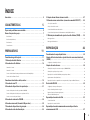 2
2
-
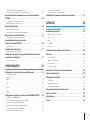 3
3
-
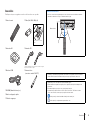 4
4
-
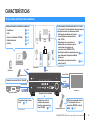 5
5
-
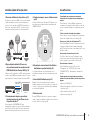 6
6
-
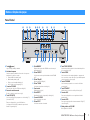 7
7
-
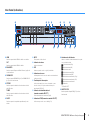 8
8
-
 9
9
-
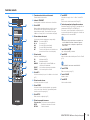 10
10
-
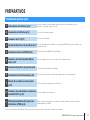 11
11
-
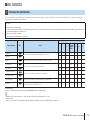 12
12
-
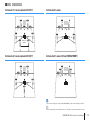 13
13
-
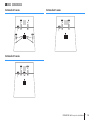 14
14
-
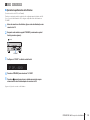 15
15
-
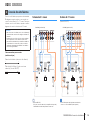 16
16
-
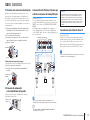 17
17
-
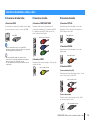 18
18
-
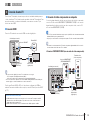 19
19
-
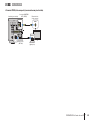 20
20
-
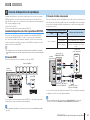 21
21
-
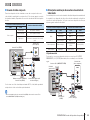 22
22
-
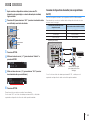 23
23
-
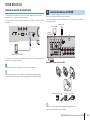 24
24
-
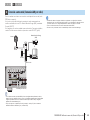 25
25
-
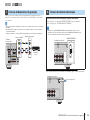 26
26
-
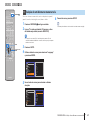 27
27
-
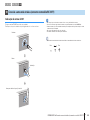 28
28
-
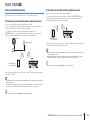 29
29
-
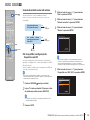 30
30
-
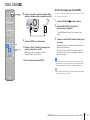 31
31
-
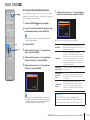 32
32
-
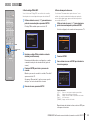 33
33
-
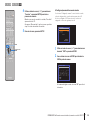 34
34
-
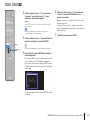 35
35
-
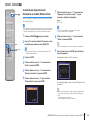 36
36
-
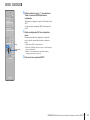 37
37
-
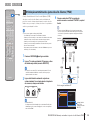 38
38
-
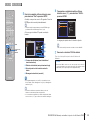 39
39
-
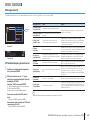 40
40
-
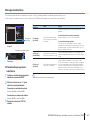 41
41
-
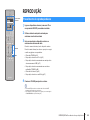 42
42
-
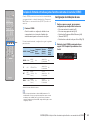 43
43
-
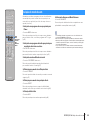 44
44
-
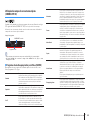 45
45
-
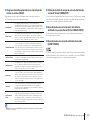 46
46
-
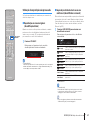 47
47
-
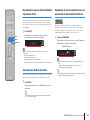 48
48
-
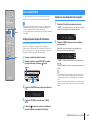 49
49
-
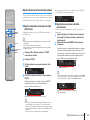 50
50
-
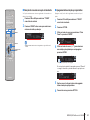 51
51
-
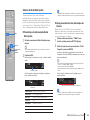 52
52
-
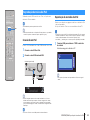 53
53
-
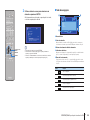 54
54
-
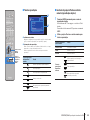 55
55
-
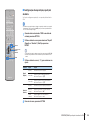 56
56
-
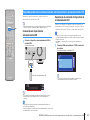 57
57
-
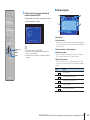 58
58
-
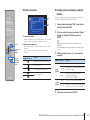 59
59
-
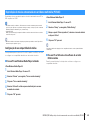 60
60
-
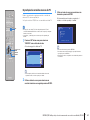 61
61
-
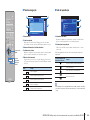 62
62
-
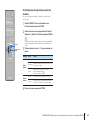 63
63
-
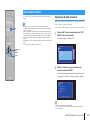 64
64
-
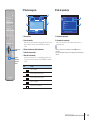 65
65
-
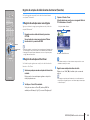 66
66
-
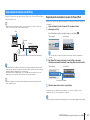 67
67
-
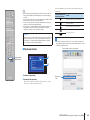 68
68
-
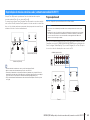 69
69
-
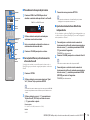 70
70
-
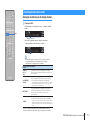 71
71
-
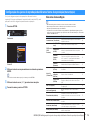 72
72
-
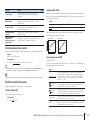 73
73
-
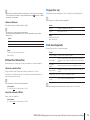 74
74
-
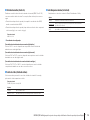 75
75
-
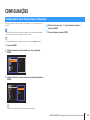 76
76
-
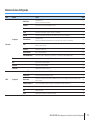 77
77
-
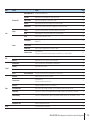 78
78
-
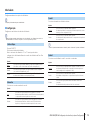 79
79
-
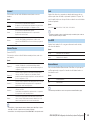 80
80
-
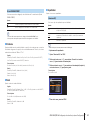 81
81
-
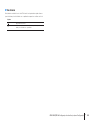 82
82
-
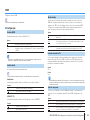 83
83
-
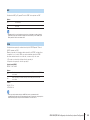 84
84
-
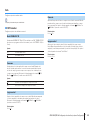 85
85
-
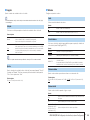 86
86
-
 87
87
-
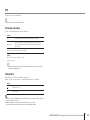 88
88
-
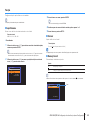 89
89
-
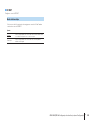 90
90
-
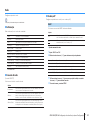 91
91
-
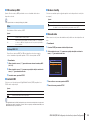 92
92
-
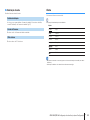 93
93
-
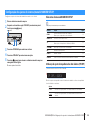 94
94
-
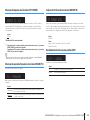 95
95
-
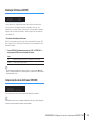 96
96
-
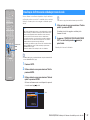 97
97
-
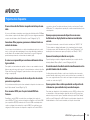 98
98
-
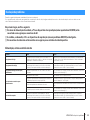 99
99
-
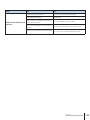 100
100
-
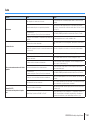 101
101
-
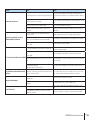 102
102
-
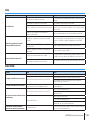 103
103
-
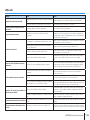 104
104
-
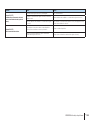 105
105
-
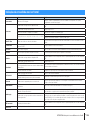 106
106
-
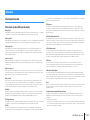 107
107
-
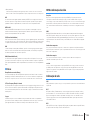 108
108
-
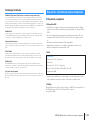 109
109
-
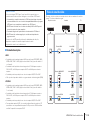 110
110
-
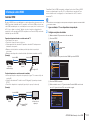 111
111
-
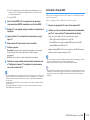 112
112
-
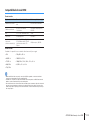 113
113
-
 114
114
-
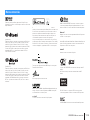 115
115
-
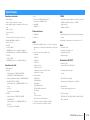 116
116
-
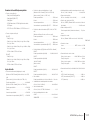 117
117
-
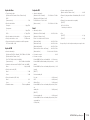 118
118
-
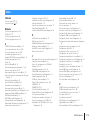 119
119
-
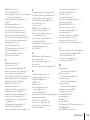 120
120
-
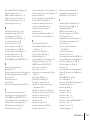 121
121
-
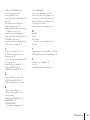 122
122
-
 123
123
Yamaha RX-V477 Handleiding
- Categorie
- AV-ontvangers
- Type
- Handleiding
- Deze handleiding is ook geschikt voor
in andere talen
- English: Yamaha RX-V477 User manual
- italiano: Yamaha RX-V477 Manuale utente
- русский: Yamaha RX-V477 Руководство пользователя
- français: Yamaha RX-V477 Manuel utilisateur
- español: Yamaha RX-V477 Manual de usuario
- Deutsch: Yamaha RX-V477 Benutzerhandbuch
- português: Yamaha RX-V477 Manual do usuário
- dansk: Yamaha RX-V477 Brugermanual
- čeština: Yamaha RX-V477 Uživatelský manuál
- svenska: Yamaha RX-V477 Användarmanual
- Türkçe: Yamaha RX-V477 Kullanım kılavuzu
- polski: Yamaha RX-V477 Instrukcja obsługi
- română: Yamaha RX-V477 Manual de utilizare